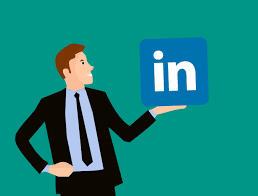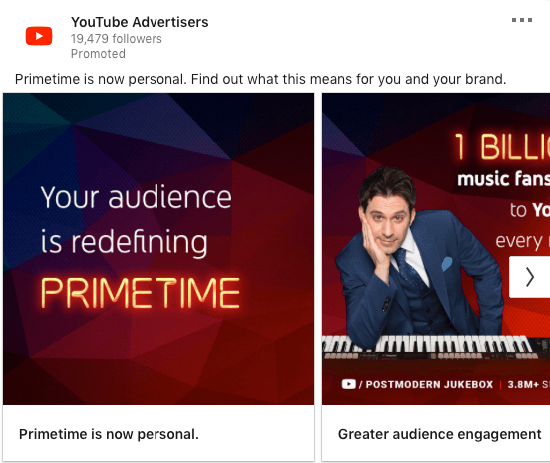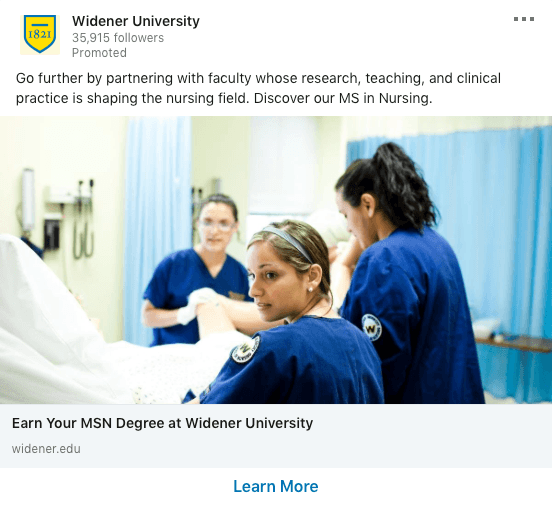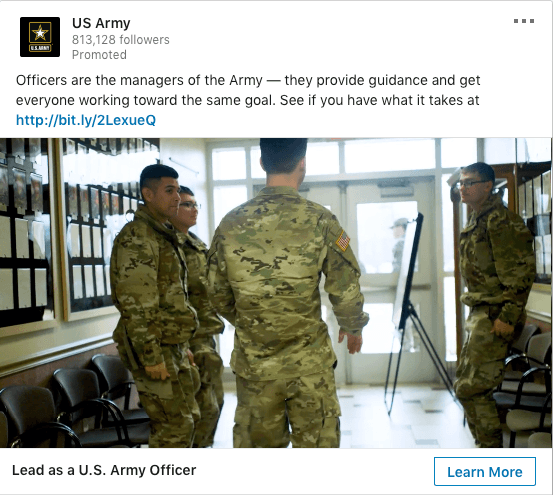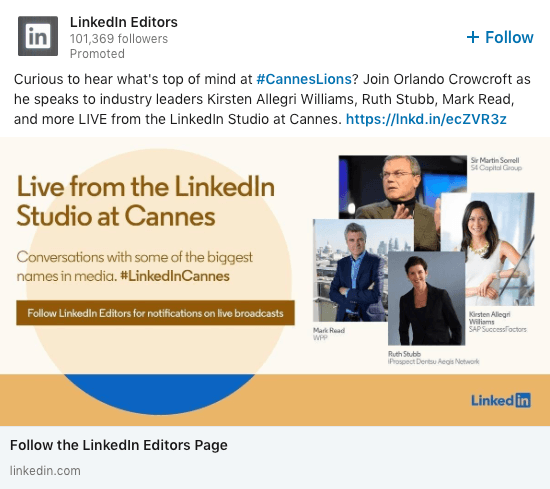Como dimensionar os anúncios do LinkedIn
Quer obter mais tráfego de seus anúncios do LinkedIn de melhor desempenho? Quer saber quais anúncios do LinkedIn escalar?
Neste artigo, você aprenderá como testar, otimizar e dimensionar os anúncios do LinkedIn para maximizar os resultados de suas campanhas mais lucrativas.
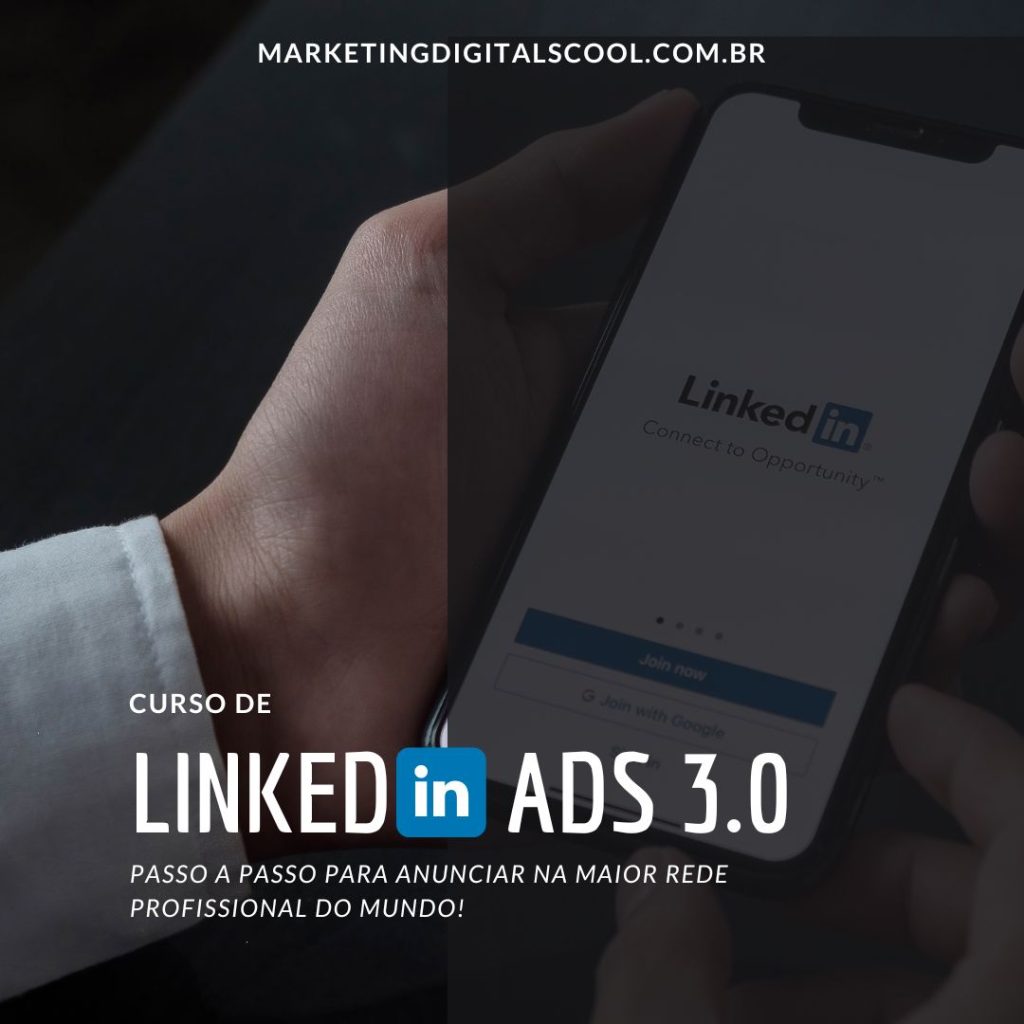
Nº 1: Como testar os anúncios do LinkedIn com eficácia
Para dimensionar os anúncios do LinkedIn com sucesso, você precisa saber o que funciona melhor para sua empresa e seu público-alvo. Isso significa que você deve dar tempo para o teste antes de esperar alcançar resultados específicos ou custos-alvo por resultado.
Qual é a melhor maneira de coletar dados que você pode usar para otimizar e dimensionar campanhas? Vejamos cinco práticas recomendadas para testar os anúncios do LinkedIn.
Teste as estratégias de lances do LinkedIn
O LinkedIn Campaign Manager oferece três estratégias de lances com diferentes níveis de controle sobre o que você gasta para cada resultado.
- A entrega máxima é a opção mais automatizada e não requer um lance manual. O objetivo é fornecer o máximo de resultados, considerando seu orçamento de anúncio.
- O limite de custo permite que você defina o custo máximo desejado por resultado e forneça o máximo de resultados possível igual ou inferior a esse valor.
- O lance manual permite que você defina seu lance preferido para cada clique. Com lances manuais aprimorados, o LinkedIn pode aumentar seu lance em até 45% para maximizar os resultados.
Ao testar anúncios, ofertas e públicos-alvo do LinkedIn, geralmente é uma boa ideia usar uma estratégia de lances com controle mínimo ou médio, como entrega máxima ou limite de custo. Dessa forma, você pode automatizar os lances e a exibição de anúncios até certo ponto, maximizando os resultados. Em seguida, você pode usar os dados coletados para definir limites de custo mais realistas ou lances manuais à medida que escala.
Experimente os criativos de anúncios do LinkedIn
Quando você deseja que seu anúncio se destaque no feed do LinkedIn e obtenha os melhores resultados, um criativo atraente é essencial. Mas a imagem do anúncio que gerou toneladas de leads no ano passado pode não ter o melhor desempenho este ano, pois as preferências e tendências do cliente evoluem rapidamente.
Para desenvolver o melhor criativo possível para suas campanhas do LinkedIn, teste vários anúncios em cada campanha. O LinkedIn recomenda a criação de dois a quatro anúncios por campanha. Considere o uso de iterações com pequenas diferenças para que você possa identificar facilmente o que leva seu público a agir.
No nível da campanha, defina os anúncios para otimizar o desempenho em vez de alternar anúncios uniformemente. Com essa configuração, você pode identificar e priorizar rapidamente os criativos de melhor desempenho e evitar o desperdício de seu orçamento em um formato de anúncio de baixo desempenho.
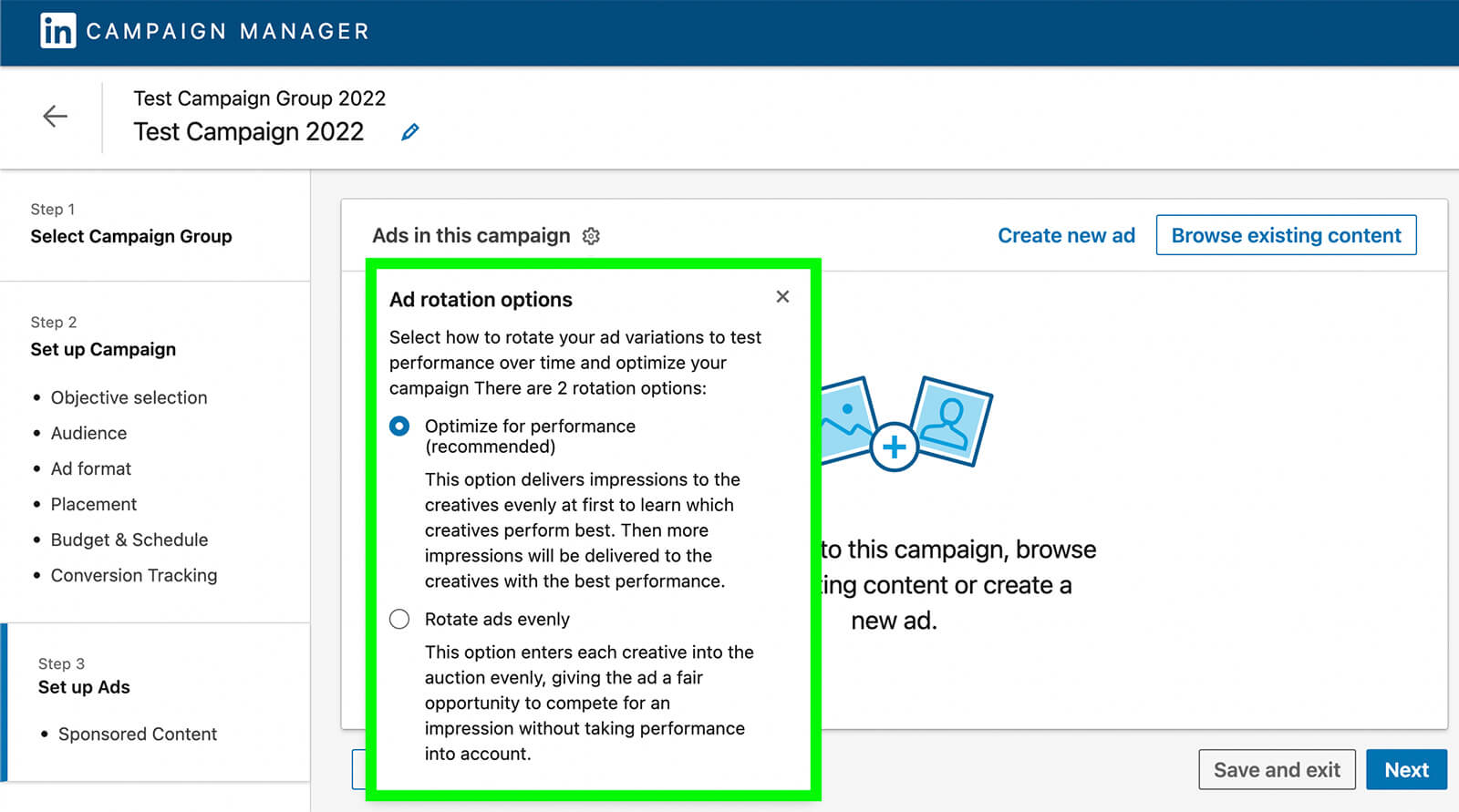
Experimente várias opções de segmentação de público
De cargos e funções a interesses e empresas, o LinkedIn tem muitas opções úteis para criar um público-alvo. Embora seja tentador segmentar estreitamente e realmente focar em seu público, lembre-se de que pequenos públicos podem levar a uma entrega ineficiente.
Para testes eficientes, o LinkedIn recomenda um tamanho mínimo de público de 50.000. Você pode estimar facilmente o tamanho de seu público-alvo verificando os resultados previstos no painel à direita do Campaign Manager.
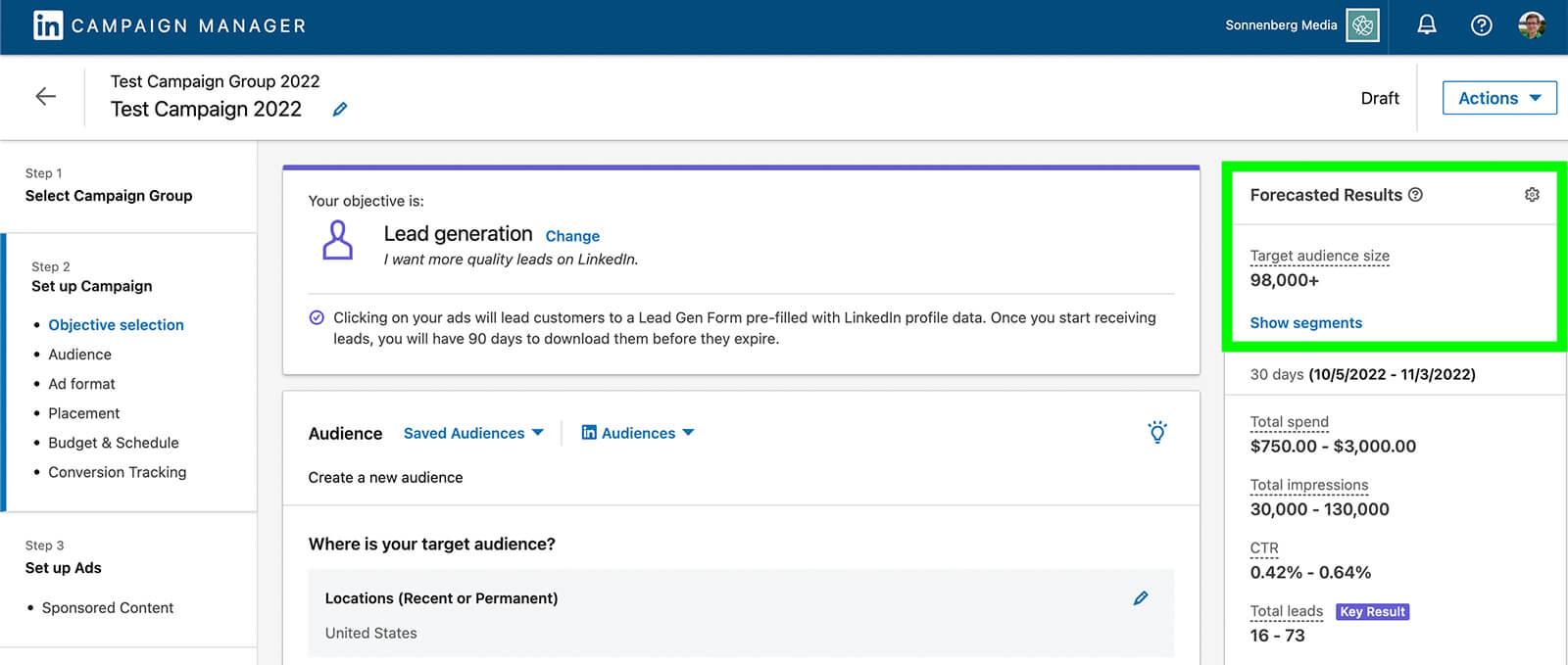
Embora o LinkedIn geralmente ative a expansão de público por padrão, é uma boa ideia desmarcar a caixa Ativar expansão de público no nível da campanha. Ao desativar a expansão de público, você segmenta o público exato que criou, o que pode ajudá-lo a coletar dados mais úteis.
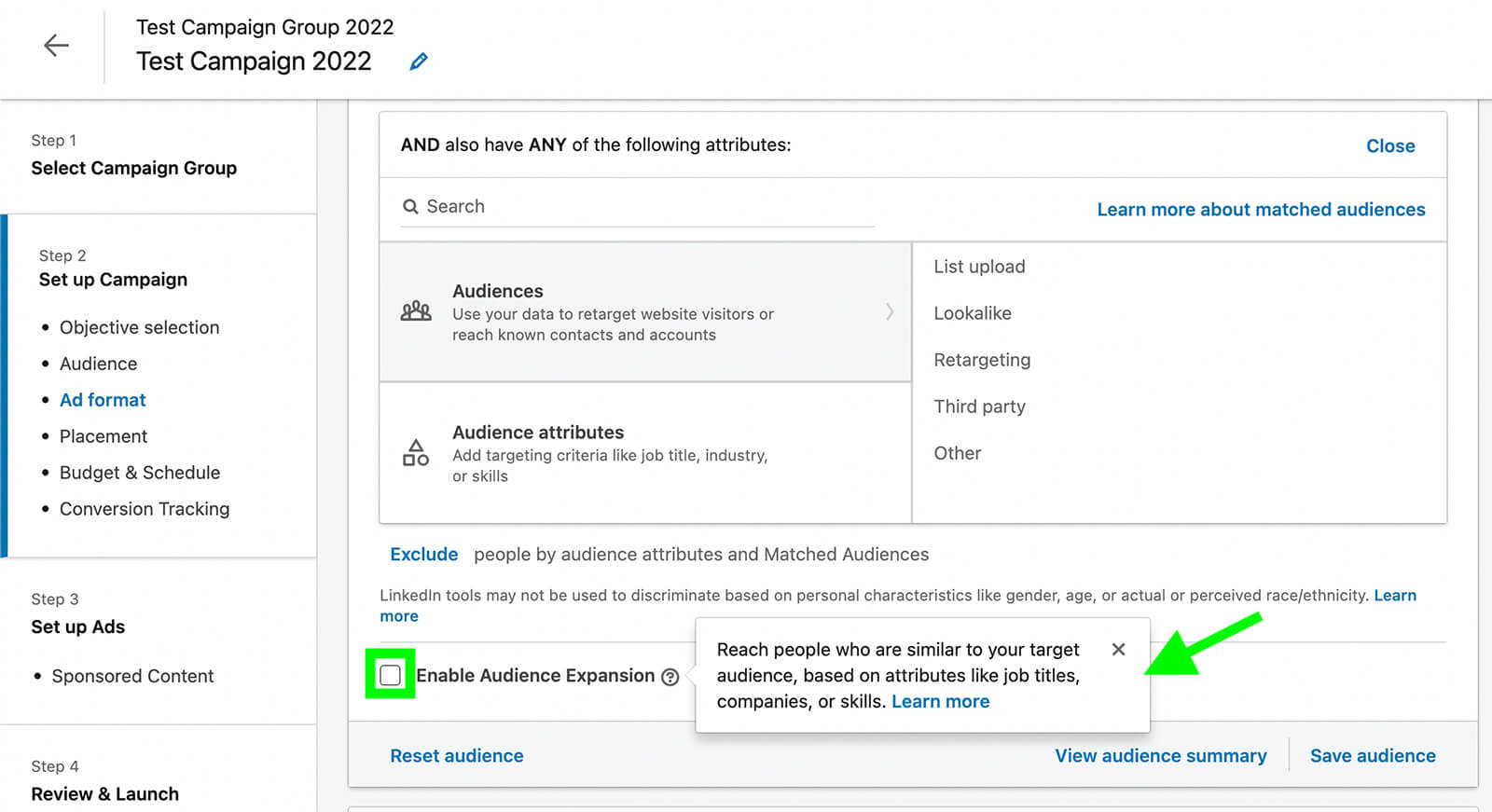
Criar testes de divisão
Ao contrário de algumas plataformas de publicidade, o LinkedIn Campaign Manager não possui uma ferramenta de teste A/B integrada. Isso não significa que você não pode executar campanhas publicitárias do LinkedIn umas contra as outras e comparar os resultados. Mas isso significa que você precisará configurar todos os testes A/B manualmente.
Para testar os anúncios do LinkedIn, clique nos três pontos ao lado da campanha que deseja testar. No menu suspenso, selecione Duplicar. Em seguida, configure a versão B de sua campanha, nomeando-a e selecionando os criativos que deseja copiar.
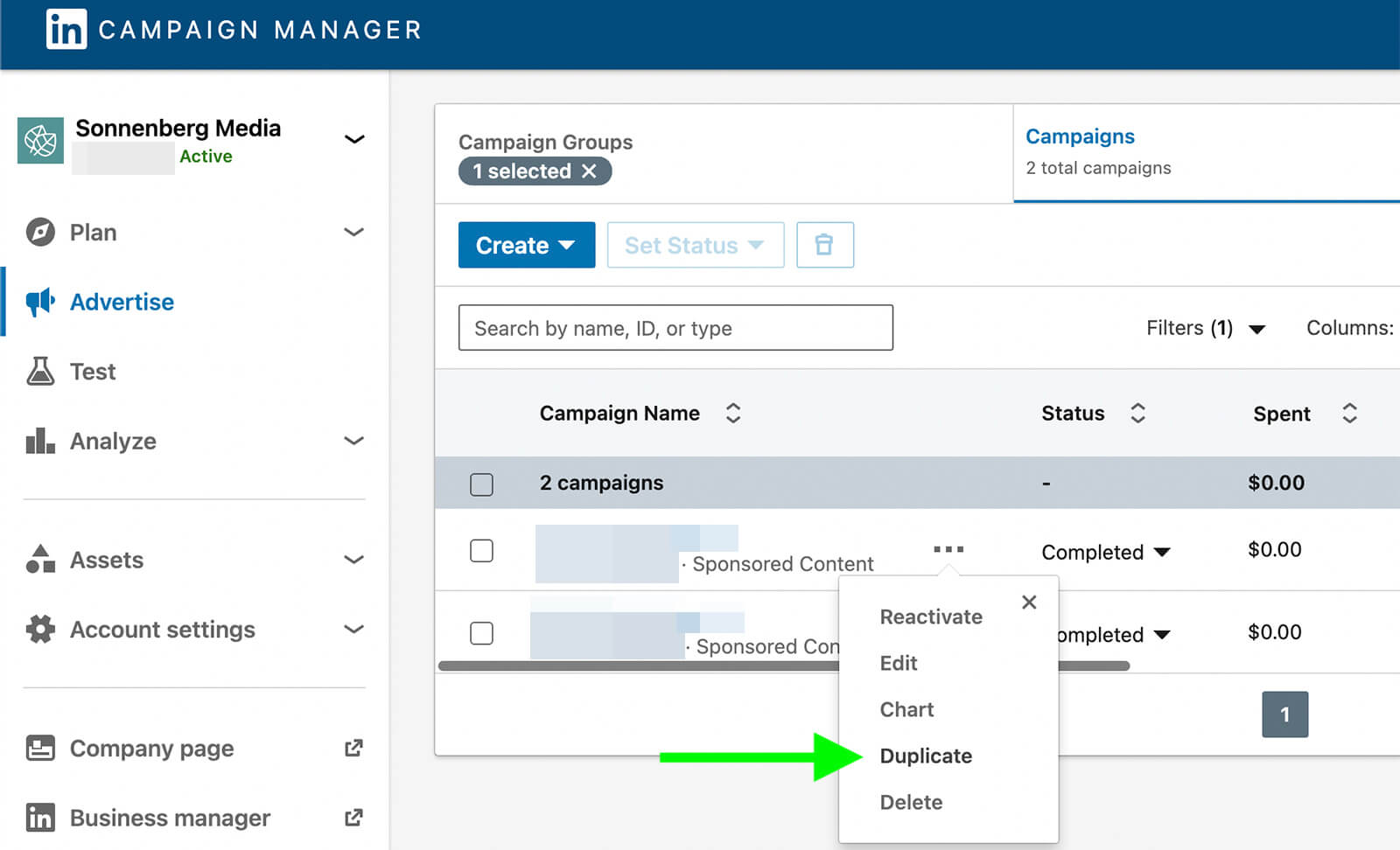
Em seguida, escolha uma variável que deseja fazer o teste A/B. Por exemplo, você pode querer comparar a segmentação de público ou os formatos de anúncio. Faça alterações relevantes e publique a campanha duplicada.
Deixe as versões A e B serem executadas simultaneamente para que possam coletar dados. O LinkedIn recomenda campanhas de teste A/B por 2 semanas e depois comparar os resultados antes de tomar decisões definitivas.
Certifique-se de focar nos resultados mais relacionados ao objetivo da sua campanha. Para uma campanha de geração de leads, por exemplo, concentre-se no número de leads e no custo por lead. Impressões, cliques e outros engajamentos podem oferecer informações adicionais, mas a métrica que orienta suas decisões deve estar alinhada com o objetivo final de sua campanha.
Controle os orçamentos no nível da campanha
Para cada nova campanha publicitária do LinkedIn que você testar, você precisará de um orçamento de pelo menos US$ 100, pois o LinkedIn exige um orçamento mínimo de US$ 10 por dia por pelo menos 10 dias. Se você deseja alocar valores definidos para cada teste, certifique-se de definir um orçamento no nível da campanha.
Observe que o LinkedIn recomenda usar orçamentos vitalícios em vez de diários, o que significa que você precisará decidir sobre uma data final. Com um orçamento vitalício, a plataforma pode entregar seus anúncios com mais eficiência para que você obtenha melhores resultados.
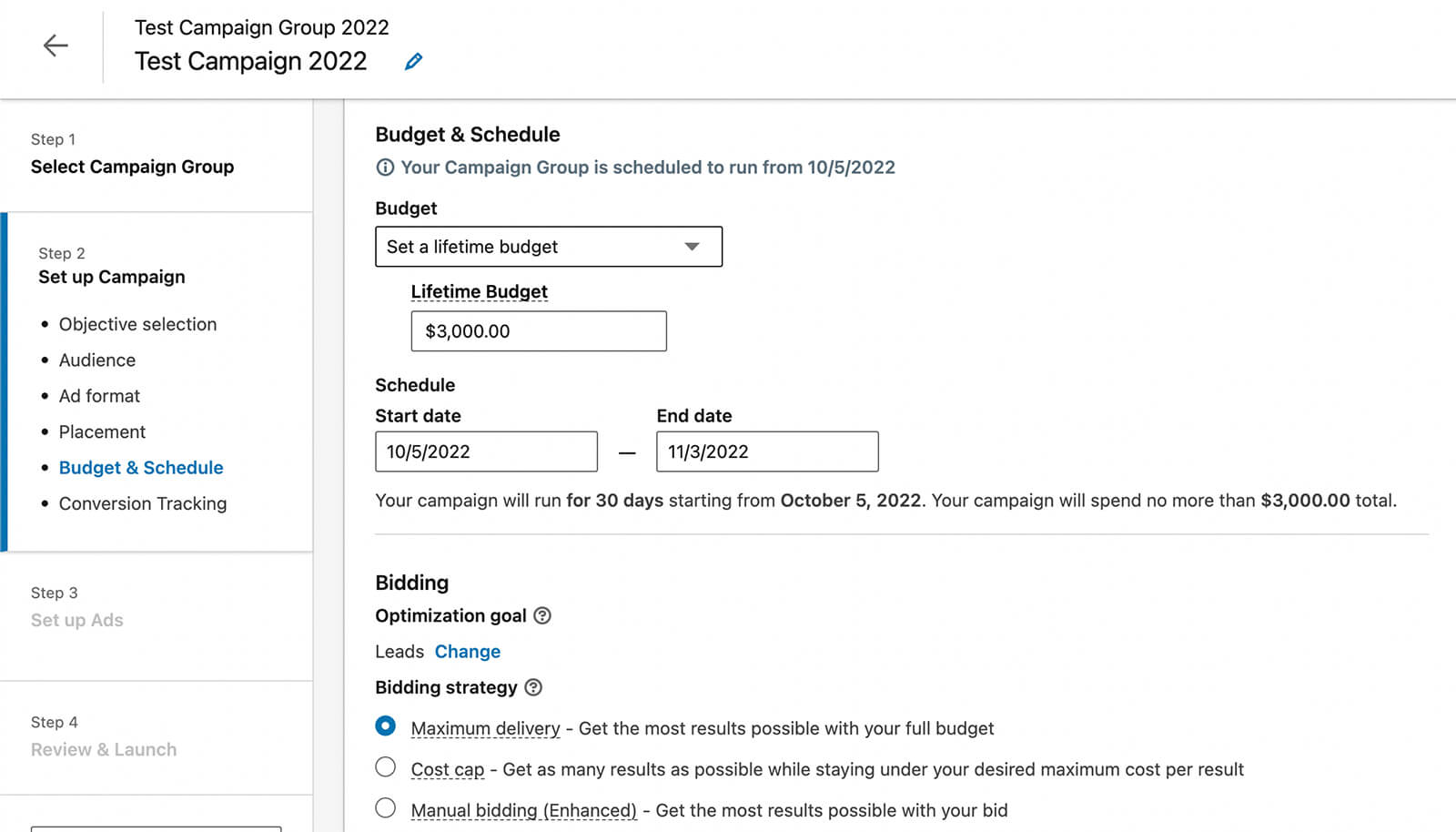
Nº 2: como planejar a fase de aprendizado do LinkedIn Ads
Idealmente, os anúncios do LinkedIn da sua organização começariam a gerar resultados ideais assim que sua campanha fosse lançada. Mas, como a maioria das plataformas de publicidade, o LinkedIn exige que os anúncios passem por alguns estágios antes de começarem a ser exibidos com eficiência.
Para evitar problemas contínuos de otimização, é importante saber o que esperar ao testar e revisar os resultados. Vamos dar uma olhada no processo de revisão do LinkedIn e na fase de aprendizado para anúncios.
Processo de revisão de anúncios do LinkedIn
Primeiro, os anúncios passam por um processo de revisão para garantir que cumpram as políticas de publicidade do LinkedIn . Normalmente, o processo de revisão termina em 24 horas. Mas durante as temporadas de grande volume de publicidade, o processo pode demorar mais.
Como regra geral, o LinkedIn recomenda enviar campanhas para análise 48 horas antes da data de início programada. Dessa forma, você não sofrerá atrasos desnecessários e sua campanha poderá começar a ser entregue no prazo.
Fase de aprendizado de anúncios do LinkedIn
Depois que o processo de revisão termina, os anúncios do LinkedIn entram no que é conhecido como fase de aprendizado . Durante esse tempo, o LinkedIn essencialmente descobre como entregar os anúncios com eficiência. Para otimizar os resultados, a plataforma considera objetivos, criativos, públicos e outros fatores para cada campanha.
Embora o LinkedIn trabalhe para otimizar a exibição de anúncios, o desempenho pode ser imprevisível. Se você monitorar os resultados da campanha de perto, poderá ver um dia de taxas de cliques (CTRs) excepcionalmente baixas, seguido por um dia de CTRs excepcionalmente altas.
Ao contrário de outras plataformas de publicidade, a fase de aprendizado do LinkedIn não termina realmente. Em vez disso, é contínuo para todas as campanhas ativas. Custos e resultados não devem flutuar significativamente durante o ciclo de vida da campanha, mas podem ser imprevisíveis na primeira semana da campanha.
Quando a fase de aprendizado se estabilizar, o desempenho da campanha deve se igualar, pois os anúncios oferecem resultados mais previsíveis. Para obter resultados ideais e evitar métricas de pico, é melhor evitar redefinir a fase de aprendizado, o que pode acontecer sempre que você editar uma campanha ativa.
O LinkedIn não publica muitos detalhes sobre como funciona sua fase de aprendizado ou quantos eventos de conversão uma campanha precisa antes de começar a funcionar normalmente. Mas o LinkedIn recomenda permitir que os anúncios sejam exibidos por pelo menos 15 dias antes de fazer edições ou otimizar campanhas. Isso significa que você deve esperar 2 semanas antes de dimensionar ou refinar.
Nº 3: como otimizar anúncios e dimensionar campanhas de anúncios do LinkedIn
Depois de testar os anúncios do LinkedIn por algumas semanas, você deve ter dados suficientes para tomar decisões informadas sobre o dimensionamento de suas campanhas. Não tem certeza de quais campanhas escalar? Abra o Campaign Manager e selecione Conversões e leads no menu suspenso Colunas.
Em seguida, concentre-se nas colunas CTR, Key Results e Cost Per Result. Na maioria dos casos, convém dimensionar as campanhas que geraram mais cliques e resultados com um custo por resultado abaixo da meta que você definiu.
Vejamos as opções de expansão, incluindo o aumento dos gastos com anúncios e o ajuste do público-alvo. Como a alteração da maioria dos elementos parece redefinir a fase de aprendizado dos anúncios do LinkedIn, é uma boa ideia fazer edições em lote para evitar o reinício constante da fase de aprendizado.
Aumentar orçamentos de campanha
Quando você deseja obter mais resultados de uma campanha de sucesso, aumentar o orçamento é essencial. Mas é importante considerar cuidadosamente quaisquer alterações orçamentárias.
Em comparação com outras mídias sociais ou plataformas de publicidade paga por clique, o LinkedIn quase sempre custa mais por resultado. Isso significa que cometer erros durante o dimensionamento pode ficar caro rapidamente. Portanto, é essencial testar extensivamente e se sentir confiante em uma campanha antes de dimensionar.
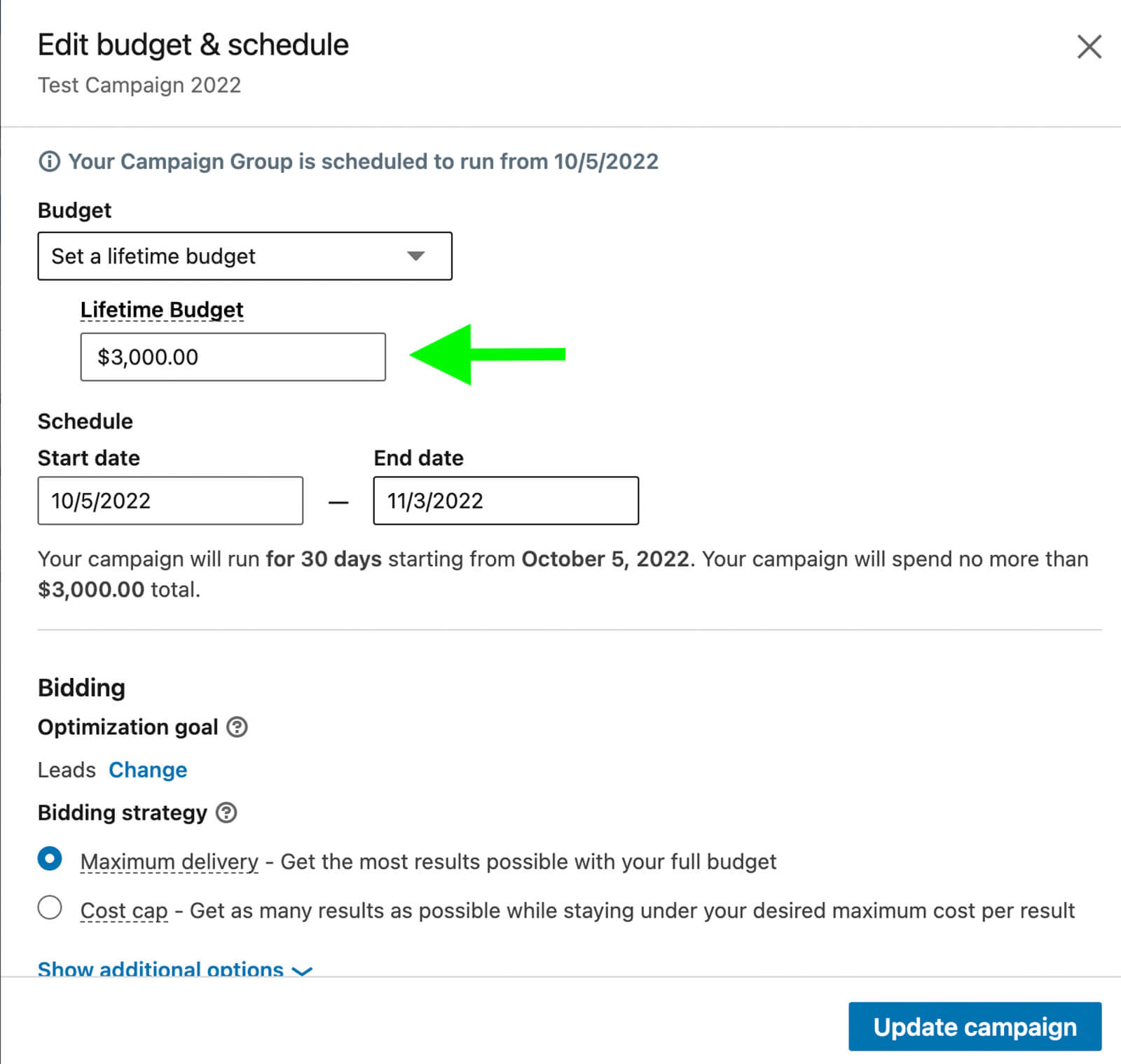
Para escalar lentamente, você pode aumentar o orçamento em 20% ou outro valor relativamente conservador a cada poucas semanas. Com esse tipo de abordagem medida, você pode monitorar os resultados de perto, observar problemas de desempenho e reduzir o orçamento ou outros elementos se as conversões começarem a seguir na direção errada.
Com os anúncios do LinkedIn, você também tem a opção de escalar rapidamente. Não há necessidade de se limitar a fazer aumentos de 20%, como faria com os anúncios do Facebook, porque a fase de aprendizado do LinkedIn geralmente é reiniciada sempre que você ajusta orçamentos ou lances. Assim, você pode dobrar, triplicar ou até mesmo 10x seu orçamento de teste, desde que monitore os resultados de perto.
Ajustar lances de campanha
Se você estiver usando a estratégia de lance de entrega máxima automatizada do LinkedIn, não precisará fazer nenhuma alteração no valor do lance. Mas se você inseriu um limite de custo ou um lance manual, é uma boa ideia revisá-lo à medida que dimensiona.
Ao aumentar seus lances, você tem mais chances de ganhar mais leilões de anúncios do LinkedIn, o que aumenta as impressões e pode melhorar os resultados da campanha. No entanto, aumentar seu lance significativamente pode gastar seu orçamento mais rapidamente, o que pode resultar no mesmo número de conversões a um custo consideravelmente mais alto.
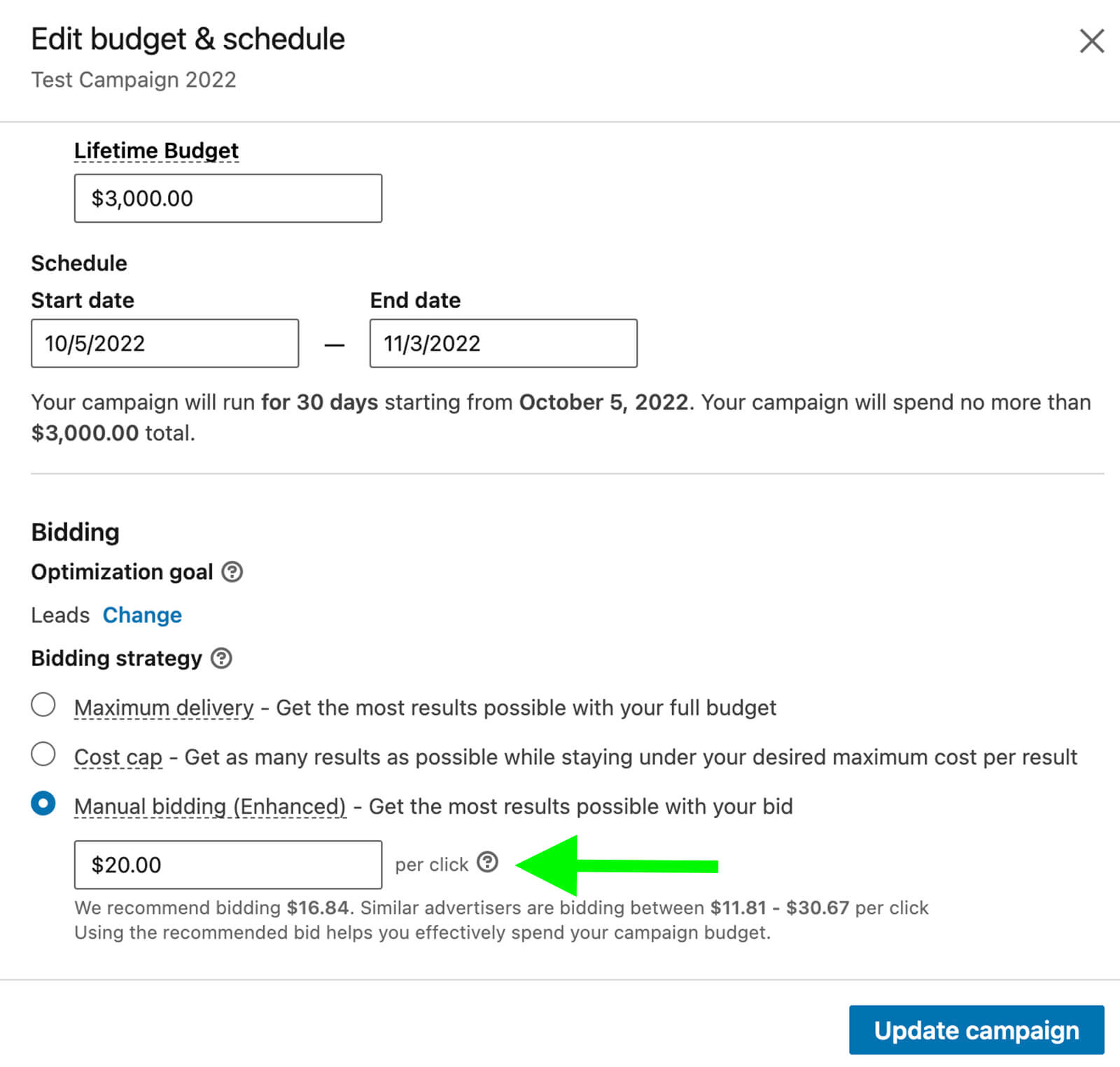
Antes de fazer alterações, revise o lance recomendado do LinkedIn, bem como o intervalo de lance total. Com seu lance proposto, quantos cliques você consegue com seu orçamento? Em seguida, use o CTR histórico e a taxa de conversão de sua campanha para garantir que os cliques obtidos correspondam às metas definidas.
Expandir a segmentação de público
Se você lançou sua campanha com um público bem definido, quanto mais escalar, mais difícil será obter resultados com o custo desejado. Mesmo que seu público inicial exceda o mínimo de 50.000 membros, o LinkedIn acabará ficando sem oportunidades acessíveis para exibir seu anúncio.
Se as impressões de seus anúncios estiverem diminuindo enquanto o custo por resultado aumenta, observe as métricas de frequência de sua campanha. É importante conhecer os benchmarks de sua conta e entender a frequência que gera os melhores resultados para sua empresa.
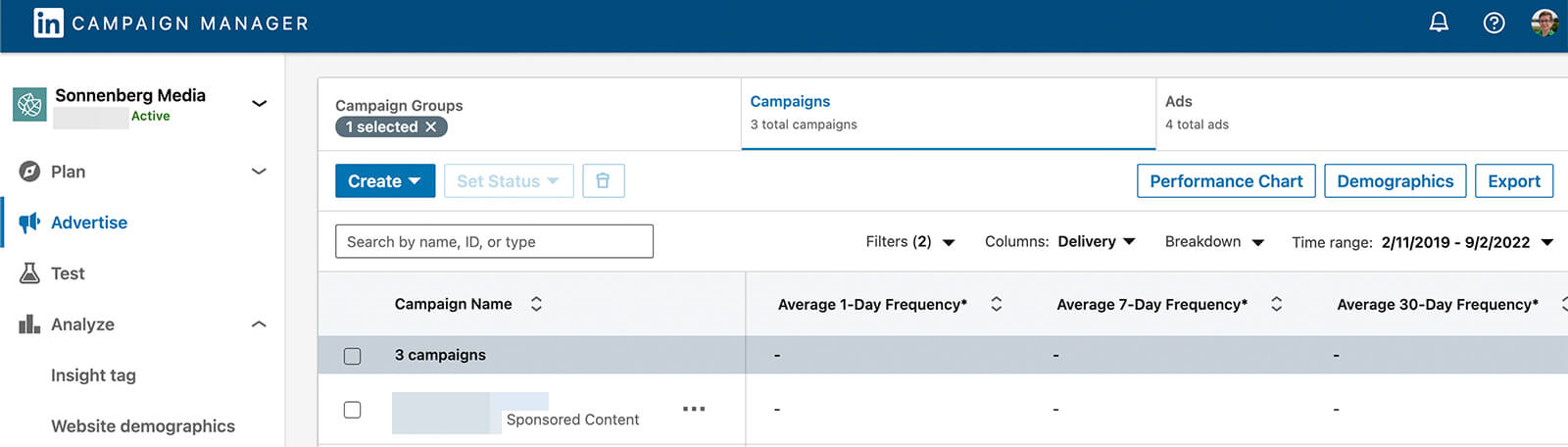
Para diminuir a frequência e dar ao LinkedIn um pool de segmentação maior, expanda seu público. Se o seu público atual já apresenta um bom desempenho, a maneira mais direta de expandir é criar um público semelhante, que pode ser até 15 vezes maior que o original.
Para configurar um lookalike, acesse o painel Audiences no Campaign Manager e selecione o público correspondente que deseja usar. (Observe que os públicos correspondentes devem estar ativos e ter pelo menos 300 membros.) Clique em Criar um Lookalike e adicione-o à sua campanha.
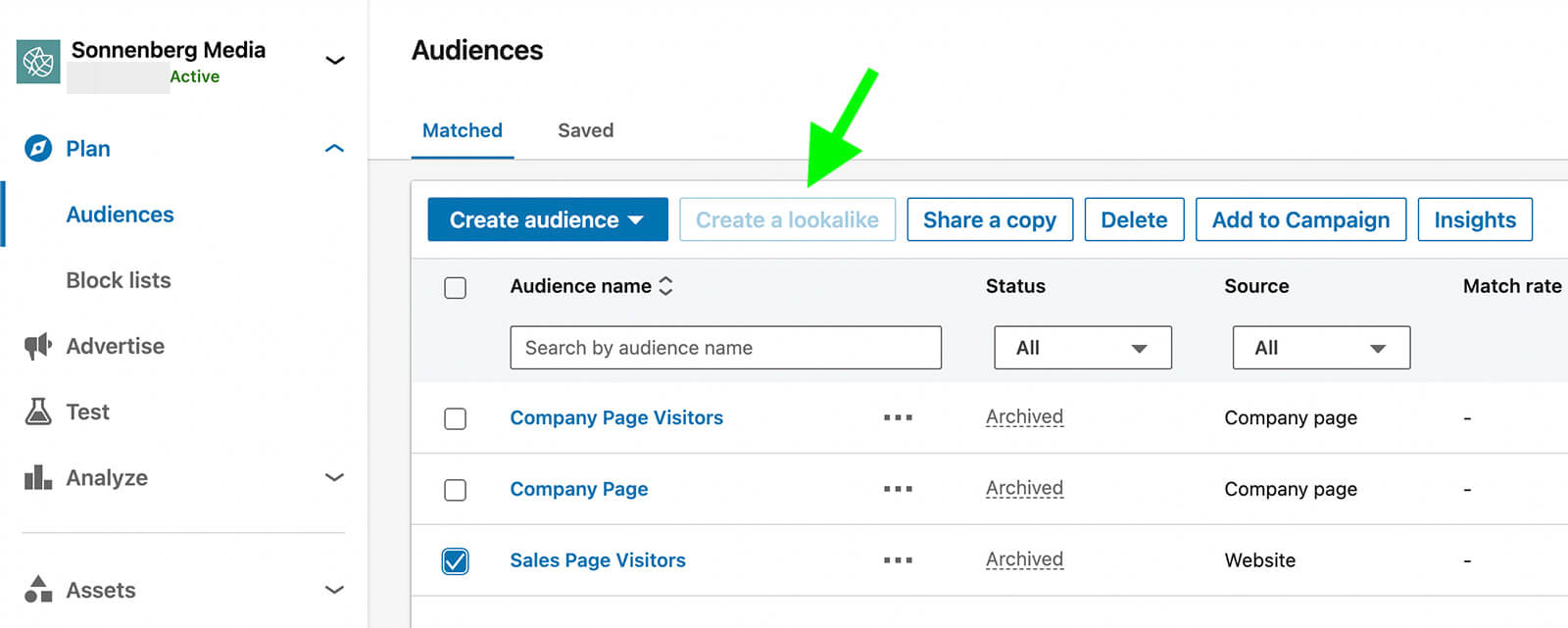
Se você não tiver um público correspondente viável para usar, considere outras maneiras de expandir. Por exemplo, se você estiver usando um público salvo que segmenta os usuários por função de trabalho ou antiguidade no trabalho, o LinkedIn pode nem sempre reconhecer esses sinais nos perfis de seu público-alvo. Em vez disso, você pode segmentar por cargos ou habilidades para alcançar uma parte maior de seu público-alvo.
Refinar a segmentação de público
Quanto mais tempo suas campanhas publicitárias no LinkedIn são executadas, mais importante se torna refinar seu público. Existem algumas maneiras de remover públicos-alvo de baixo desempenho e focar em públicos-alvo de alta intenção.
Por exemplo, você pode querer remover pessoas que já converteram. Primeiro, carregue uma lista de contatos para criar um público correspondente. Em seguida, na seção de público de sua campanha, clique em Excluir e selecione a lista de pessoas que converteram.
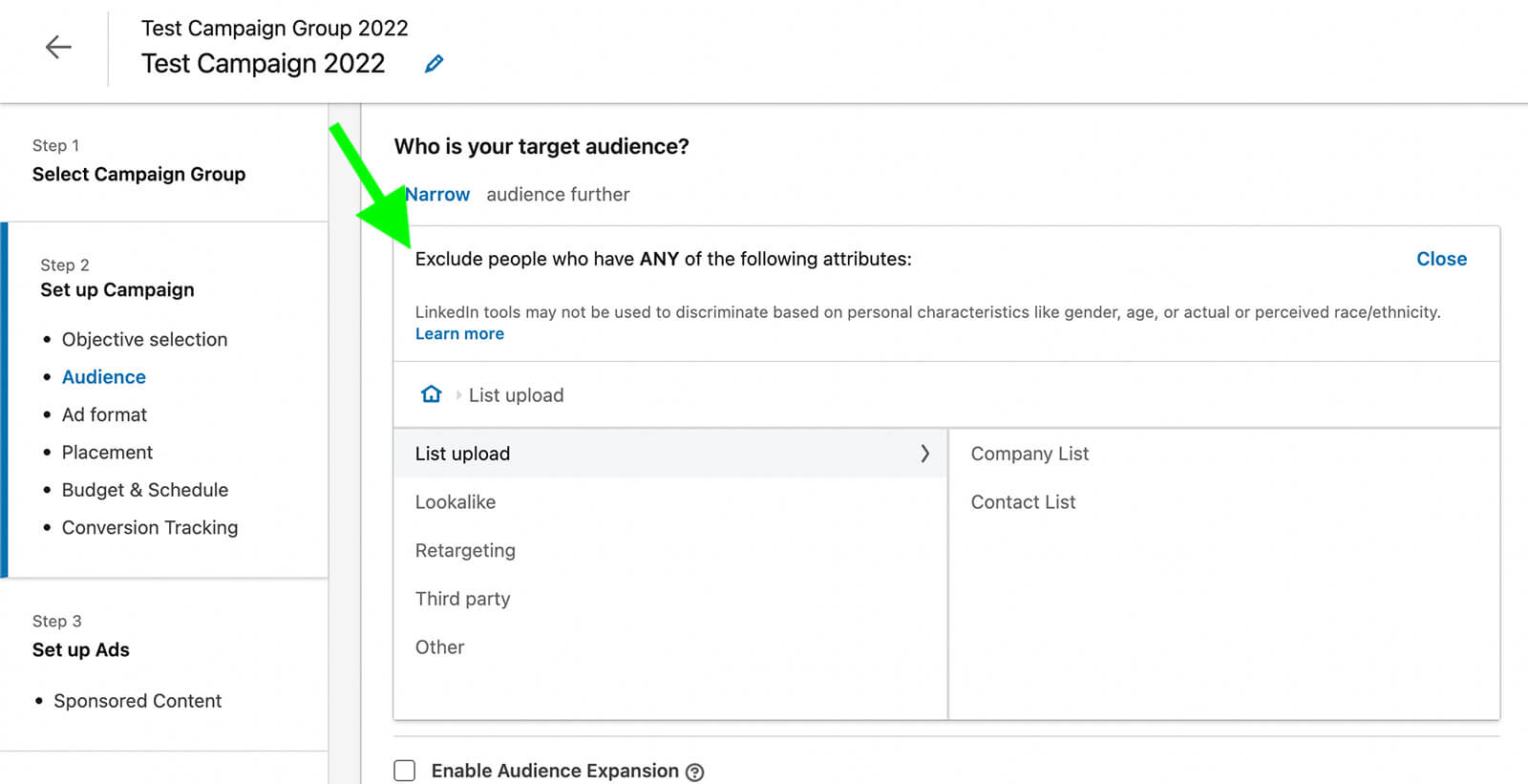
Você descobriu que certos tipos de clientes em potencial se mostraram inadequados para sua oferta? Você pode excluir usuários com determinados atributos, como cargos ou níveis de senioridade, de sua segmentação para evitar o desperdício de gastos com anúncios neles.
Ao mesmo tempo, é uma boa ideia identificar e focar em públicos altamente engajados. Você pode usar as informações de público de sua campanha para identificar os segmentos de melhor desempenho para qualquer campanha.
No Campaign Manager, selecione uma campanha e clique em Dados demográficos. Em seguida, filtre os resultados para ver as funções de trabalho, cargos, setores e outros atributos com melhor desempenho. Você pode fatorar alguns dos atributos de melhor desempenho em seu público.
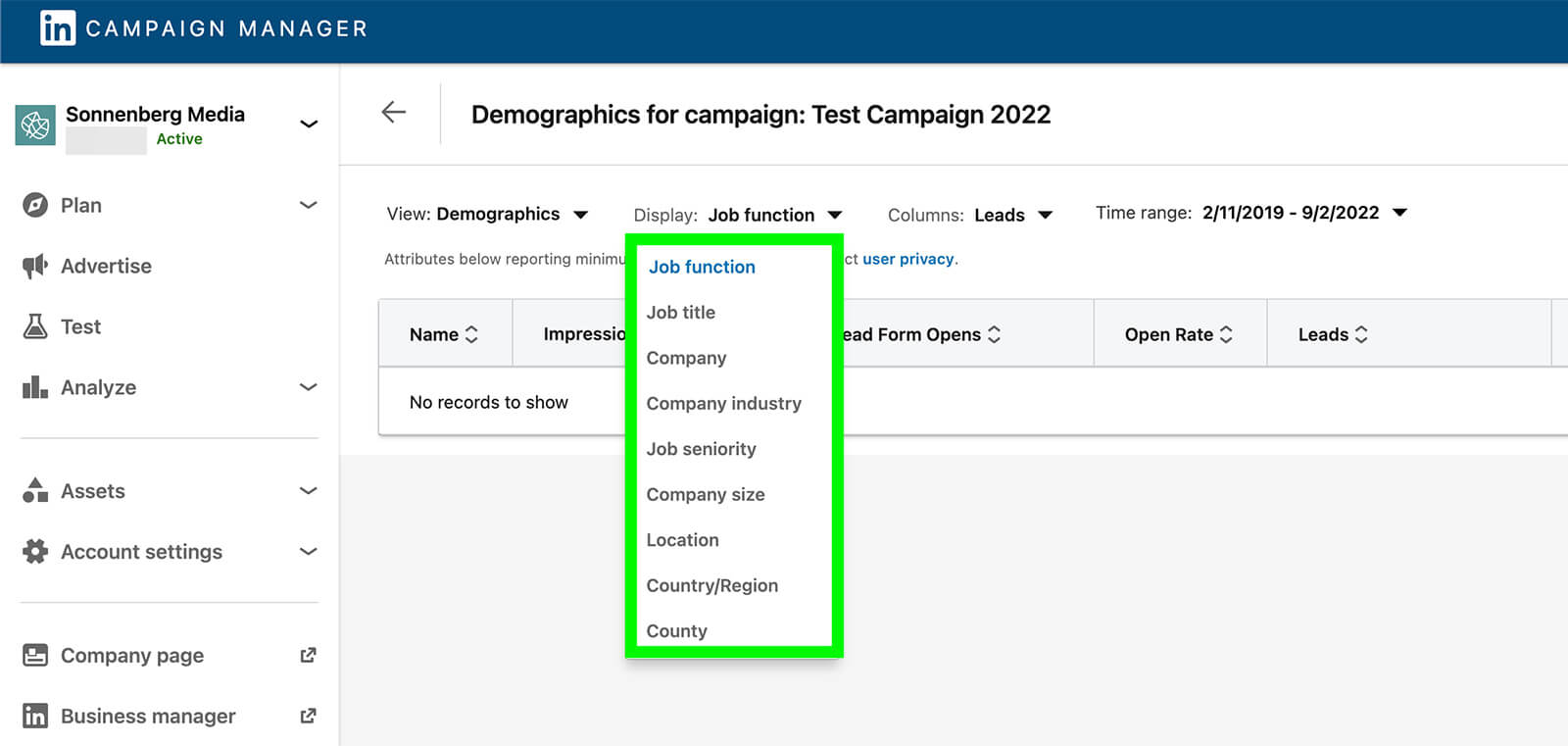
Para envolver segmentos de alta intenção, também é uma boa ideia criar públicos de retargeting e adicioná-los a campanhas complementares de funil inferior. Por exemplo, você pode redirecionar pessoas que assistiram a 75% do seu anúncio em vídeo ou pessoas que abriram seu formulário de geração de leads.
Para a correspondência de público mais exata, redirecione com base em ações no LinkedIn, como exibições de vídeo ou interações de formulário de lead.
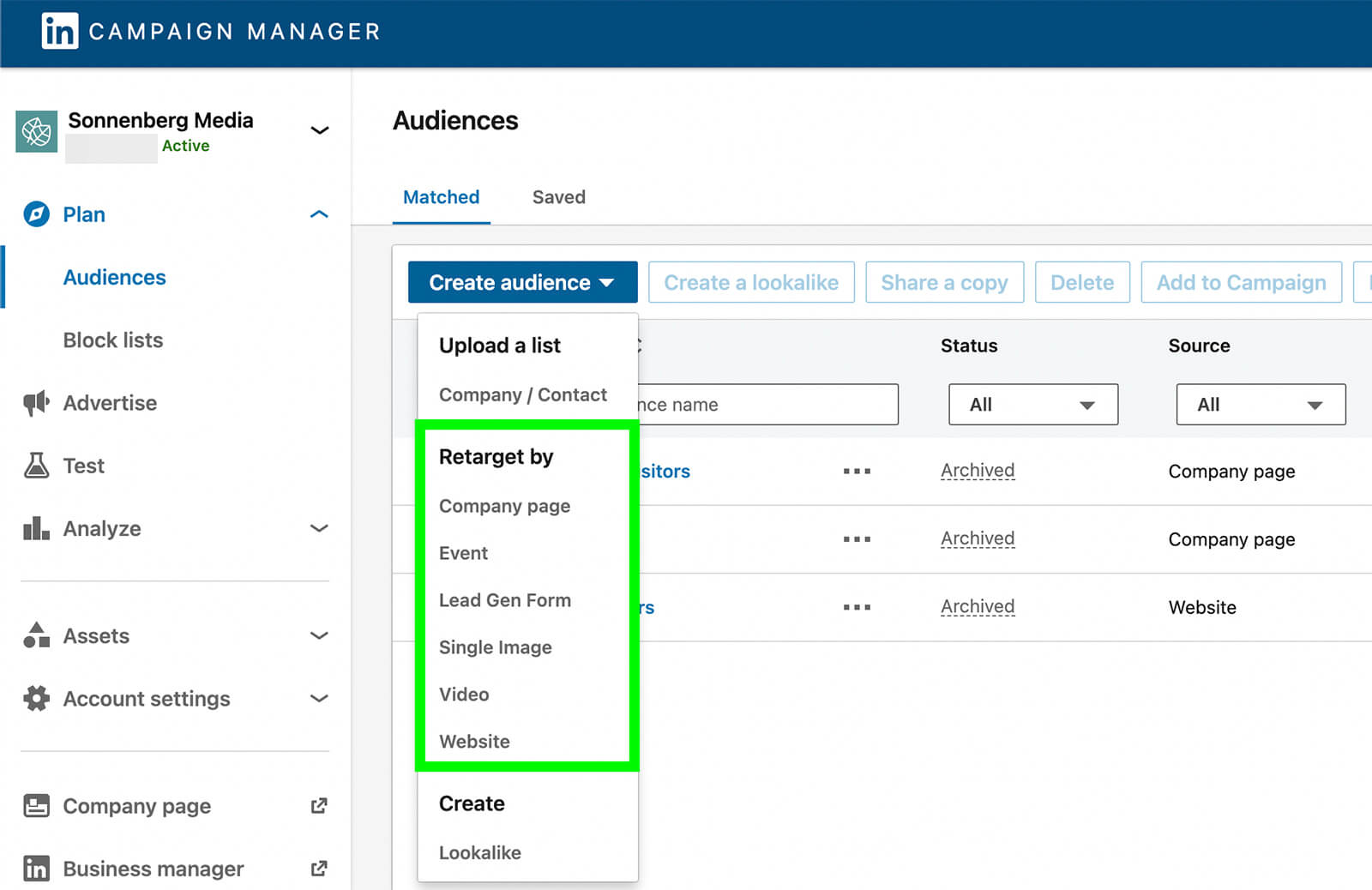
Em seguida, exclua esses públicos de remarketing de sua campanha principal para otimizar o desempenho e evitar a exibição excessiva de anúncios para seus públicos mais engajados.
Conclusão
Os anúncios do LinkedIn exigem muitos testes e monitoramento antes que você possa esperar obter os resultados desejados pelo custo desejado. Mas depois de descobrir o que funciona para sua empresa e público, você pode ampliar suas campanhas para obter mais leads e conversões enquanto exibe seus anúncios para mais pessoas de seu público-alvo.

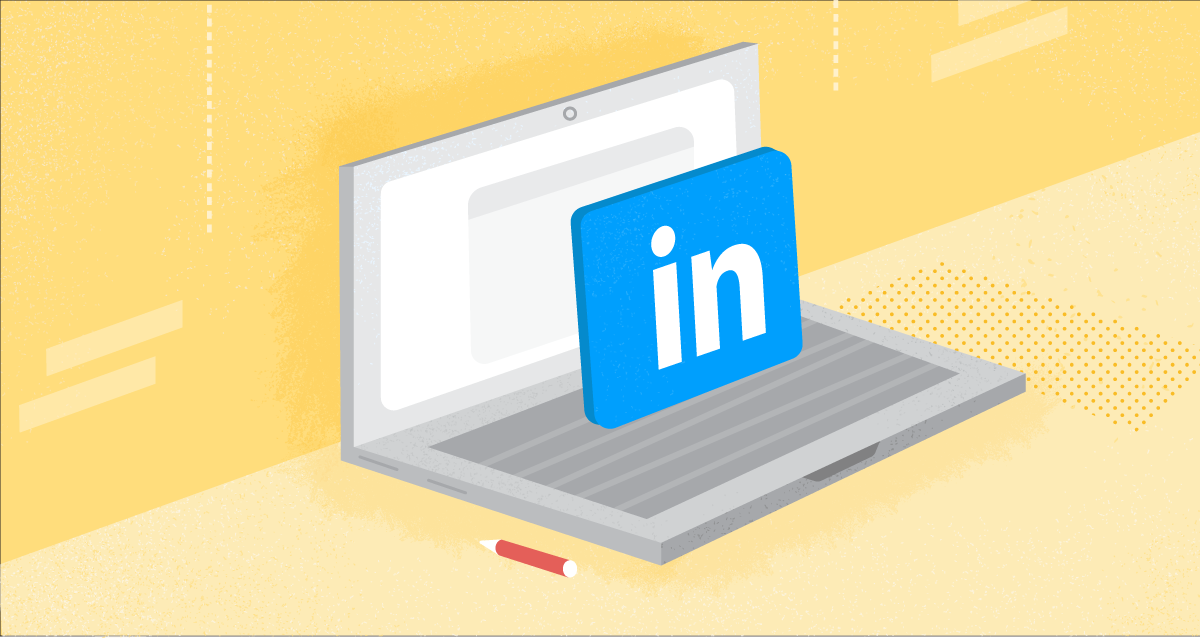
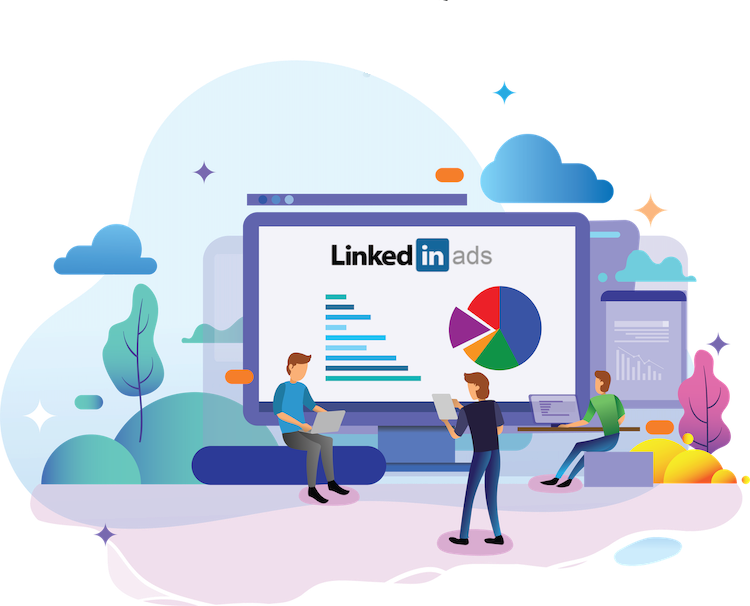
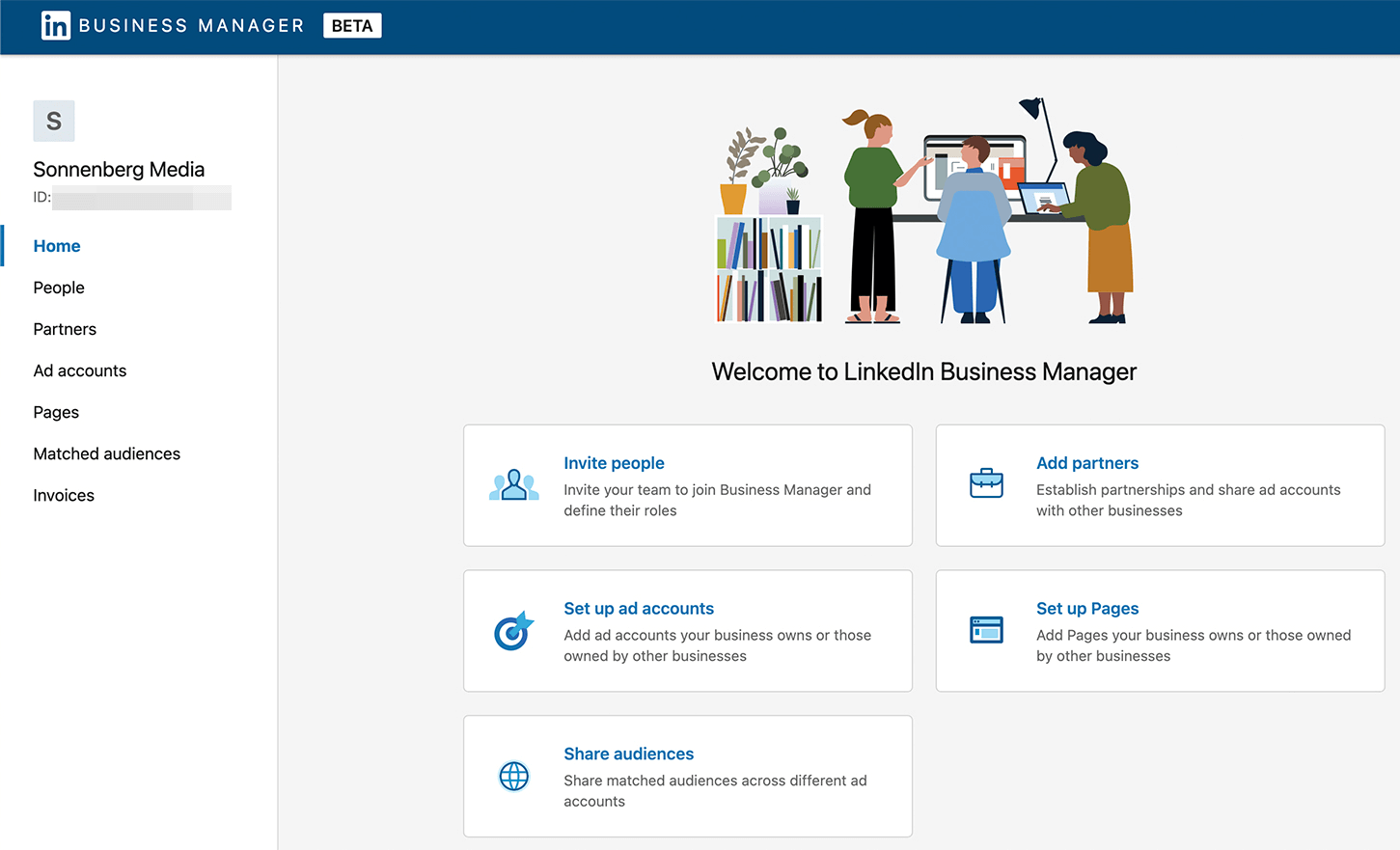
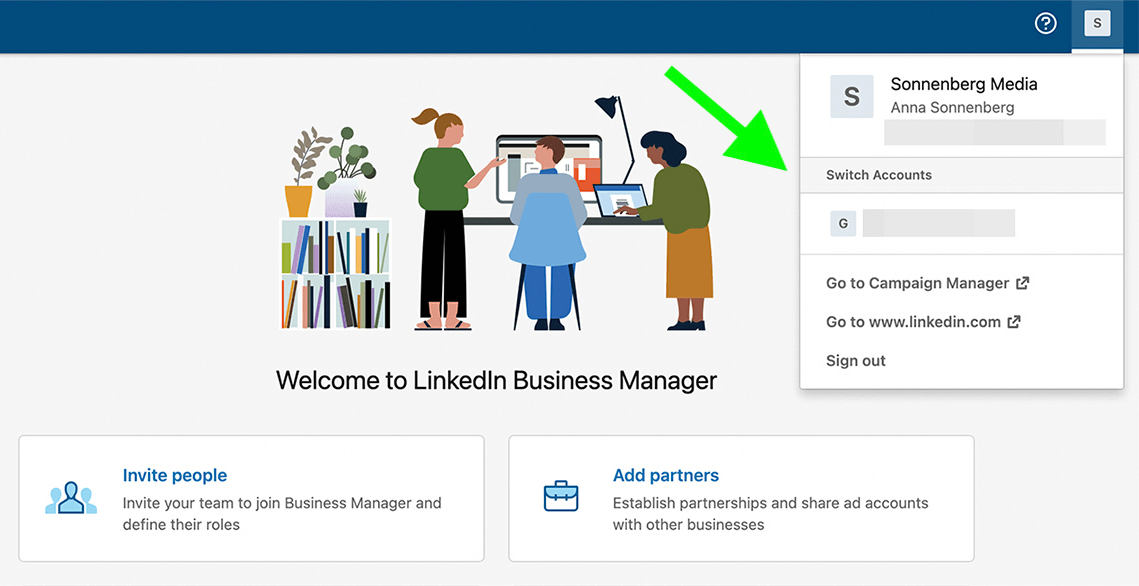
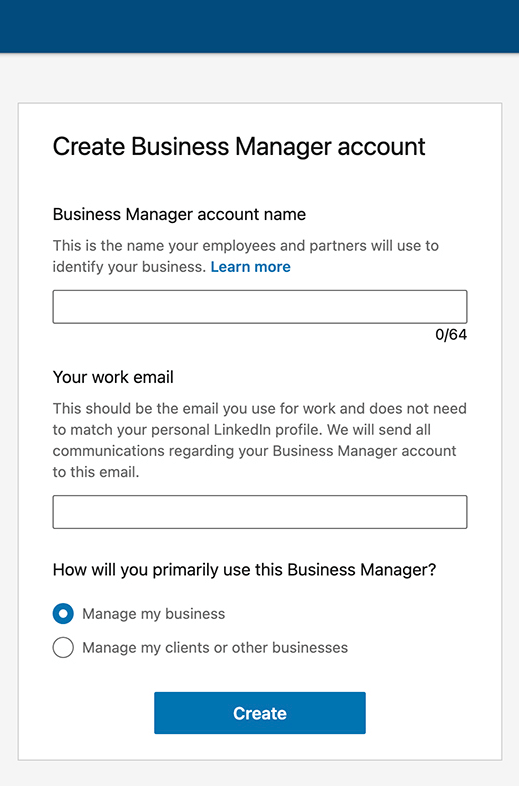
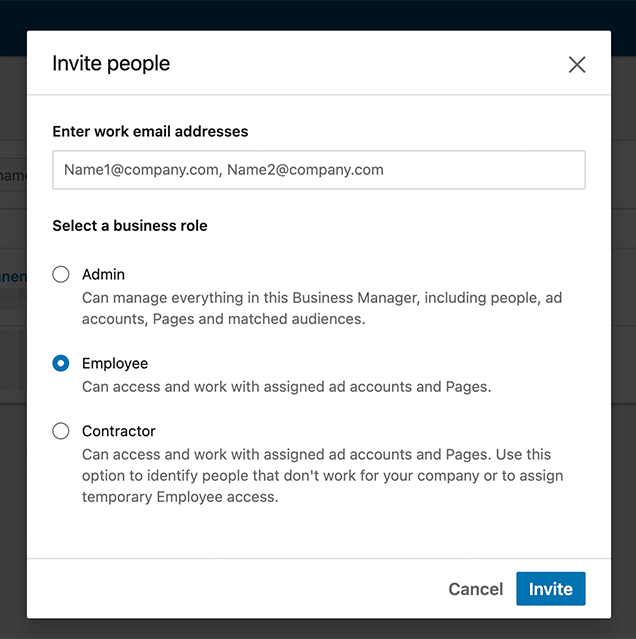
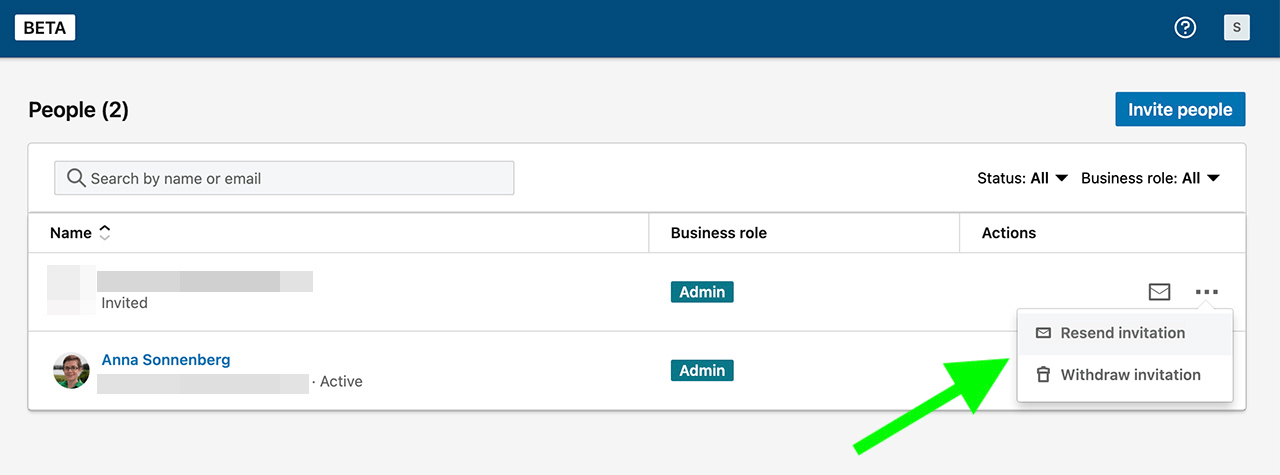

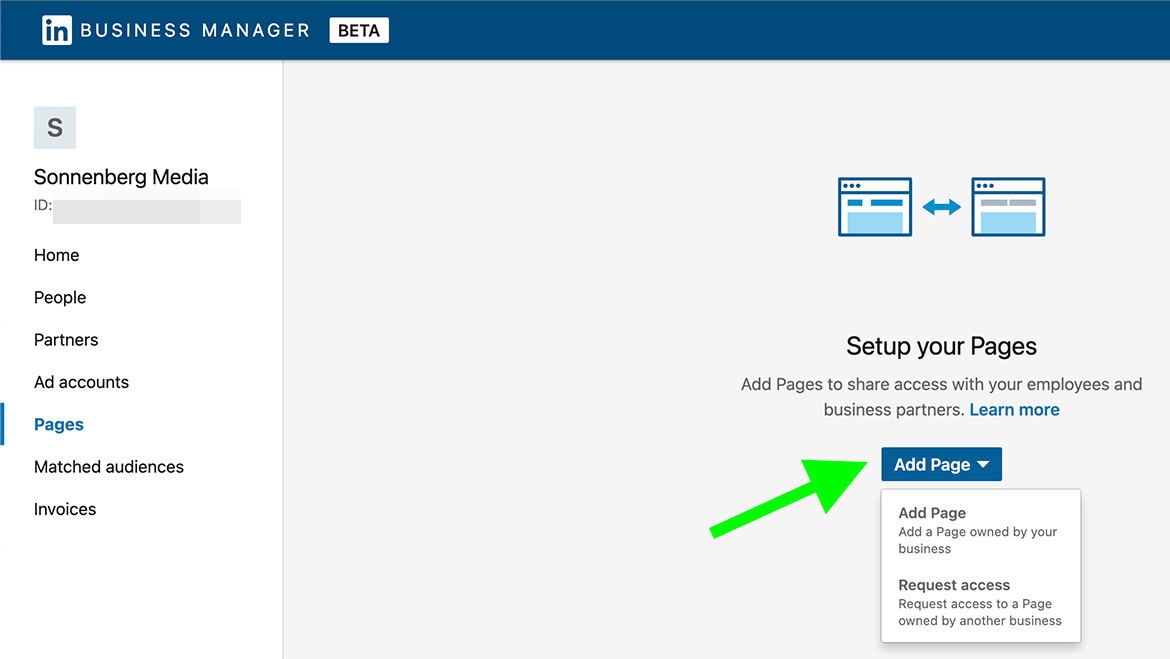

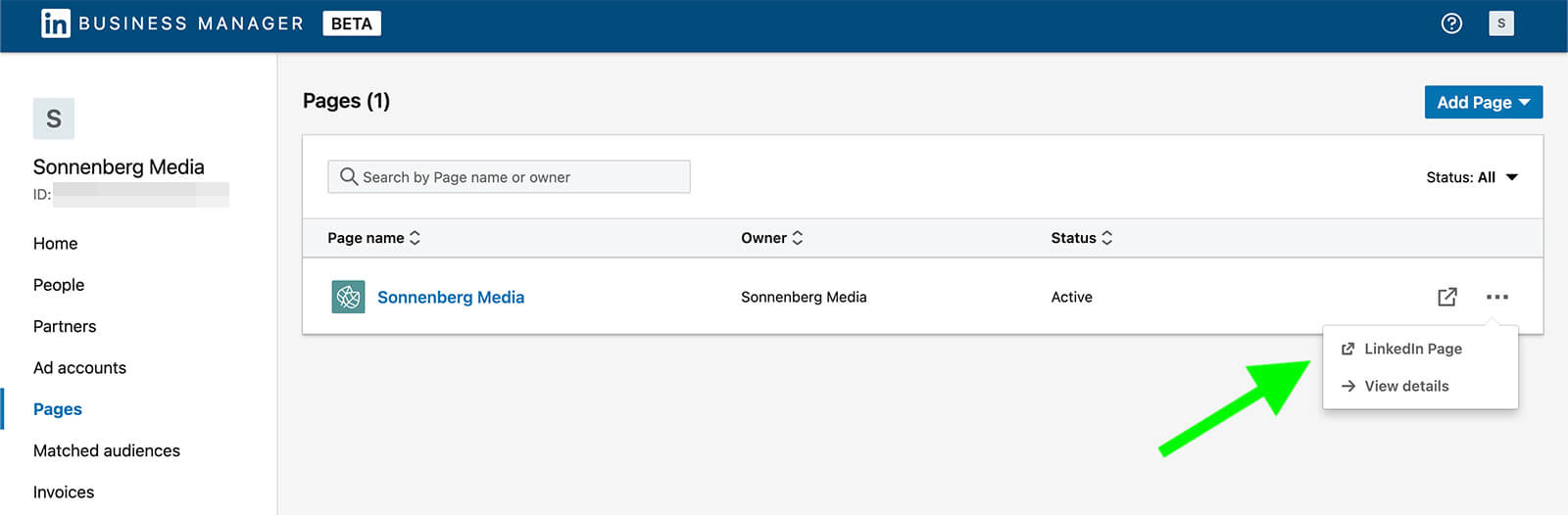
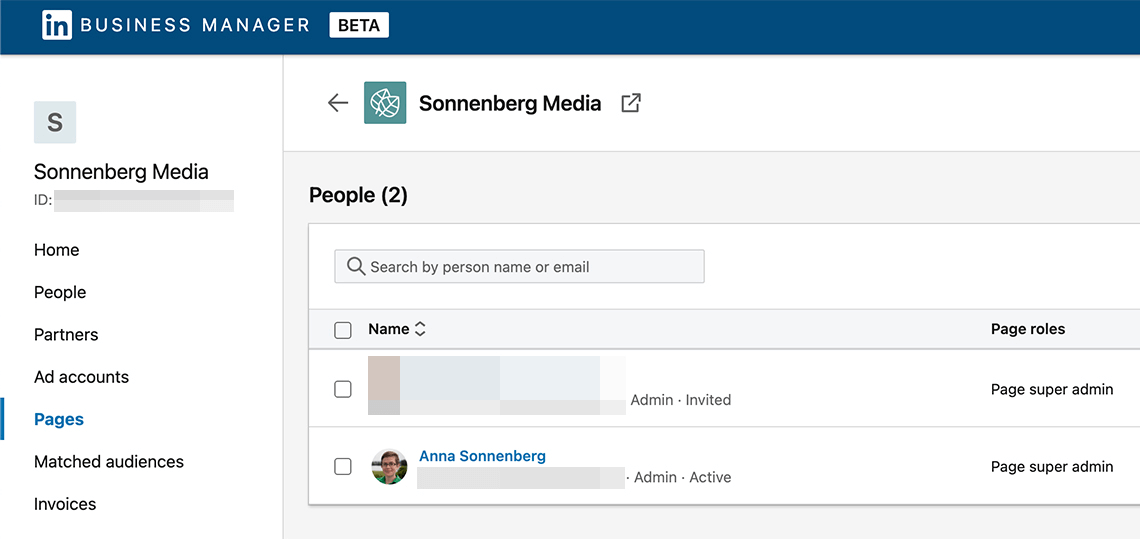
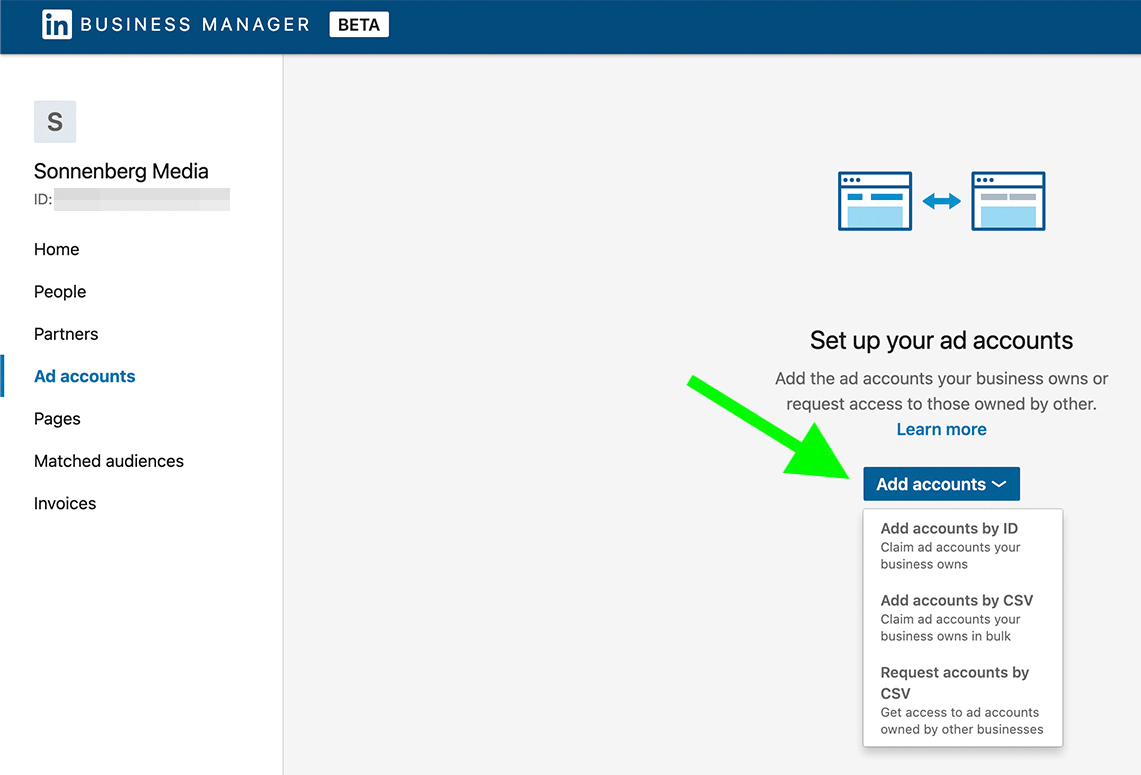
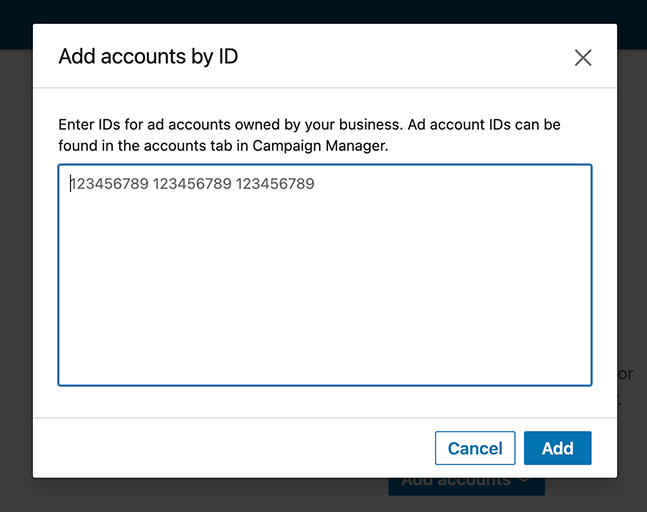

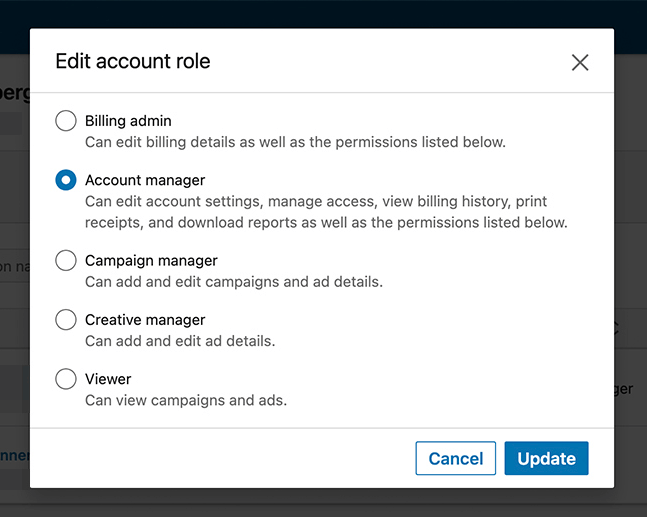
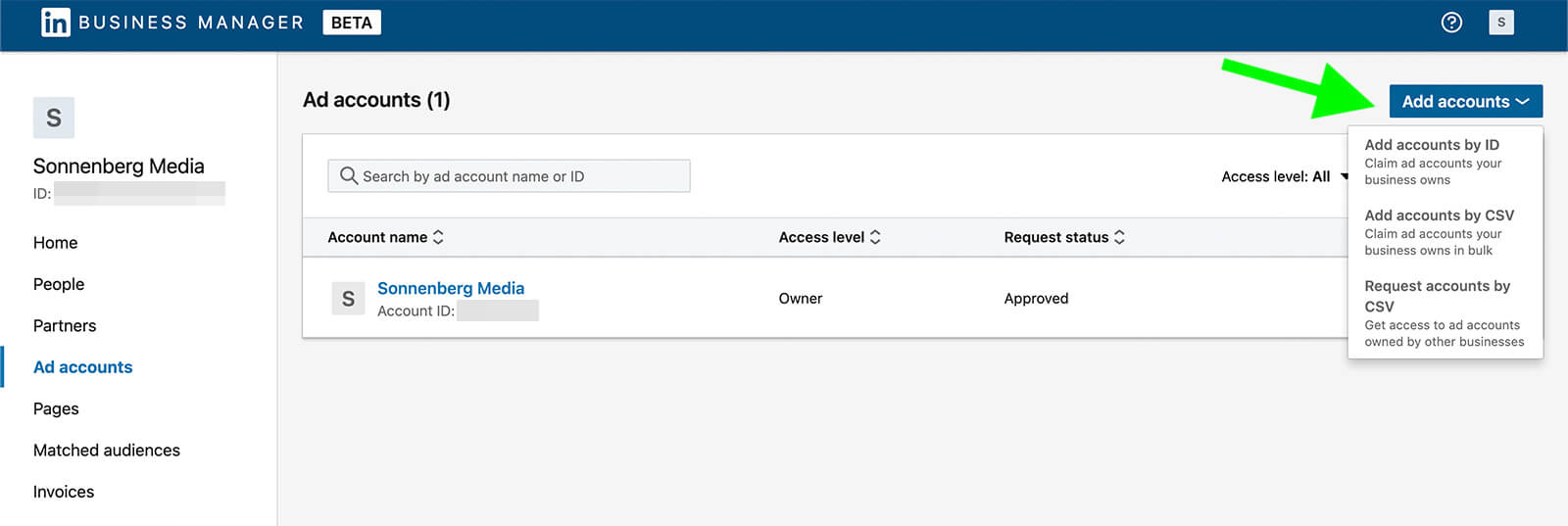
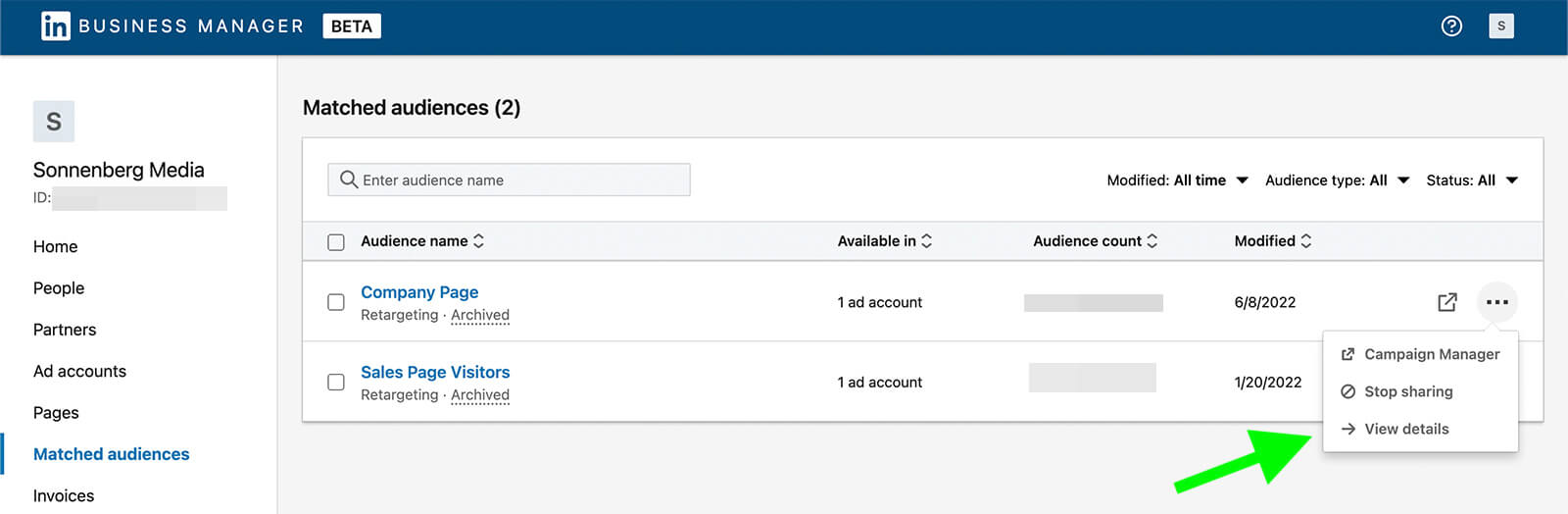
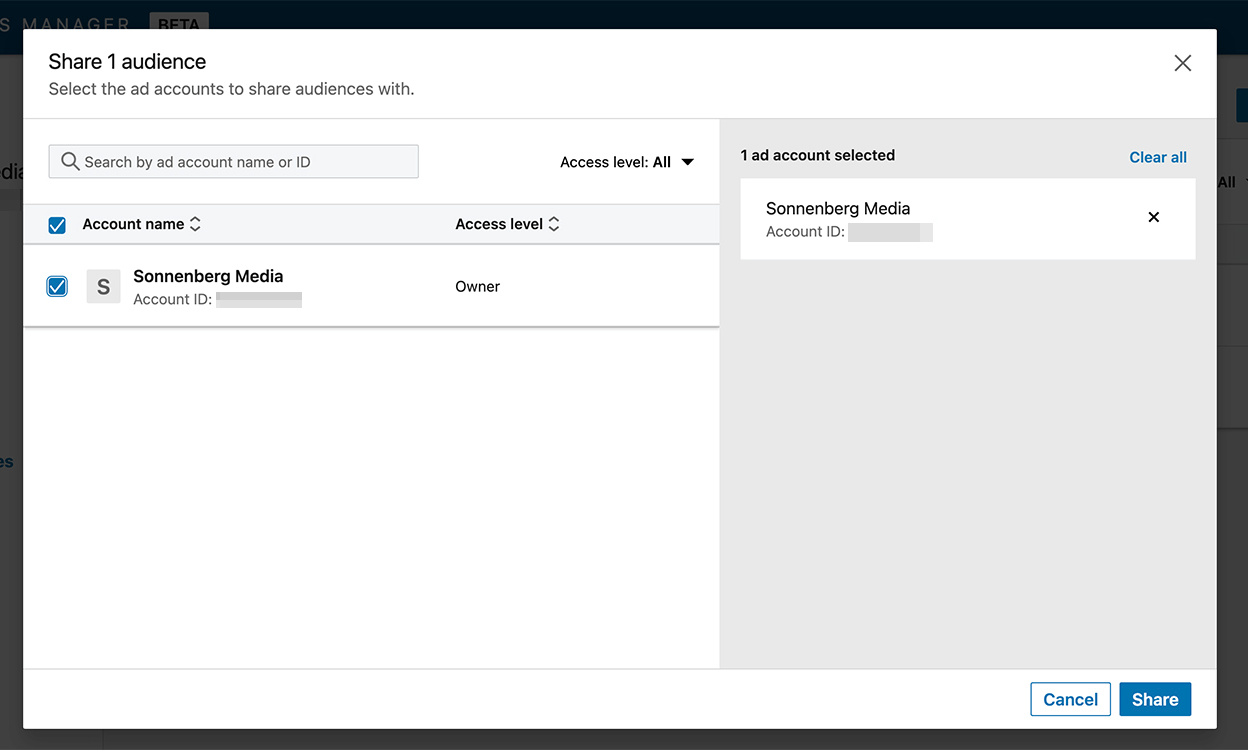
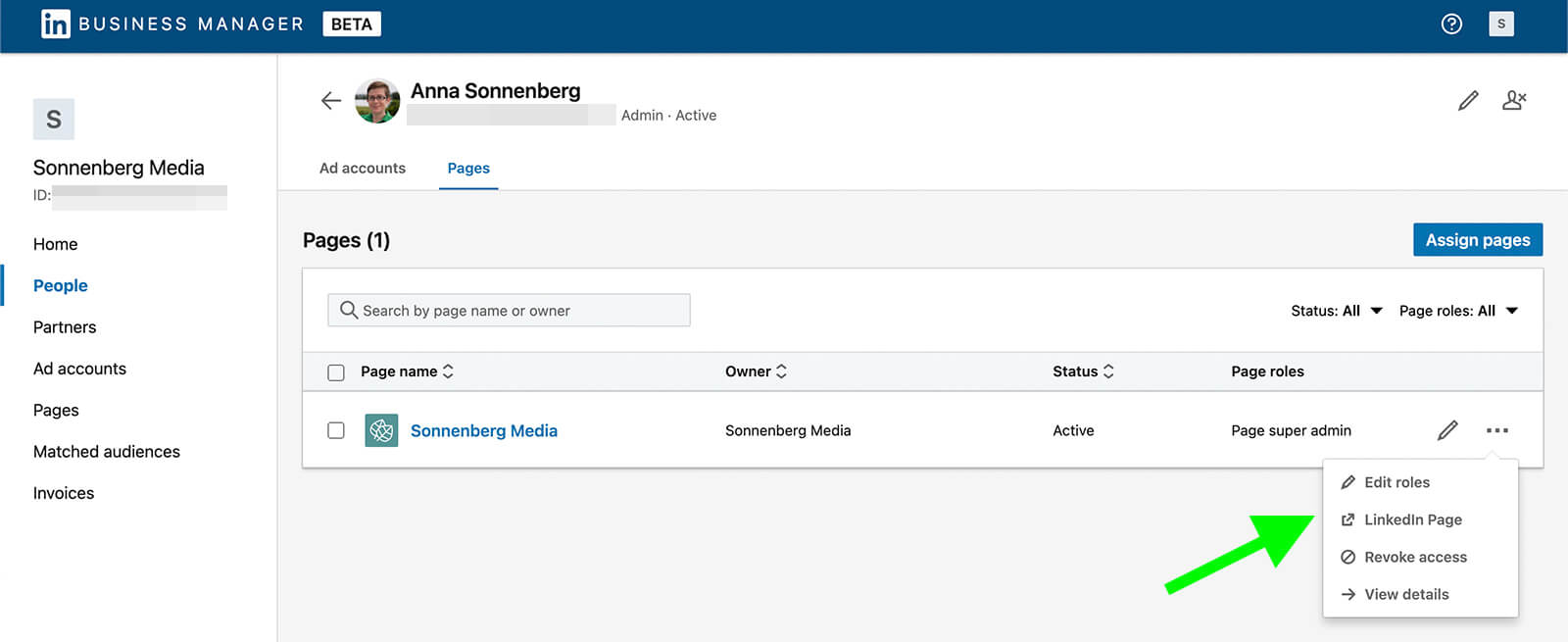
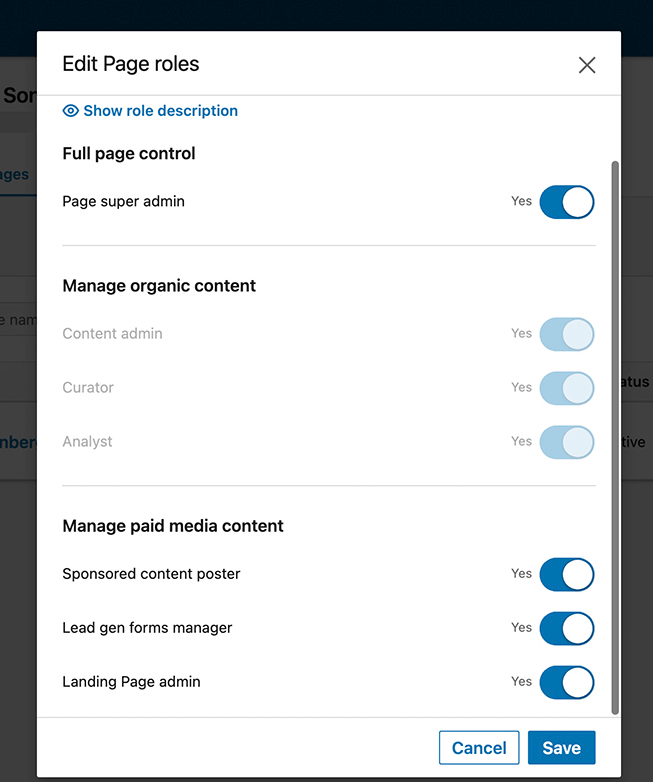
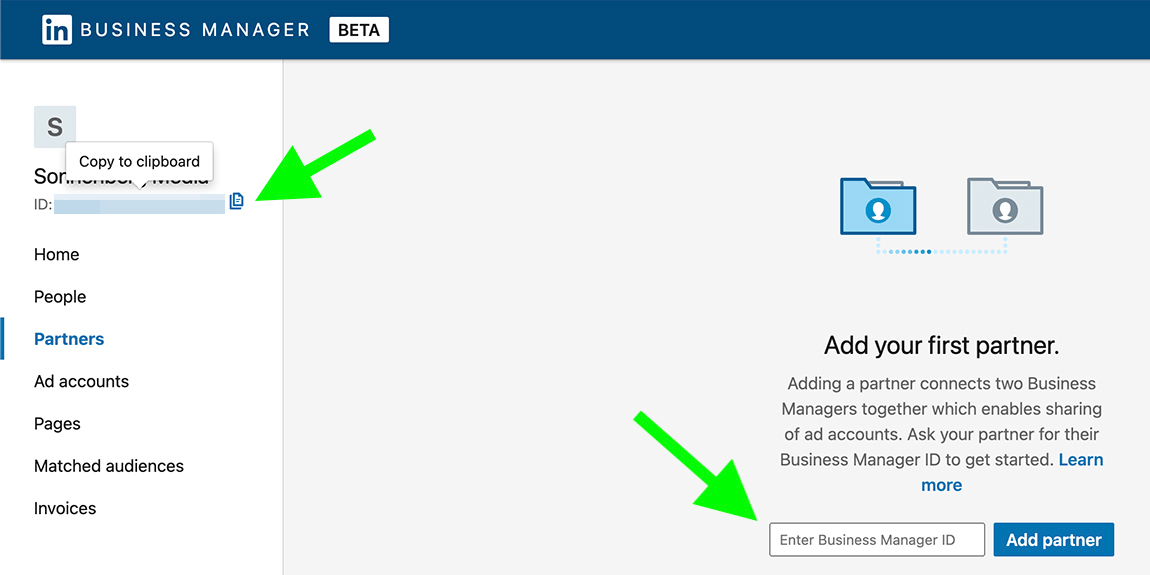
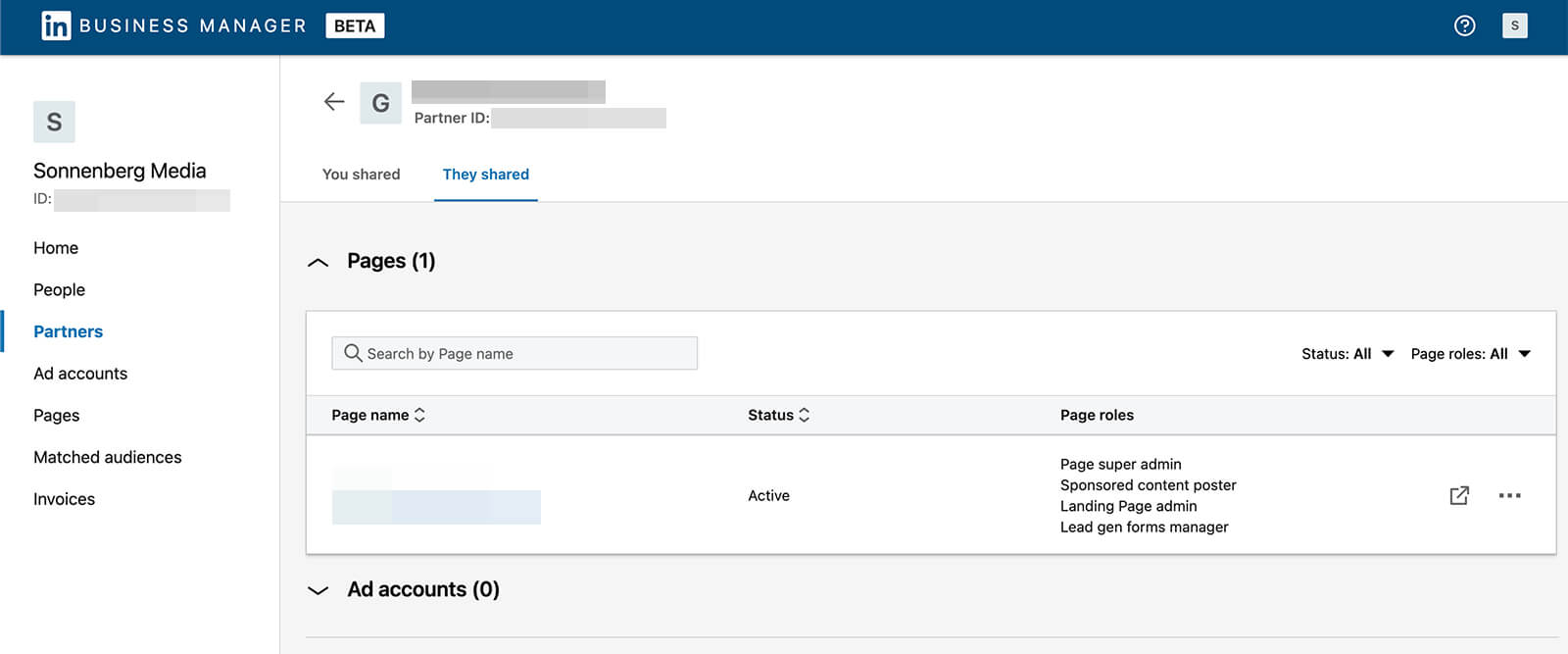
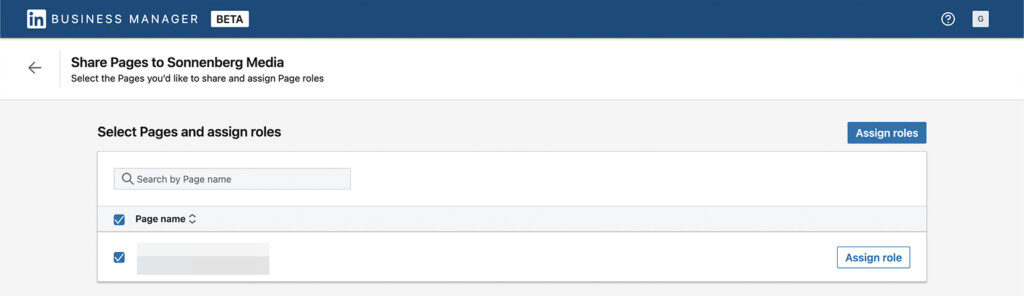
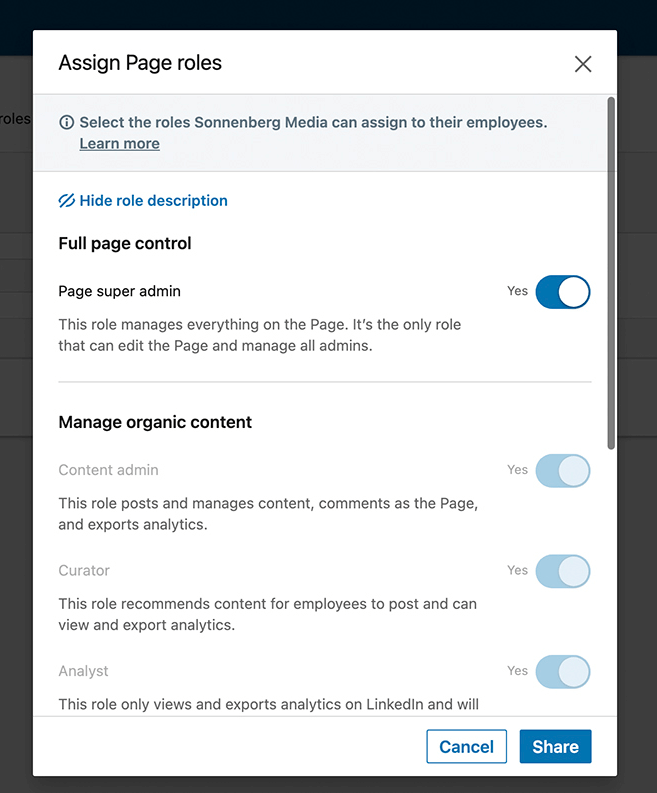
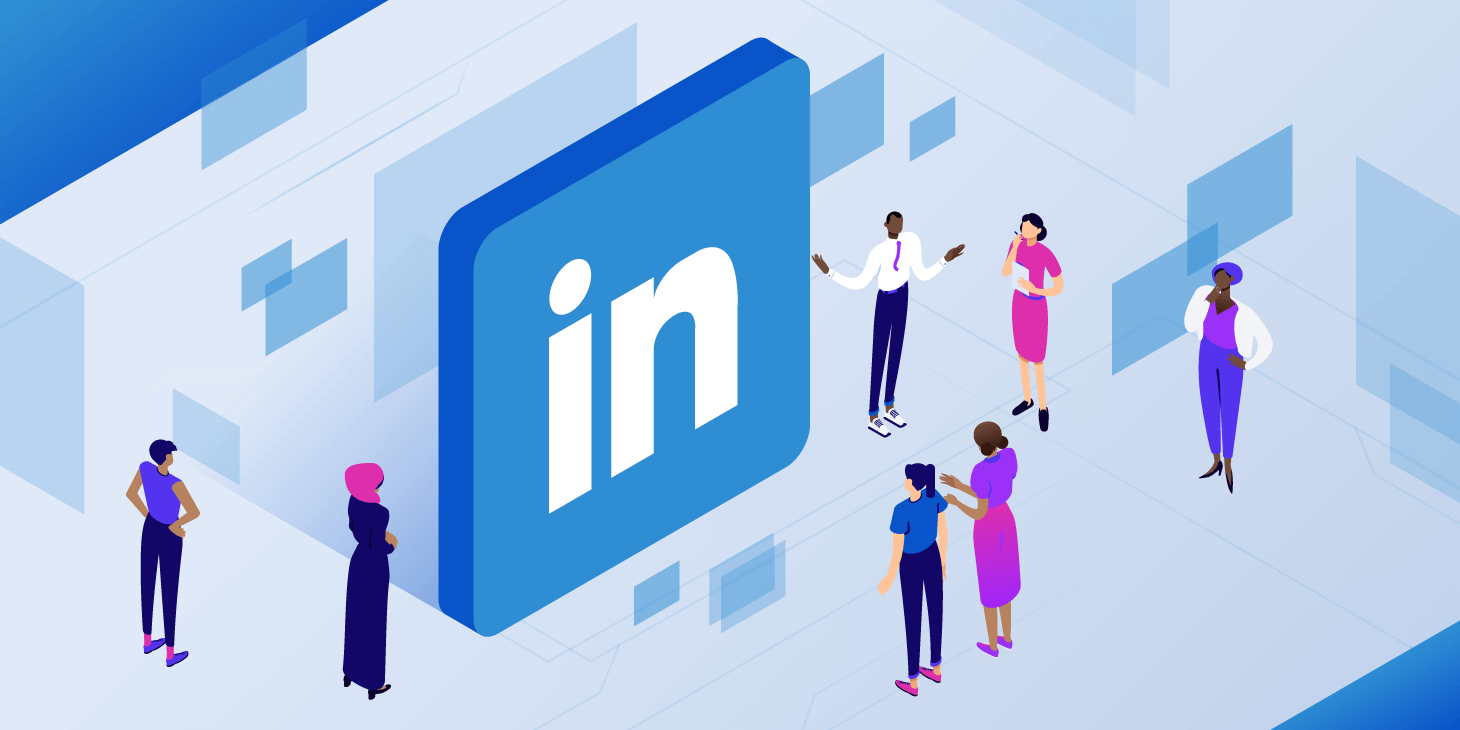
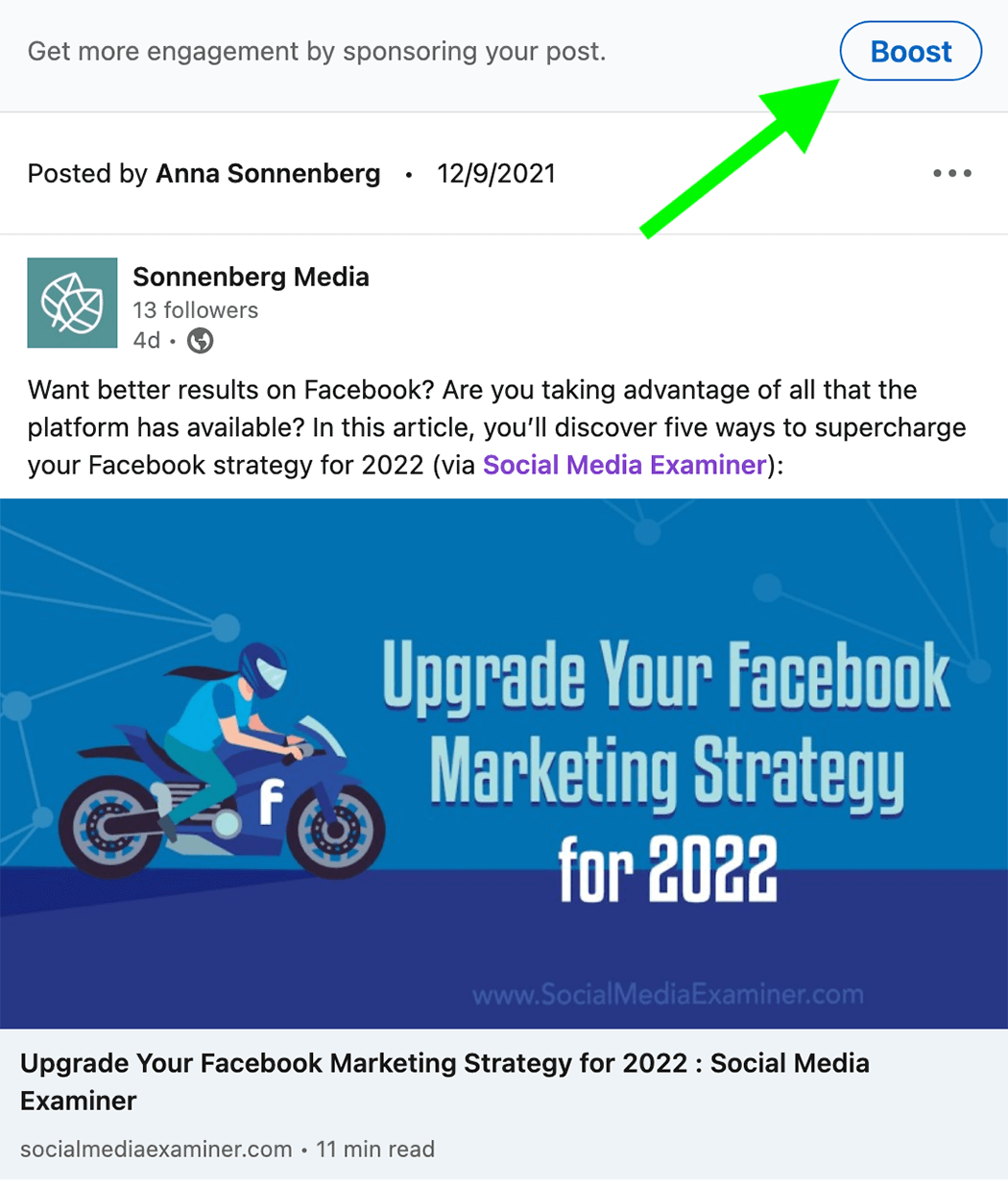
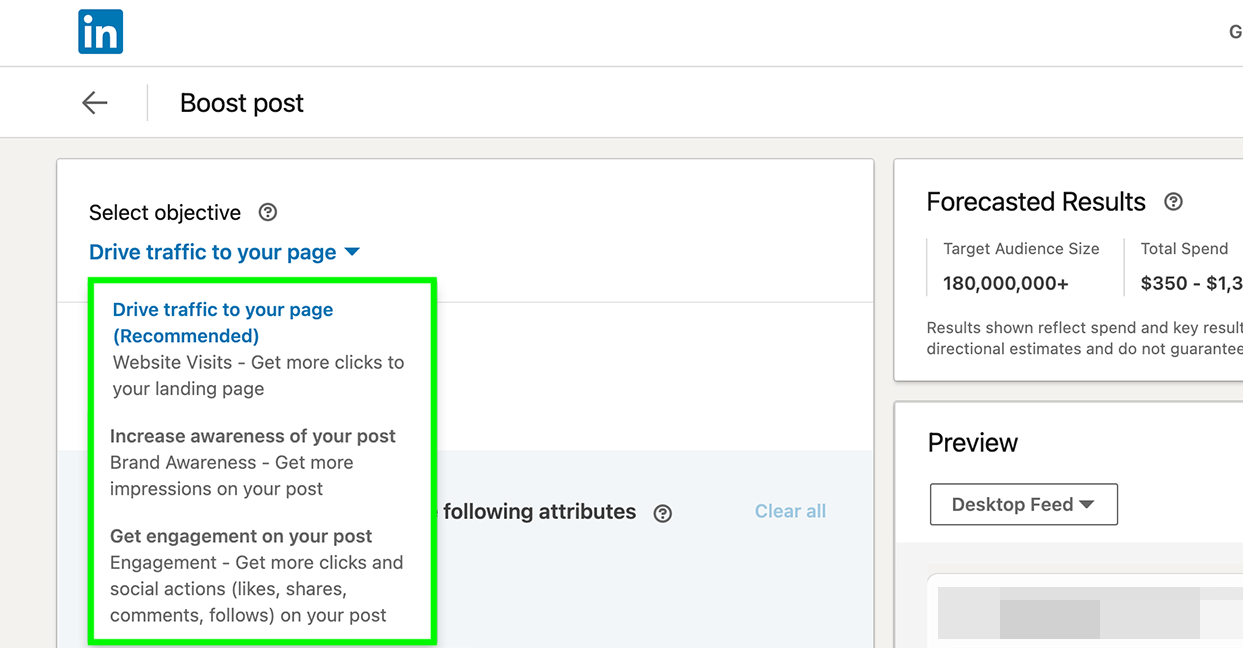
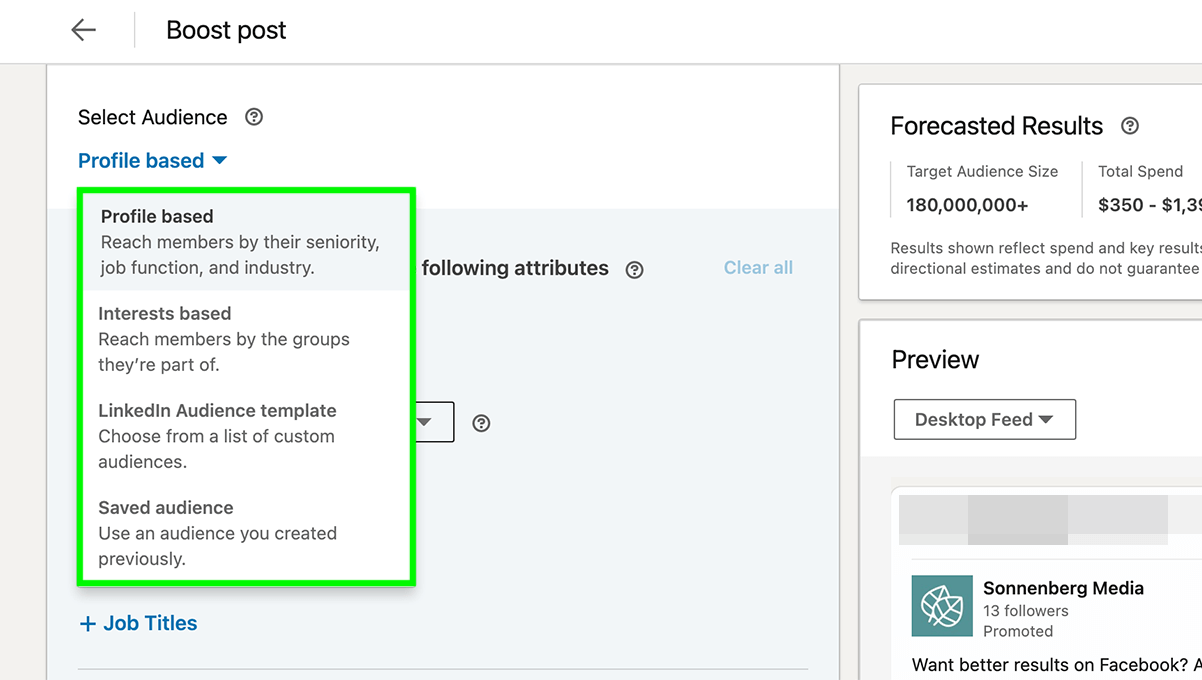
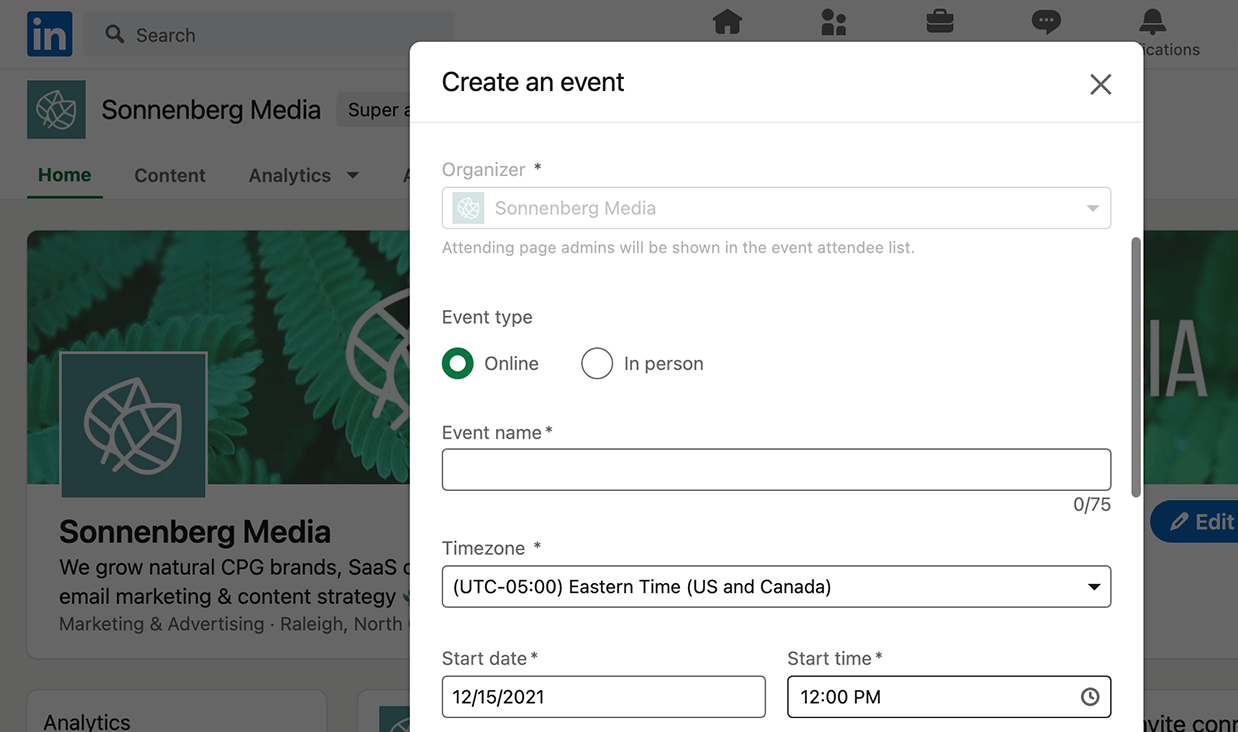
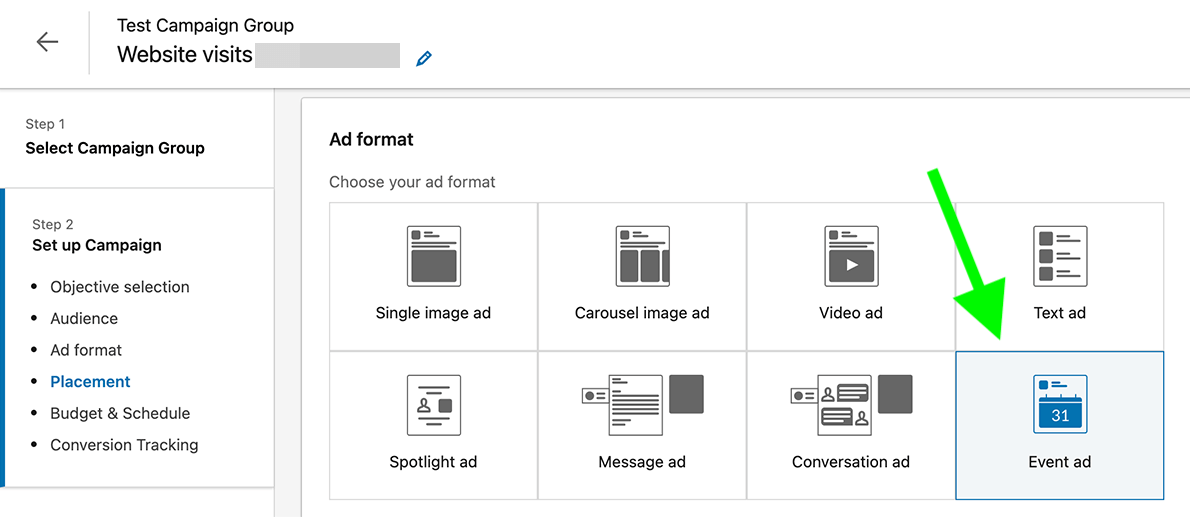
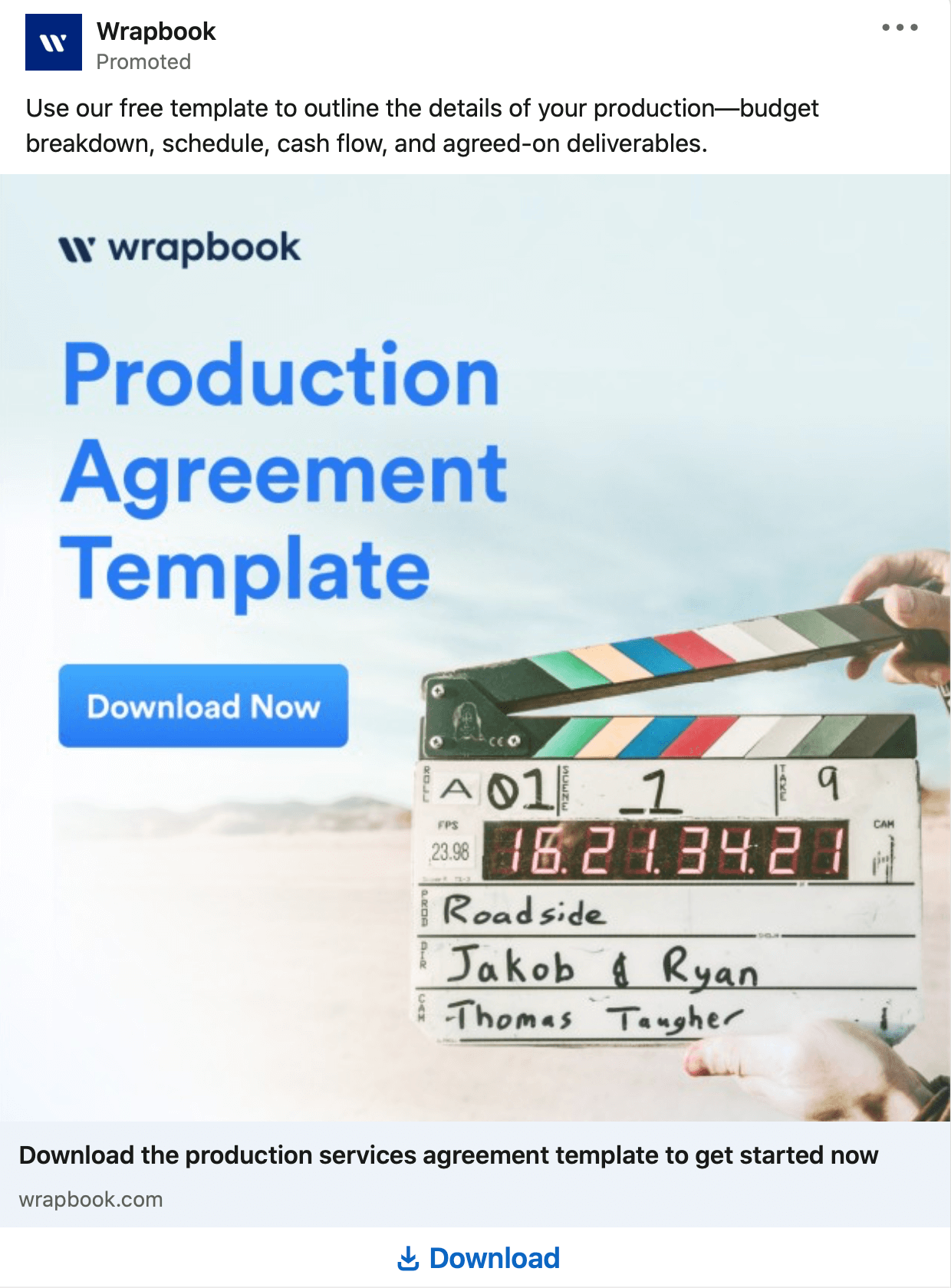
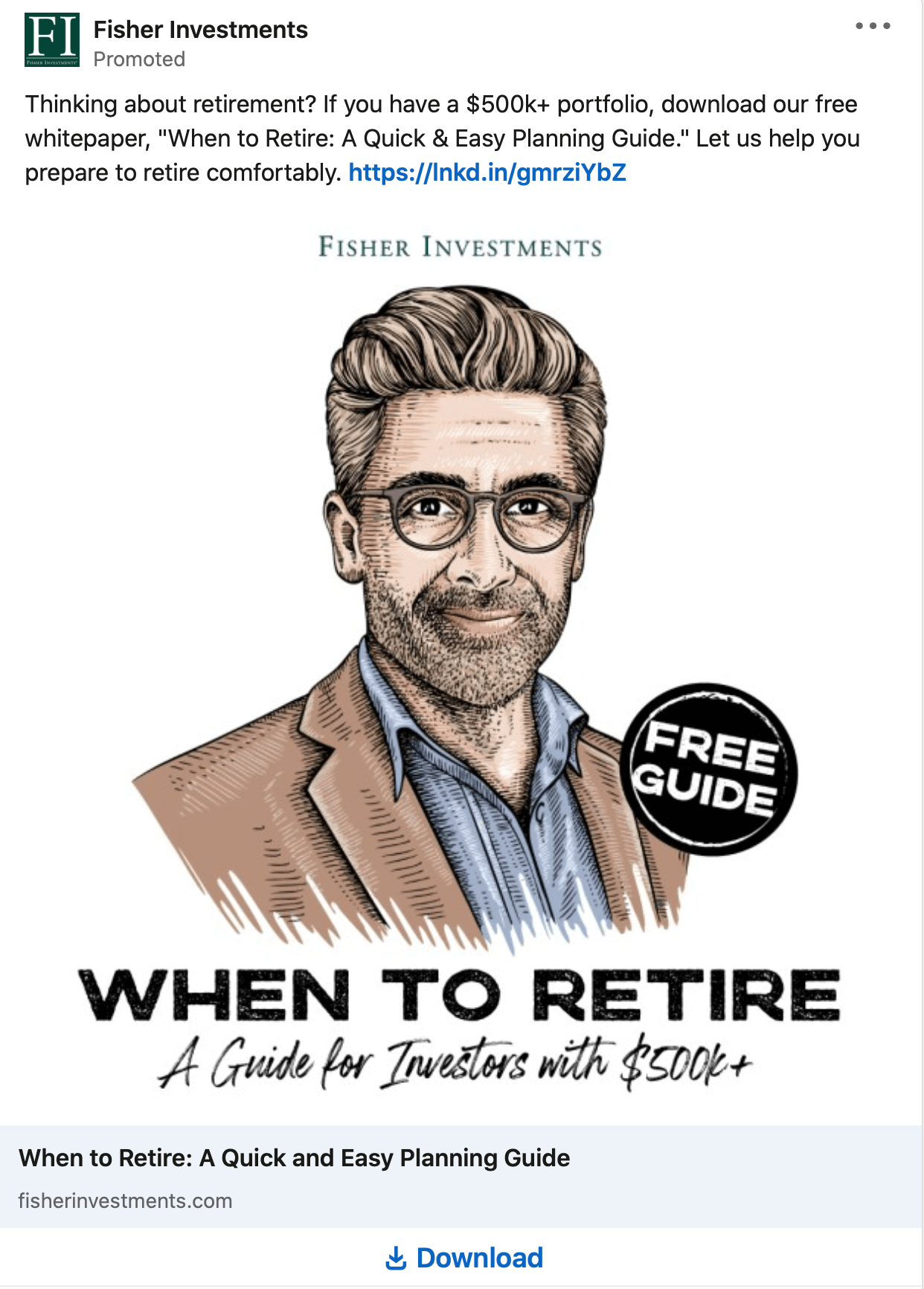
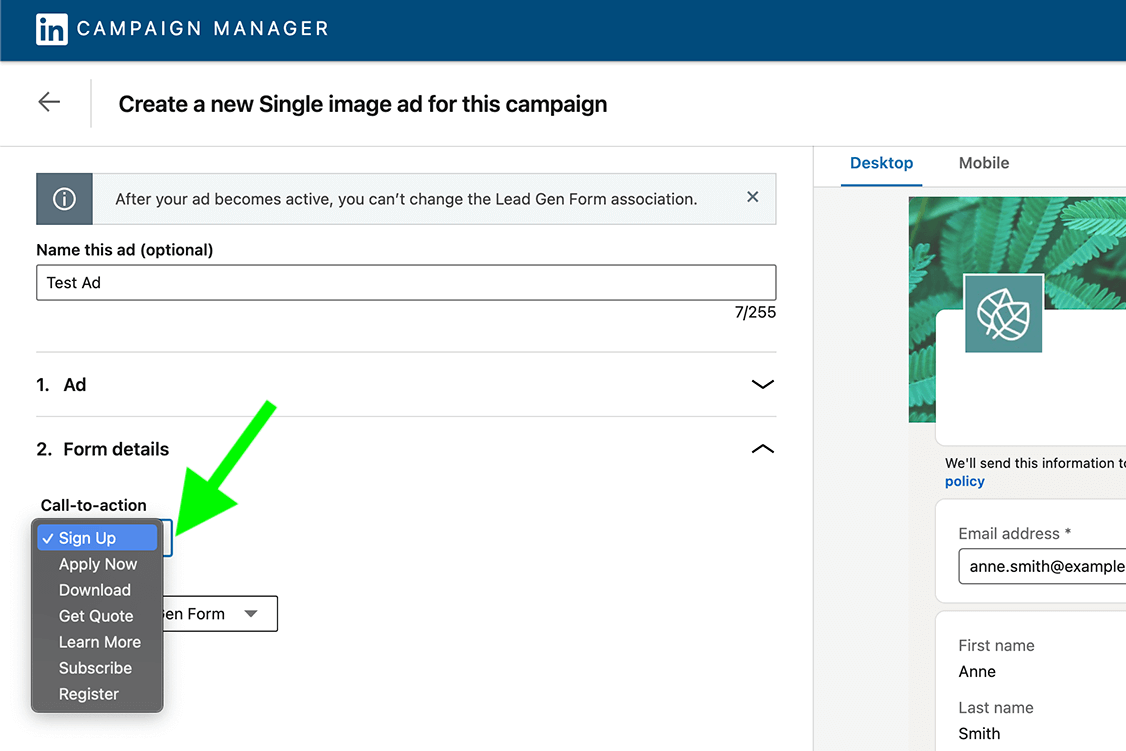
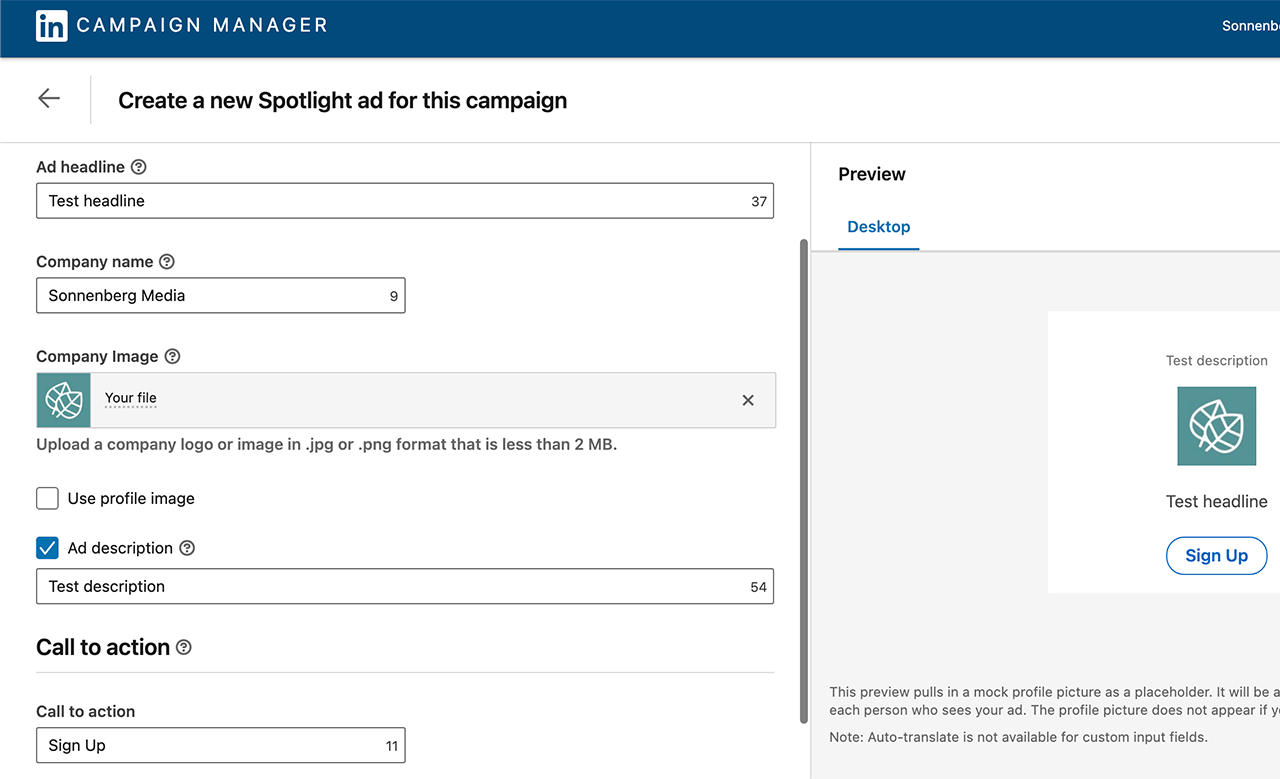
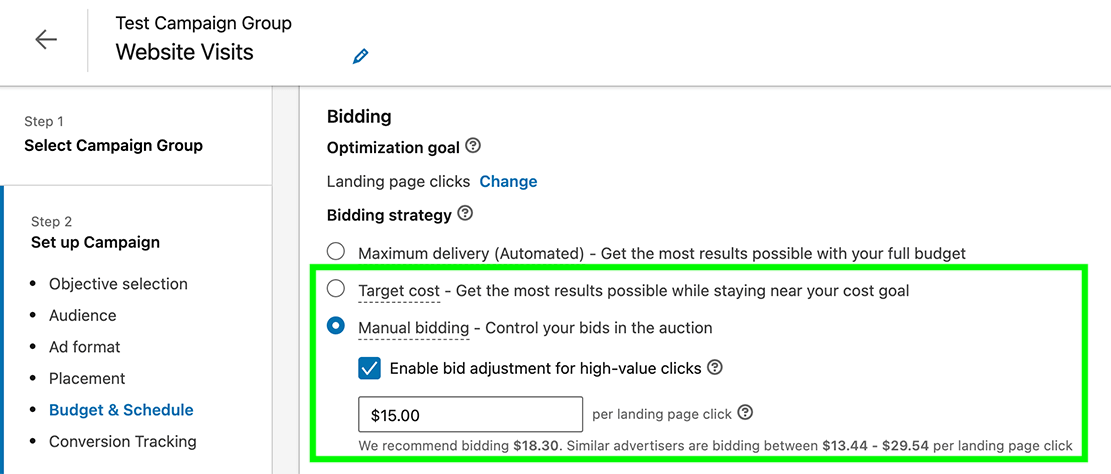
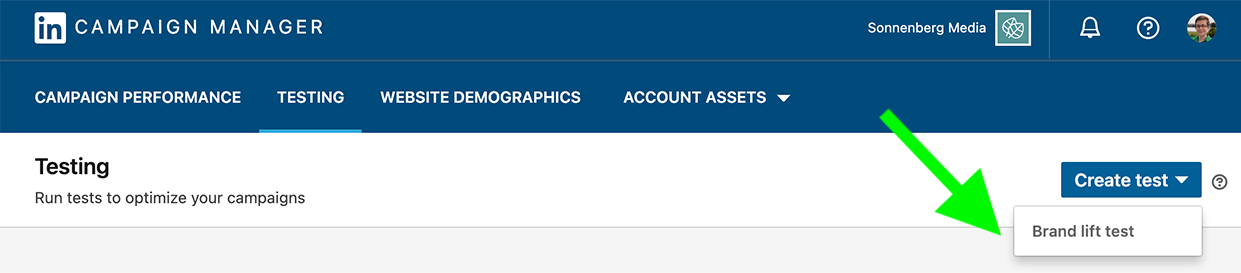
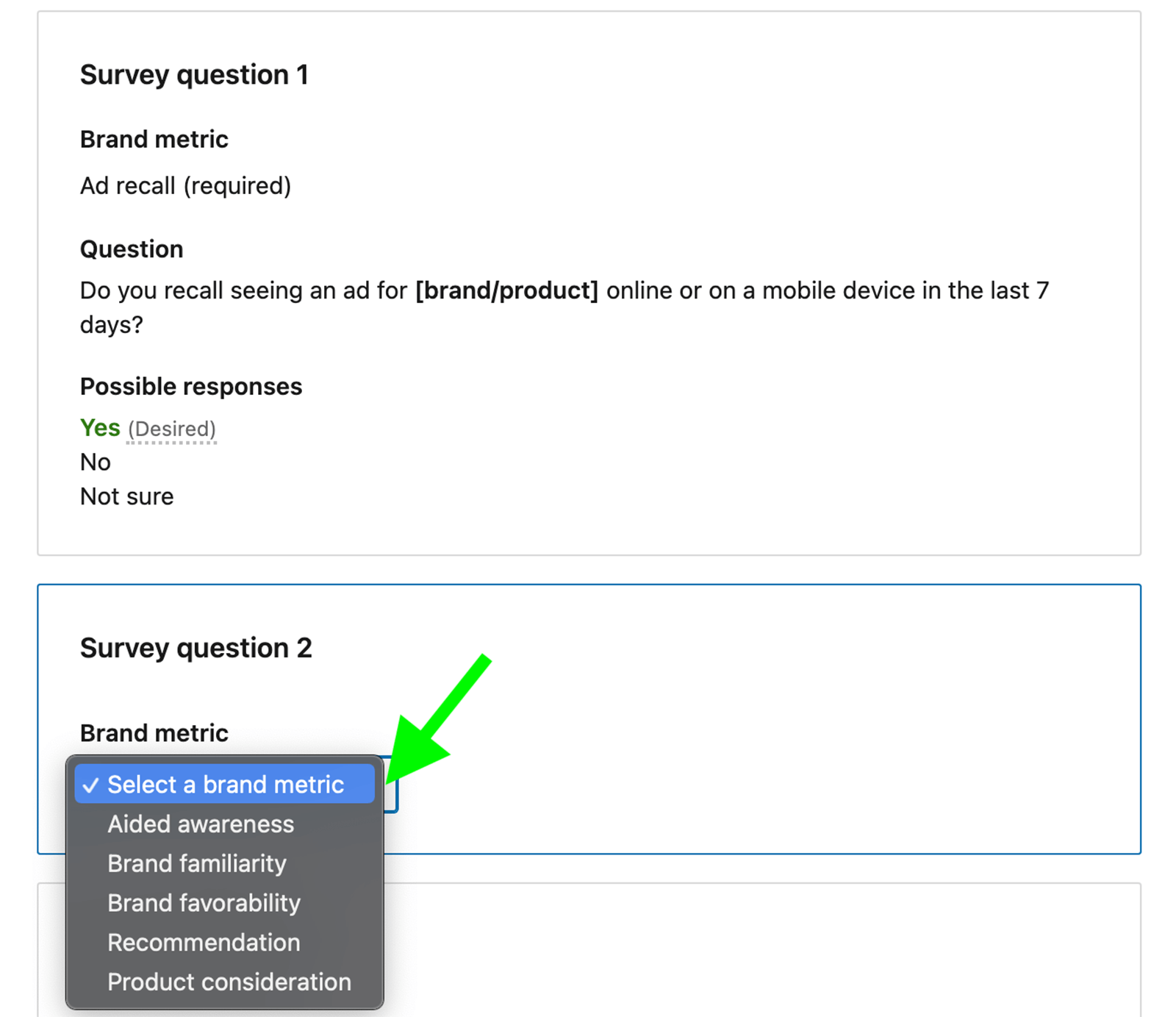
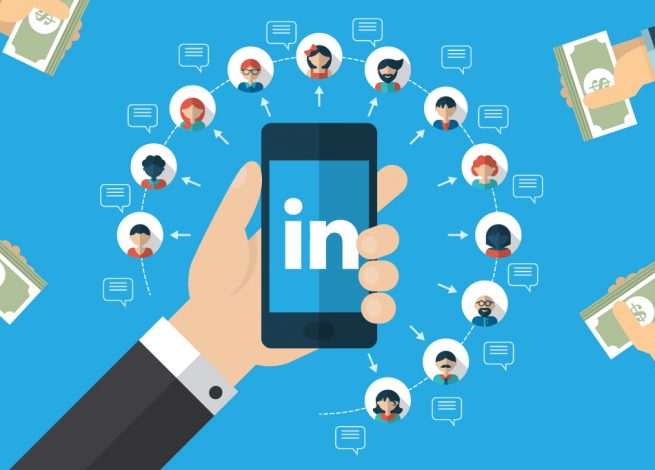
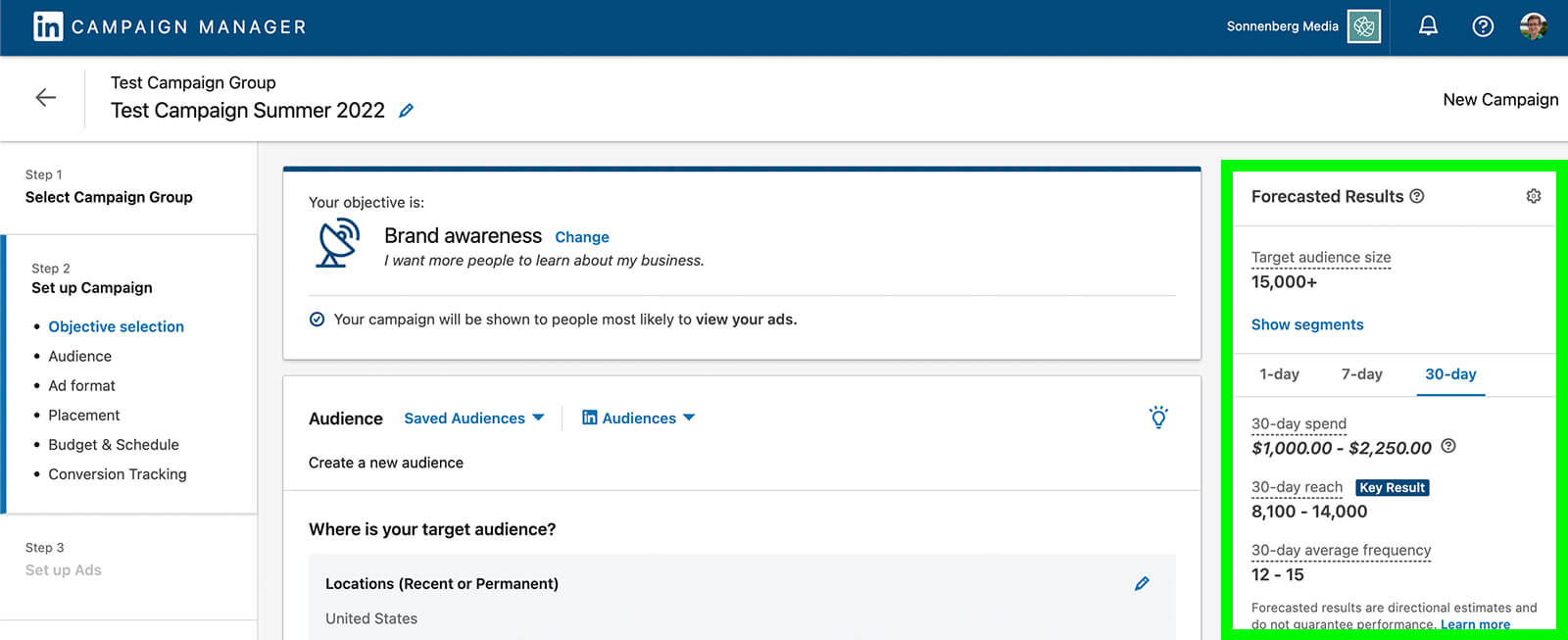
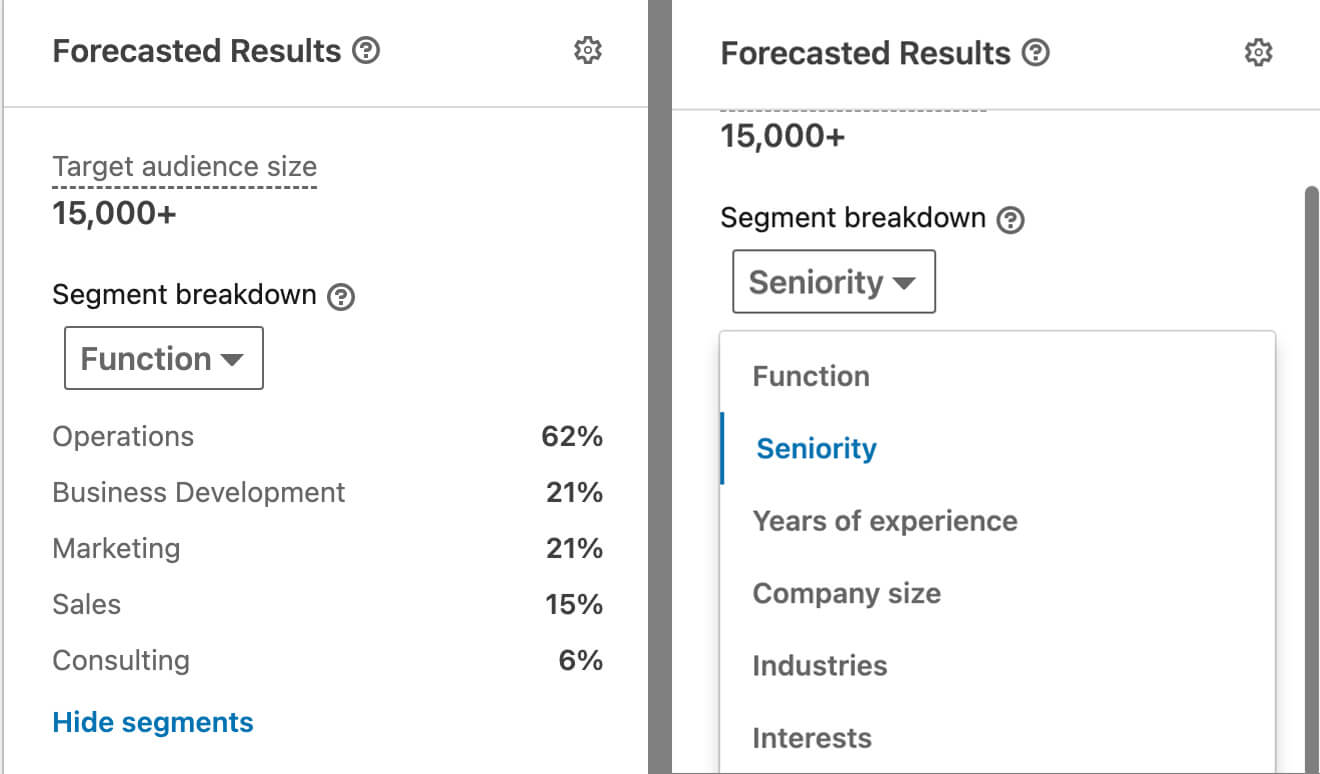
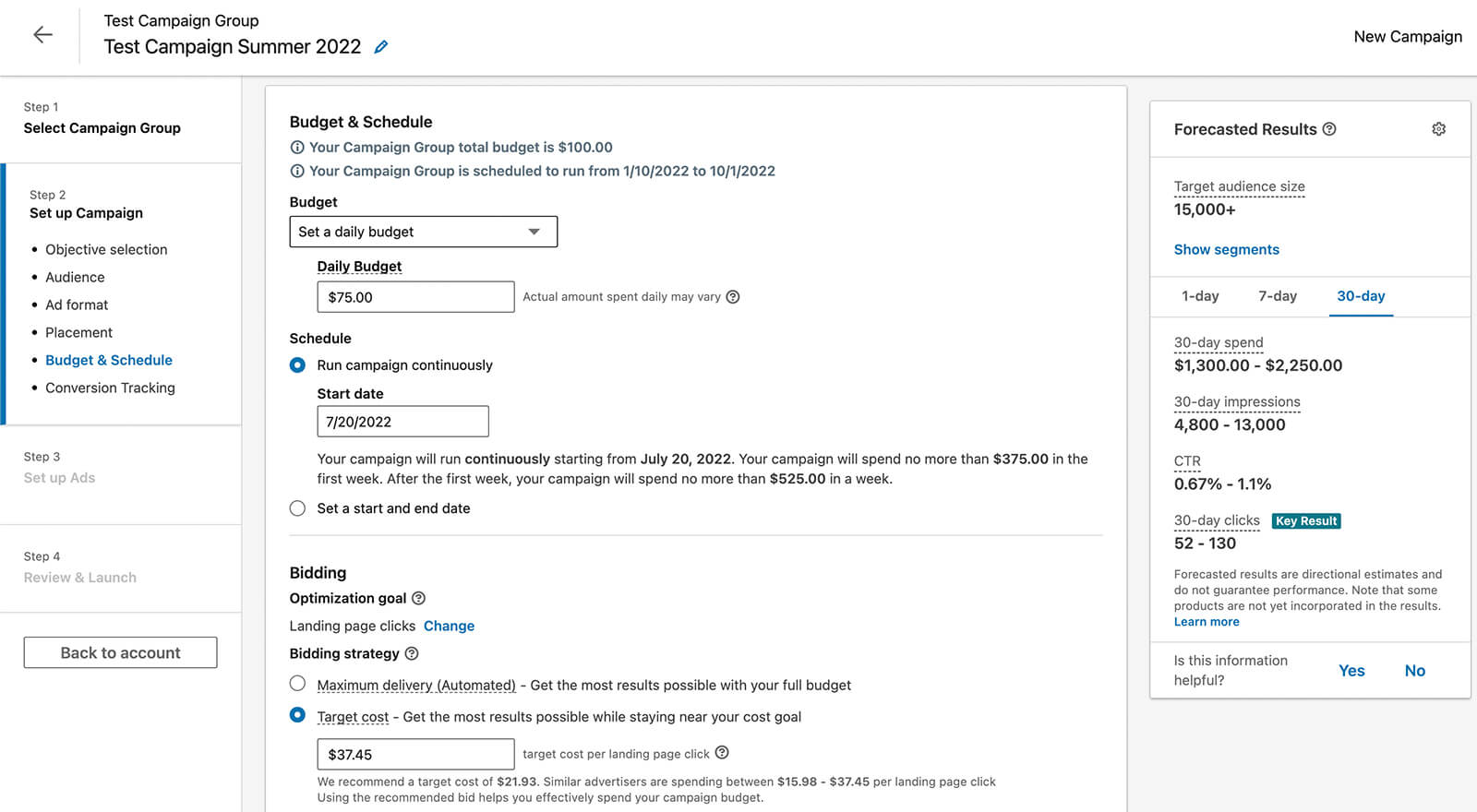
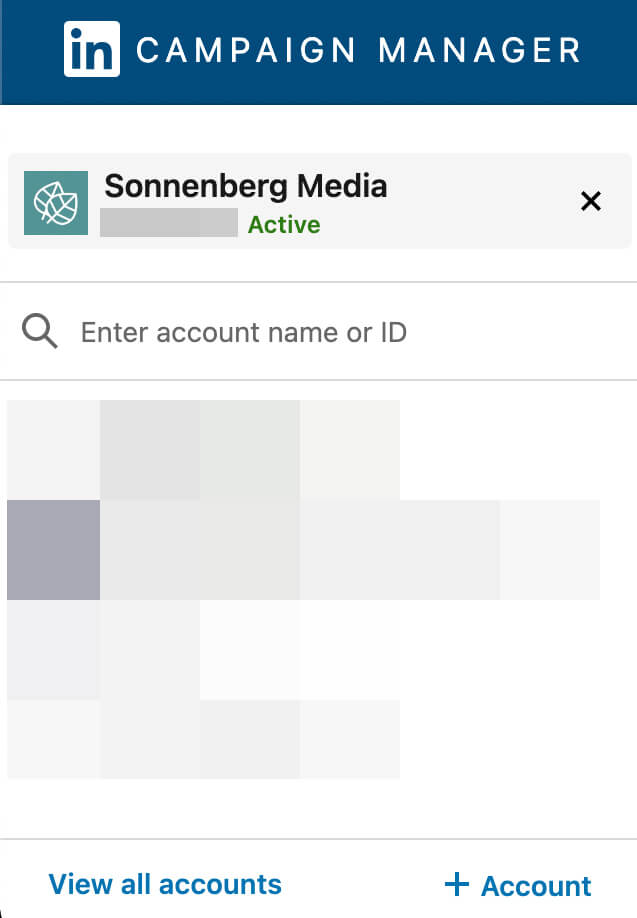
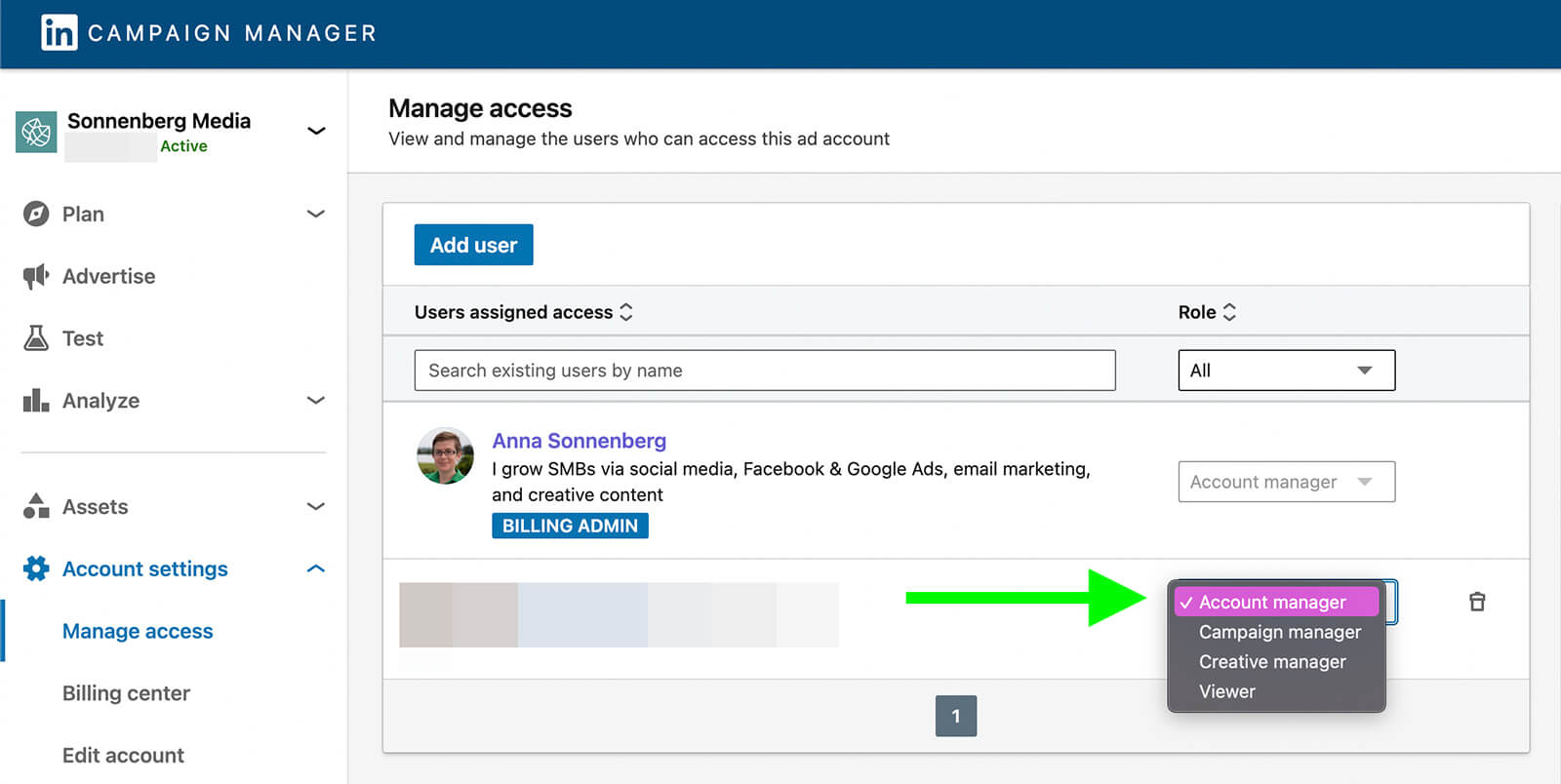
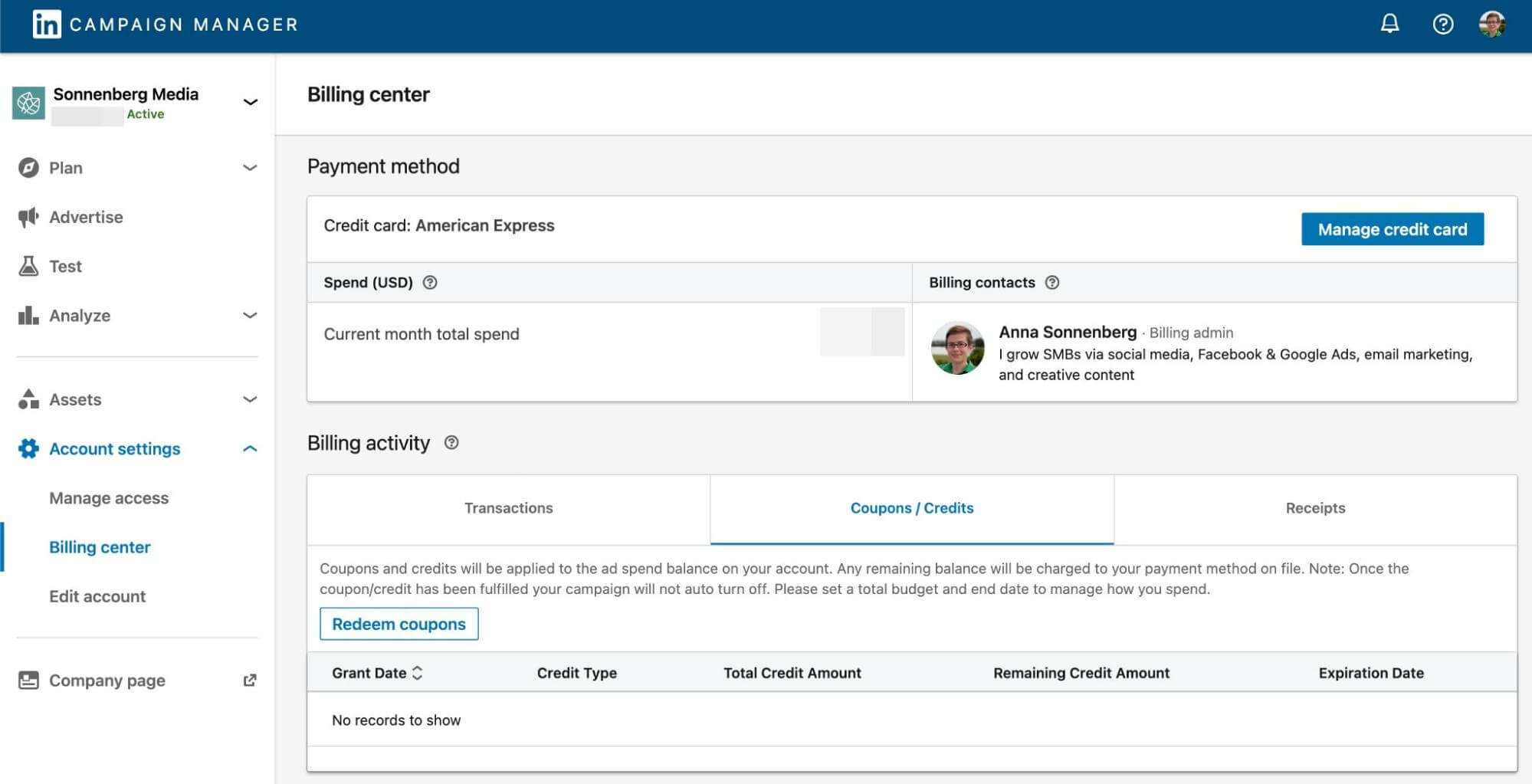
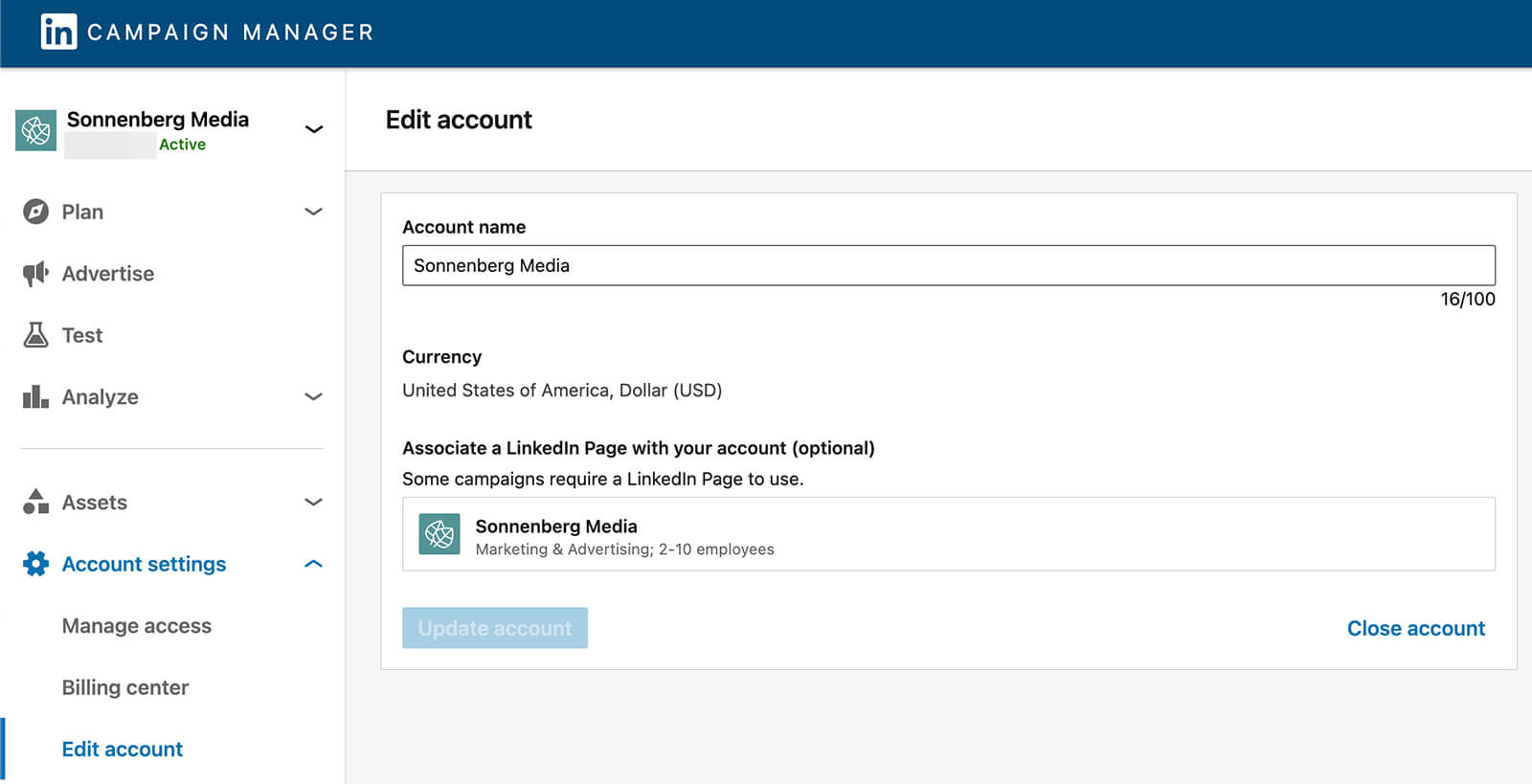
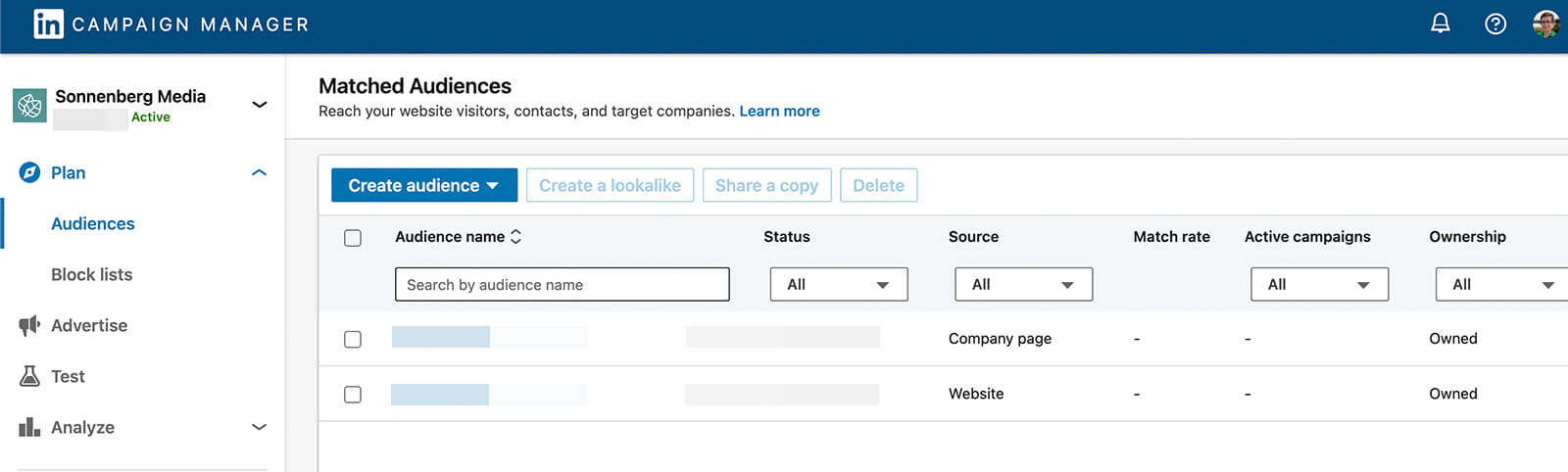
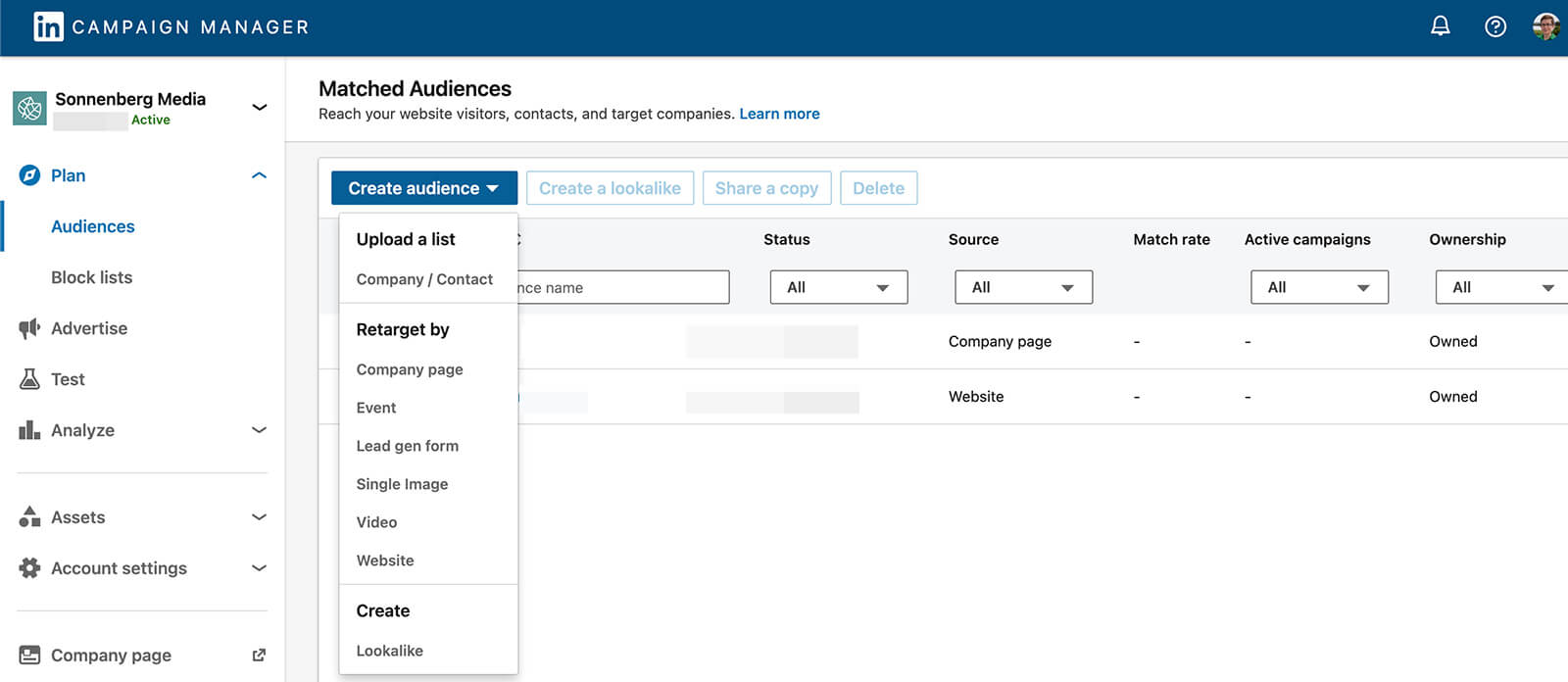
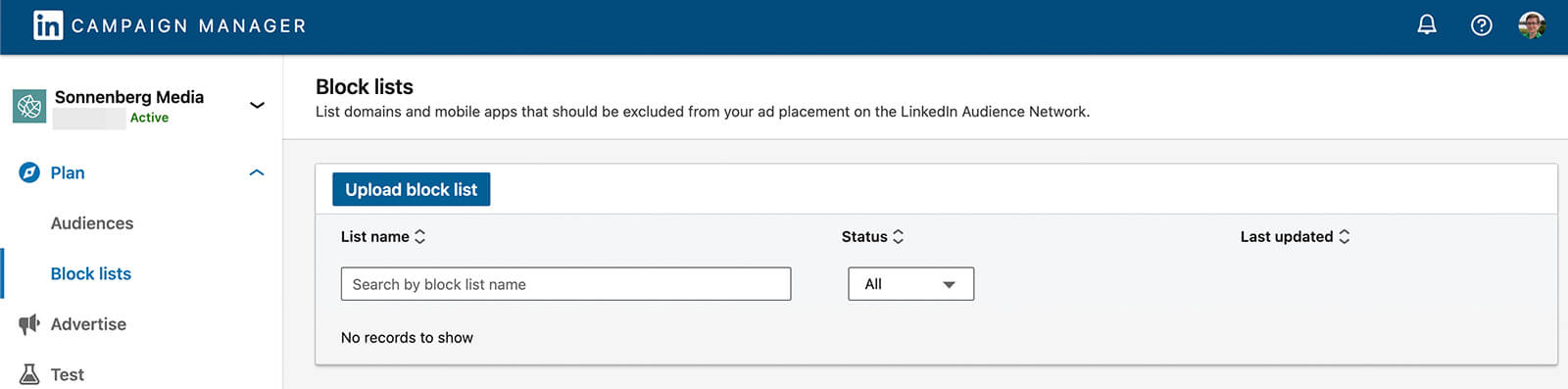
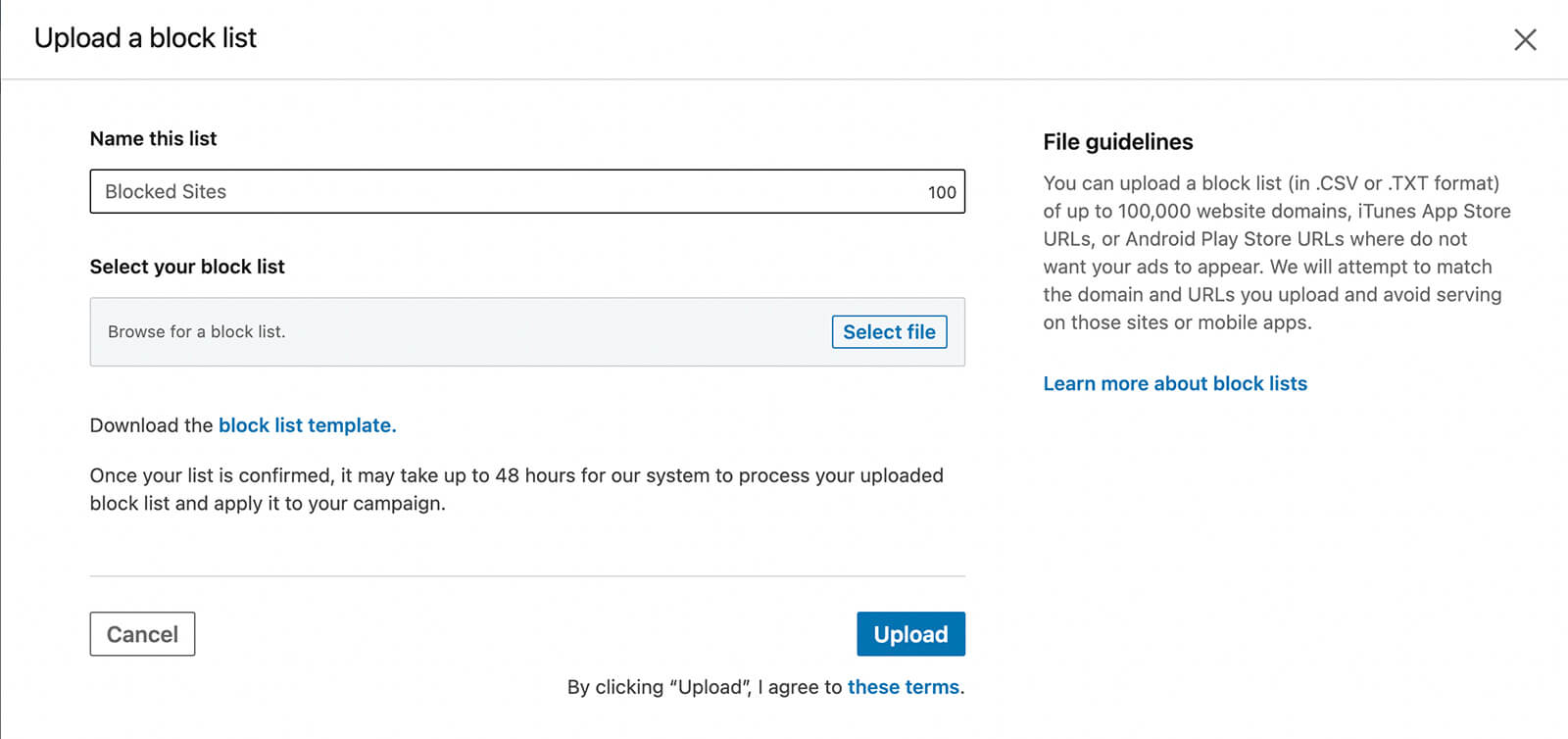
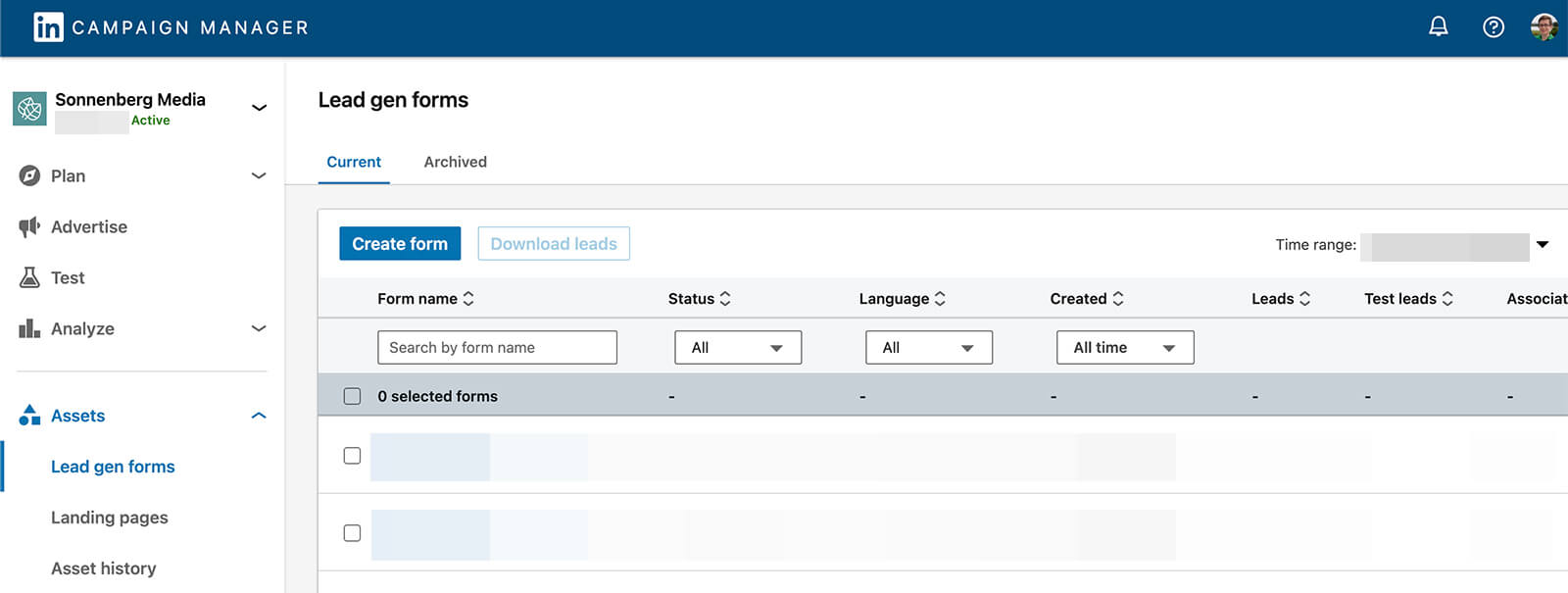
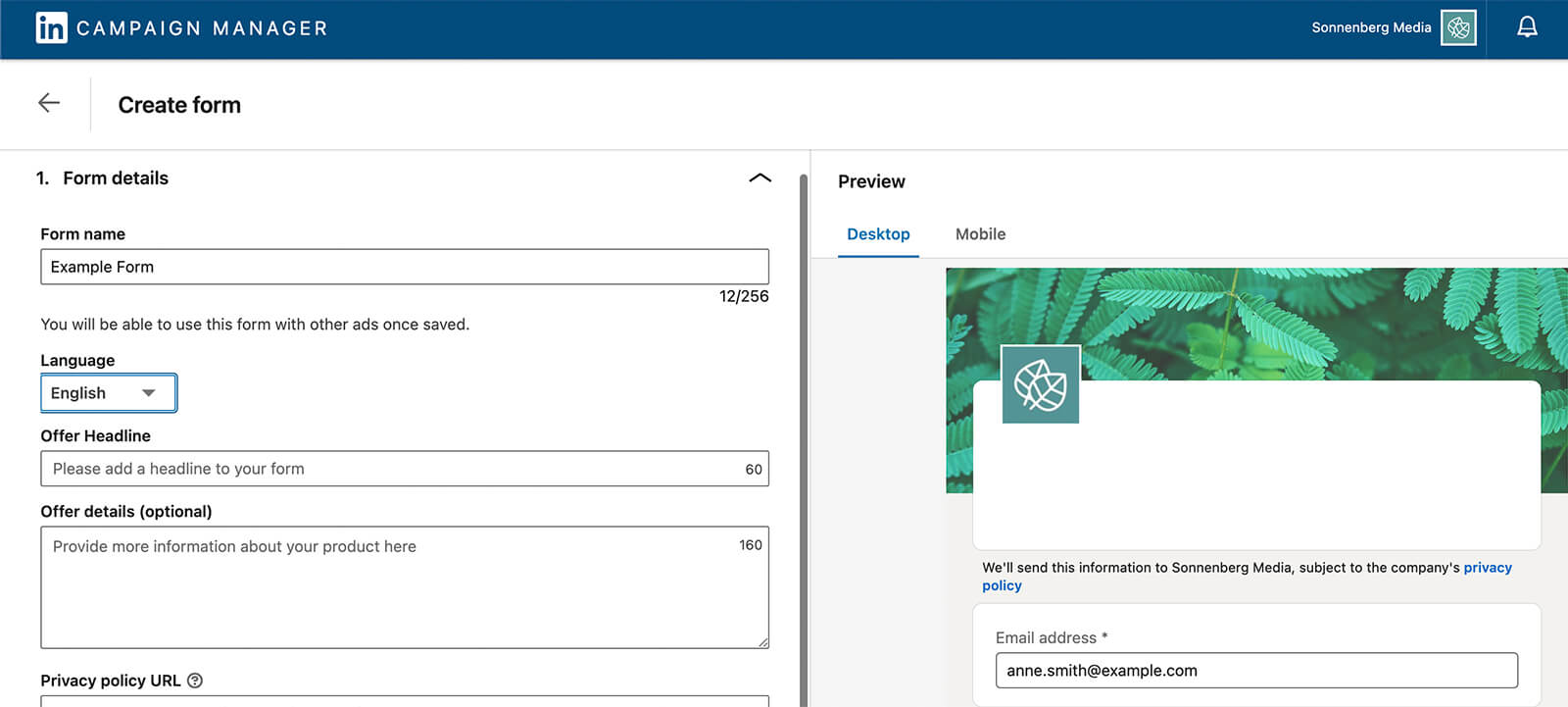
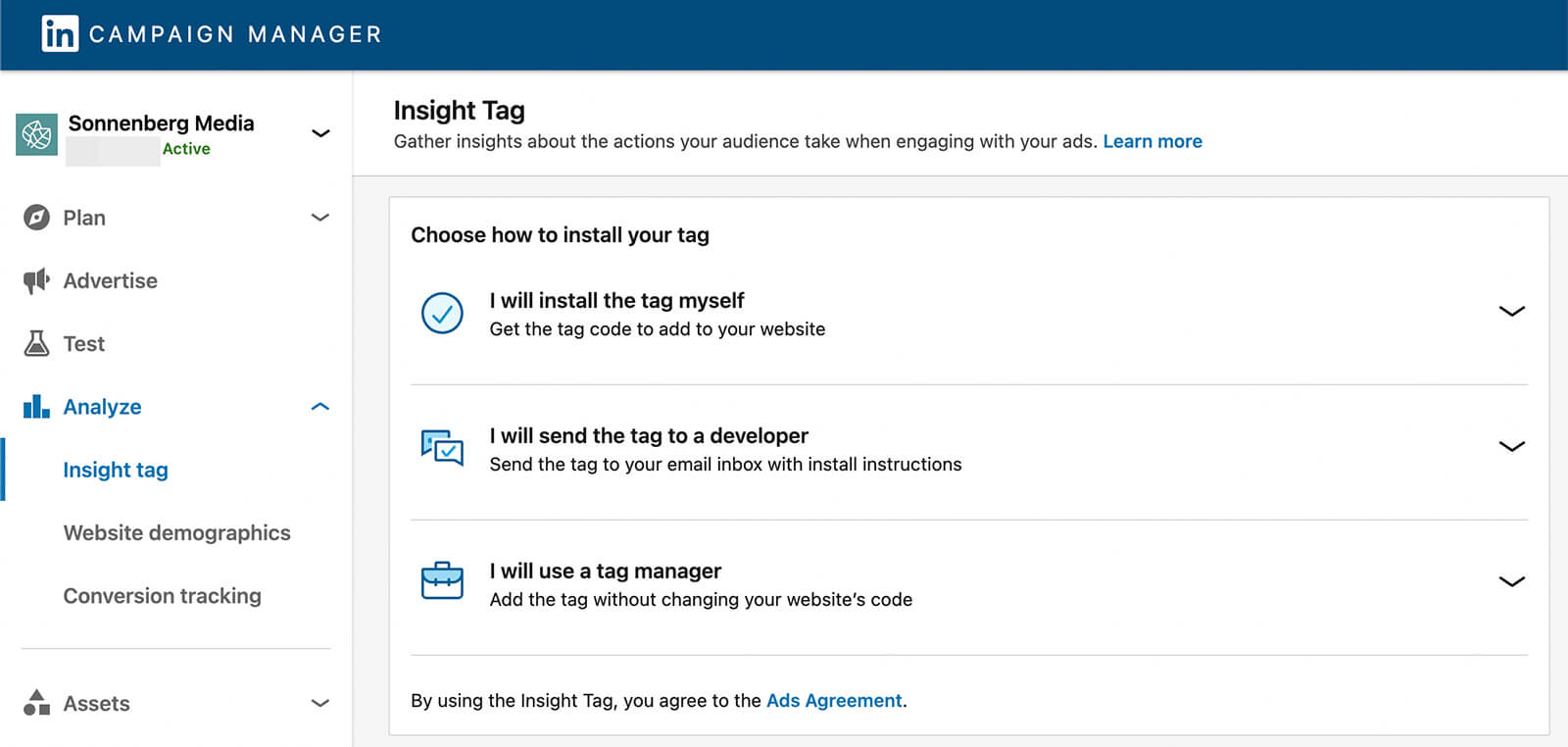
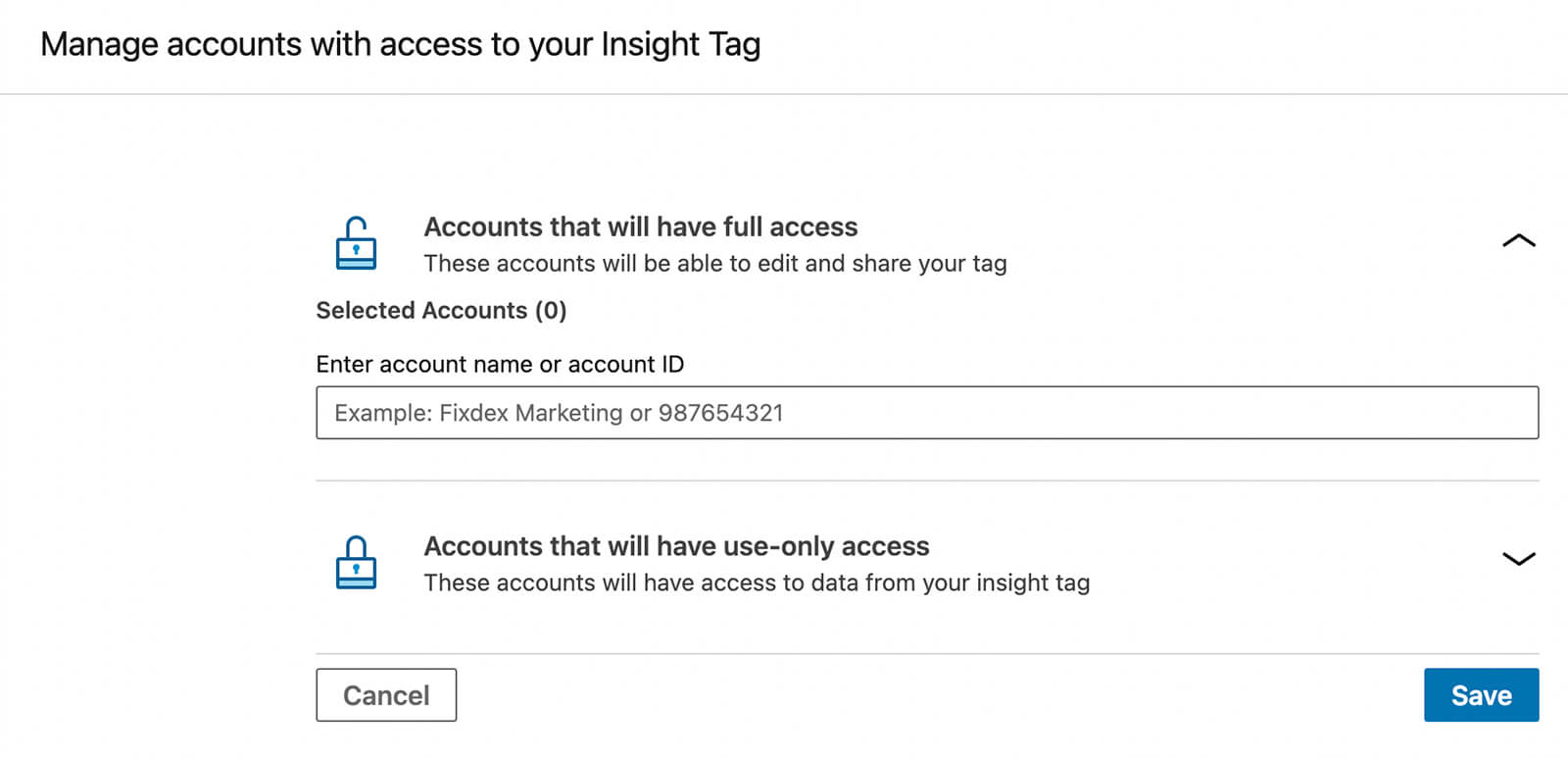
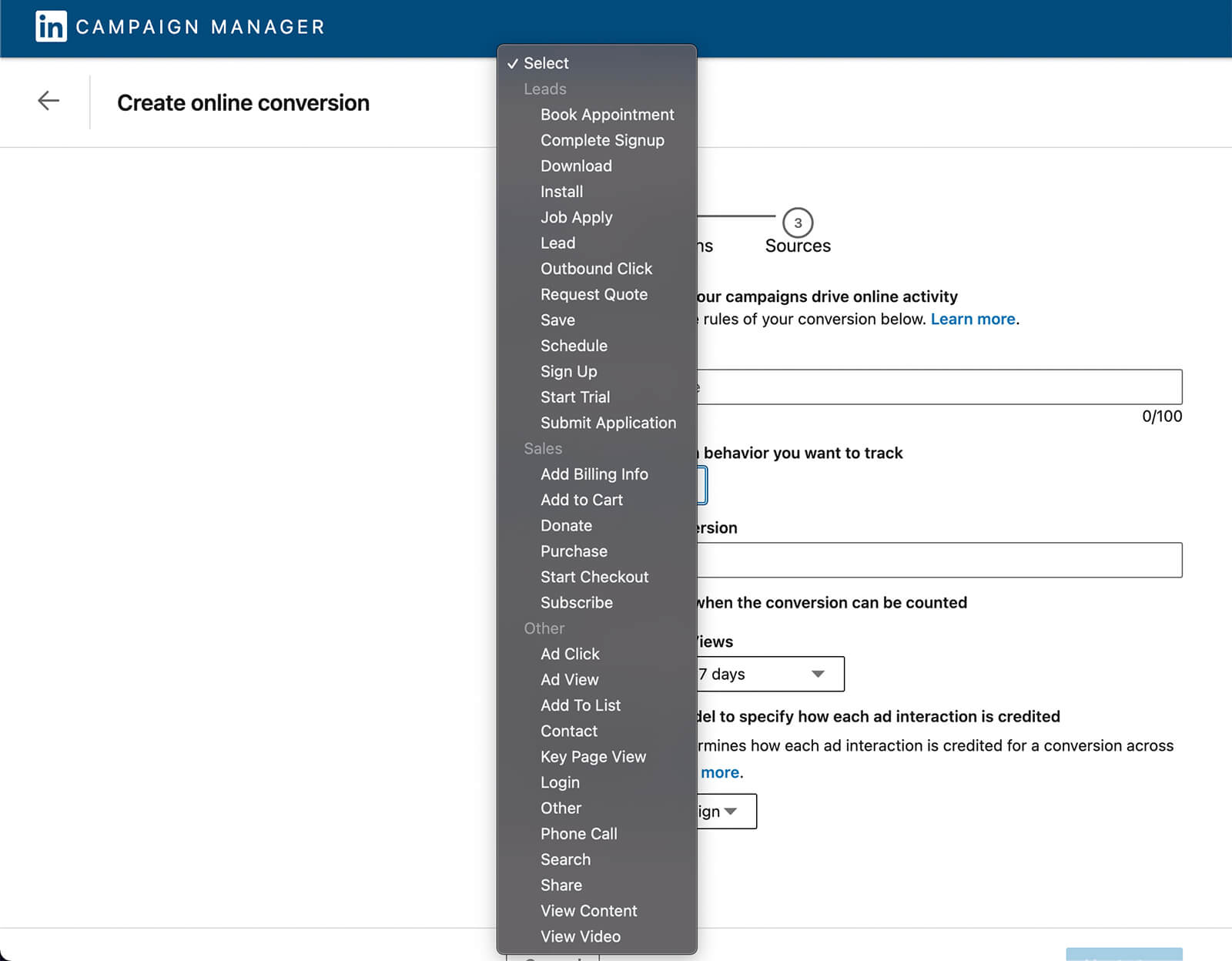
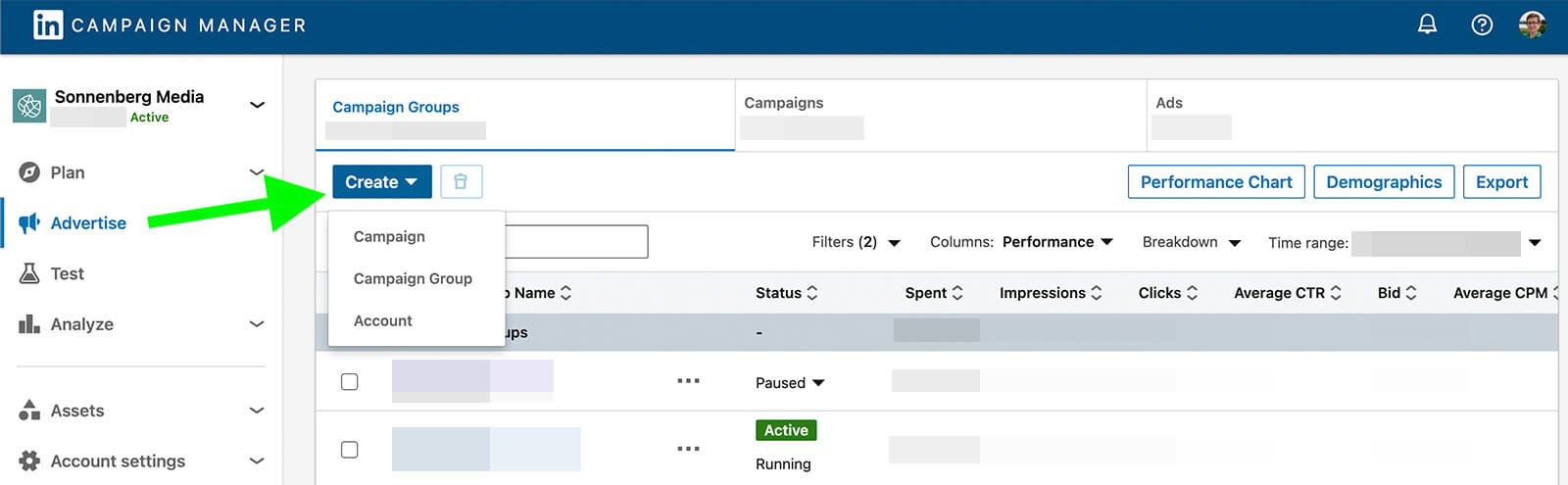
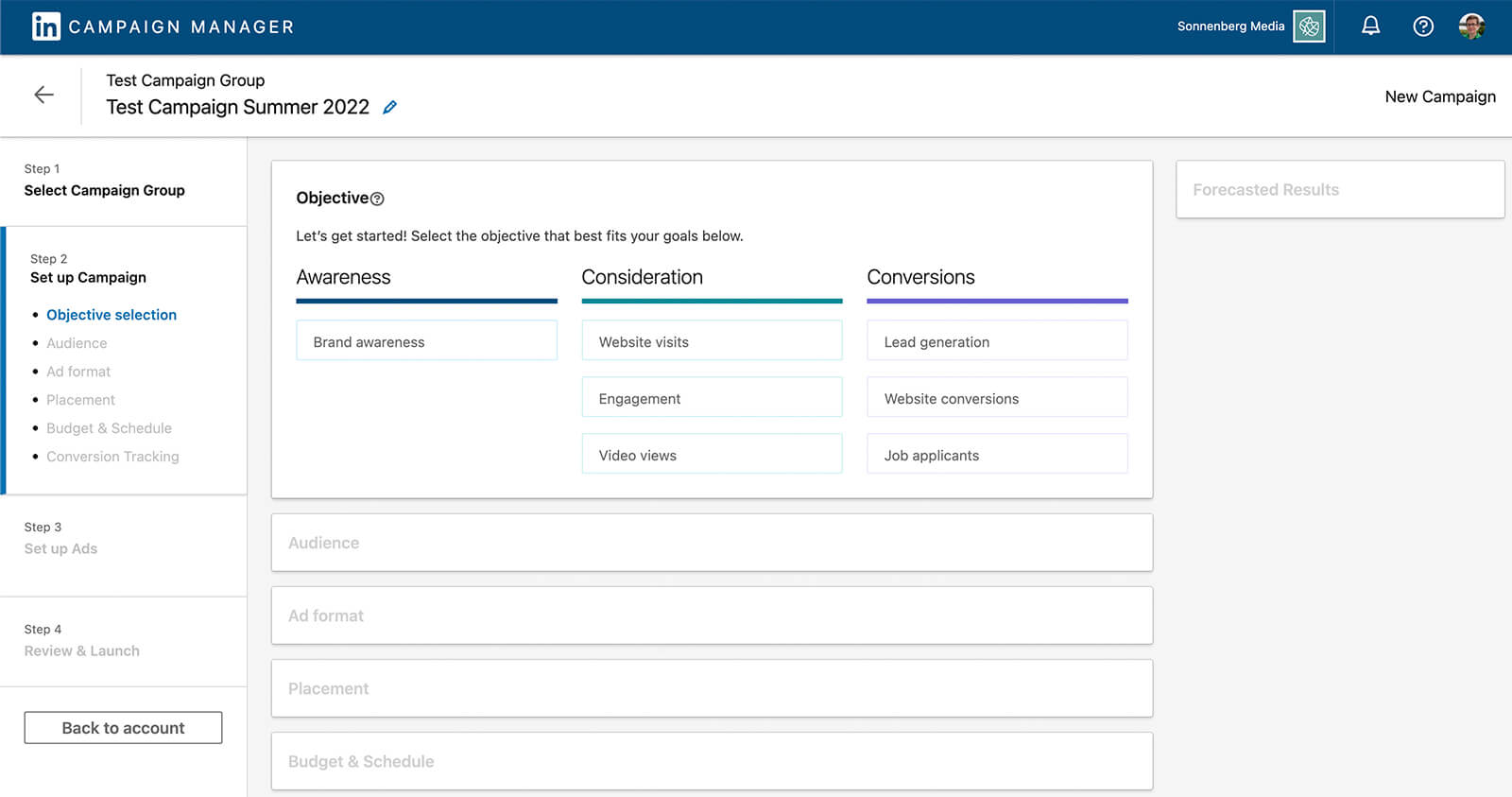
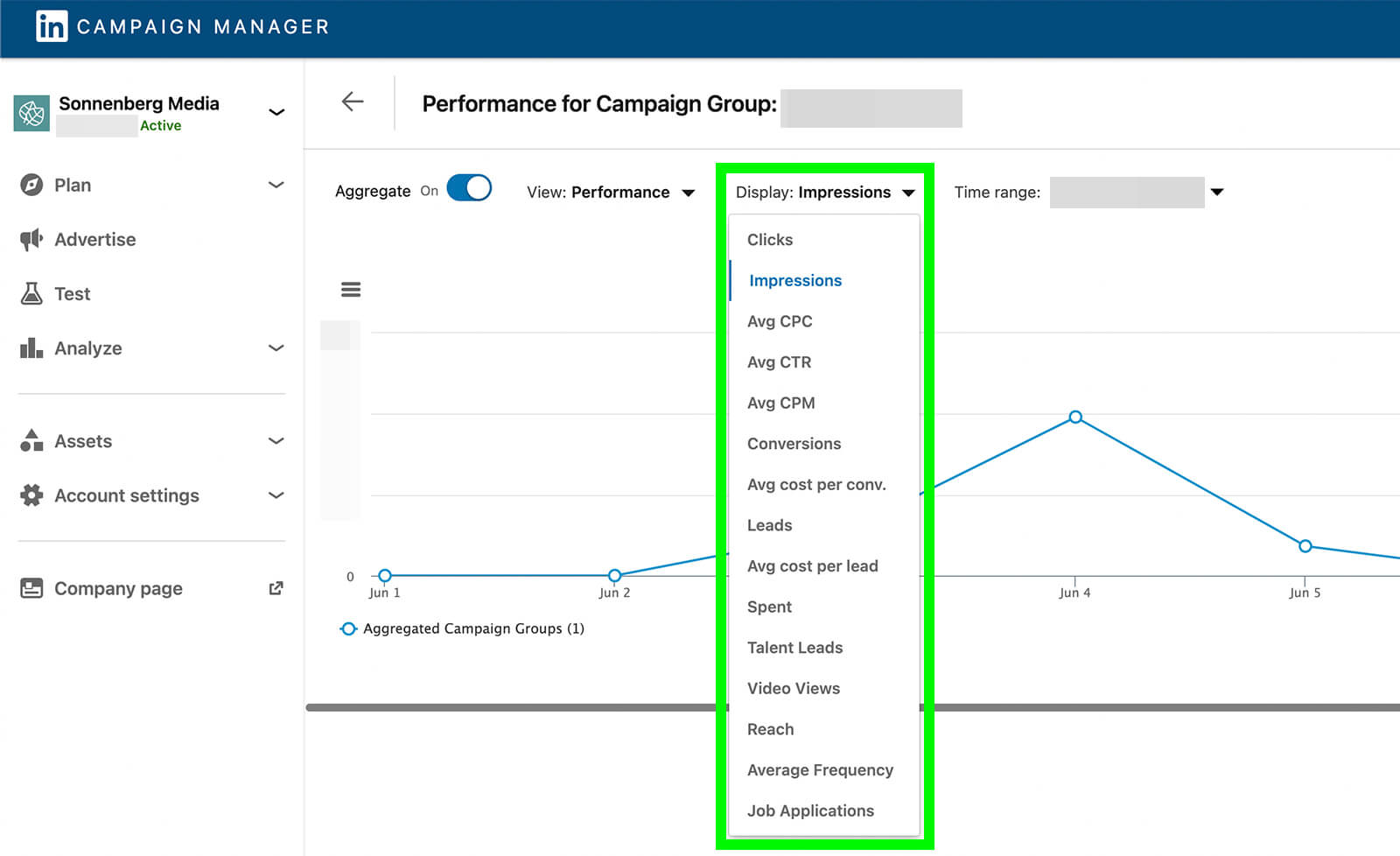
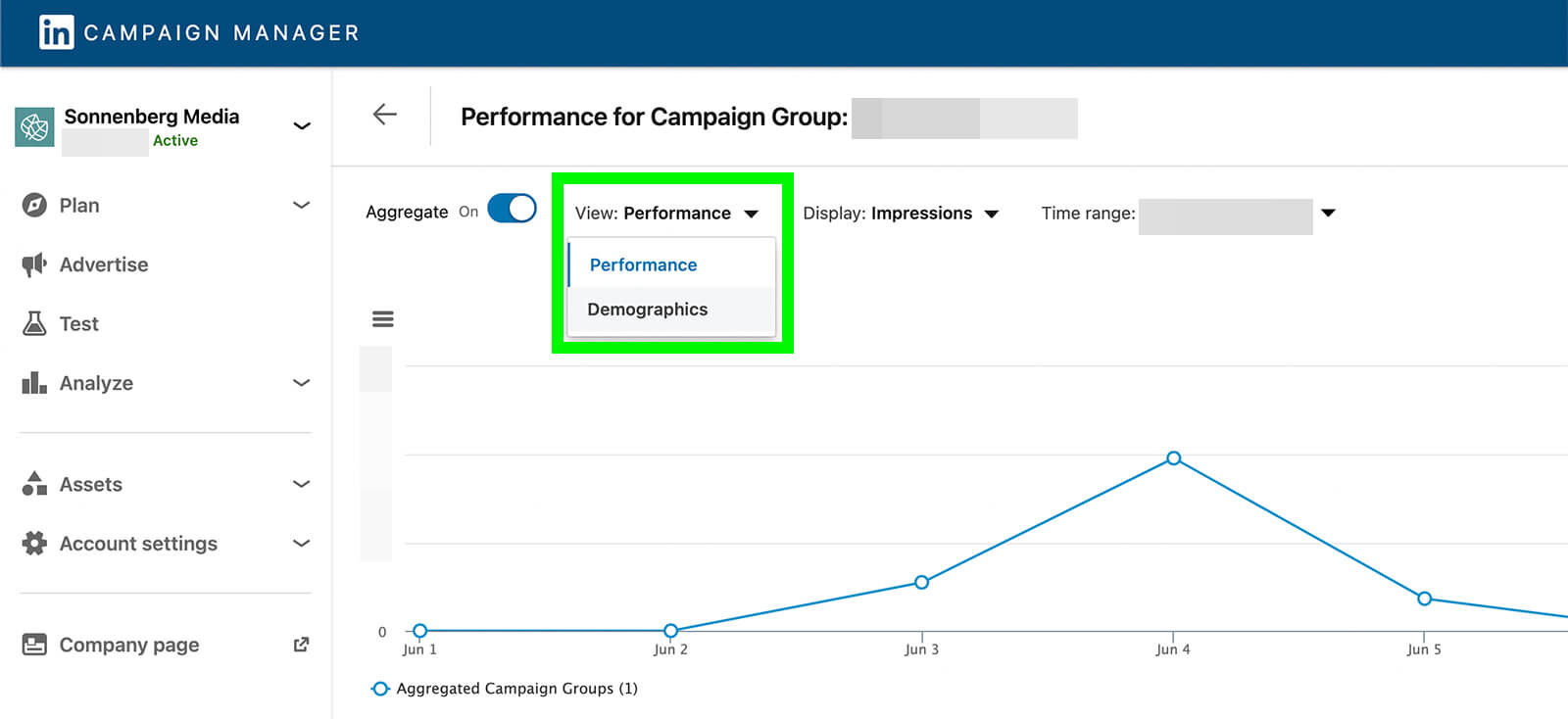
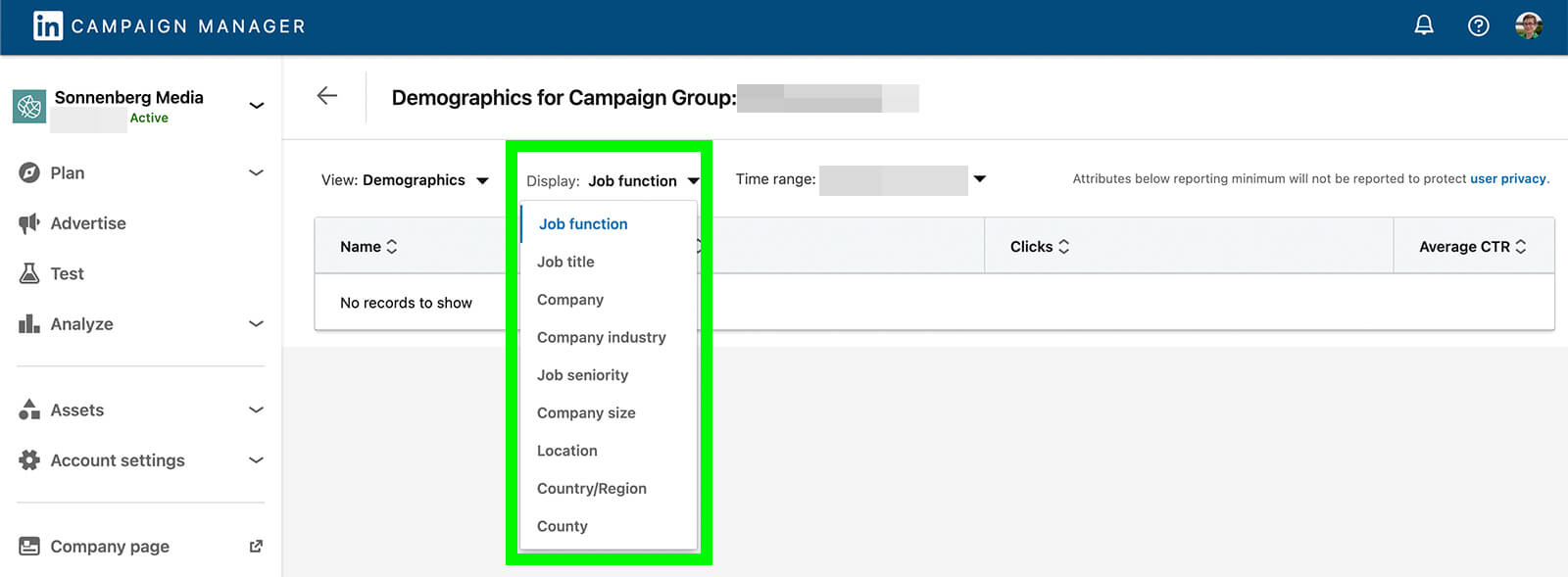
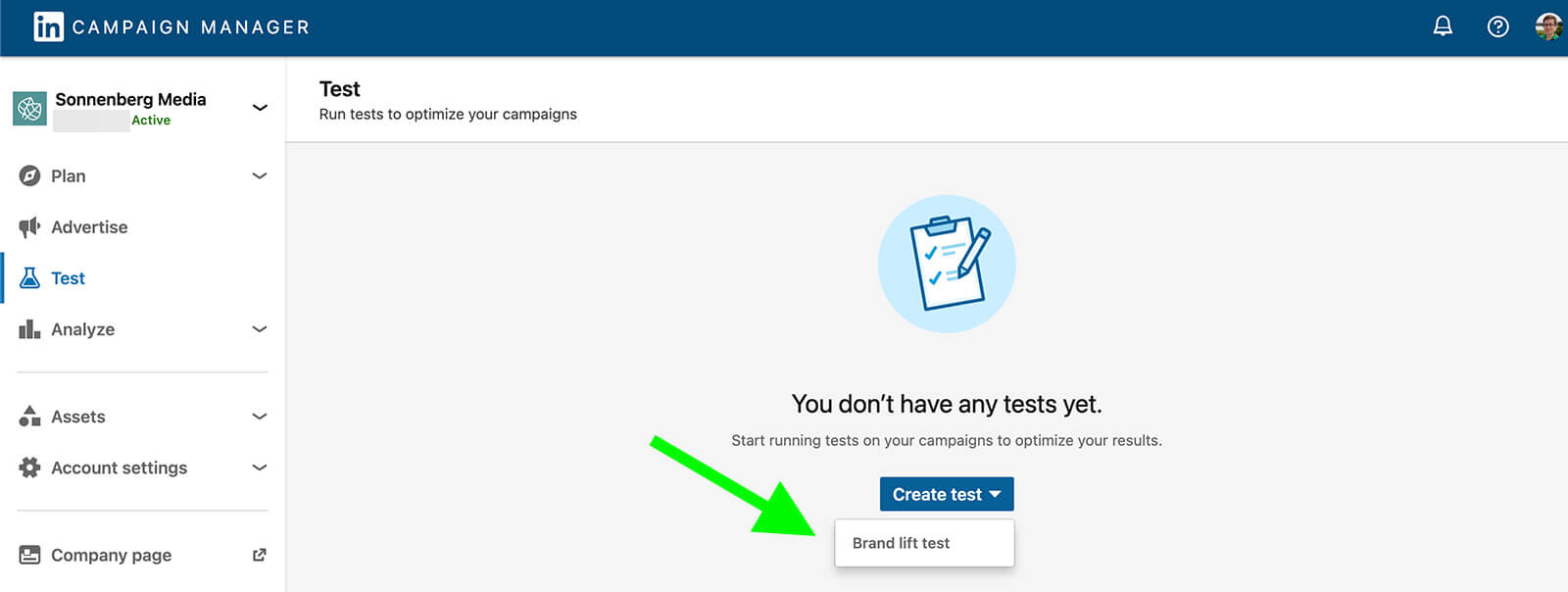
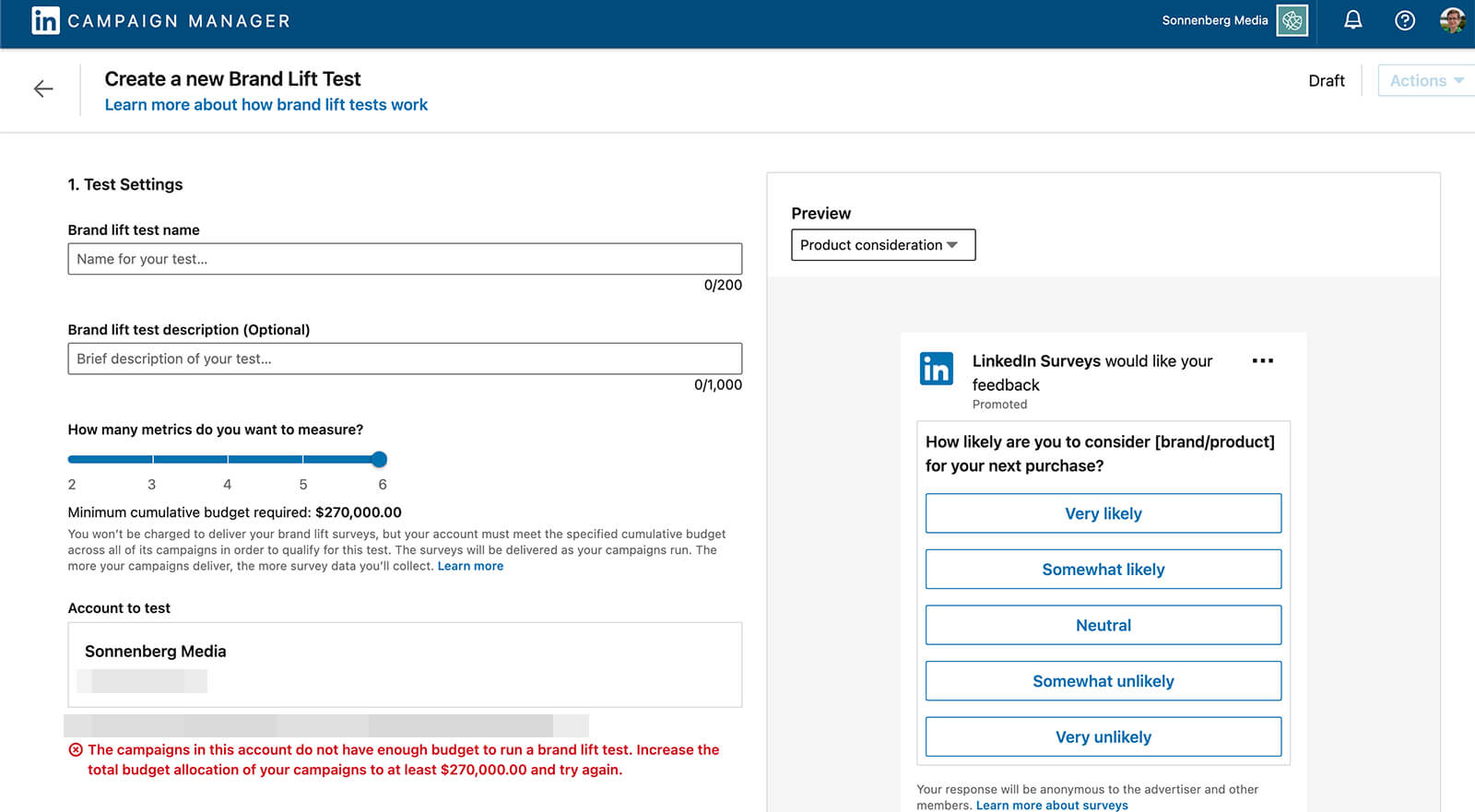

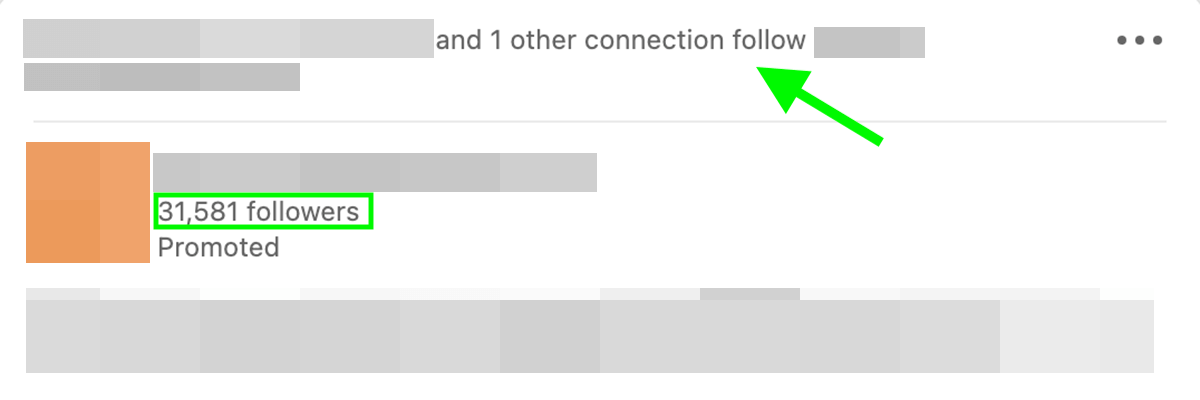
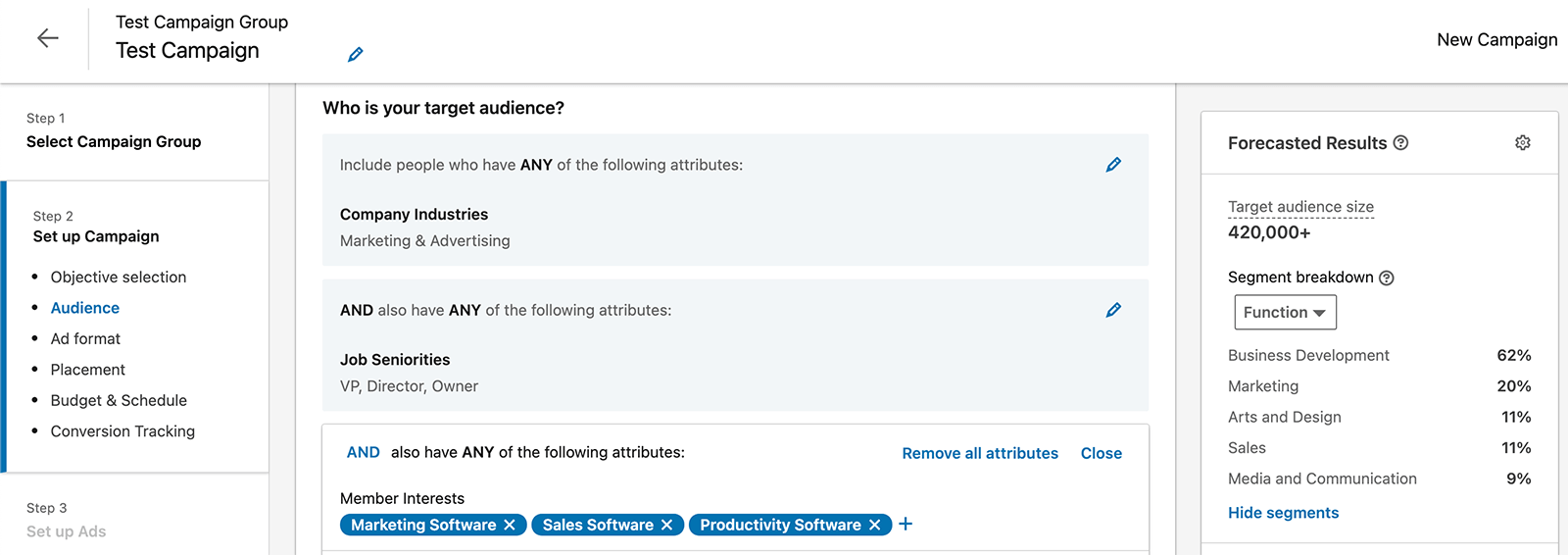
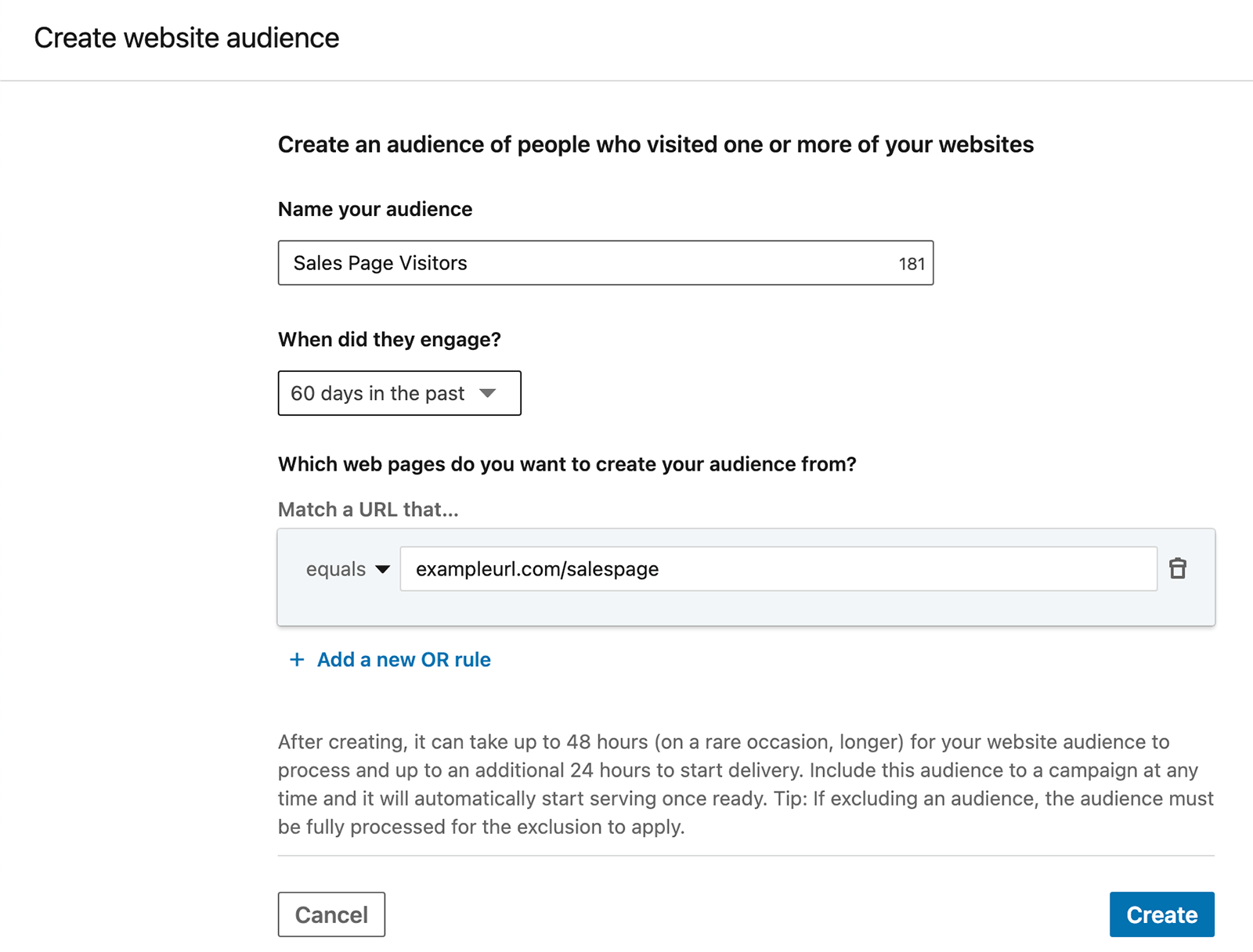
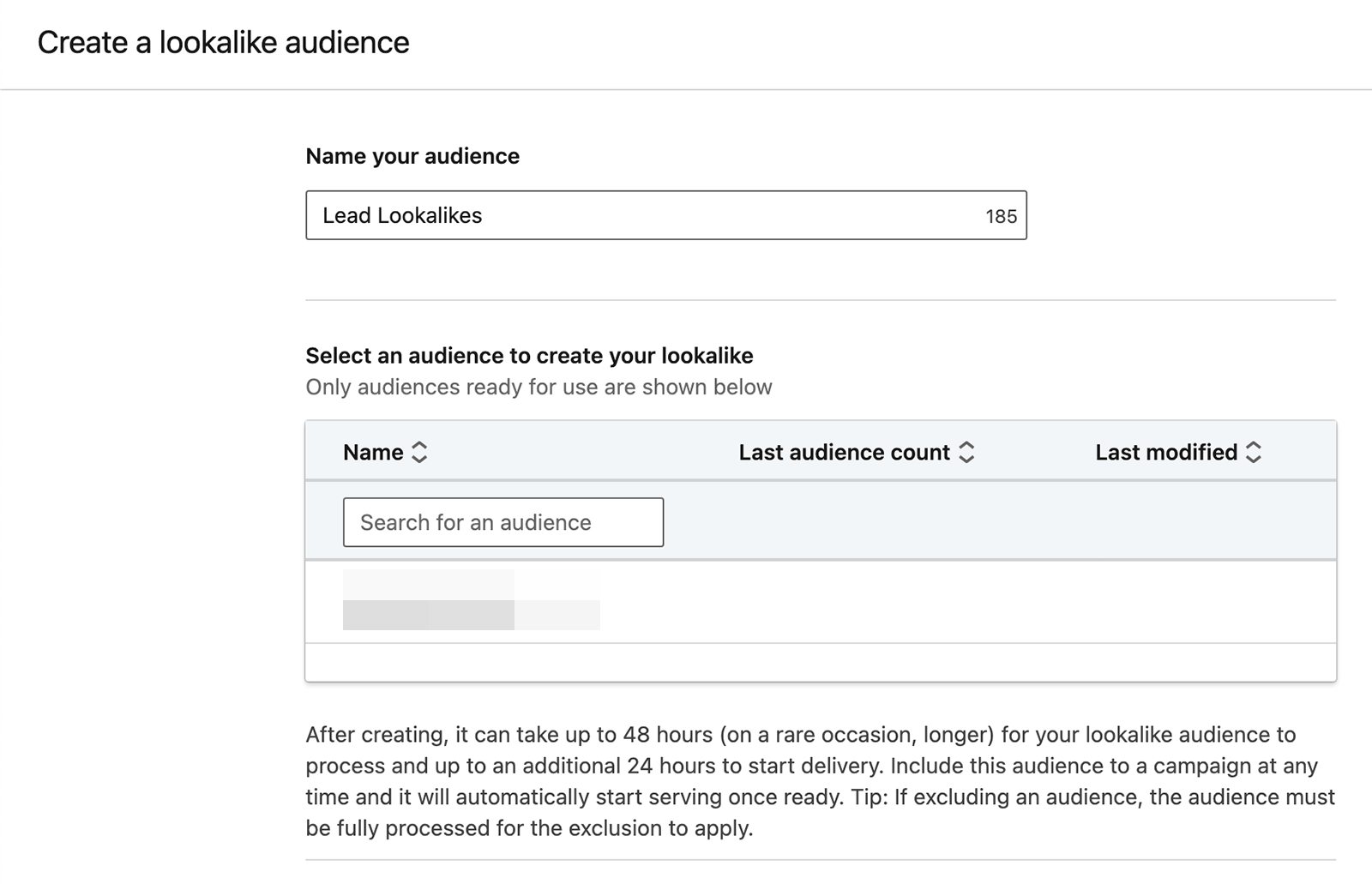
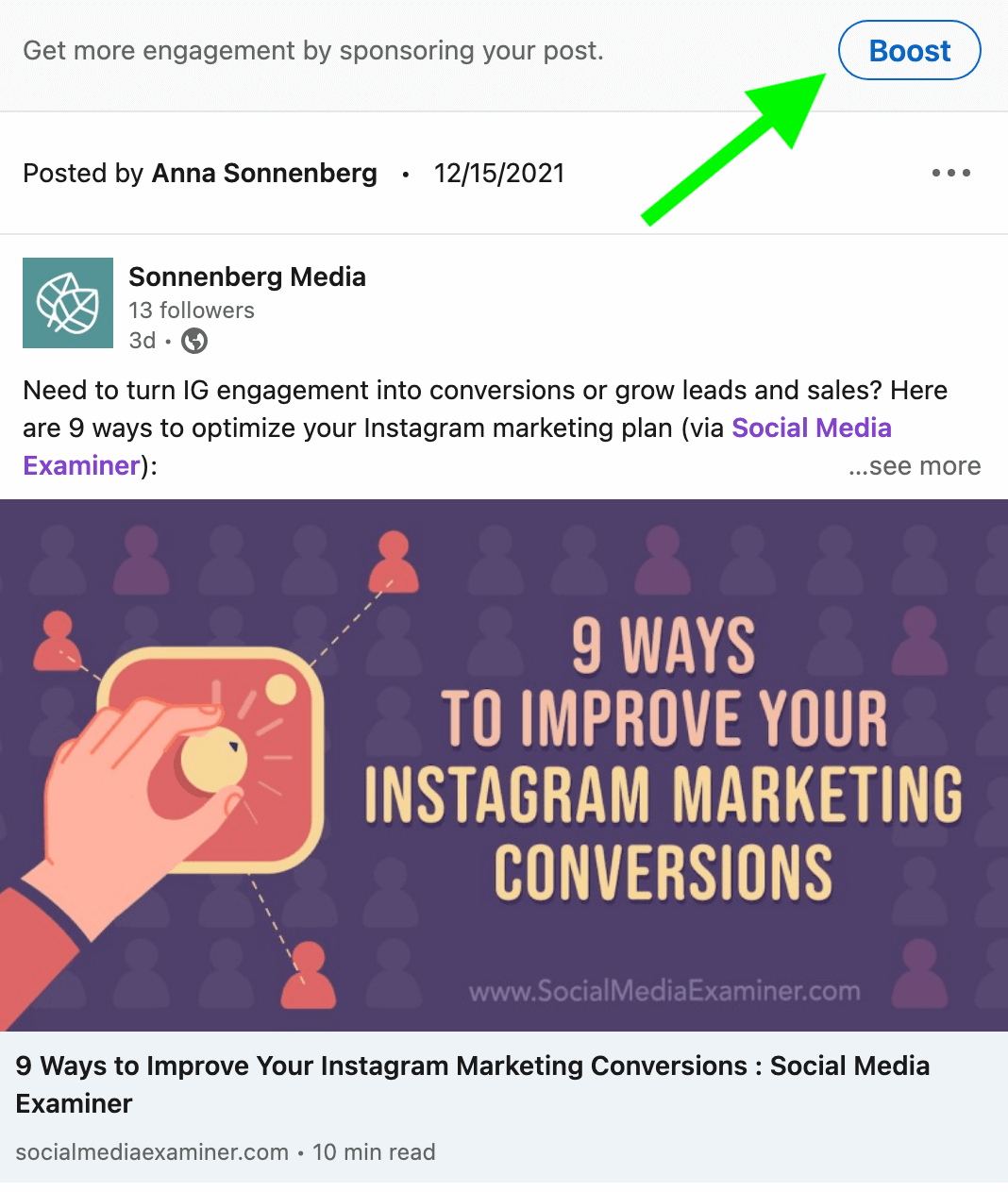
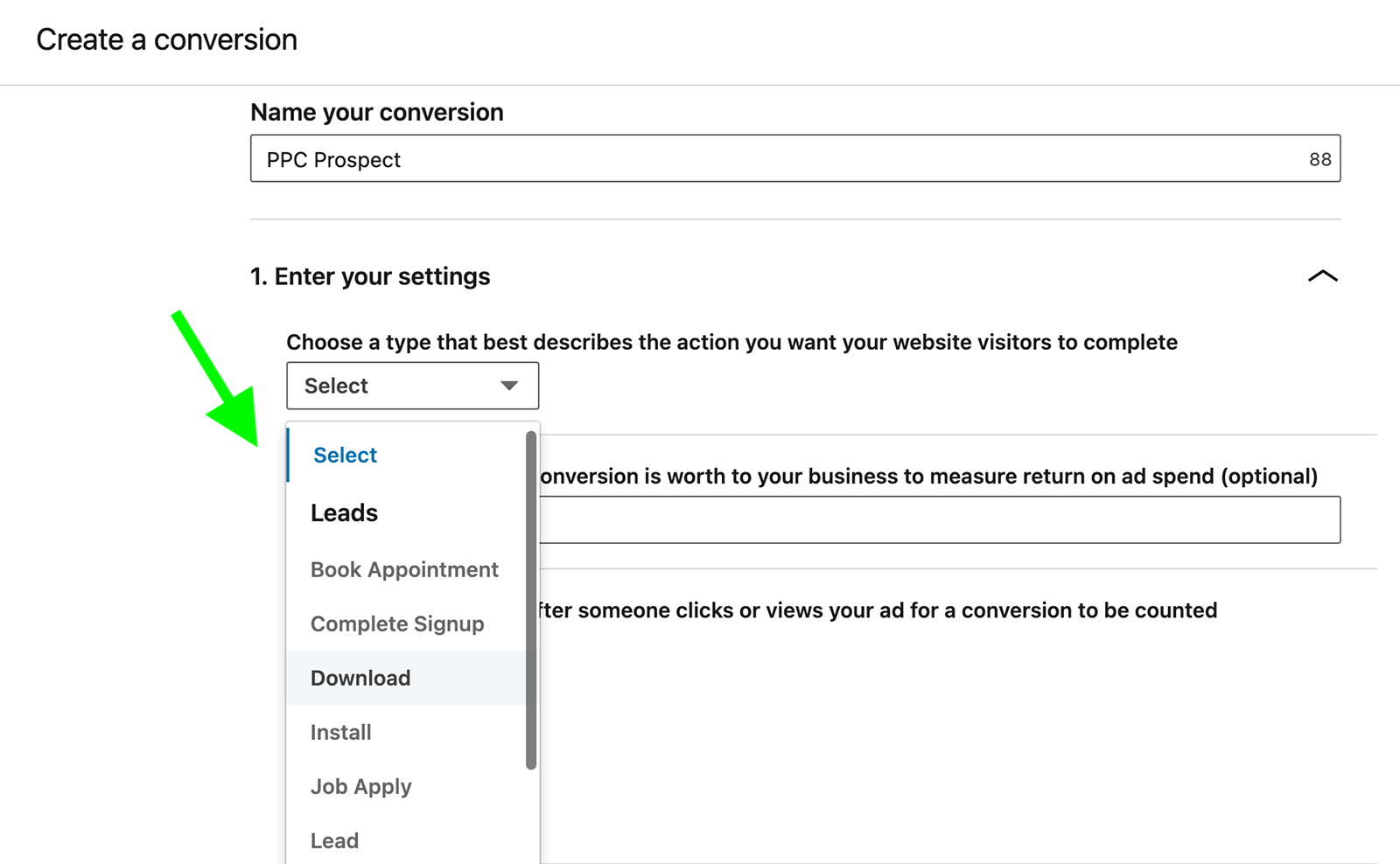
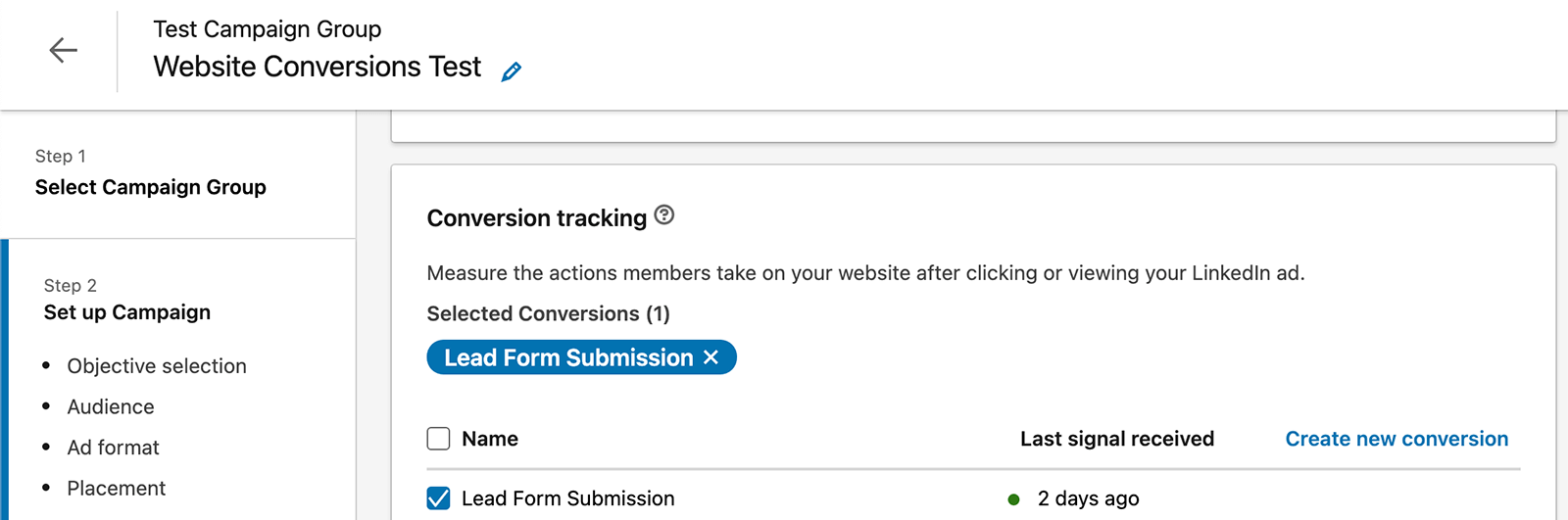
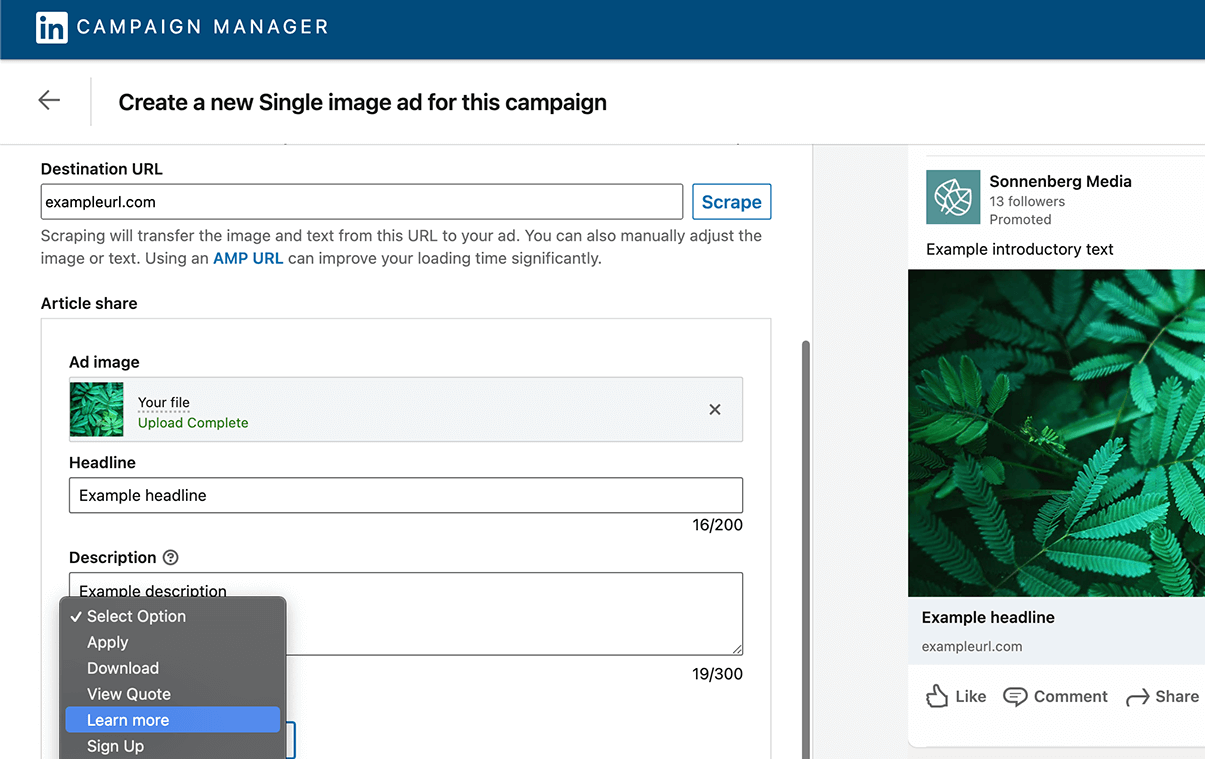
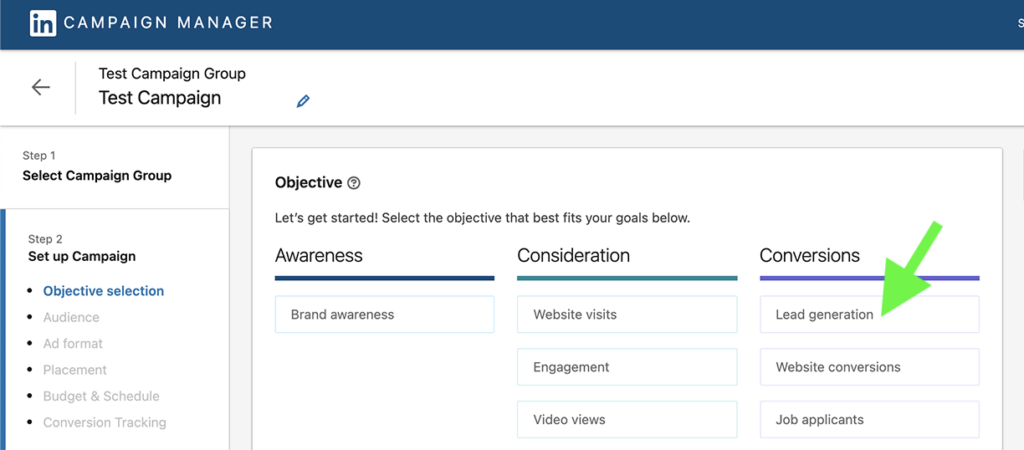
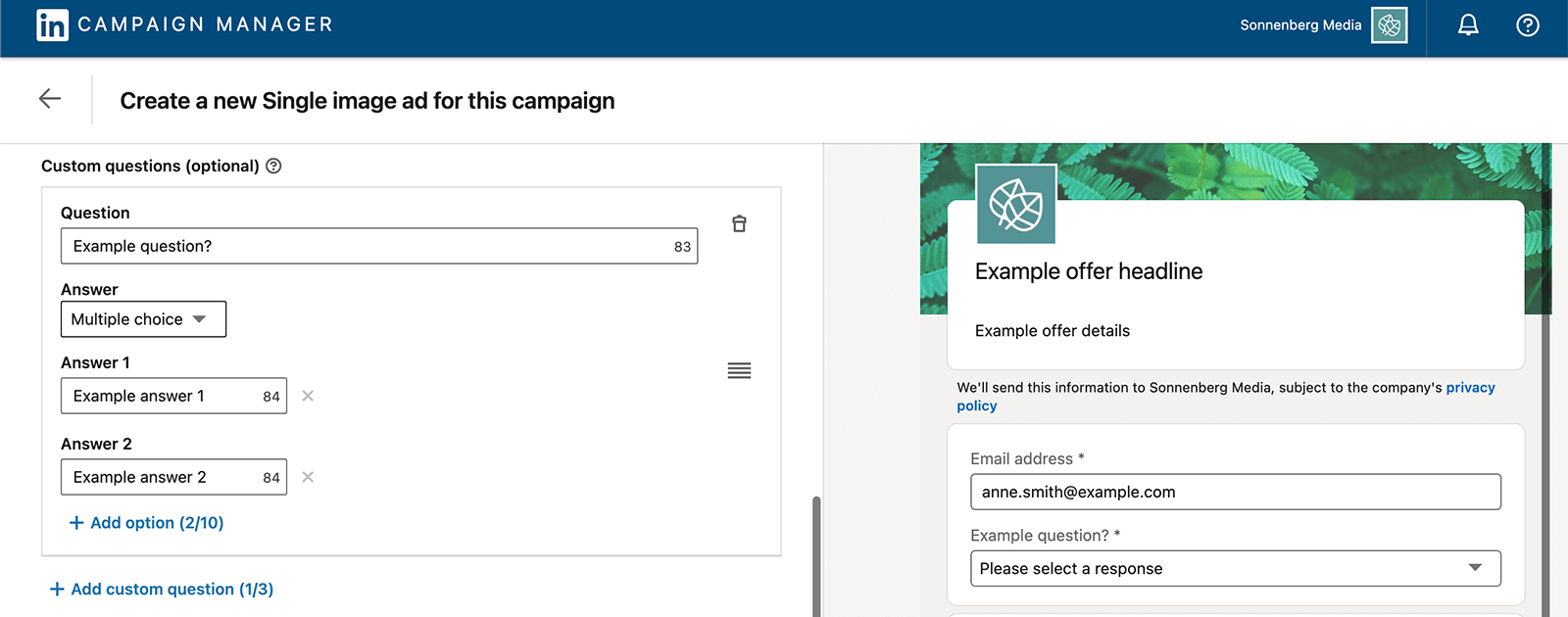
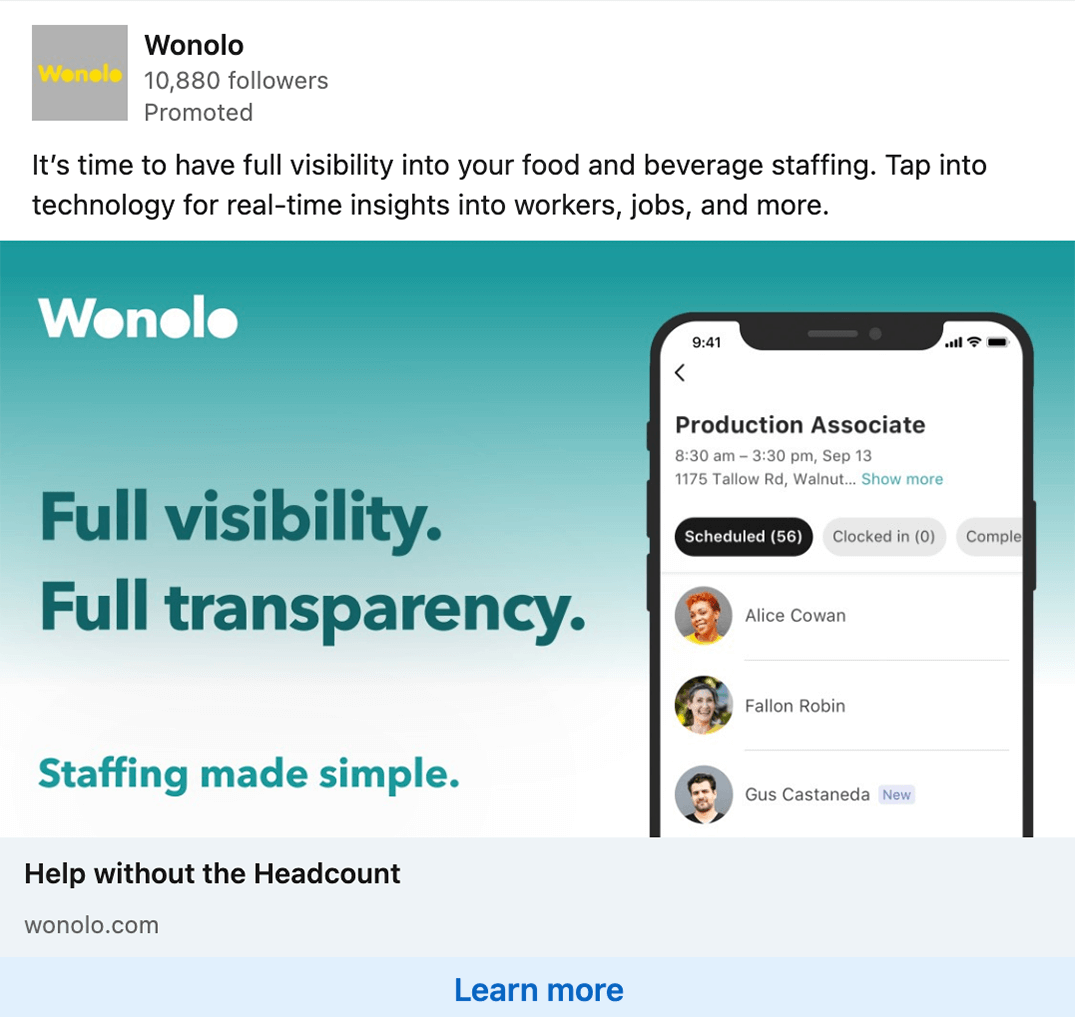
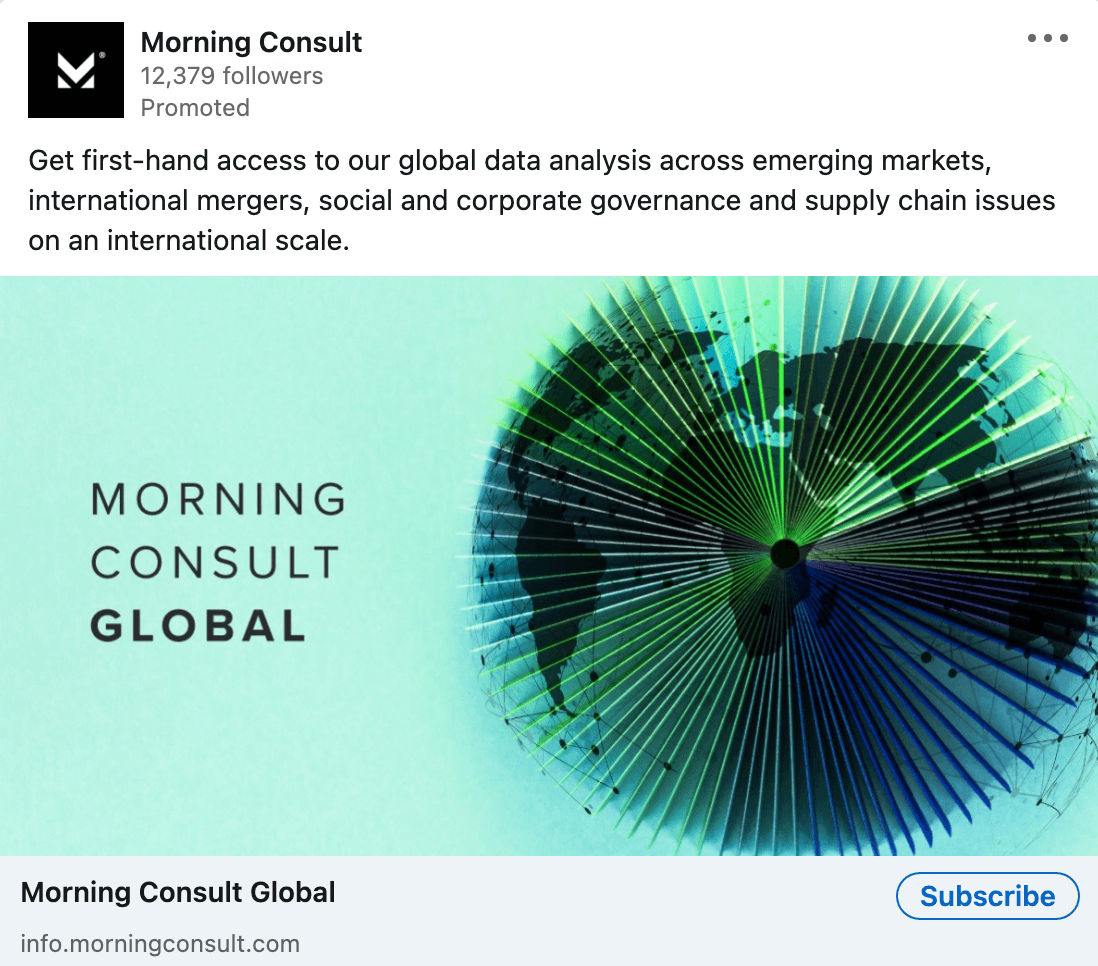
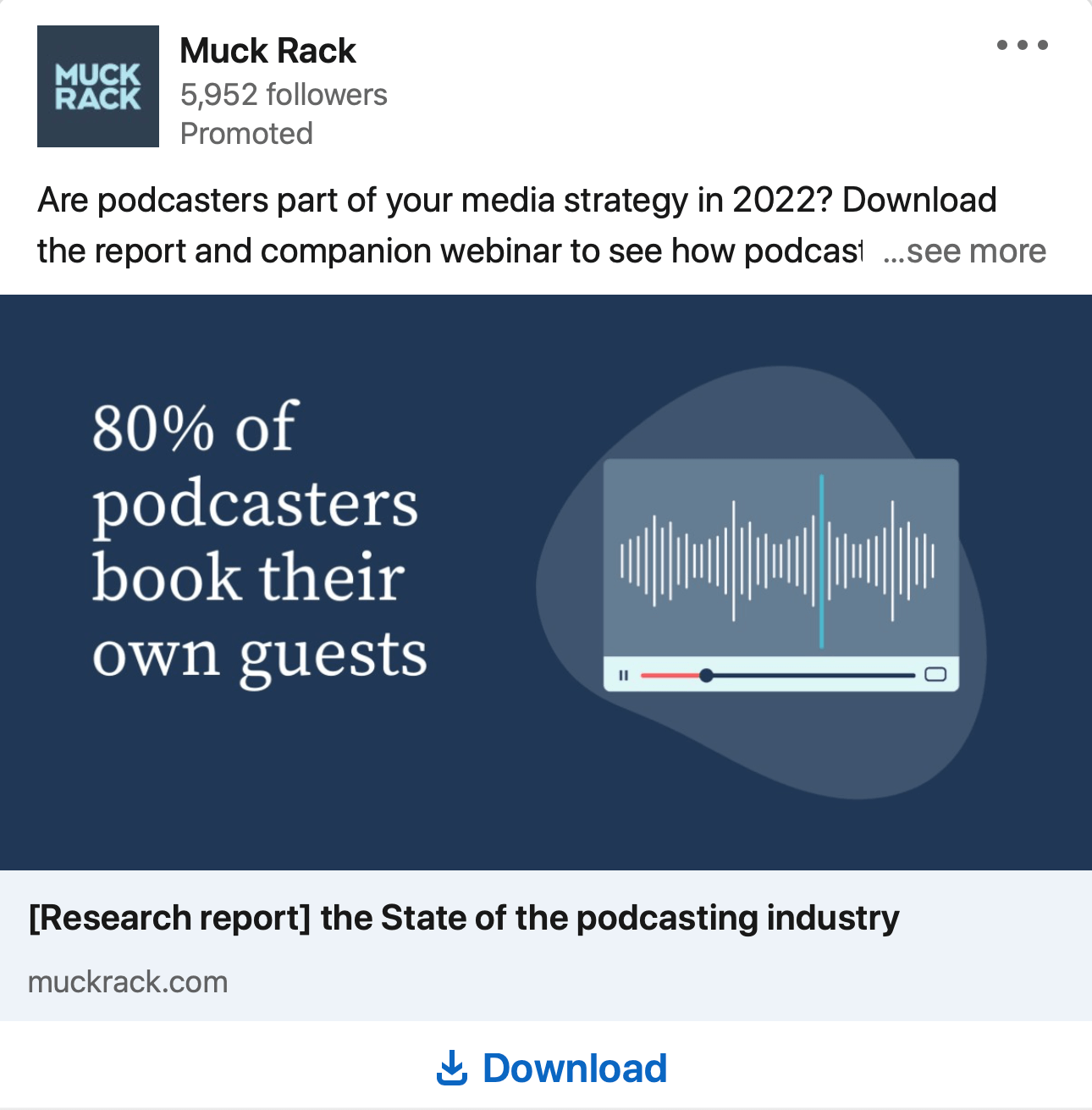
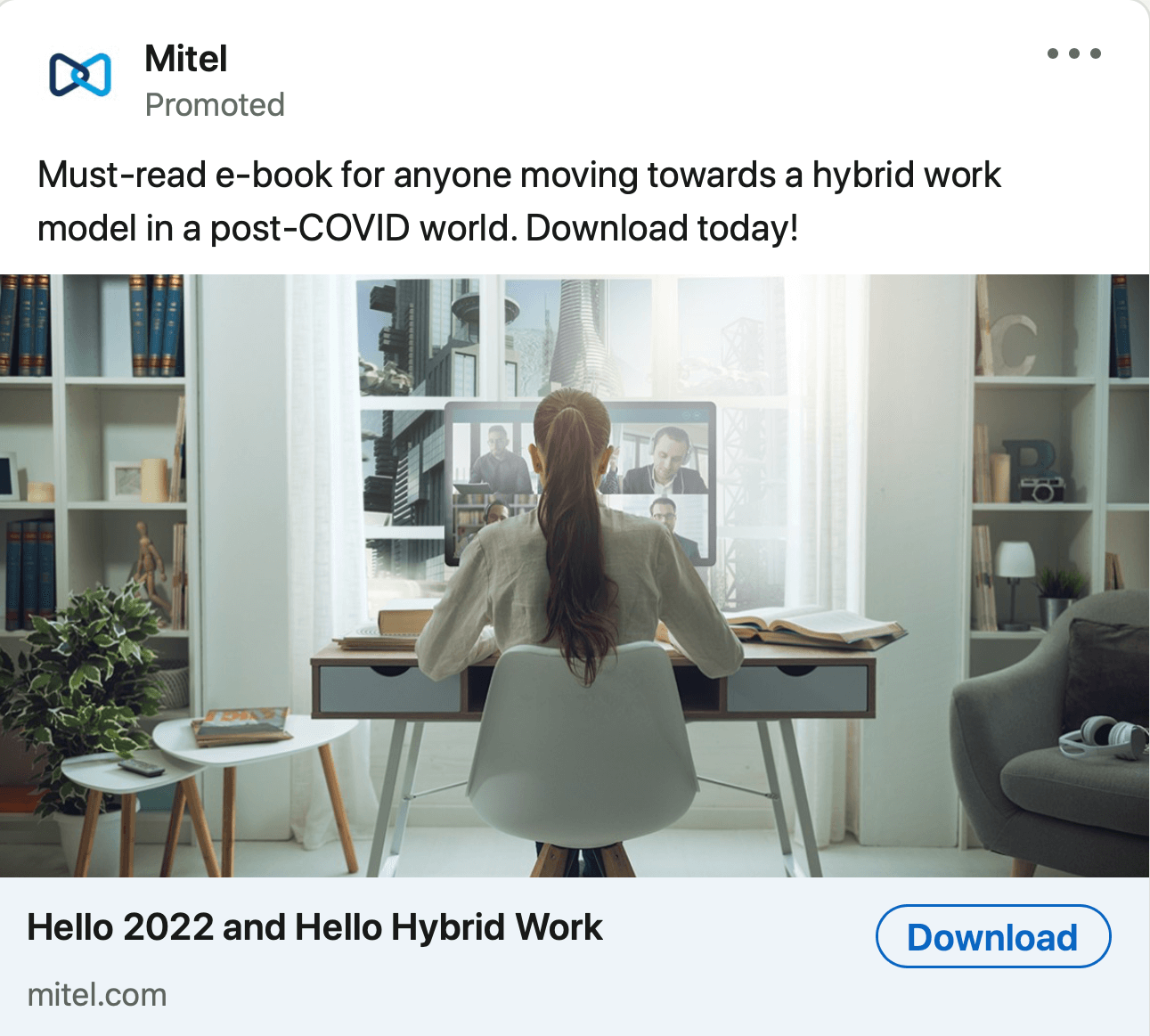
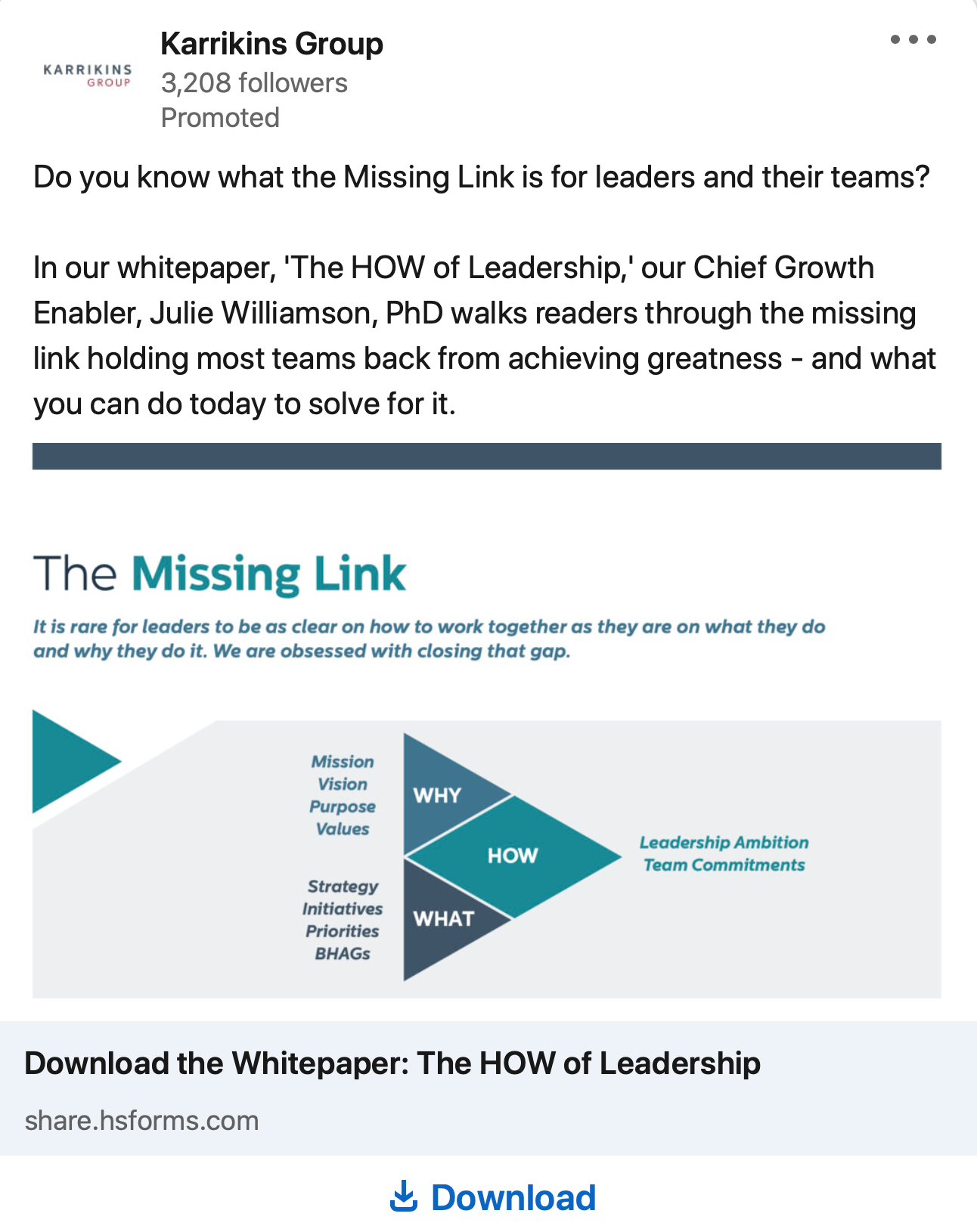
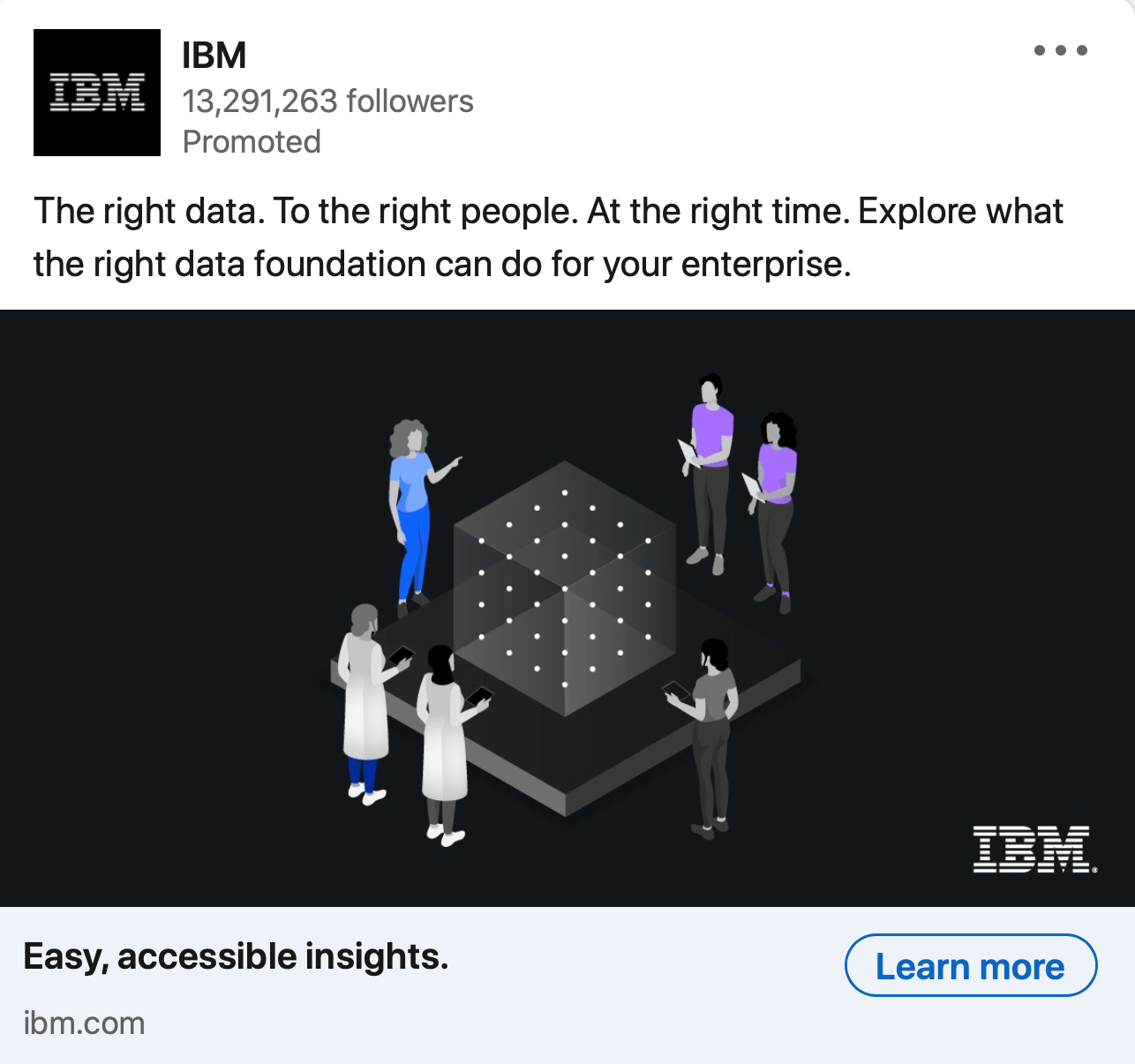
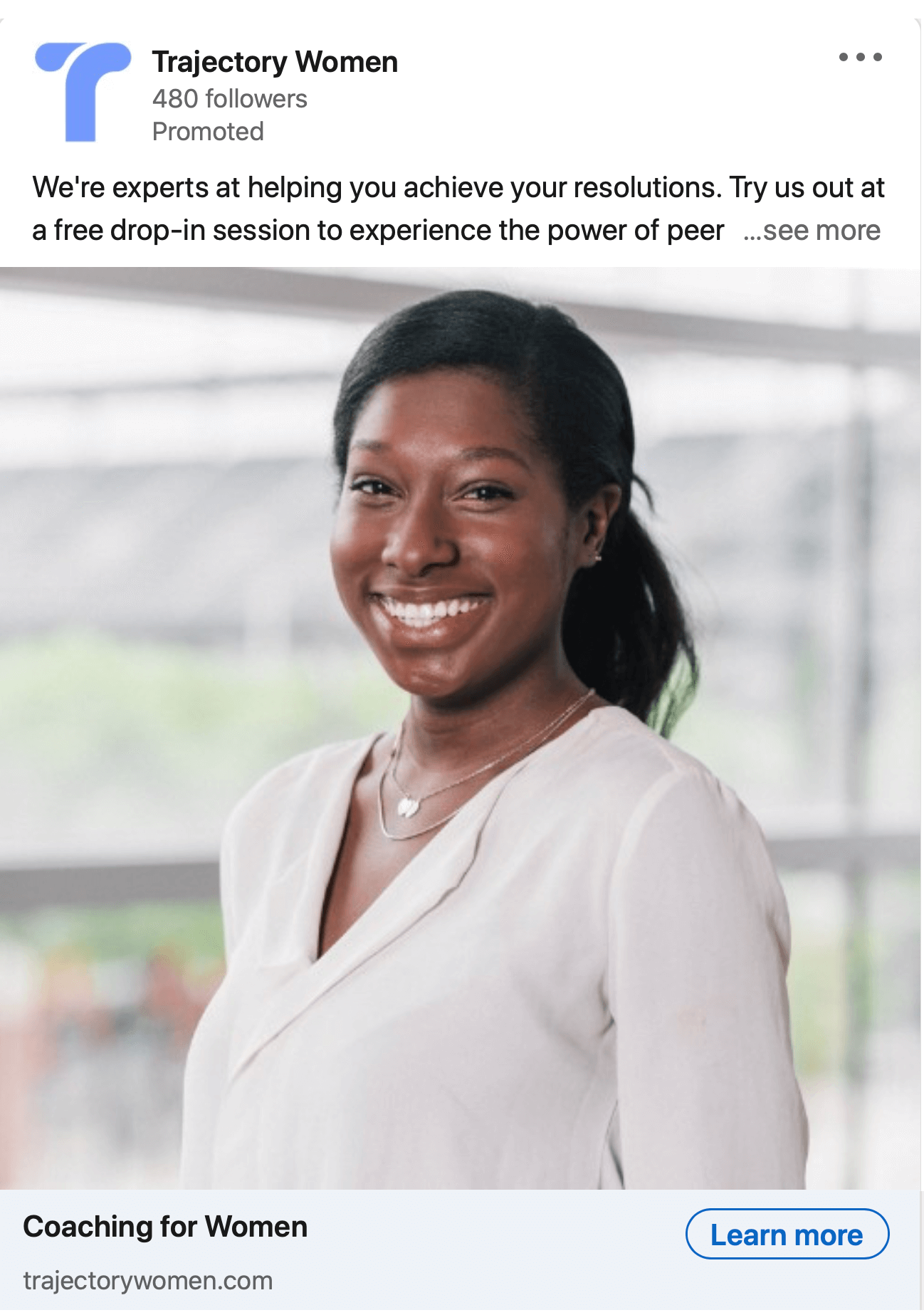
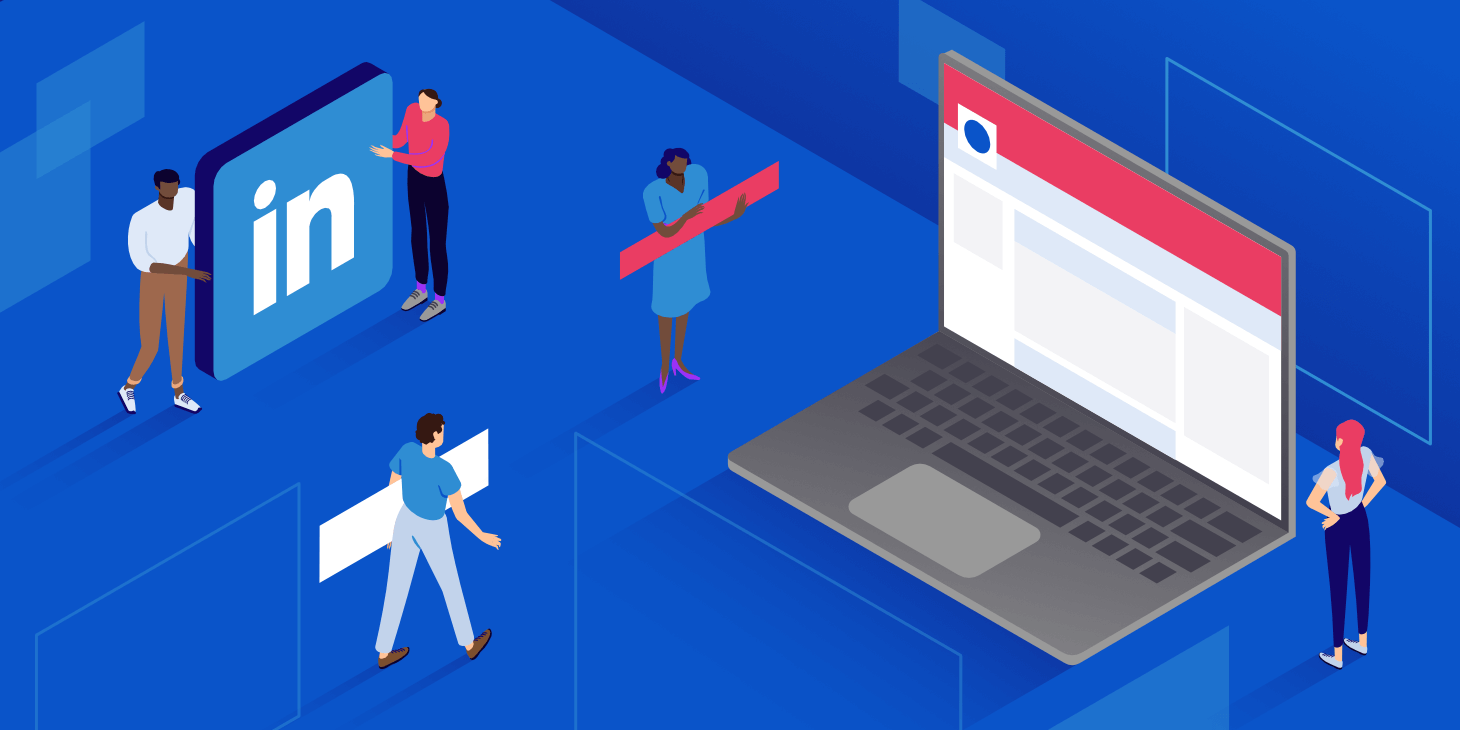
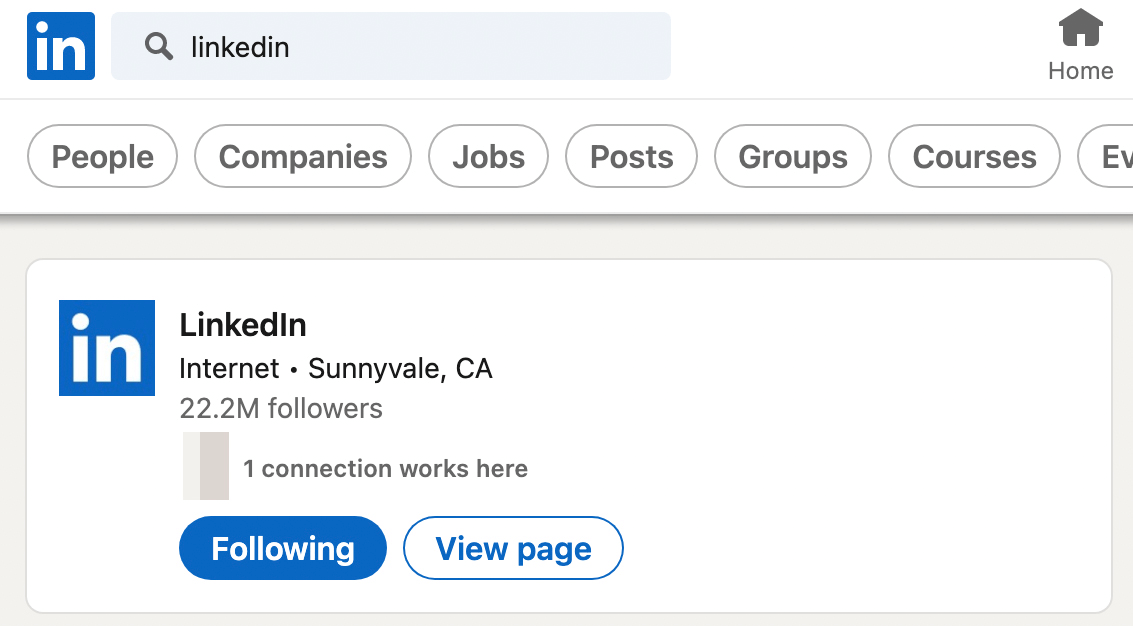
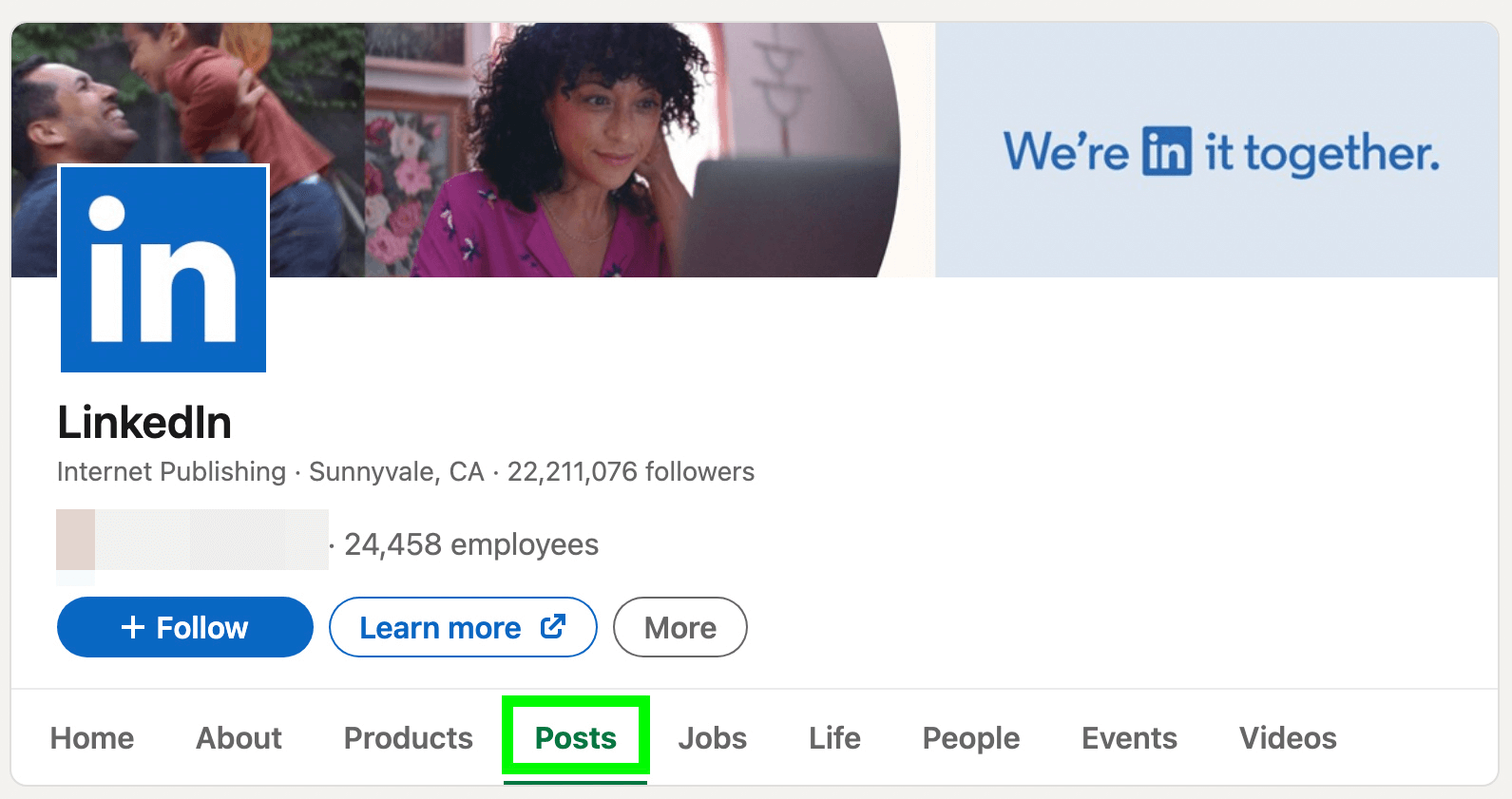
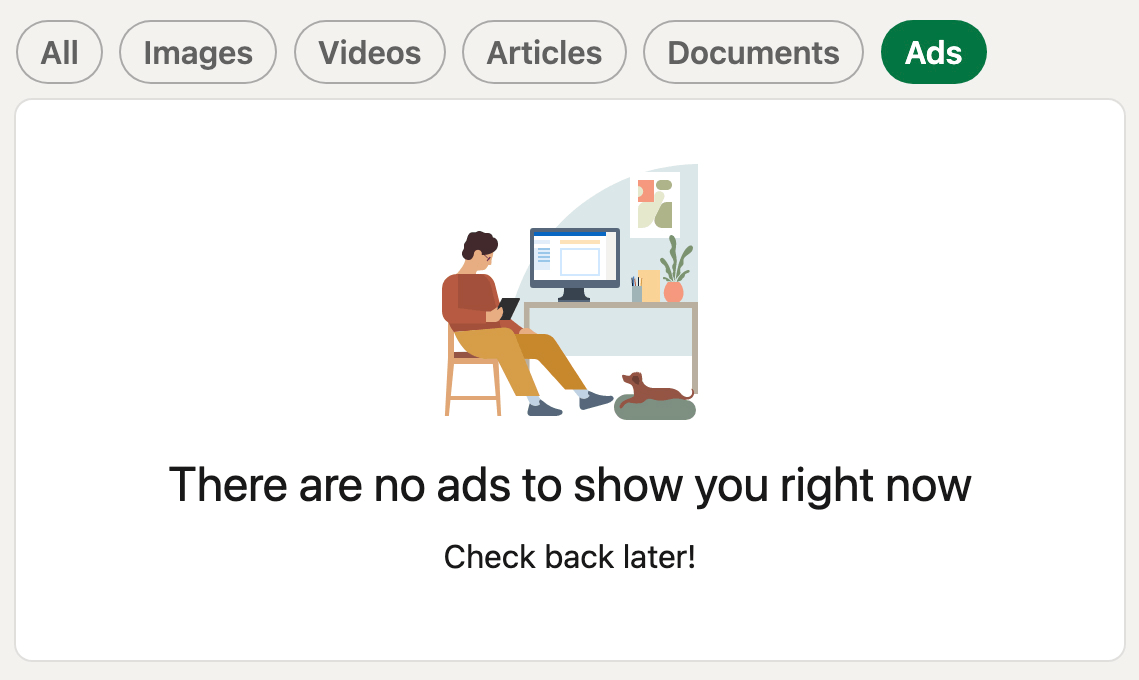
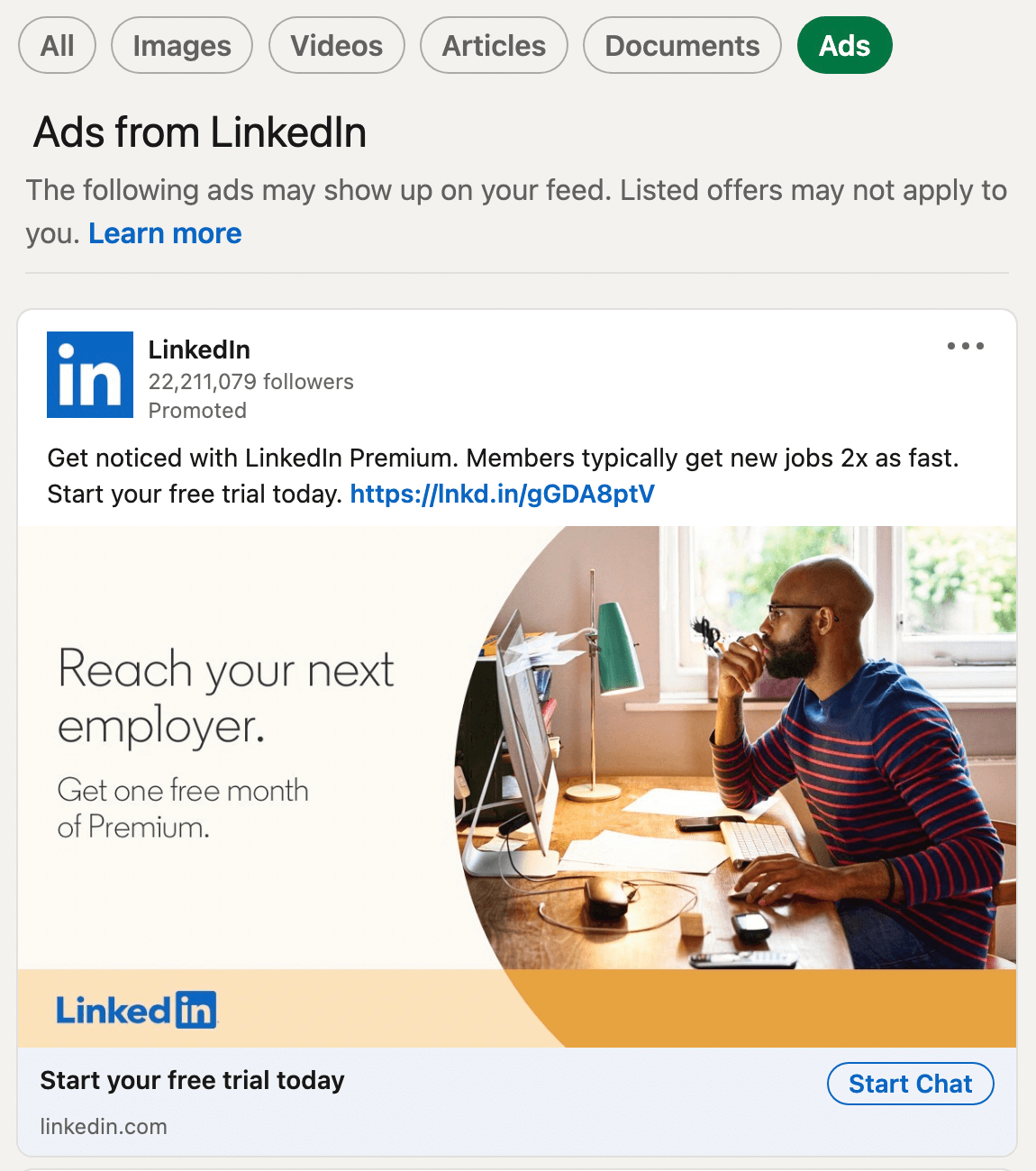
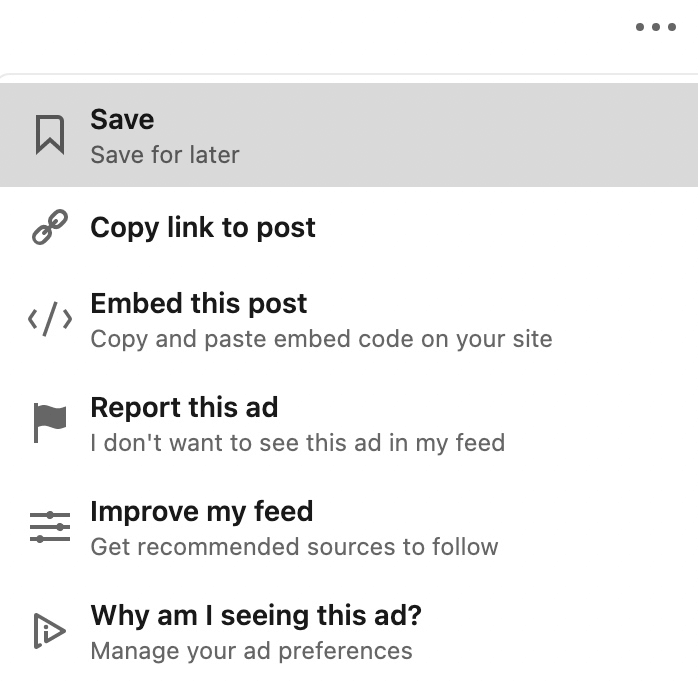
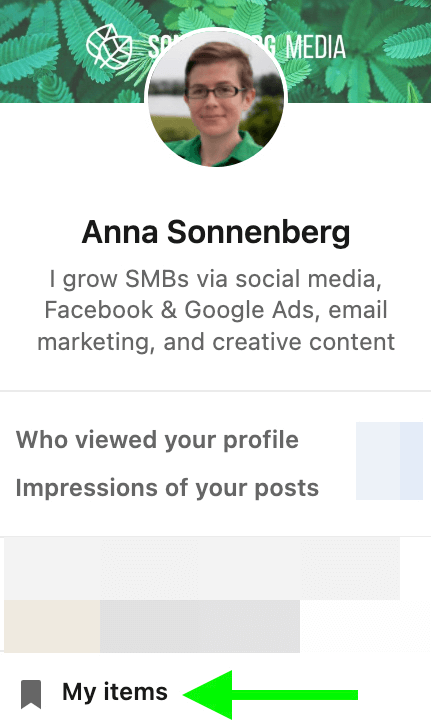
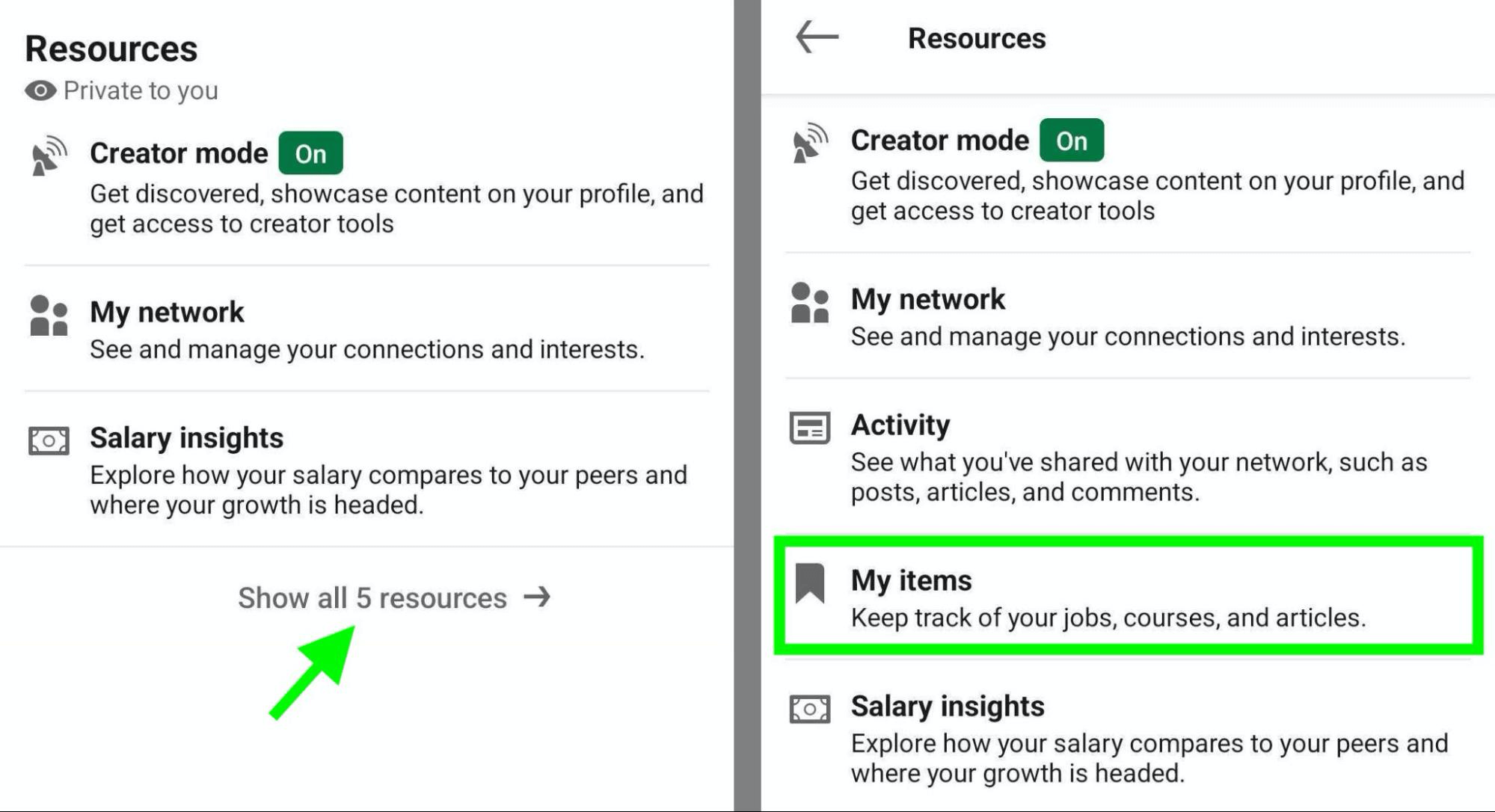
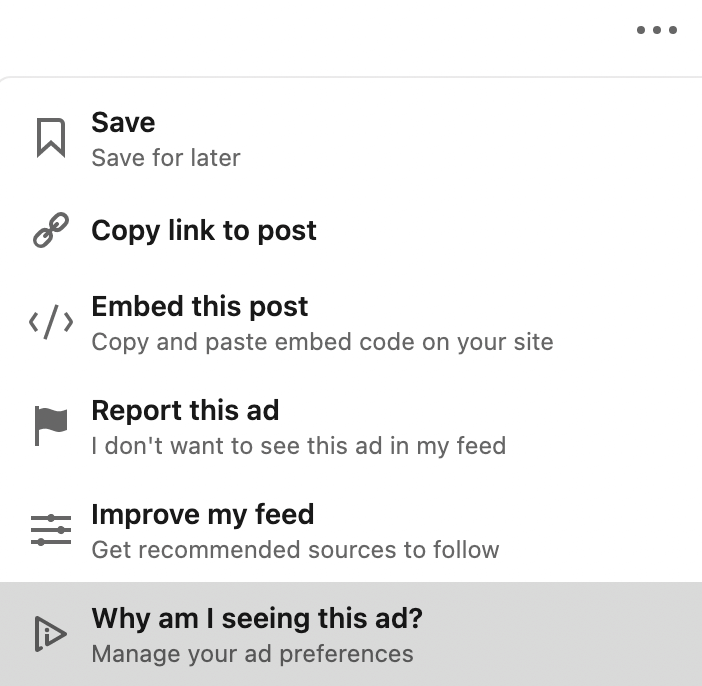
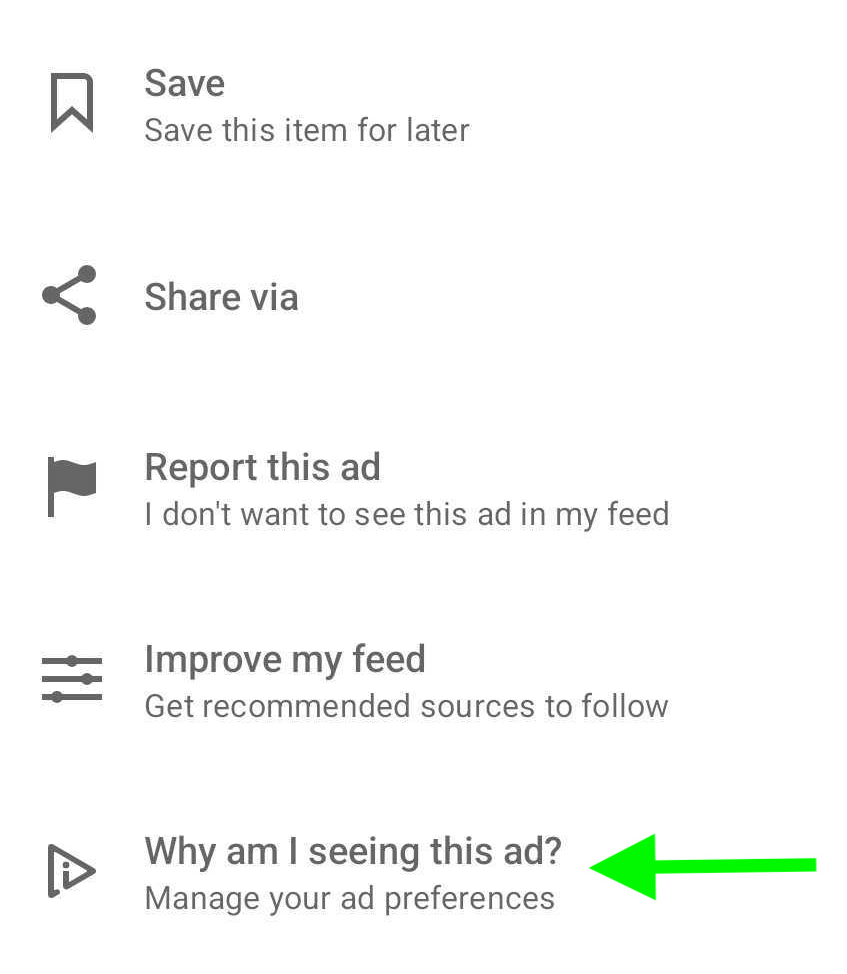
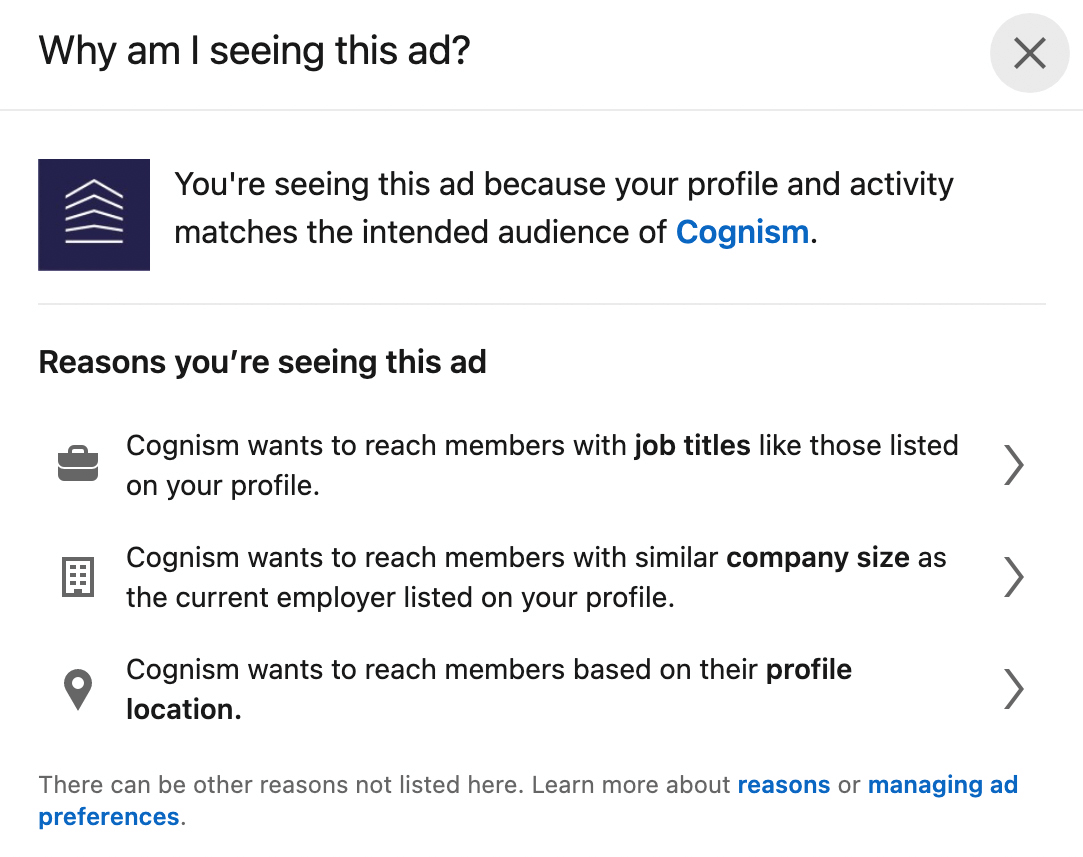
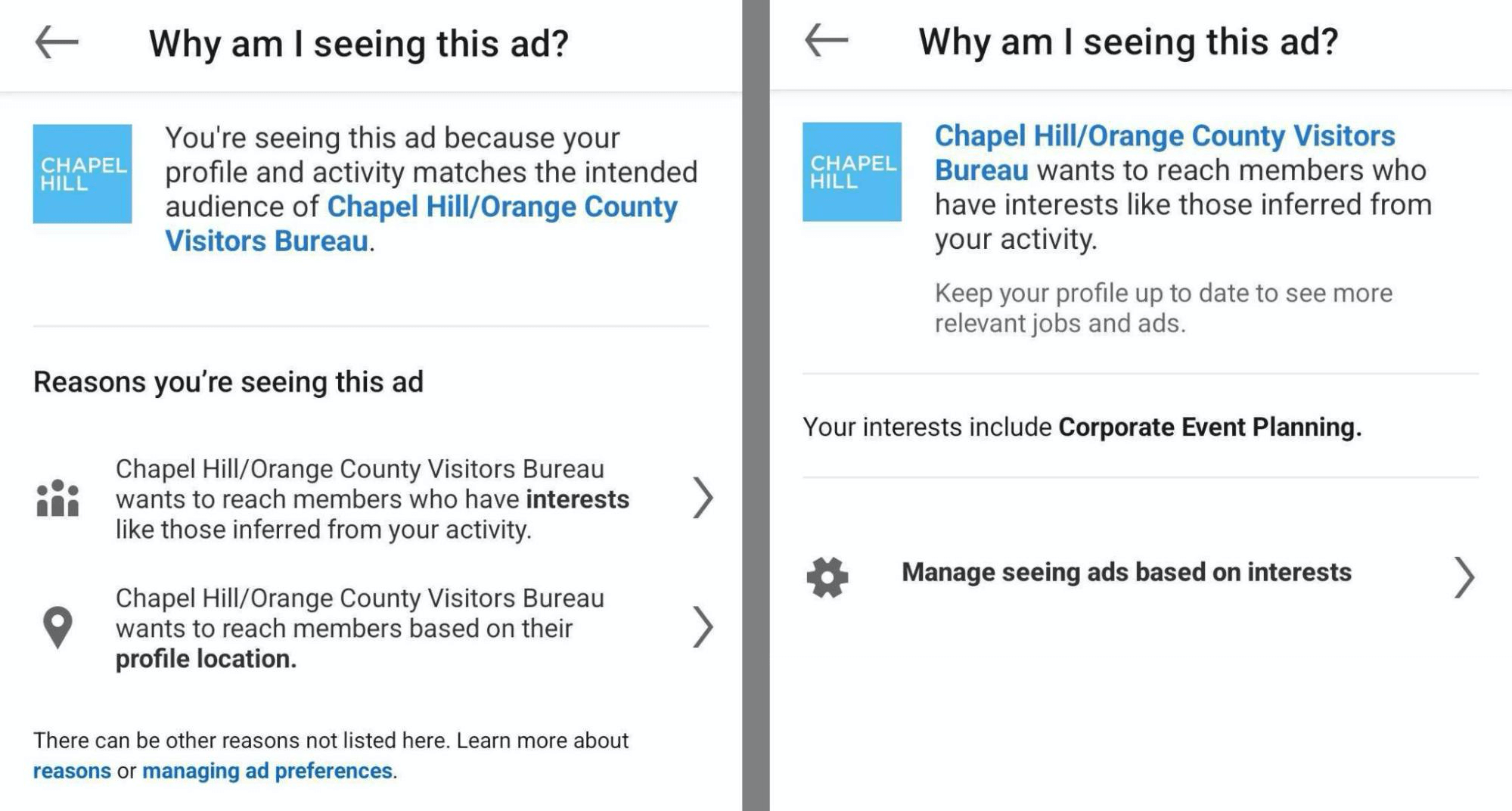
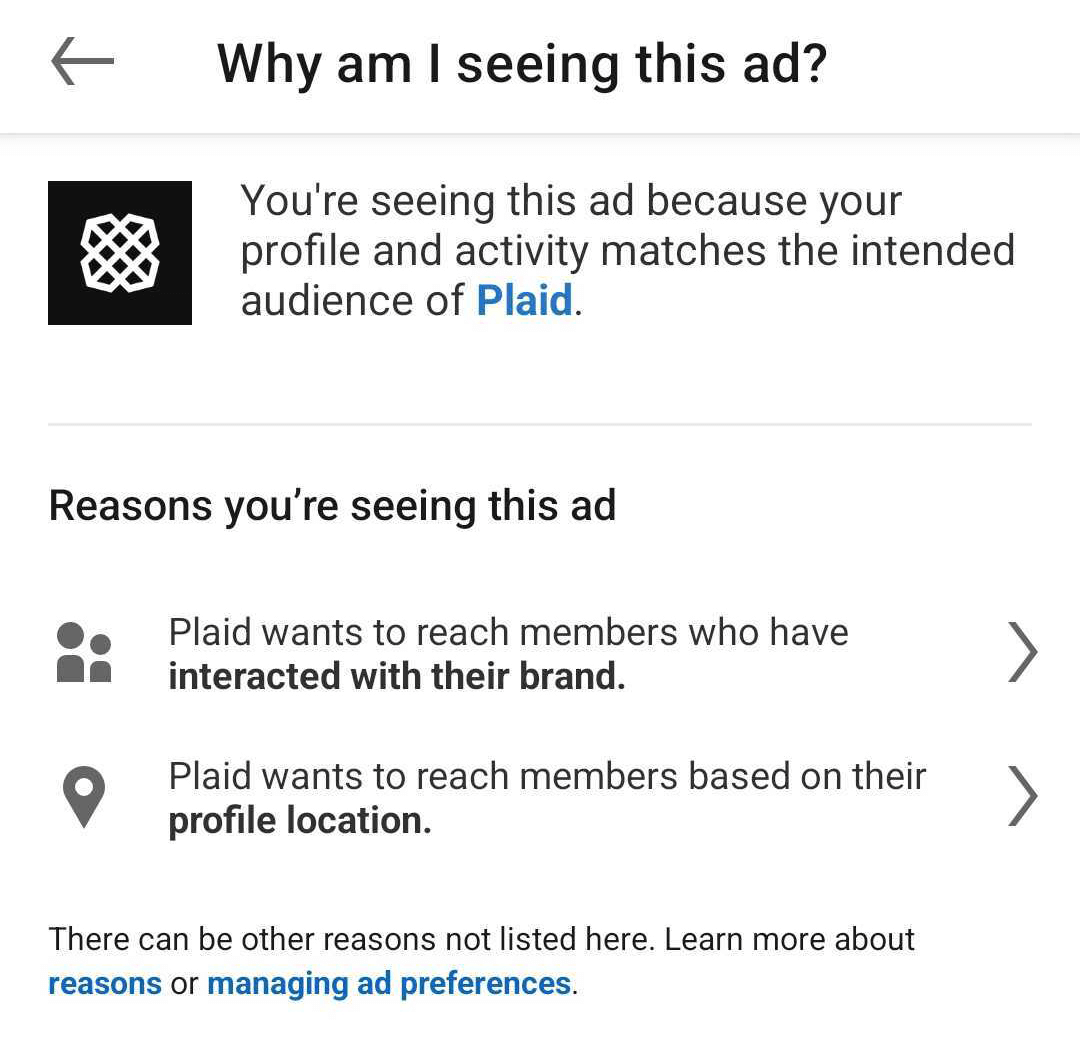
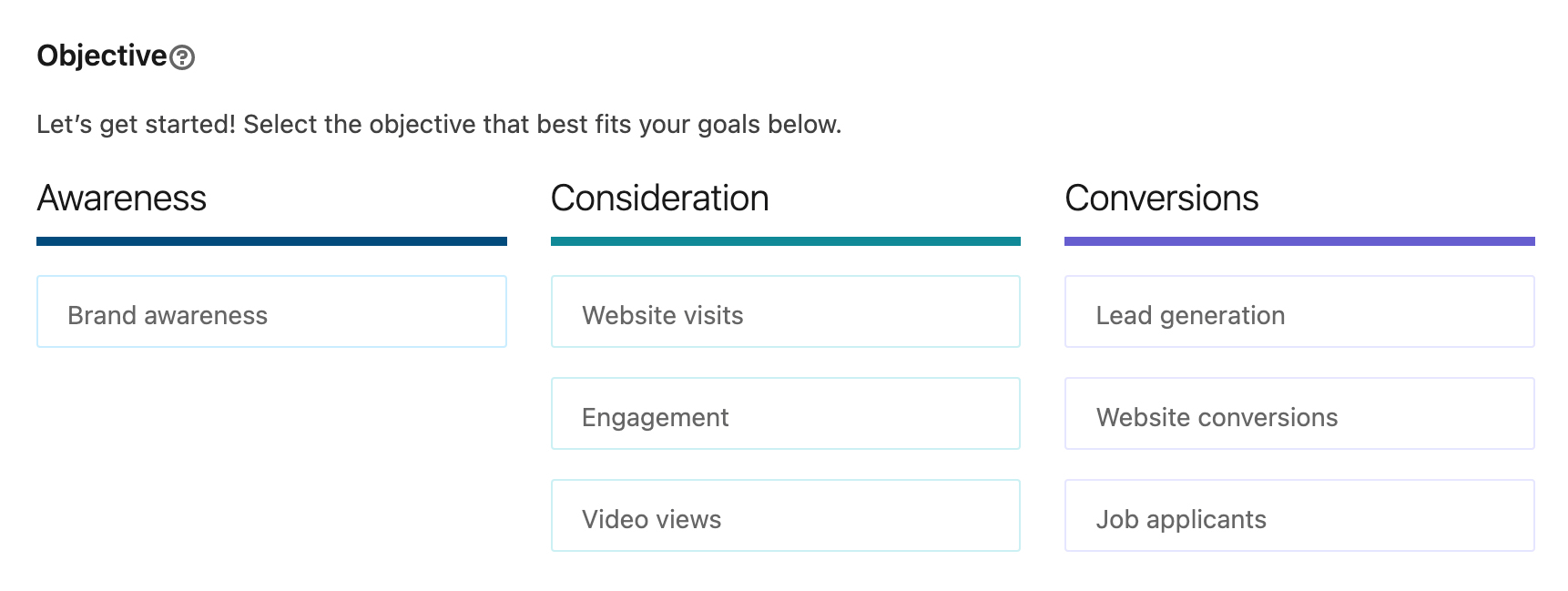
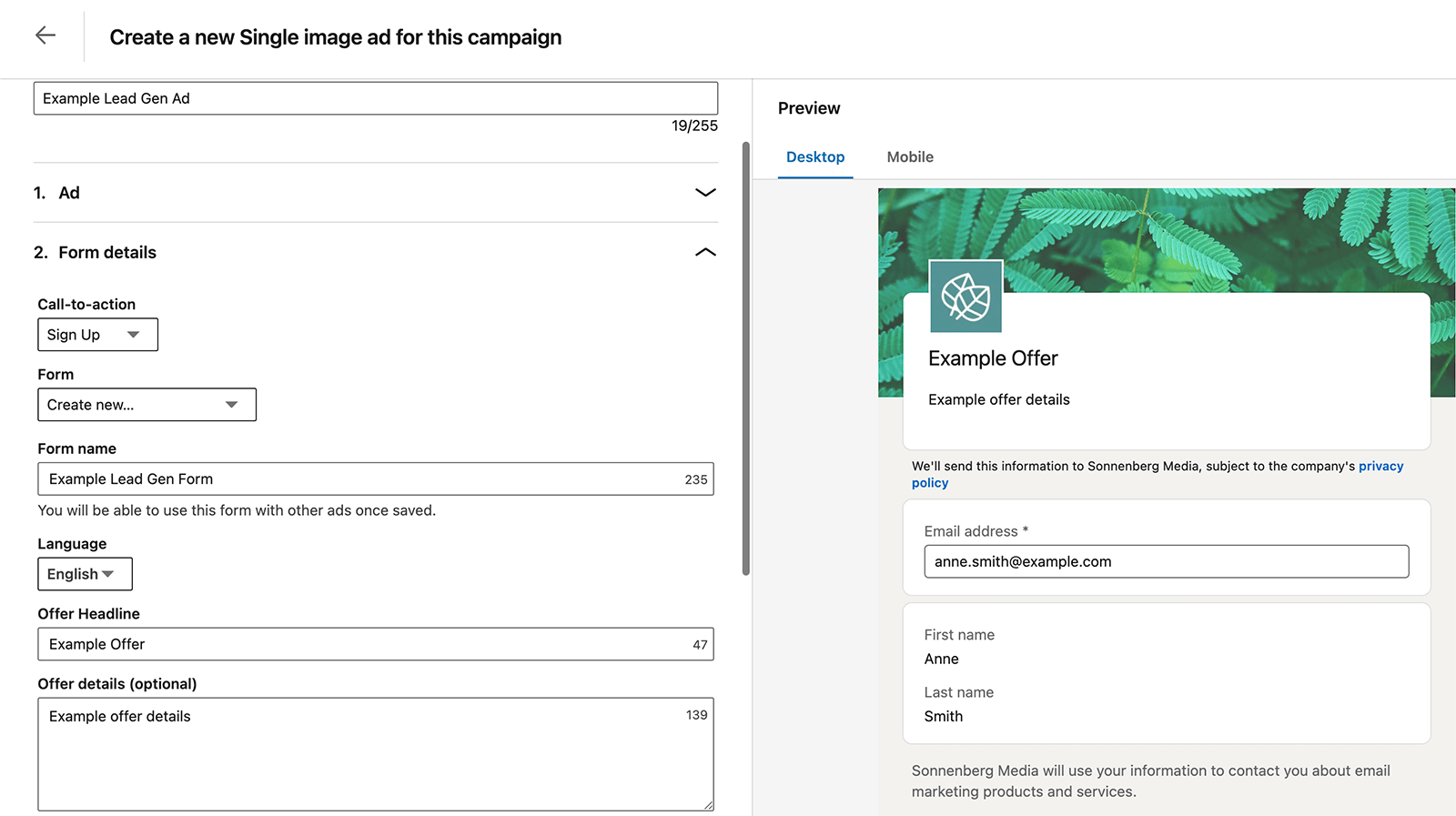
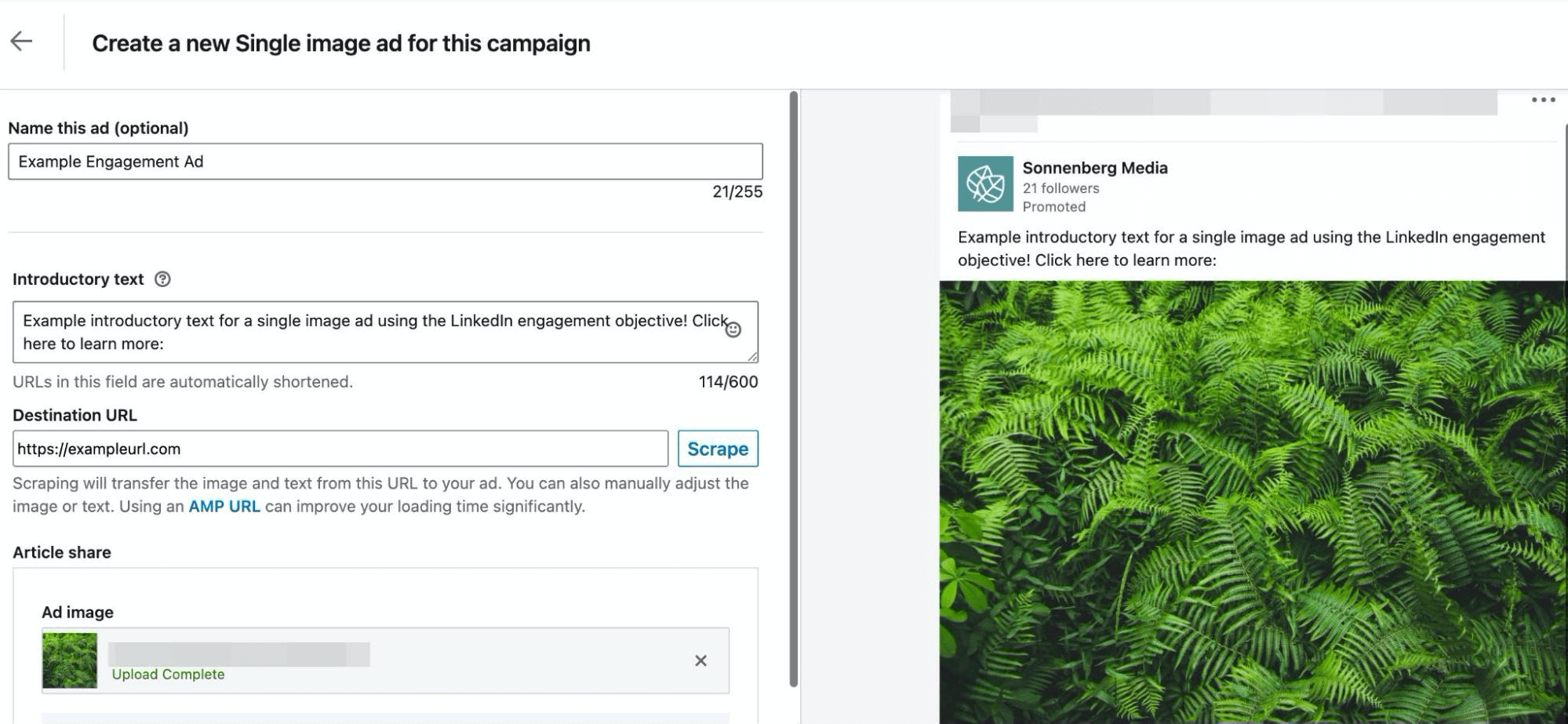
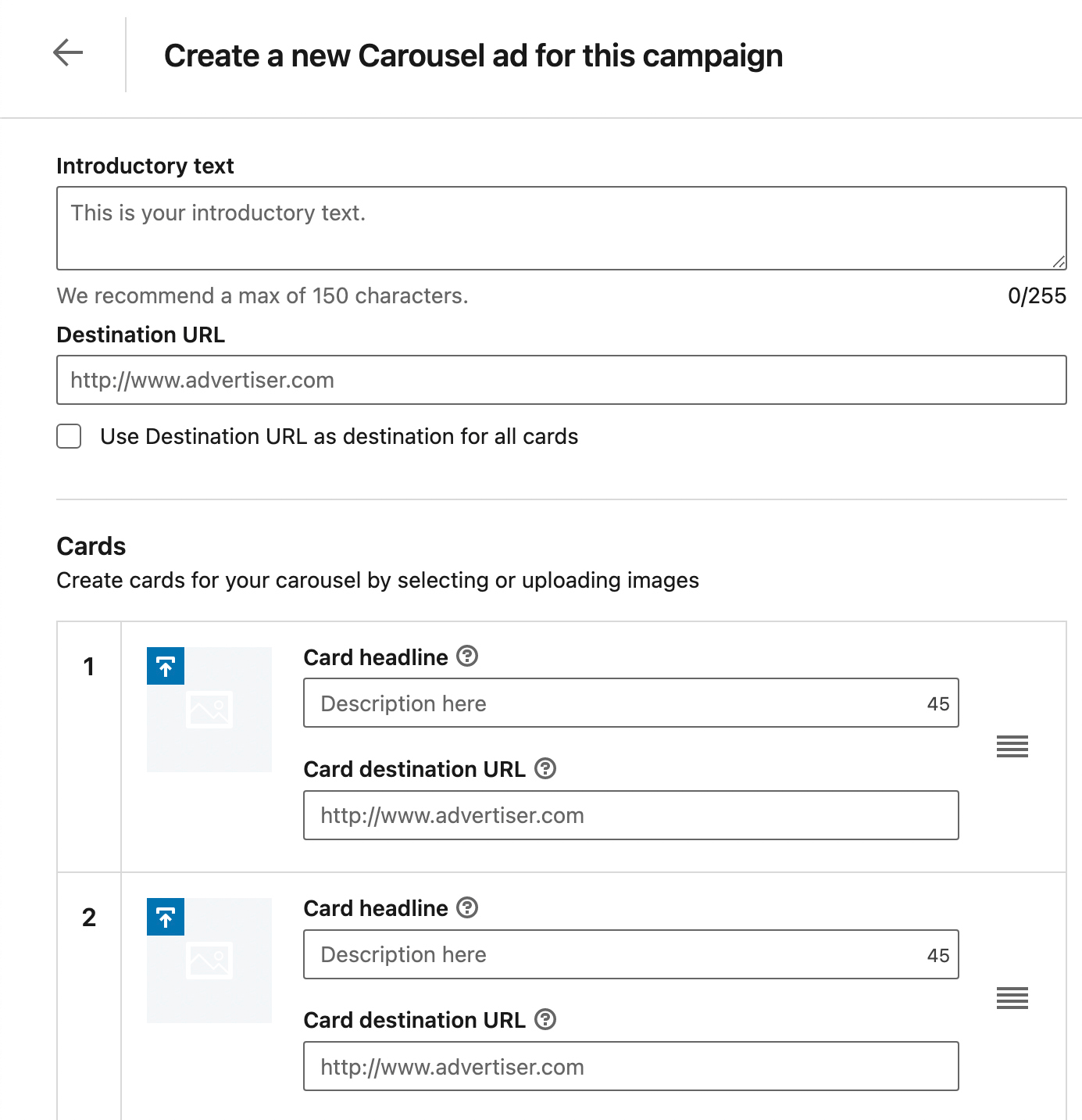
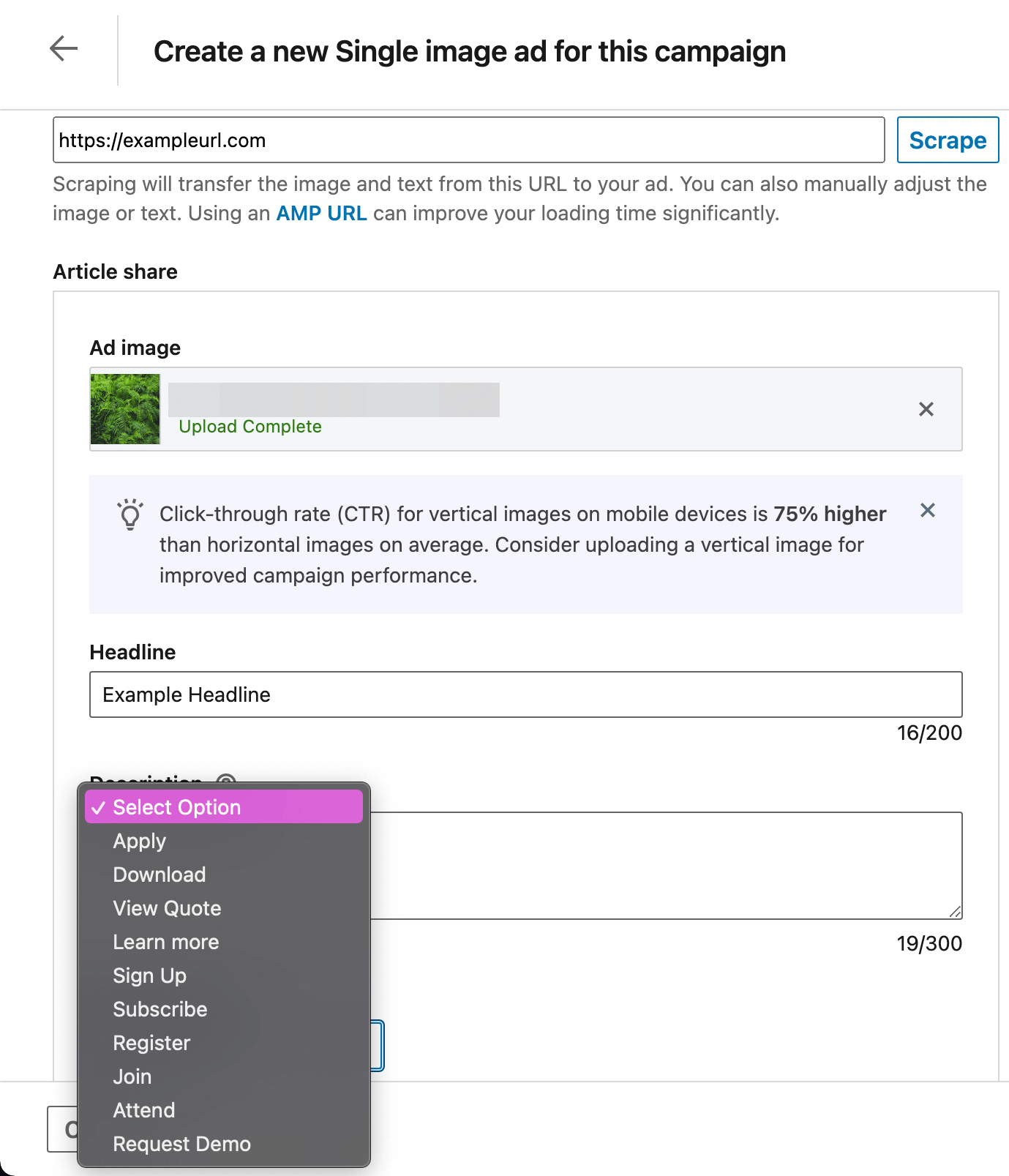
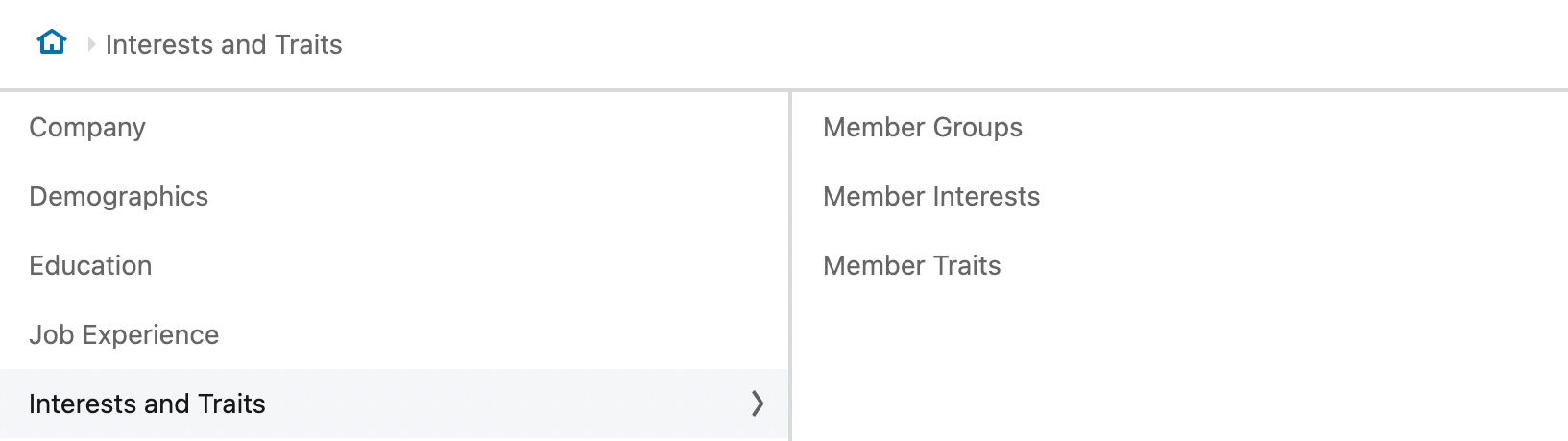
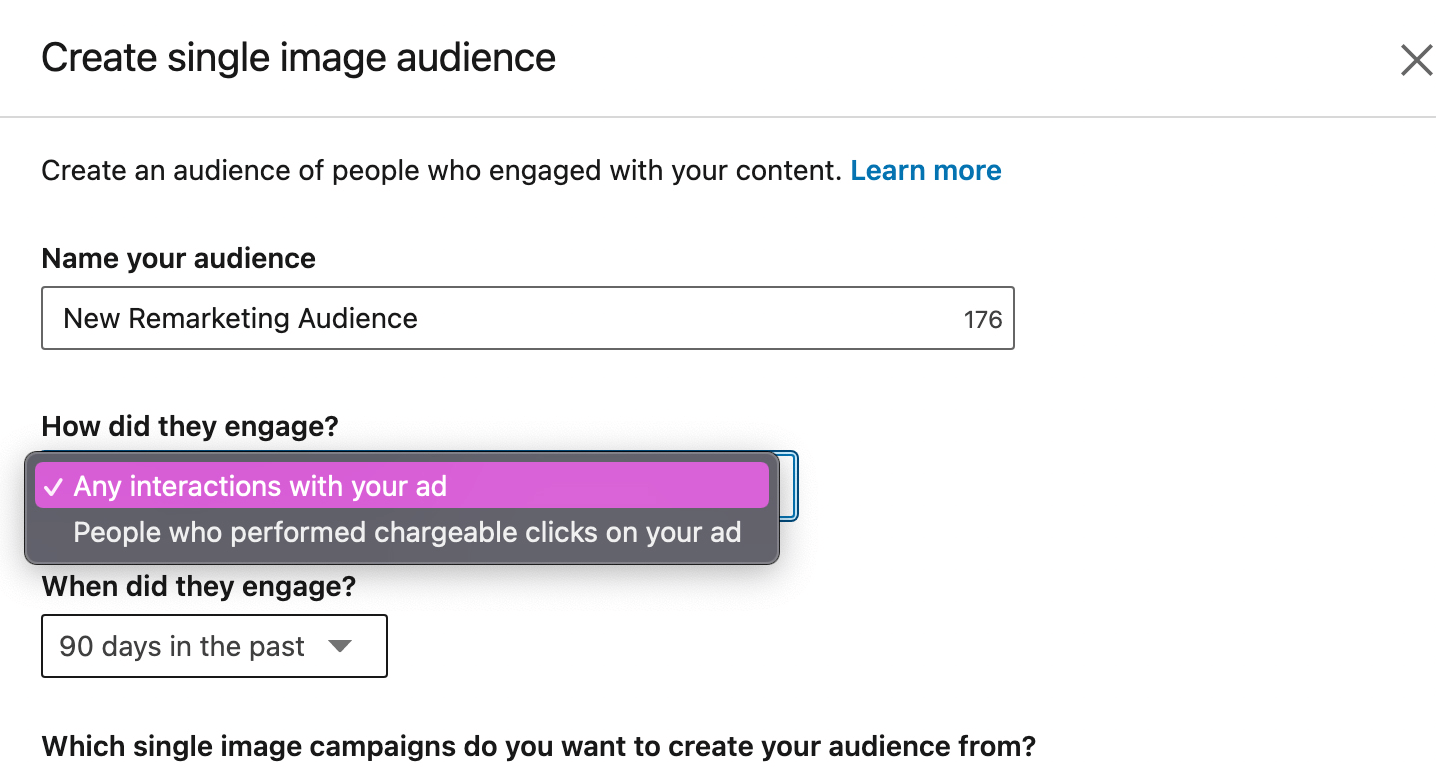
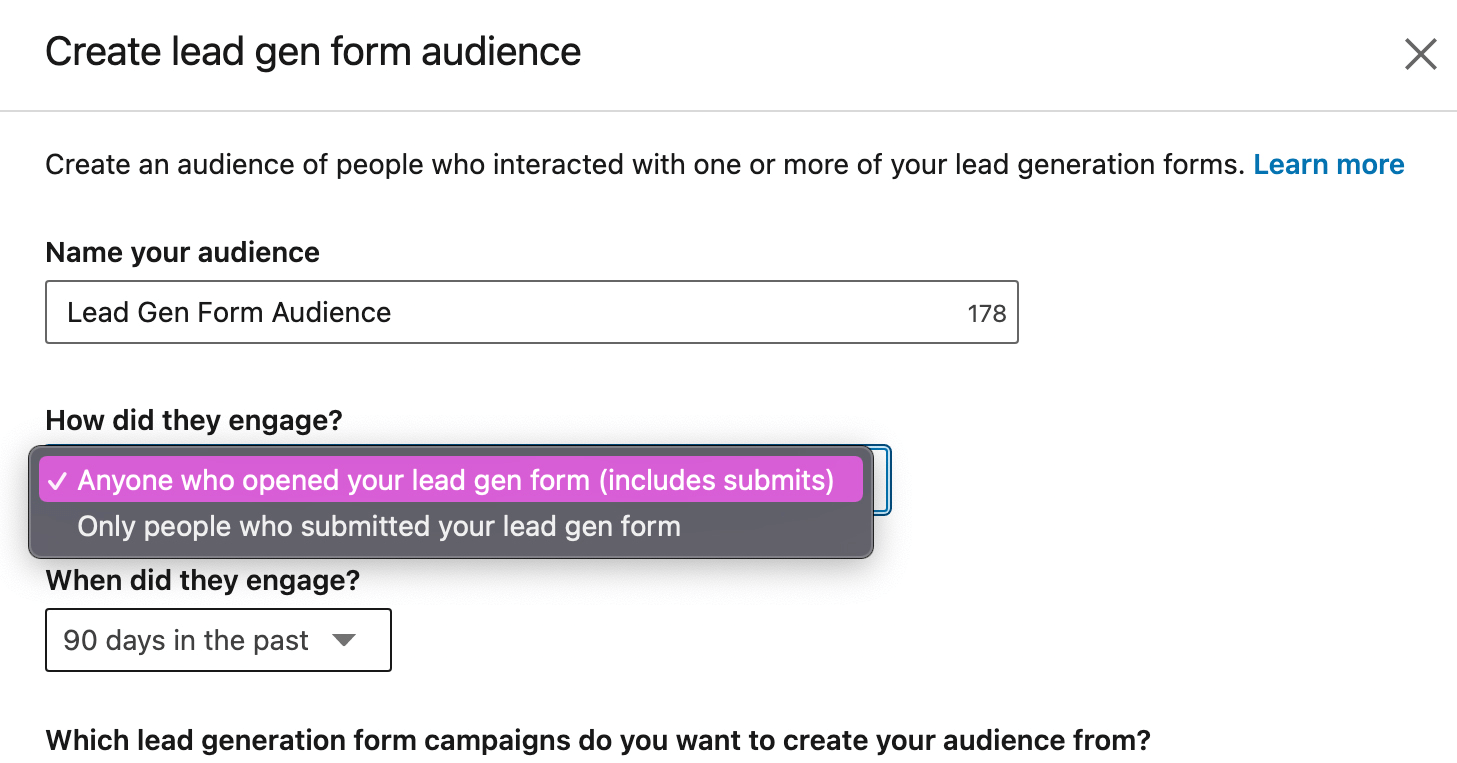
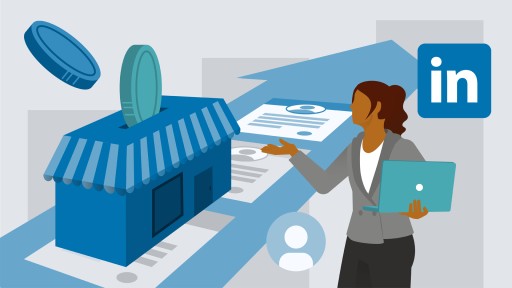
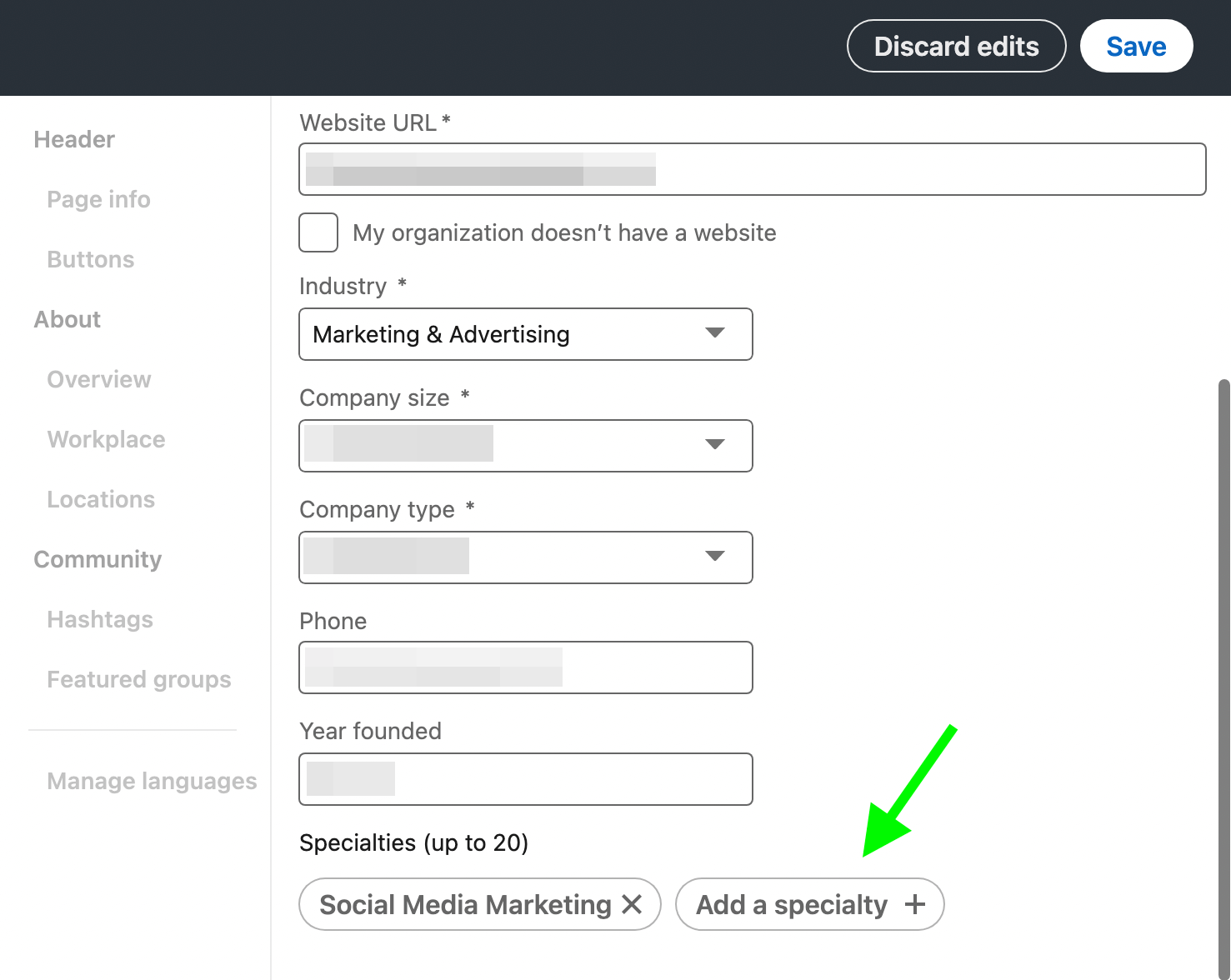
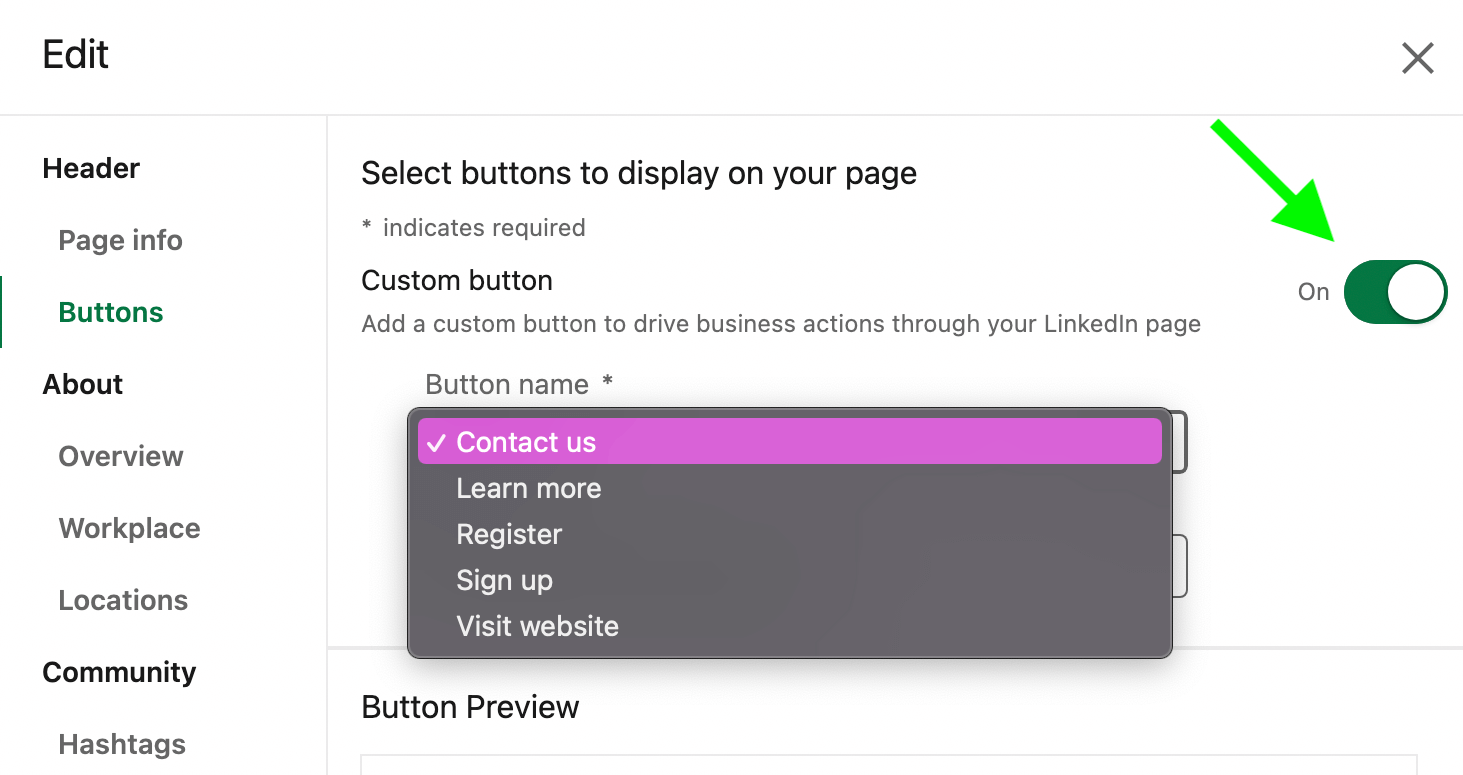
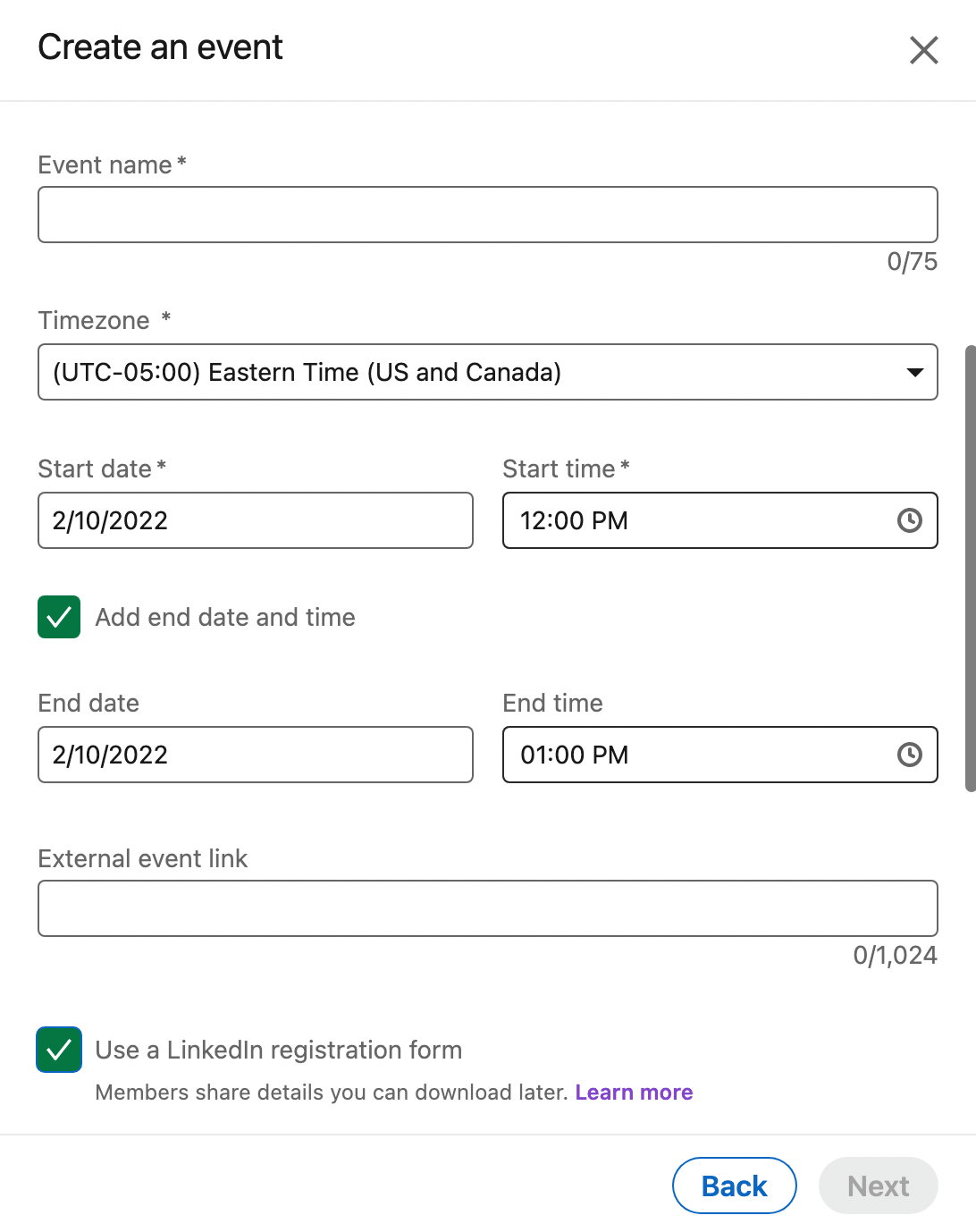
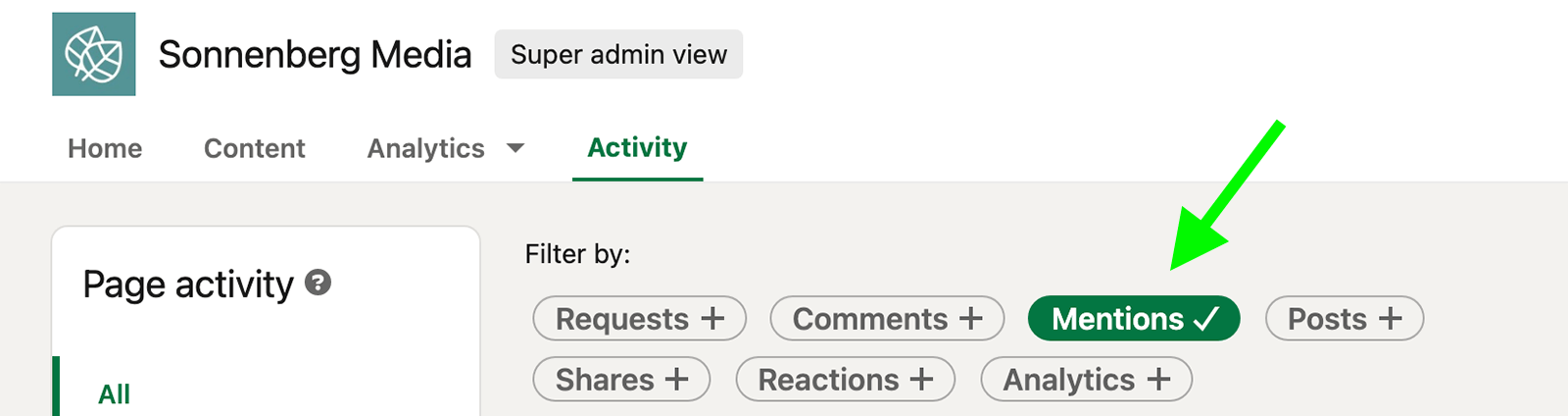
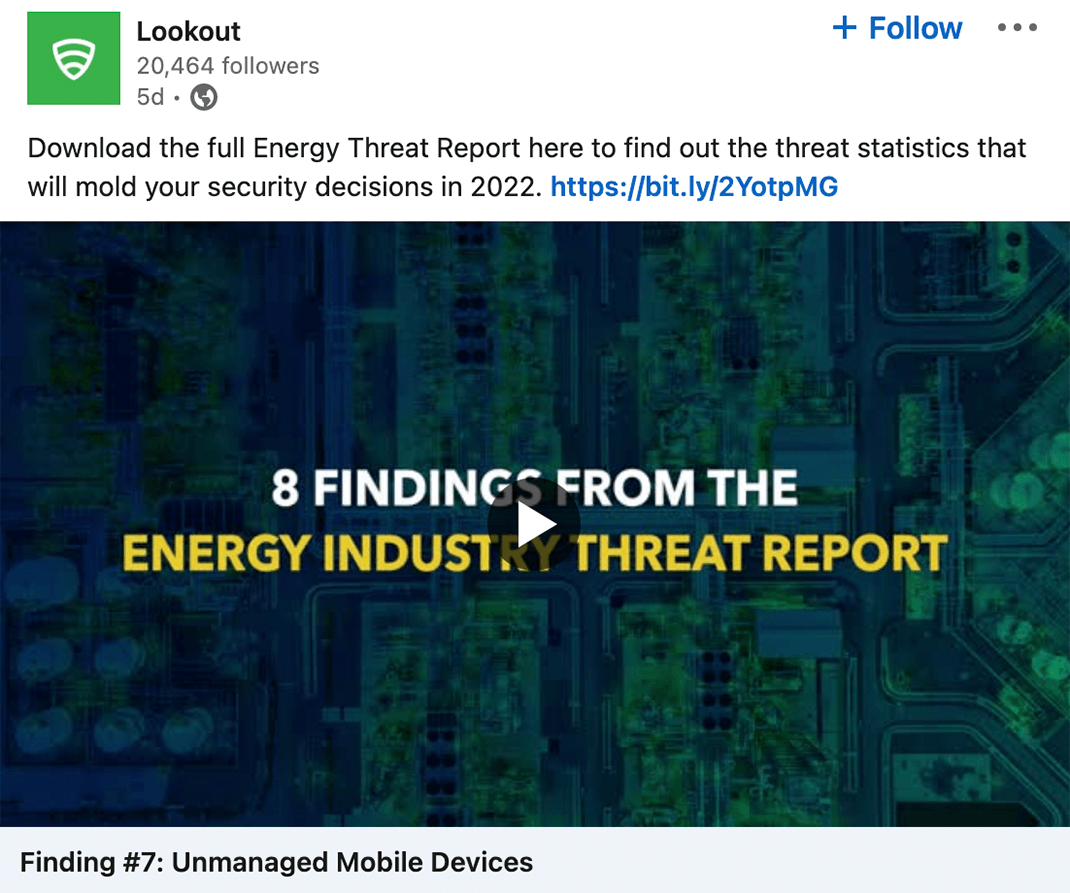
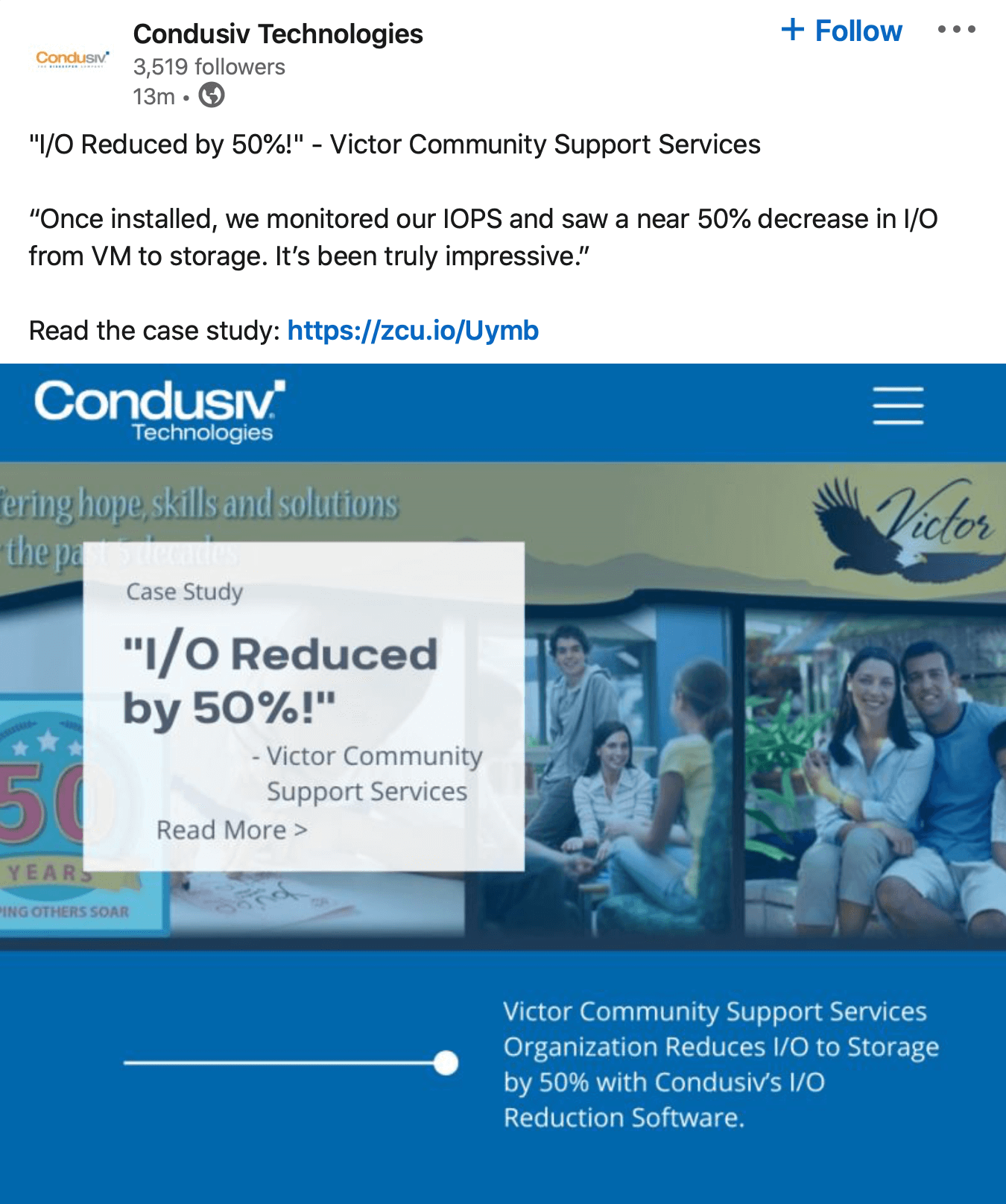
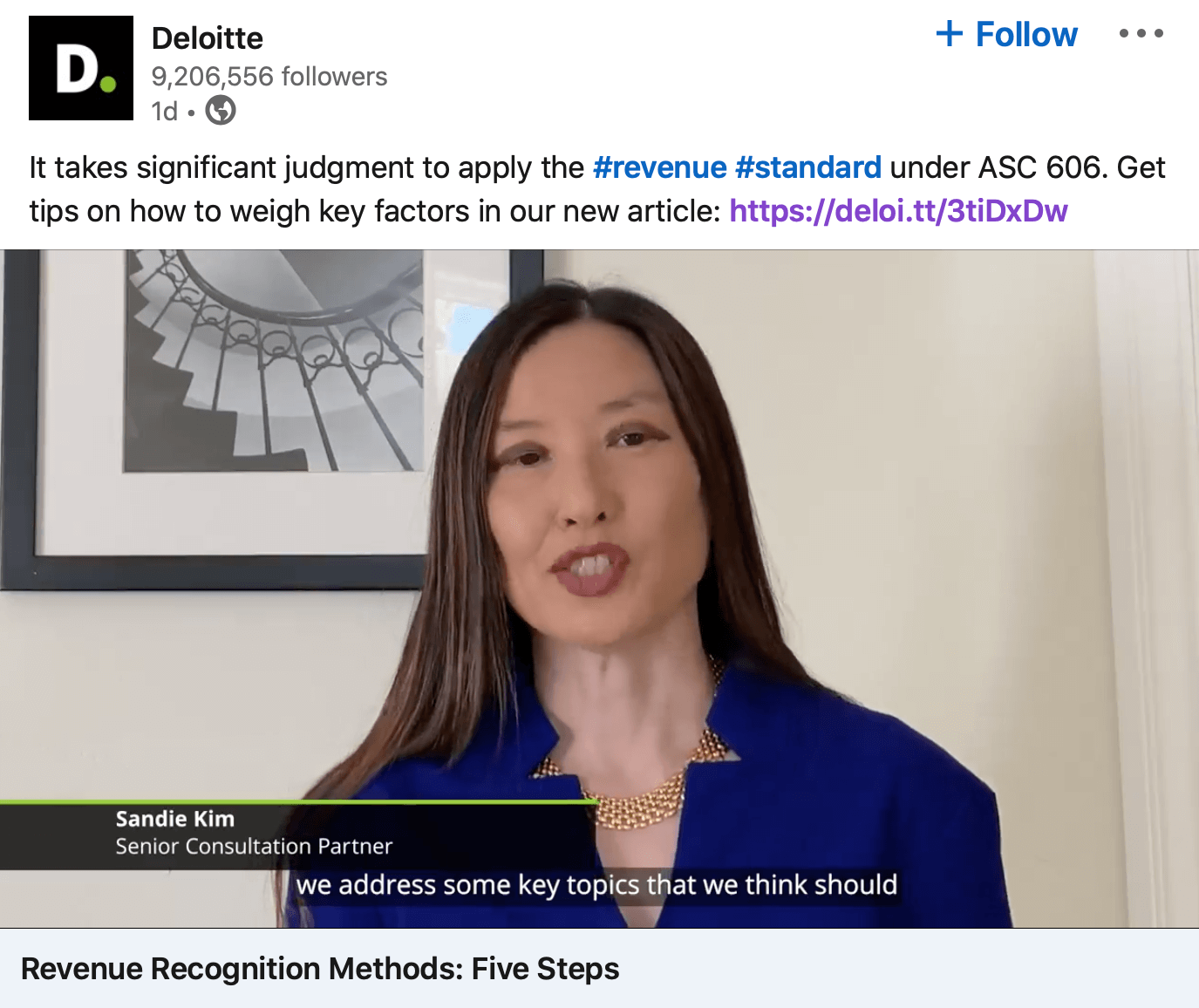
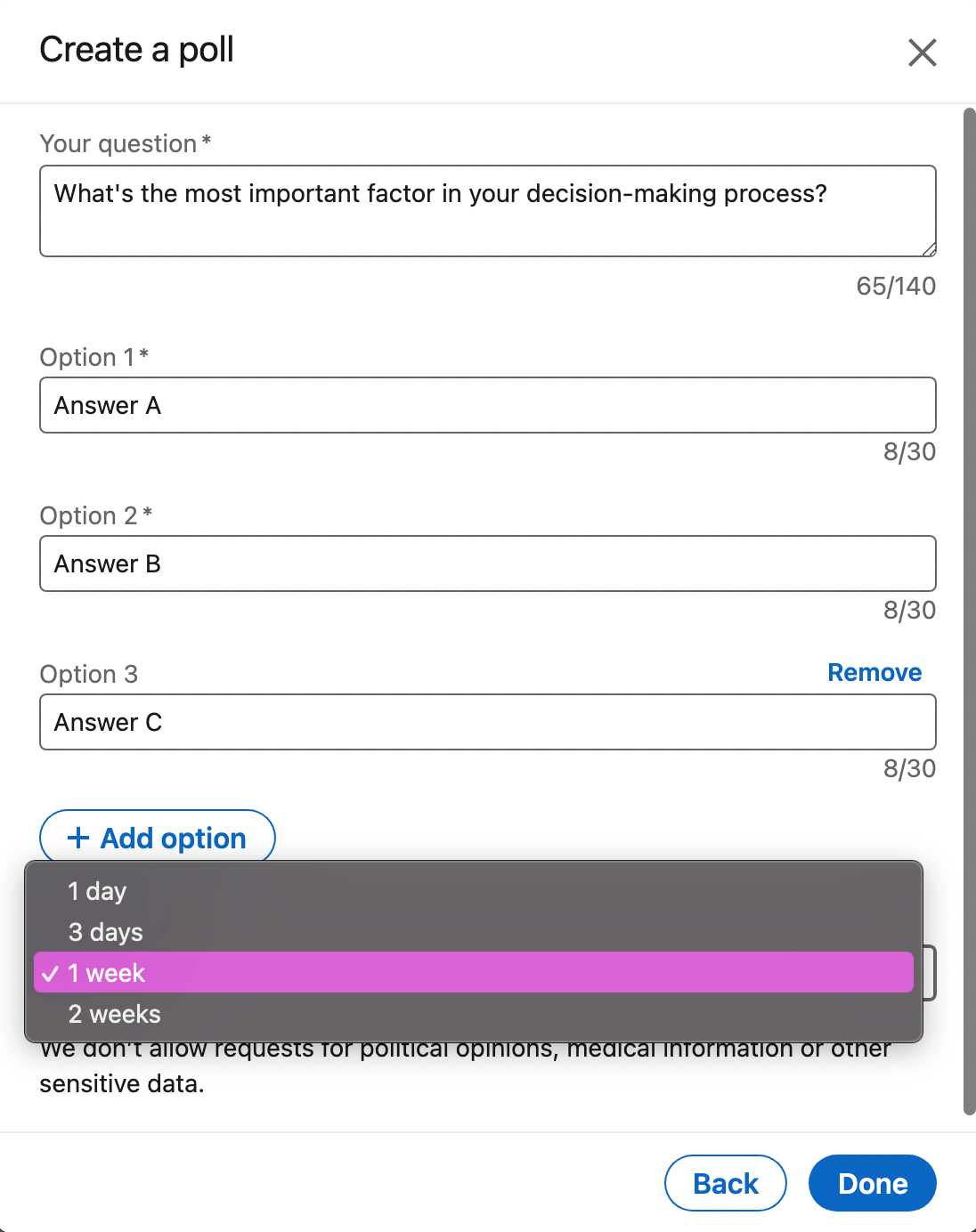
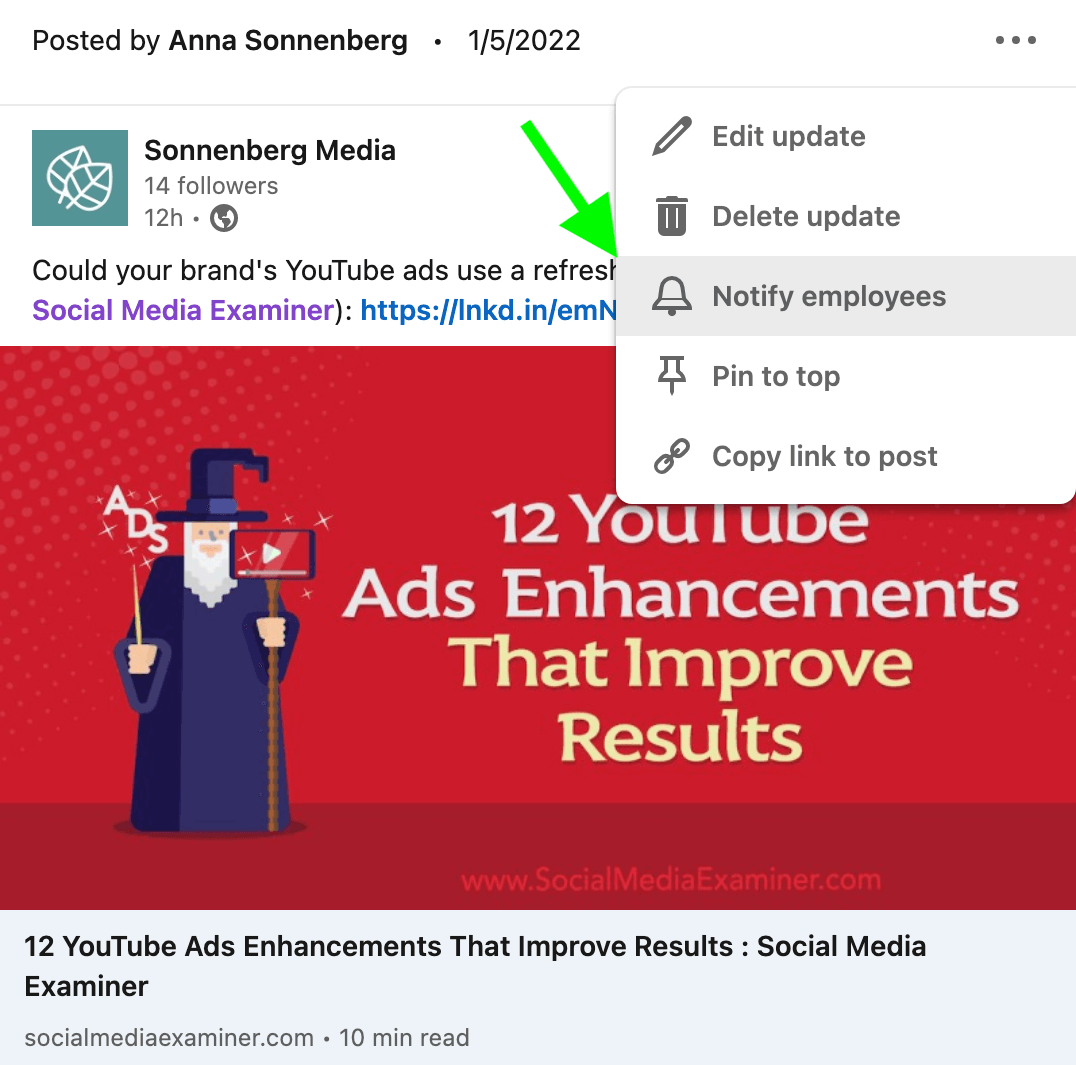
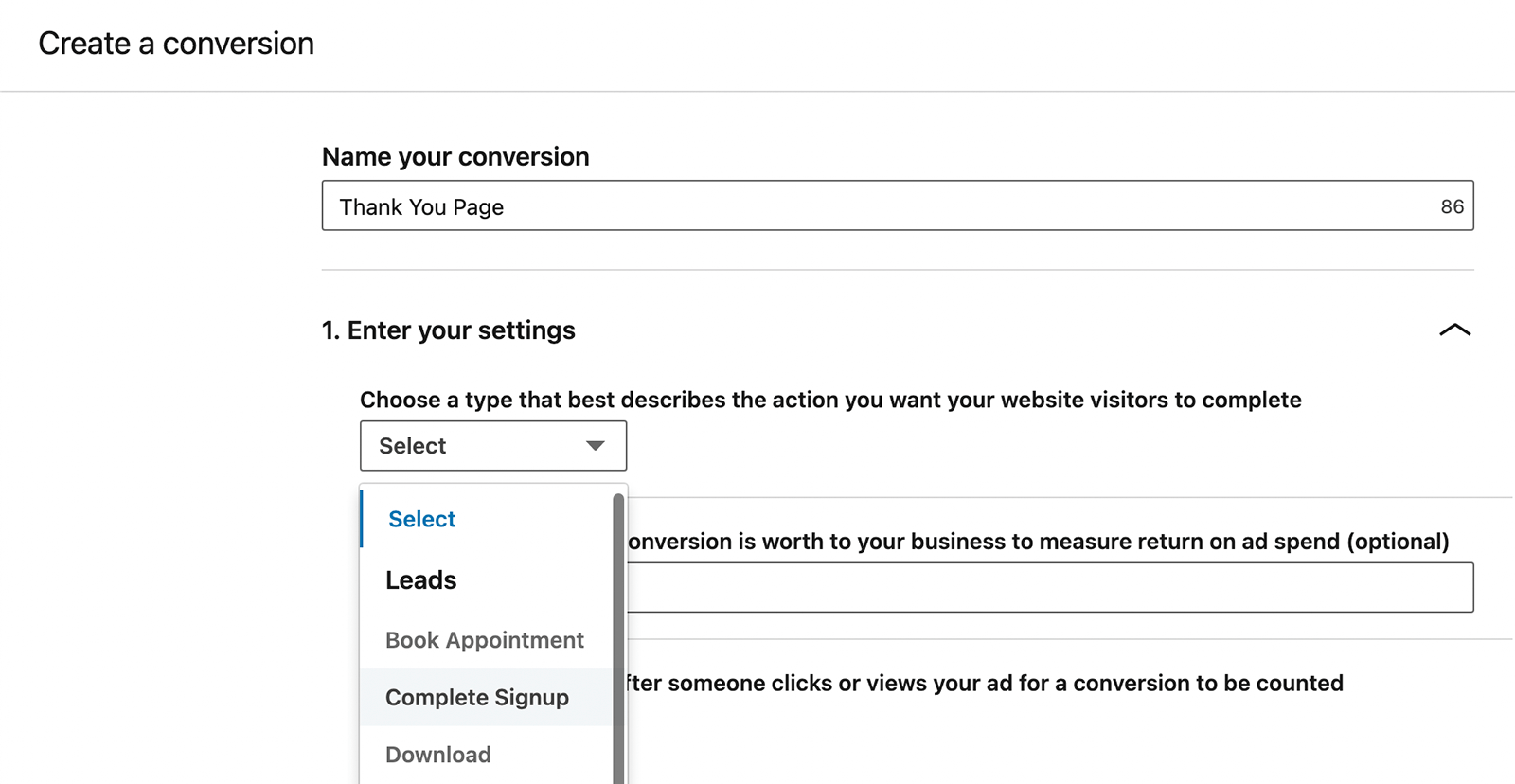
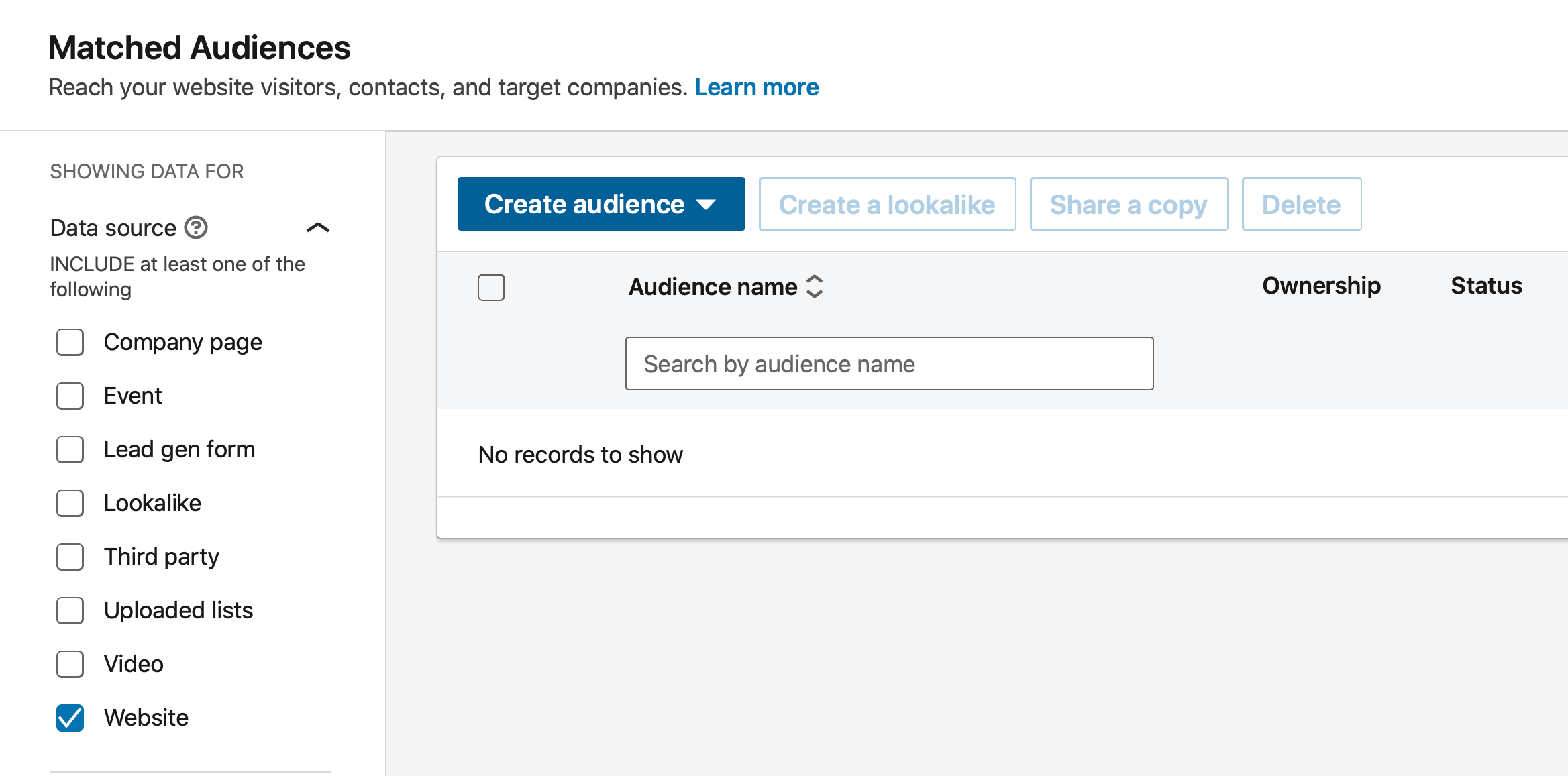
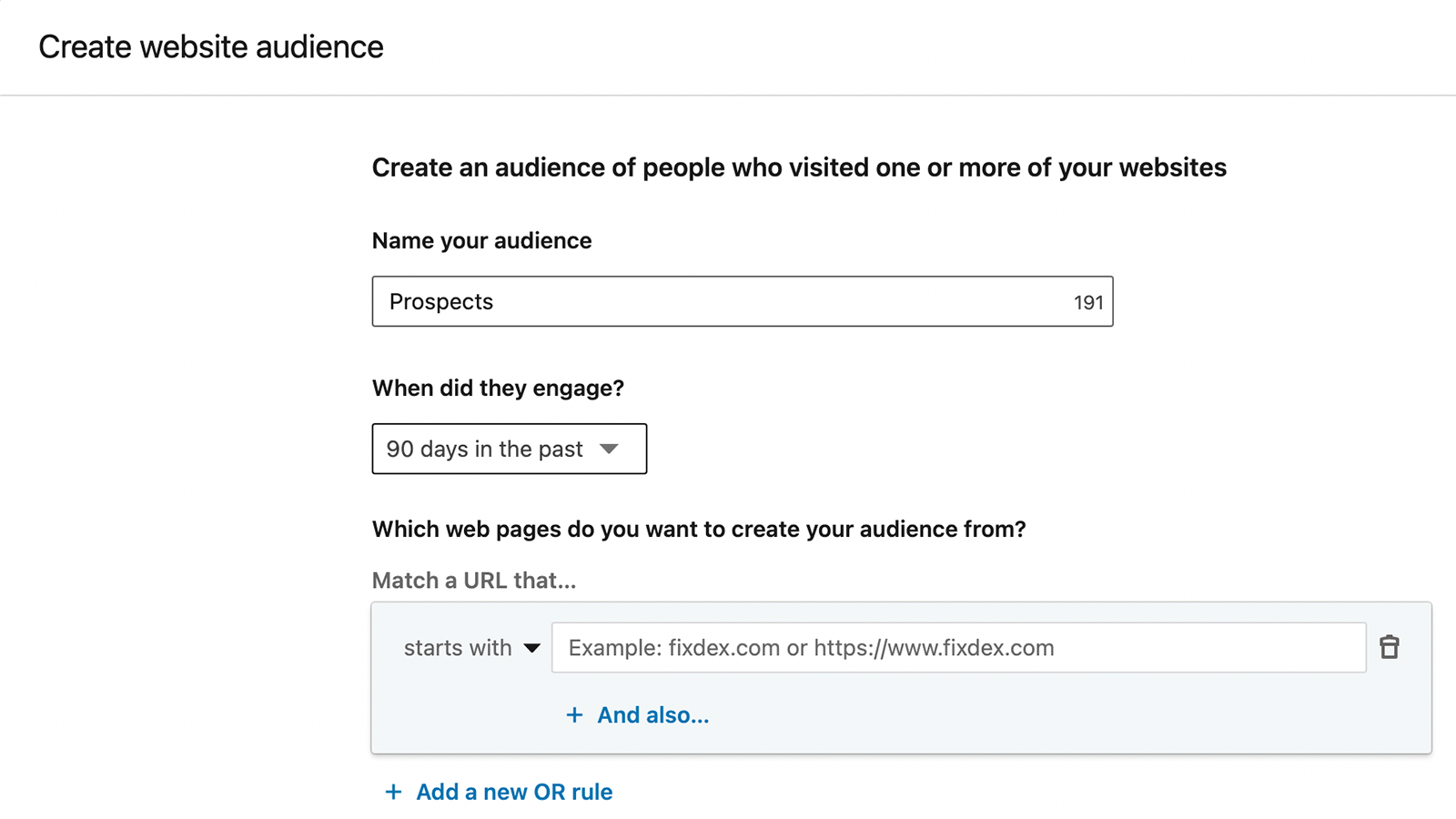
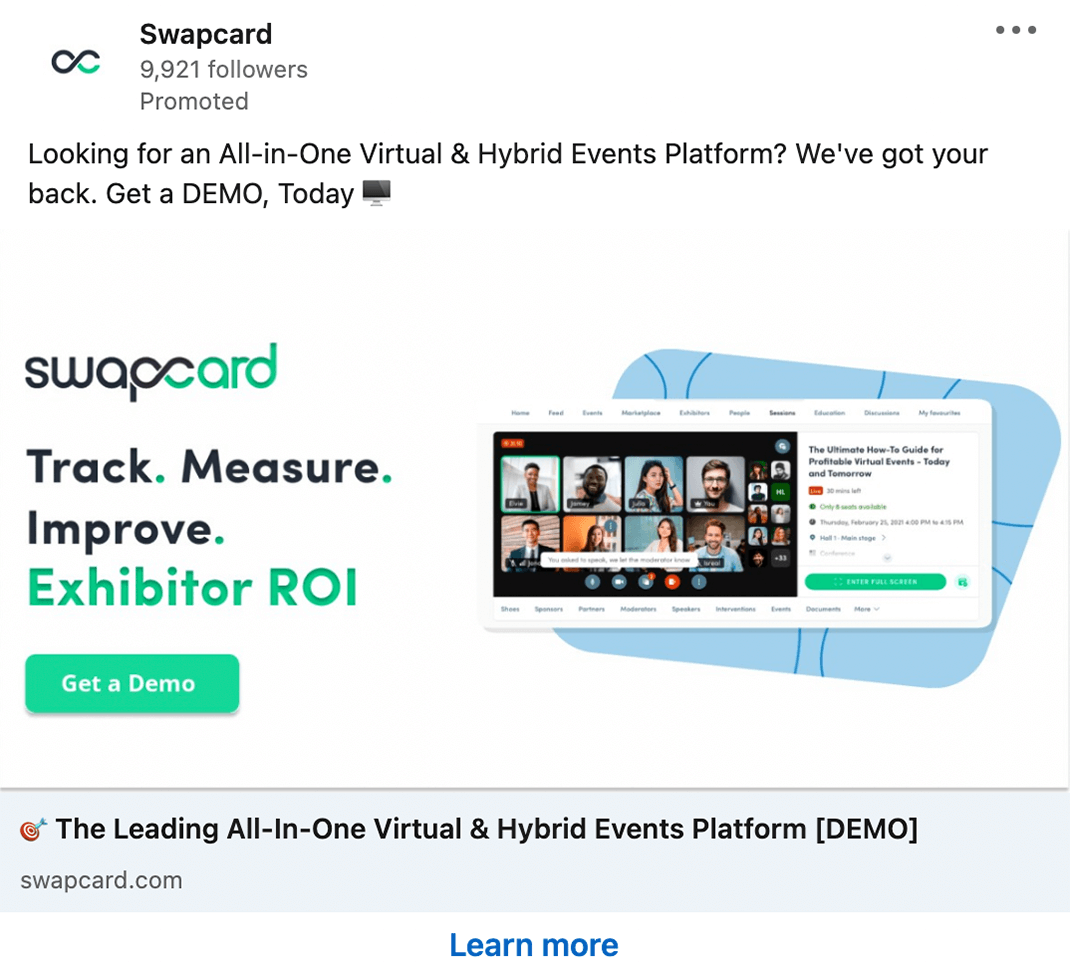
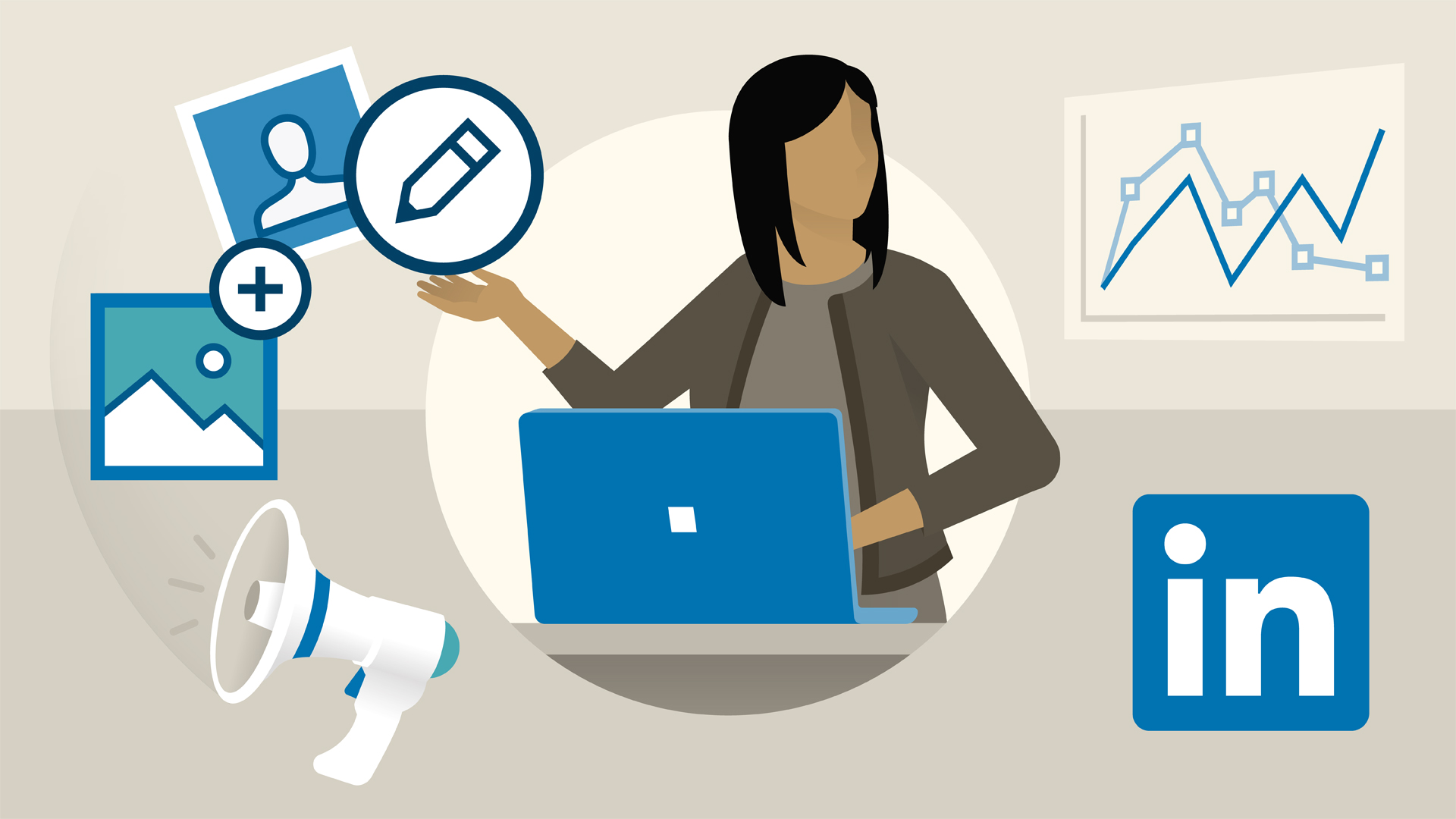
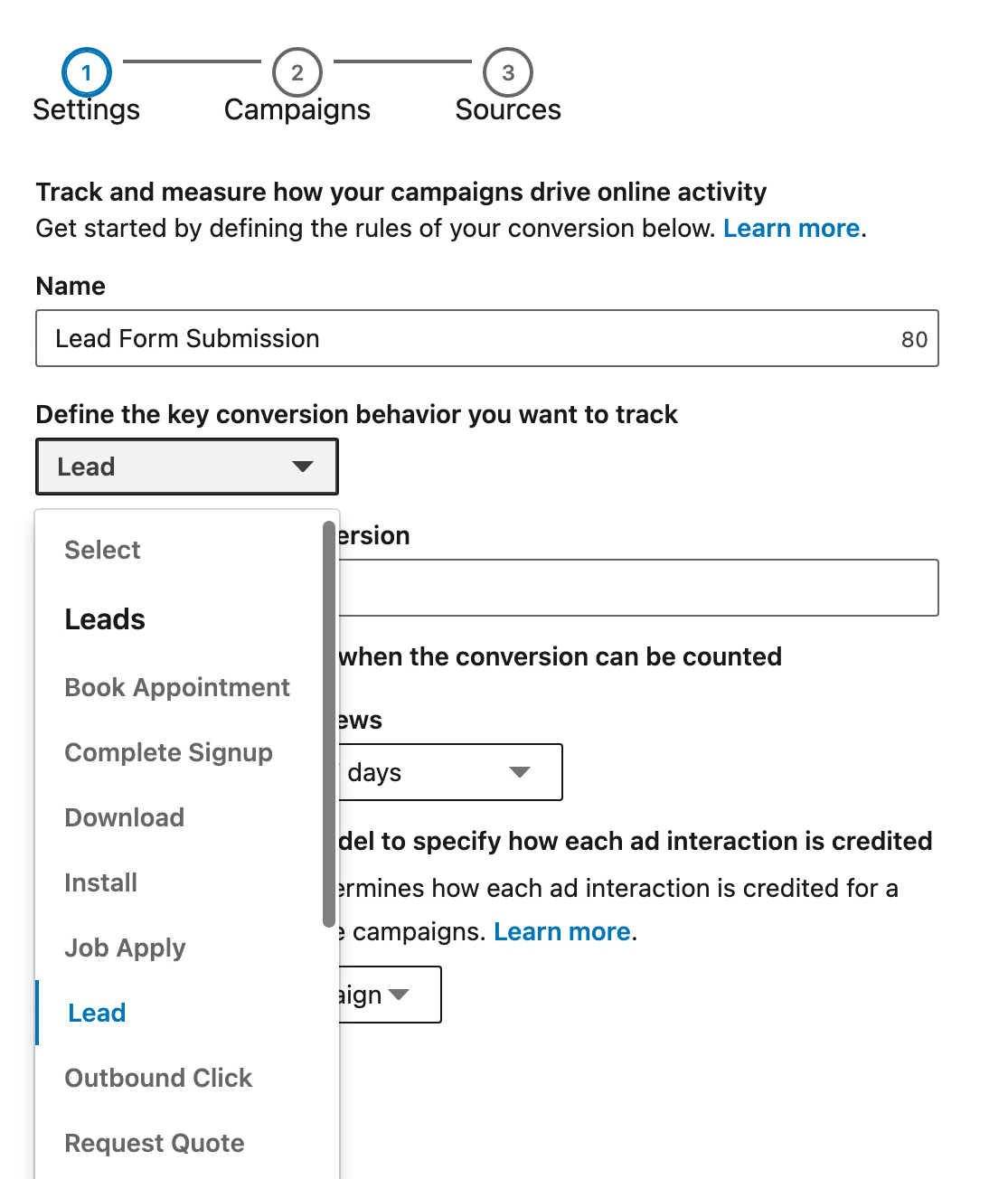
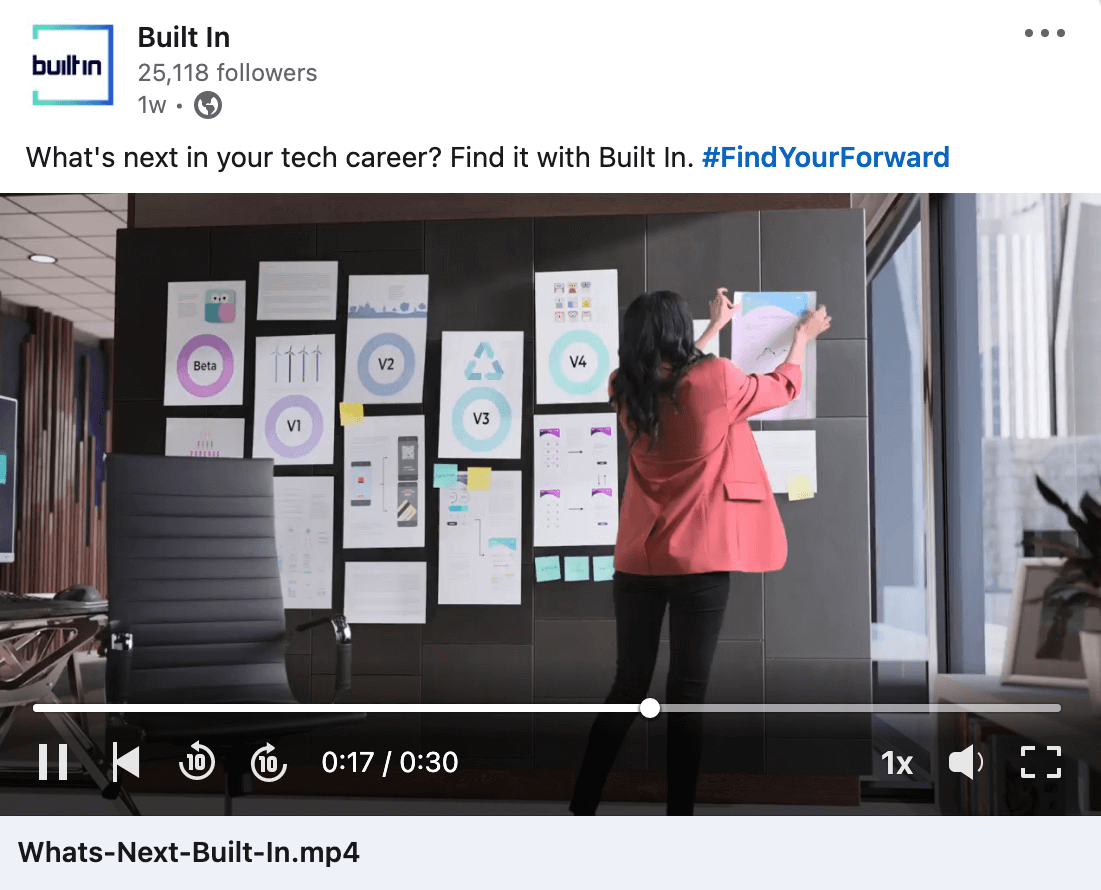
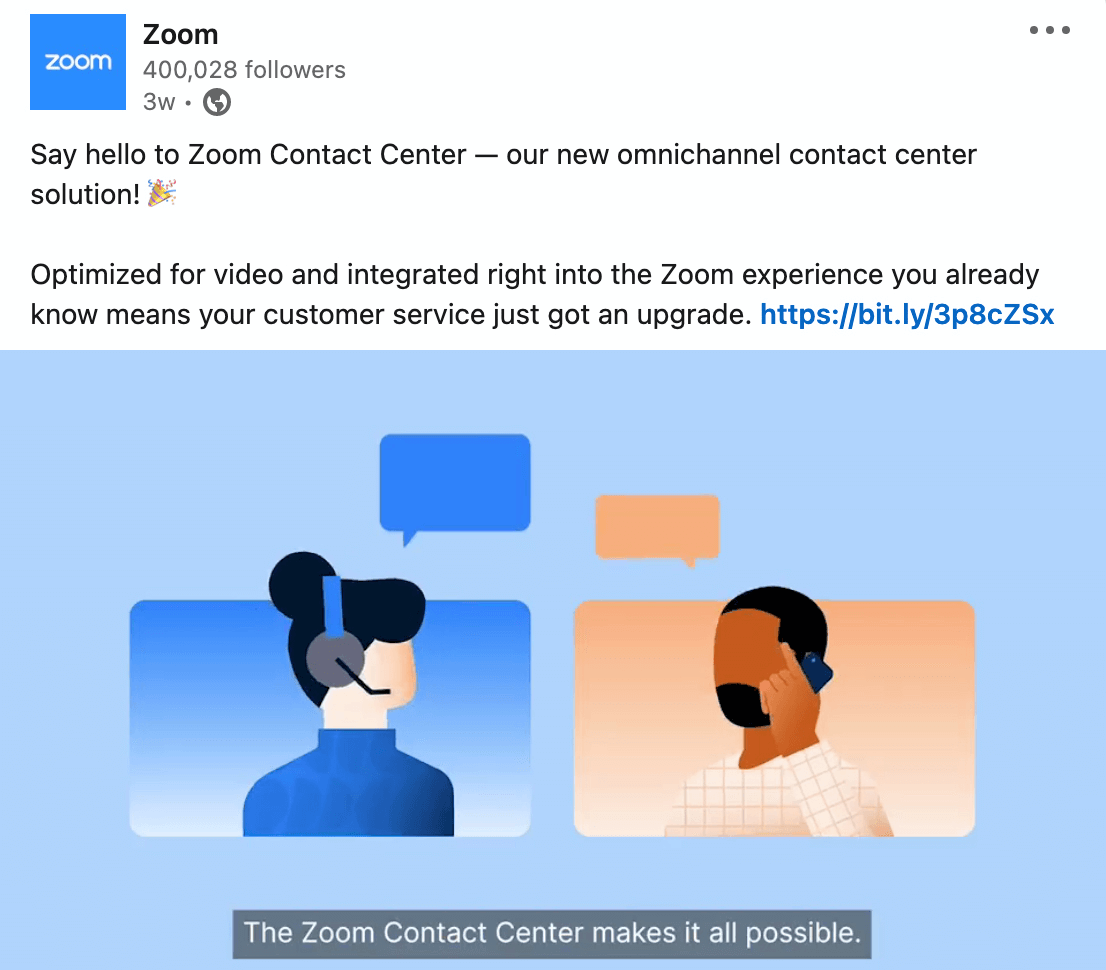
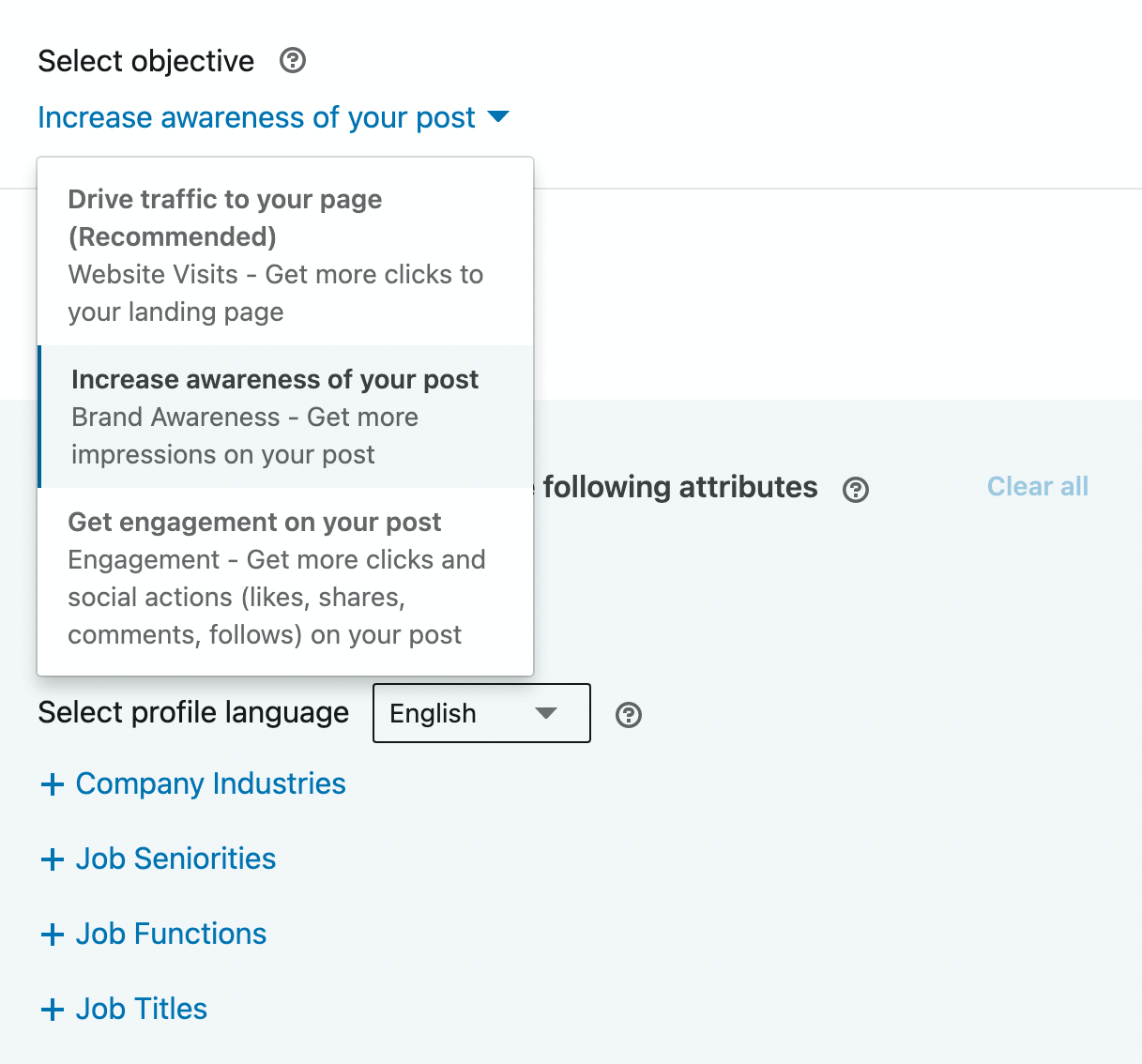
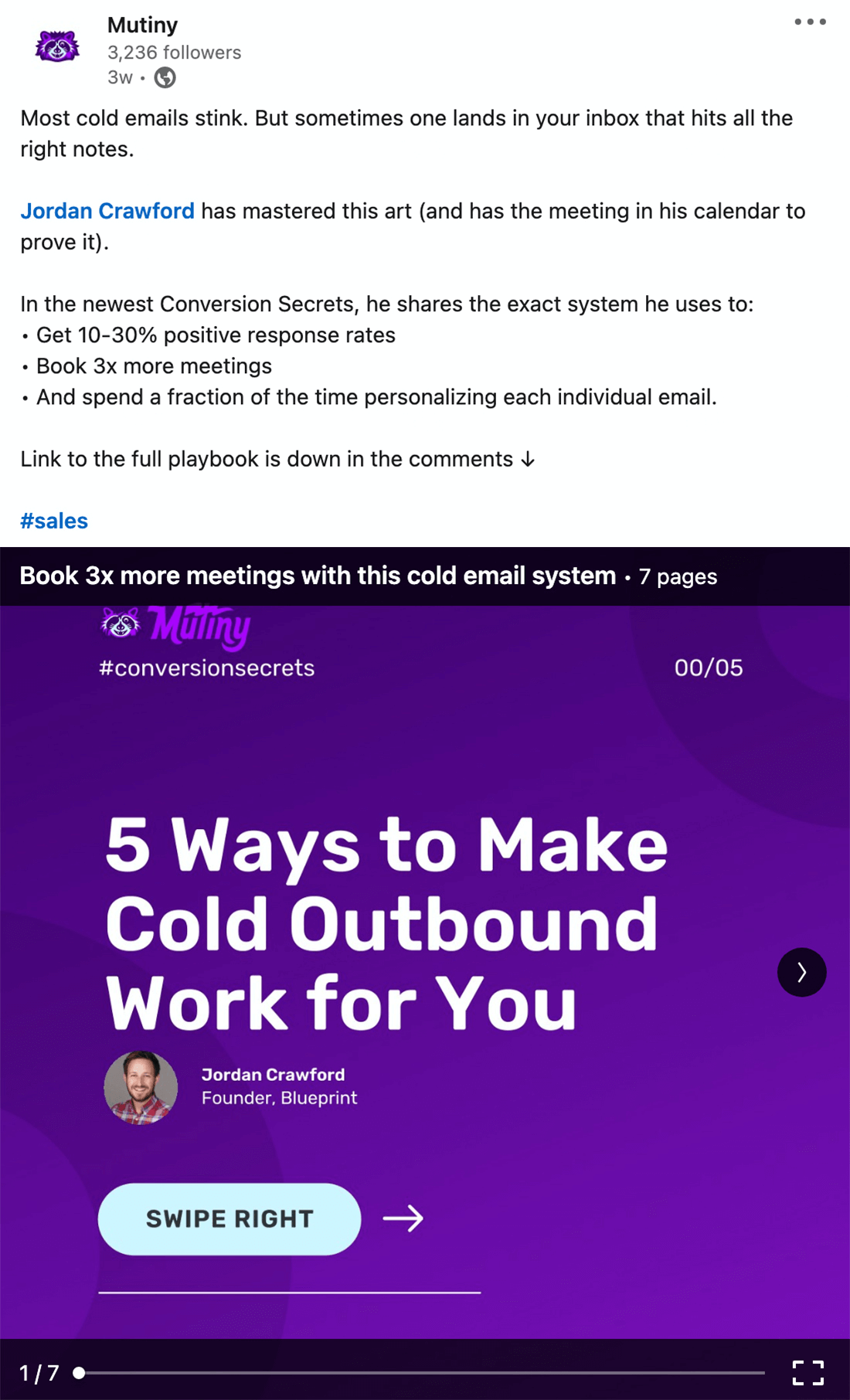
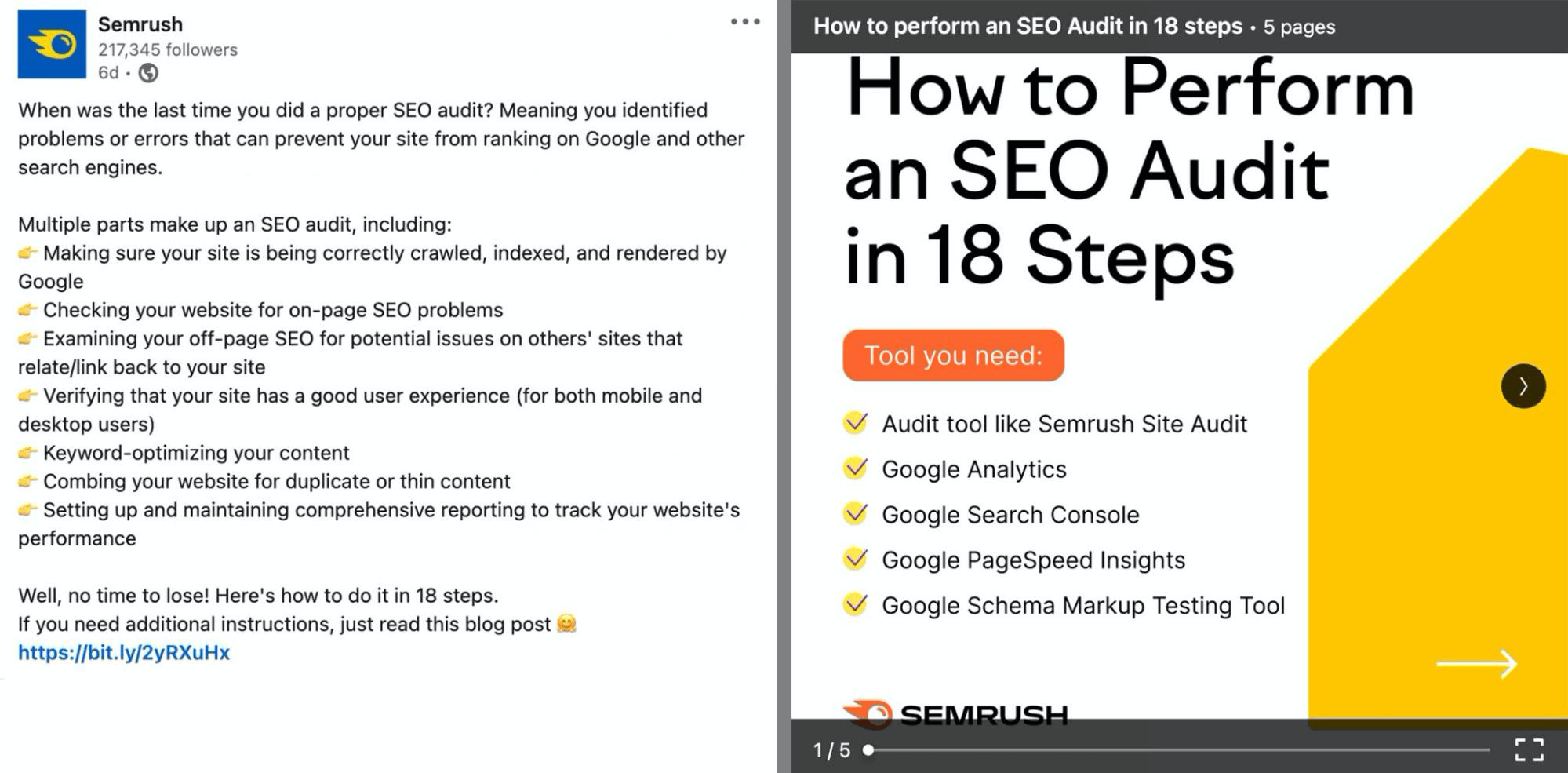
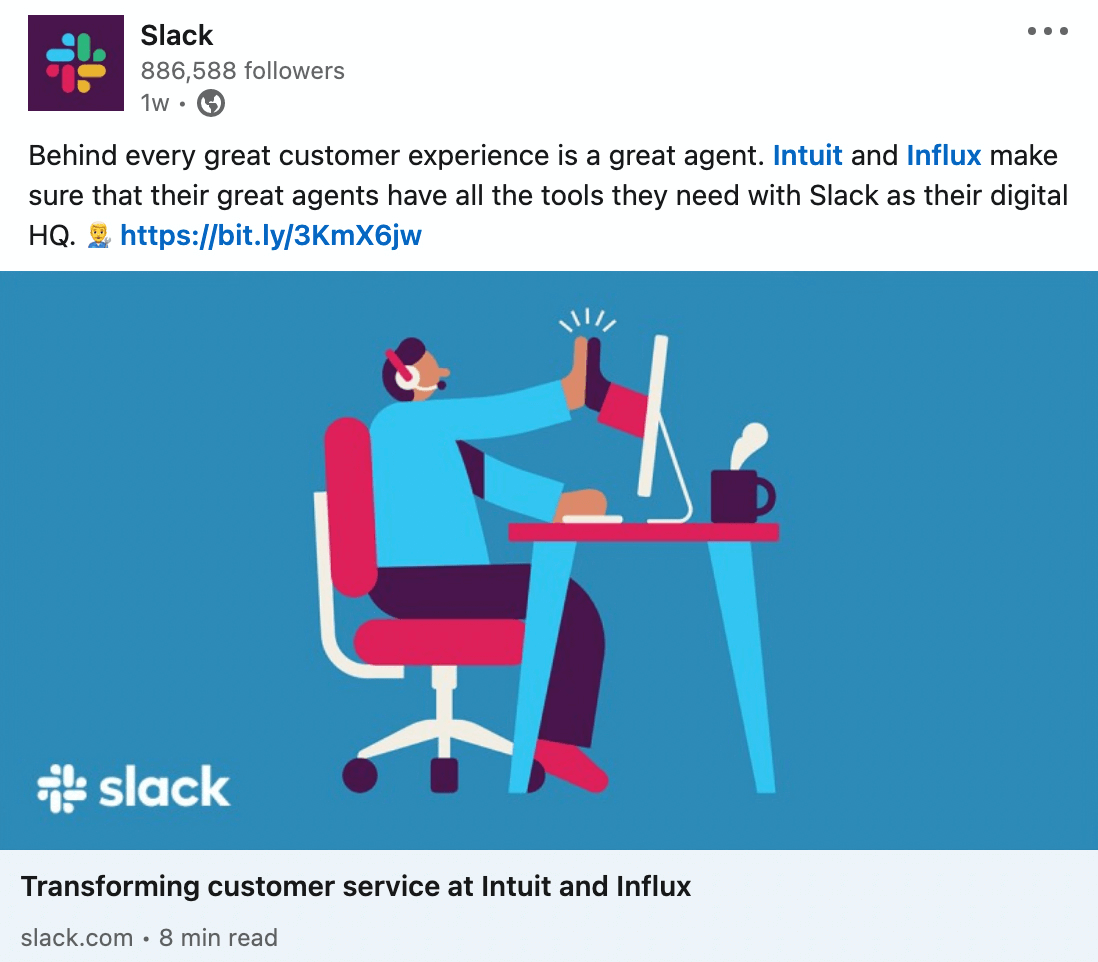
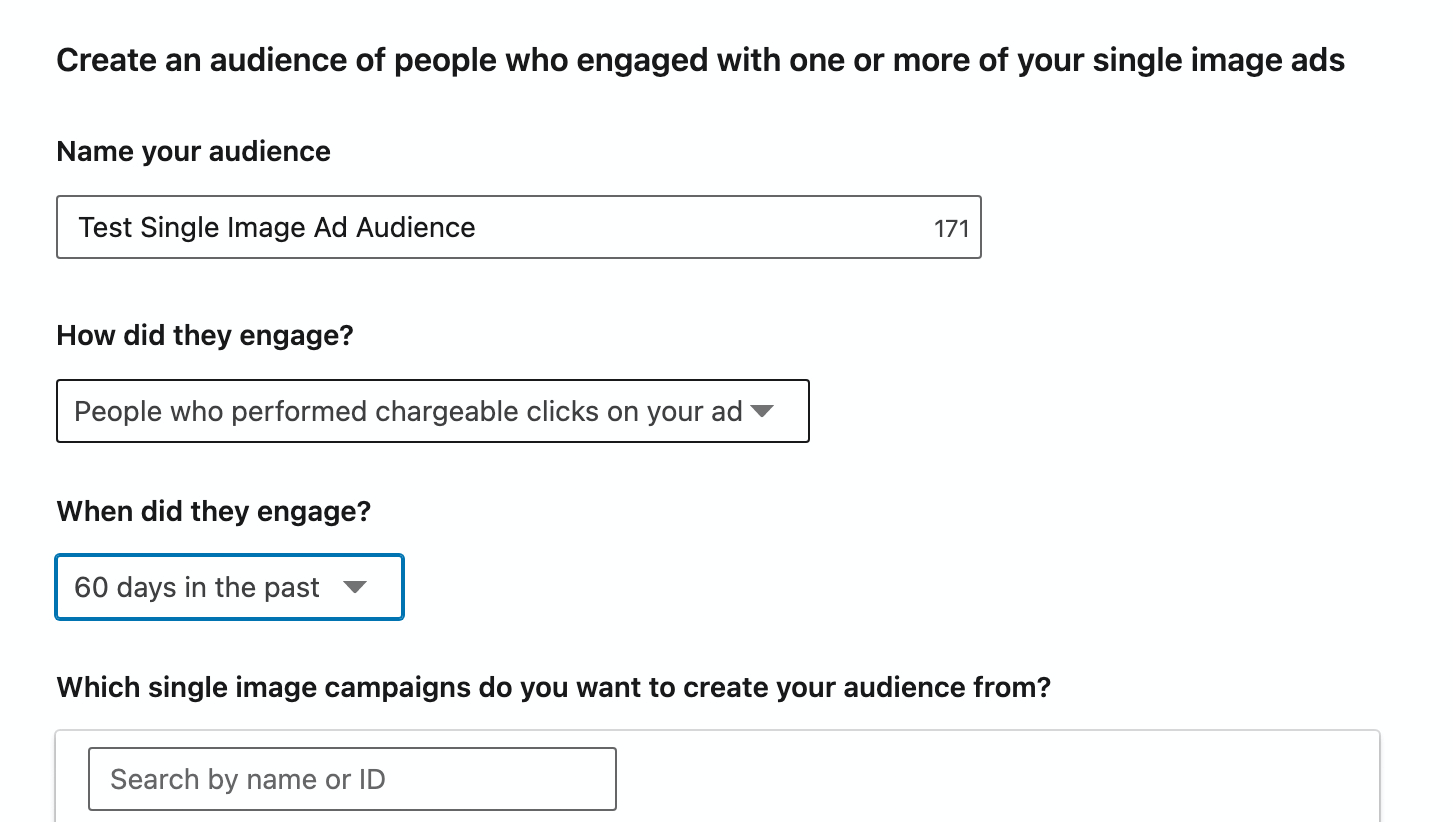
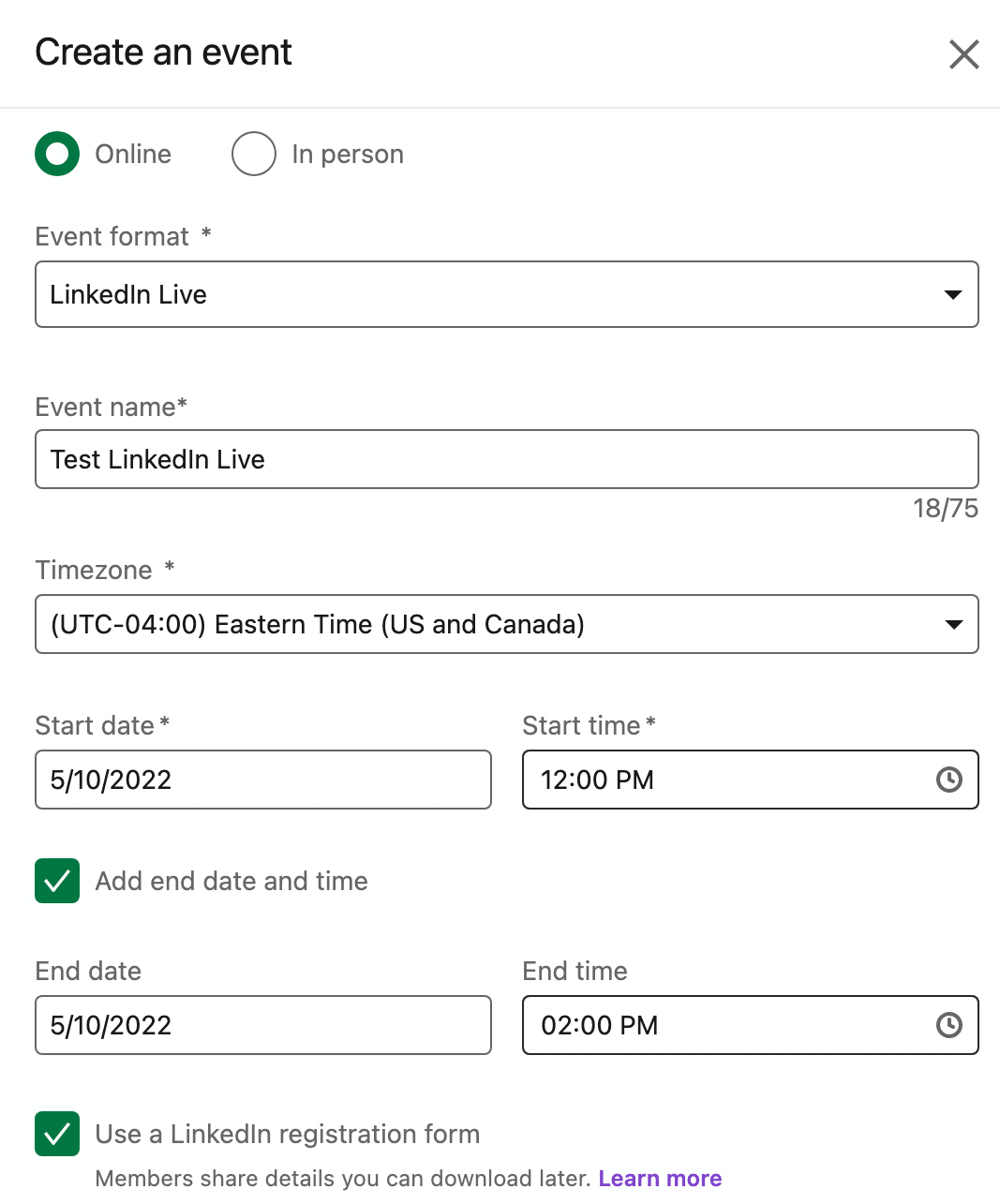
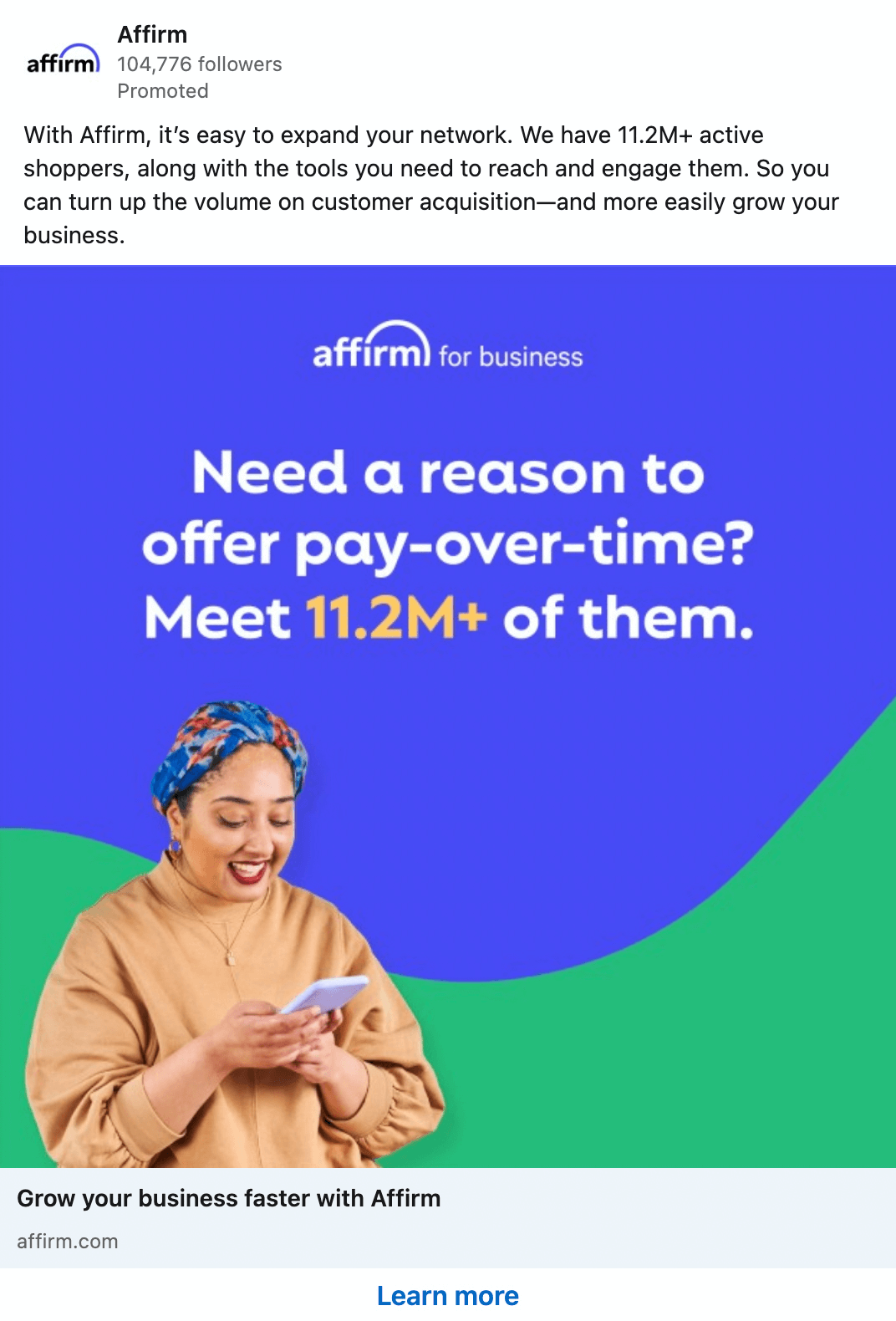
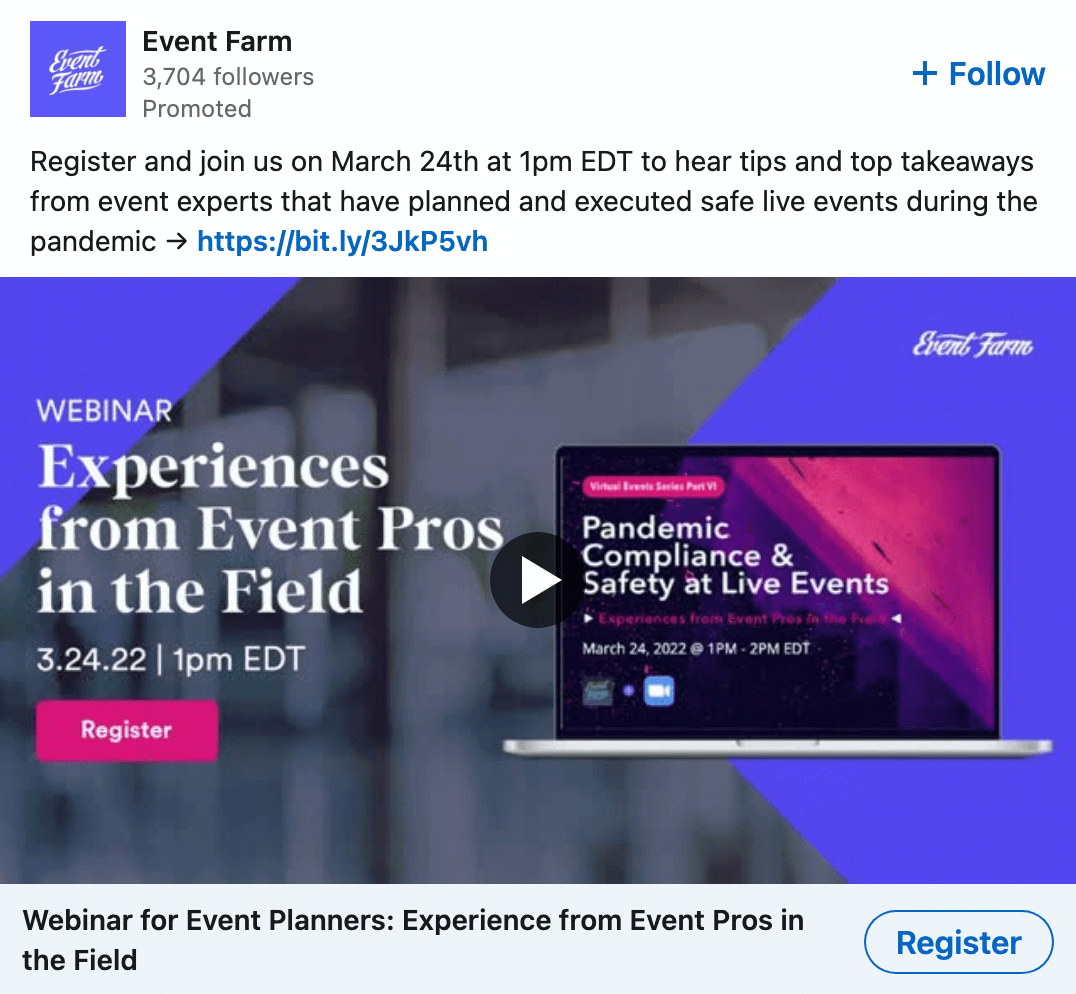

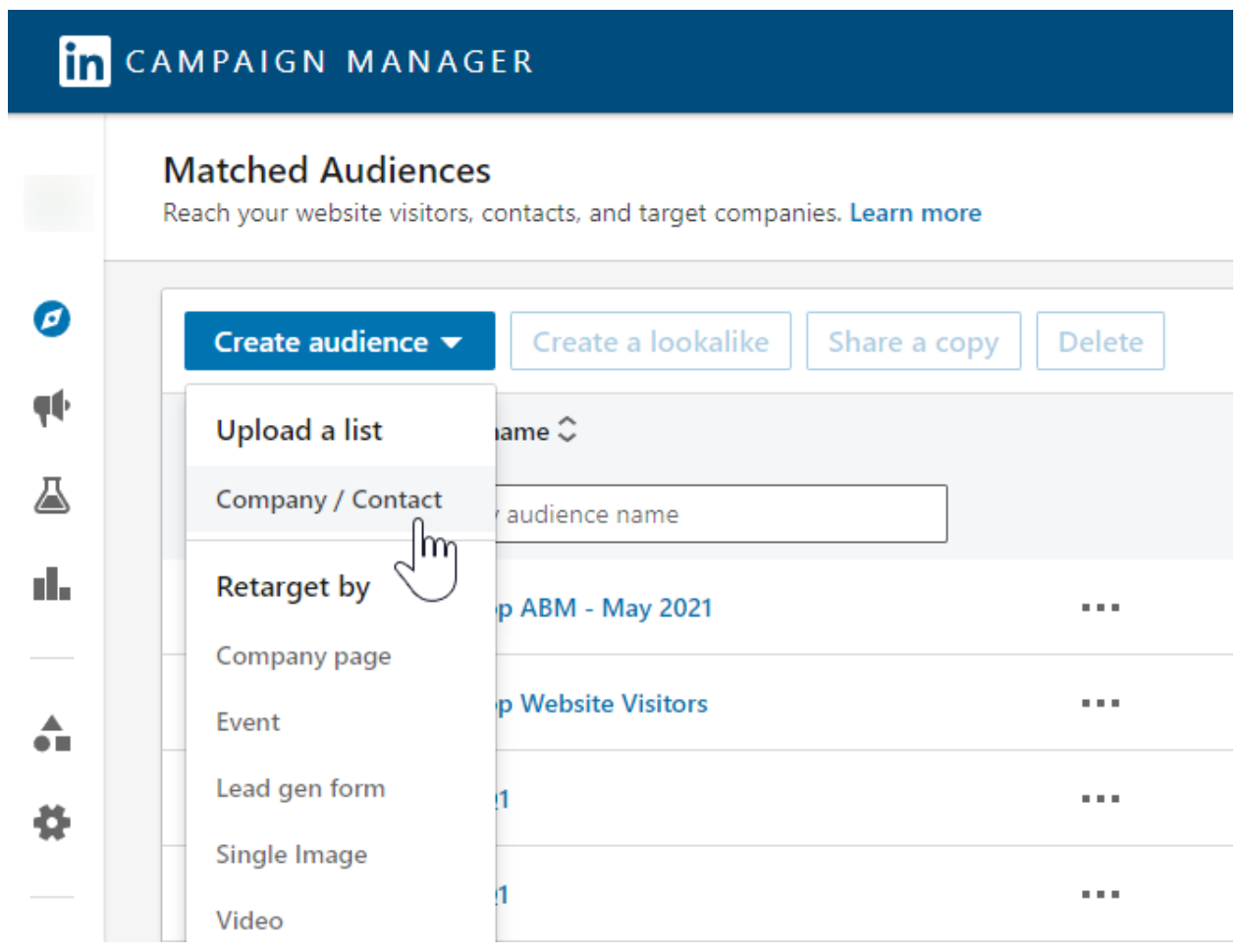
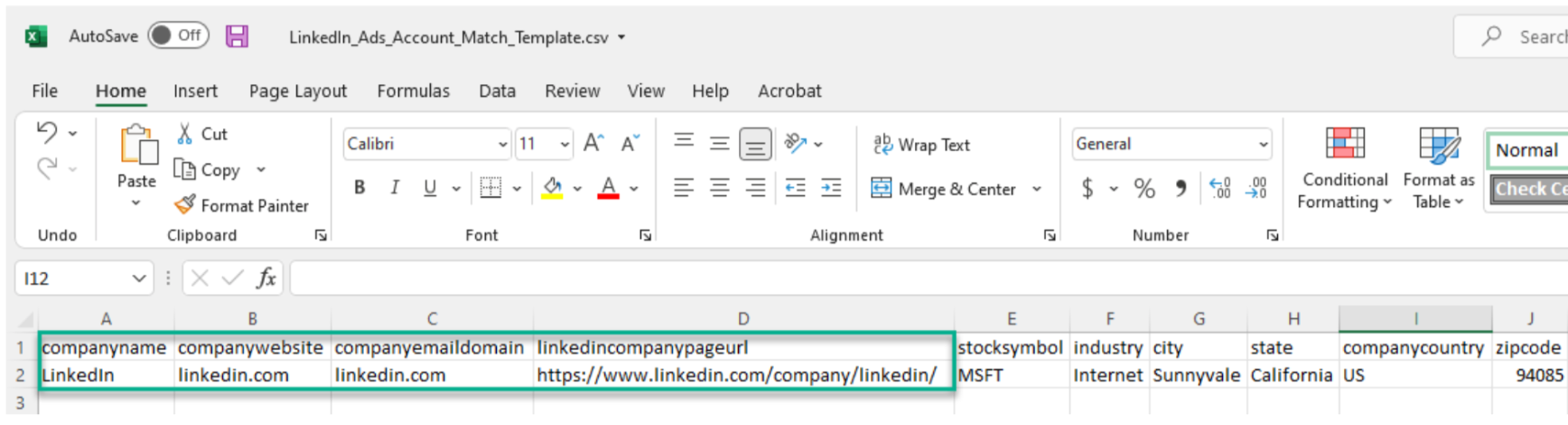 Captura de tela do LinkedIn, junho de 2022
Captura de tela do LinkedIn, junho de 2022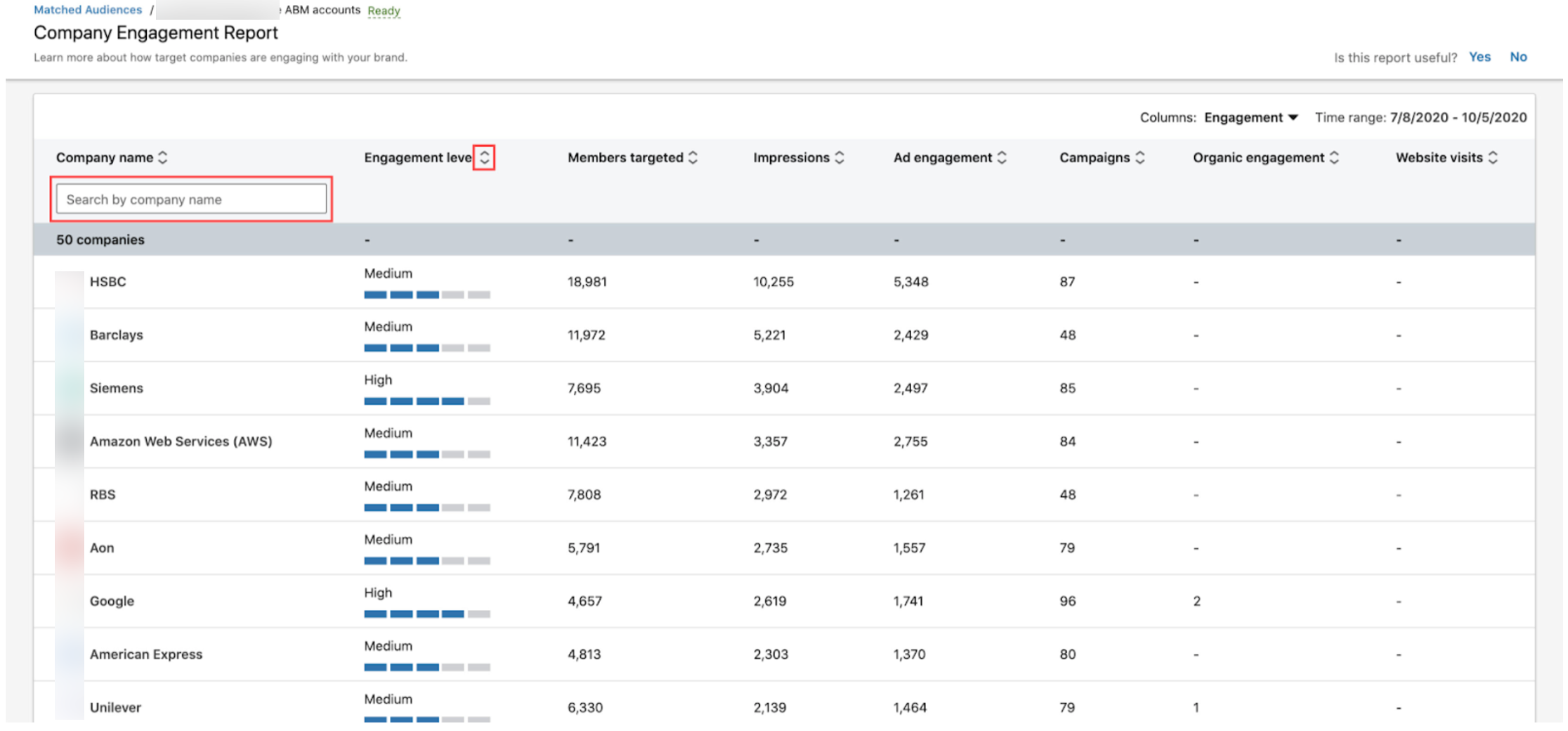 Captura de tela do LinkedIn Campaign Manager, junho de 2022
Captura de tela do LinkedIn Campaign Manager, junho de 2022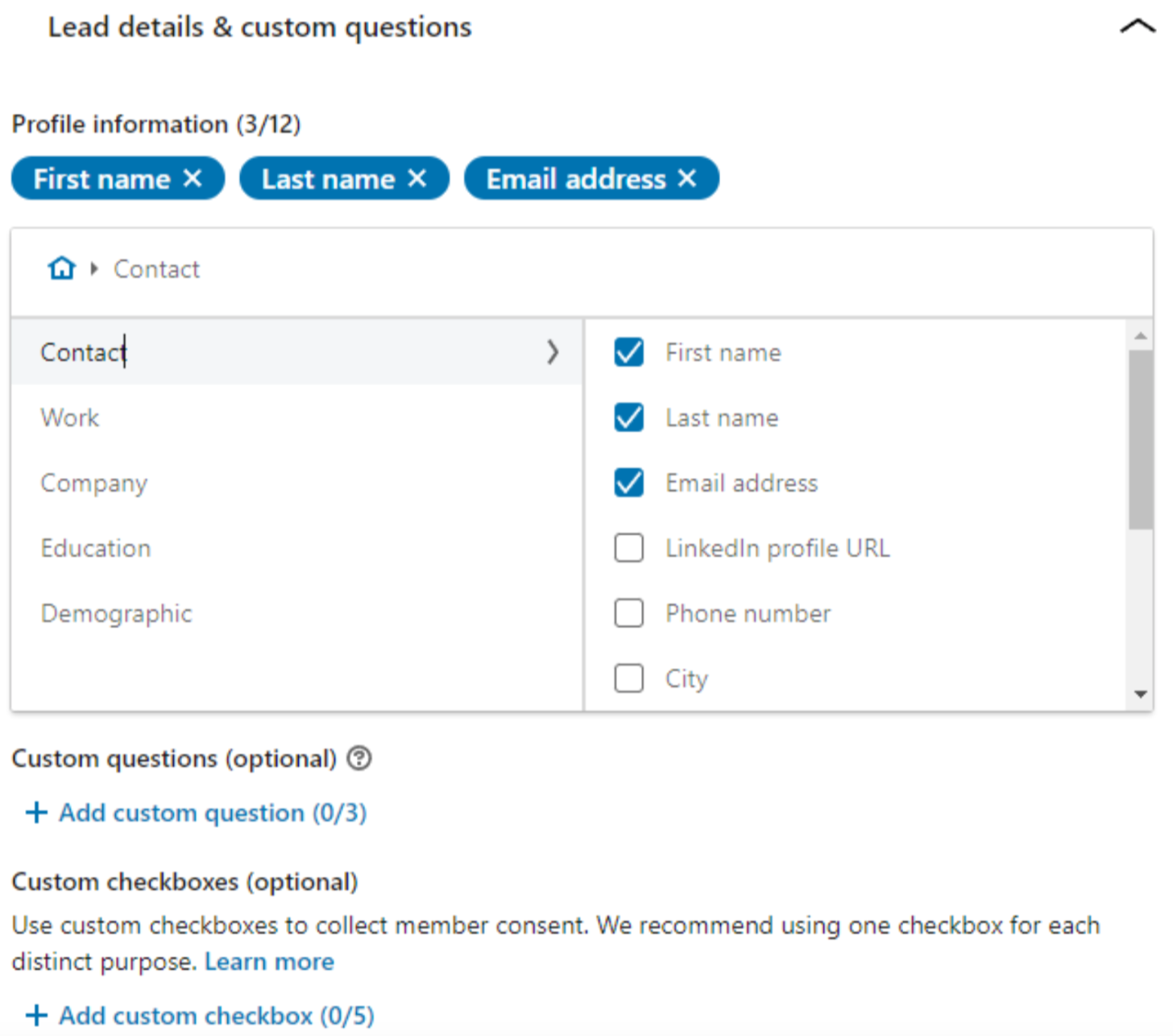 Captura de tela do LinkedIn Campaign Manager, junho de 2022
Captura de tela do LinkedIn Campaign Manager, junho de 2022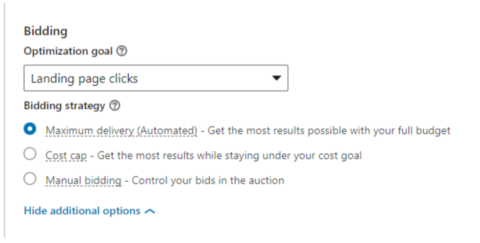 Captura de tela do LinkedIn Campaign Manager, junho de 2022
Captura de tela do LinkedIn Campaign Manager, junho de 2022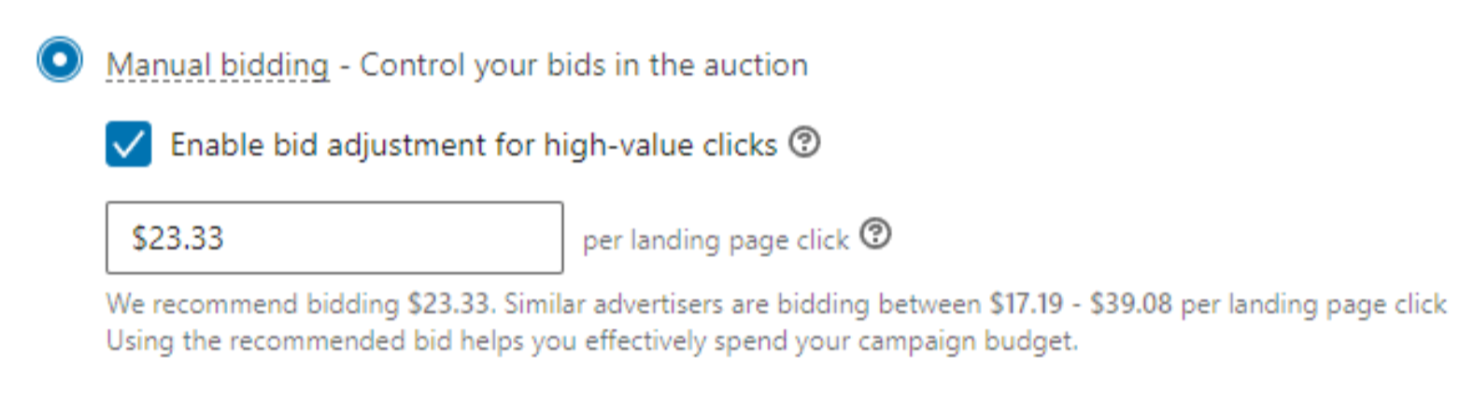 Captura de tela do LinkedIn Campaign Manager, junho de 2022
Captura de tela do LinkedIn Campaign Manager, junho de 2022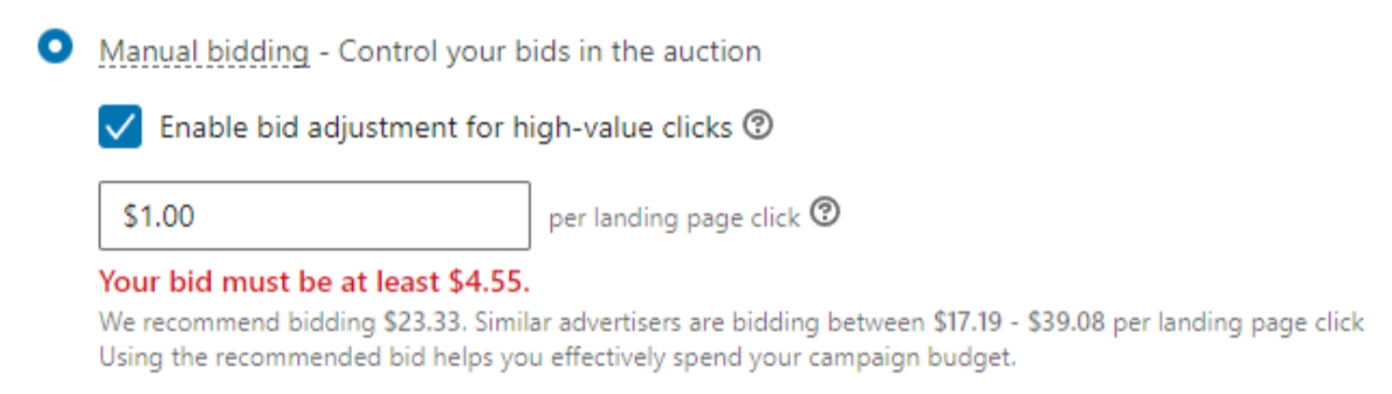 Captura de tela do LinkedIn Campaign Manager, julho de 2022
Captura de tela do LinkedIn Campaign Manager, julho de 2022